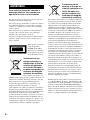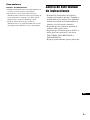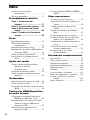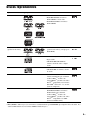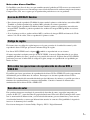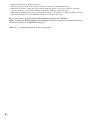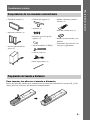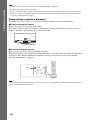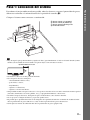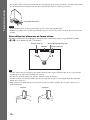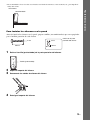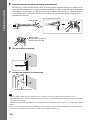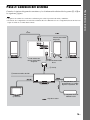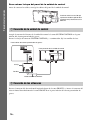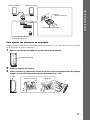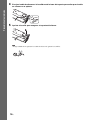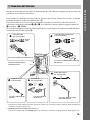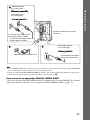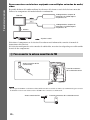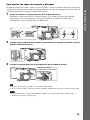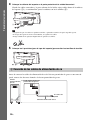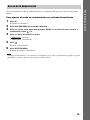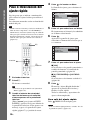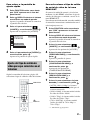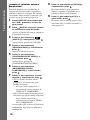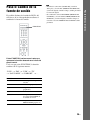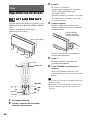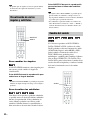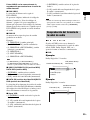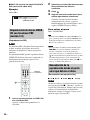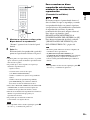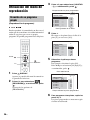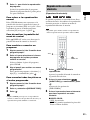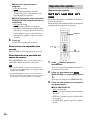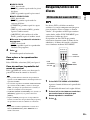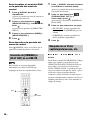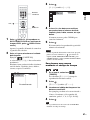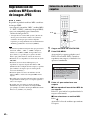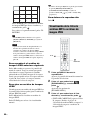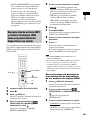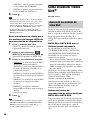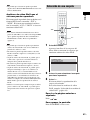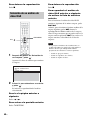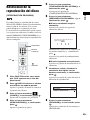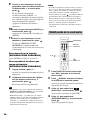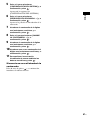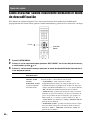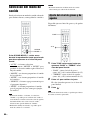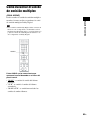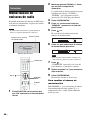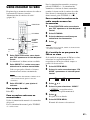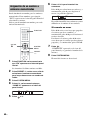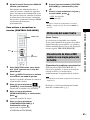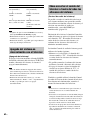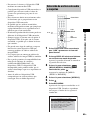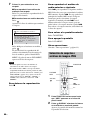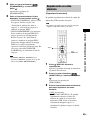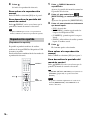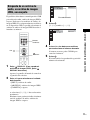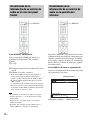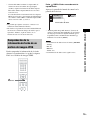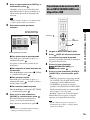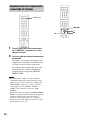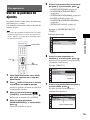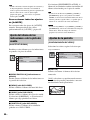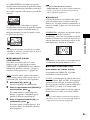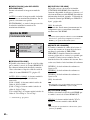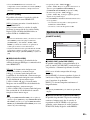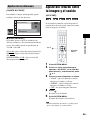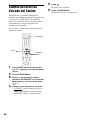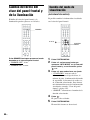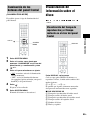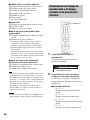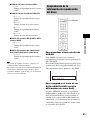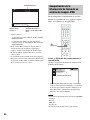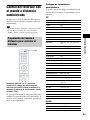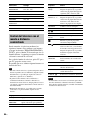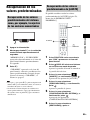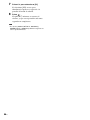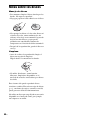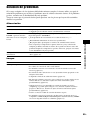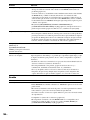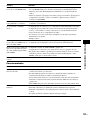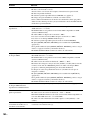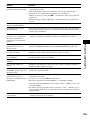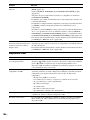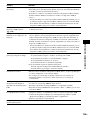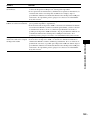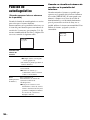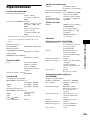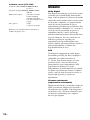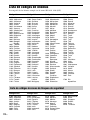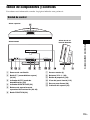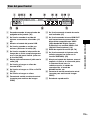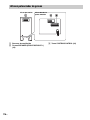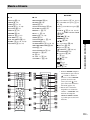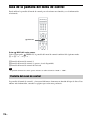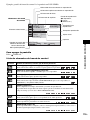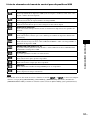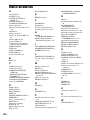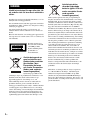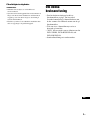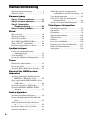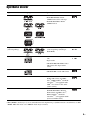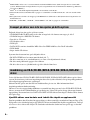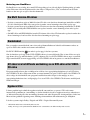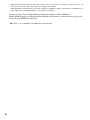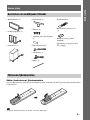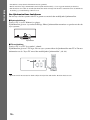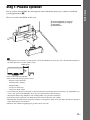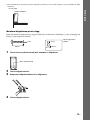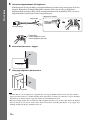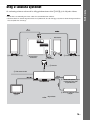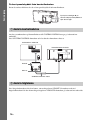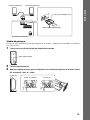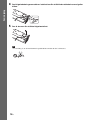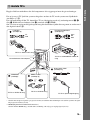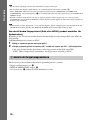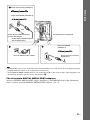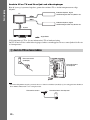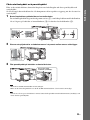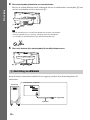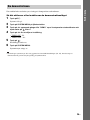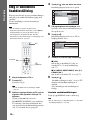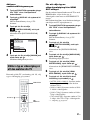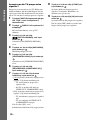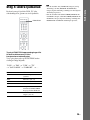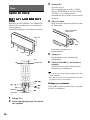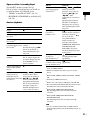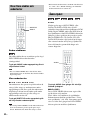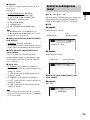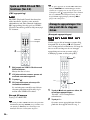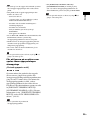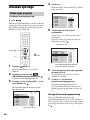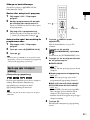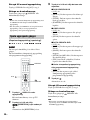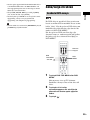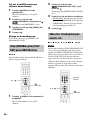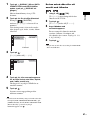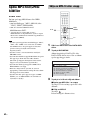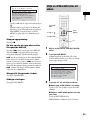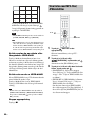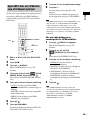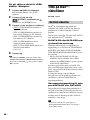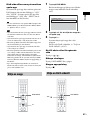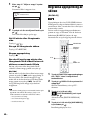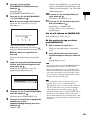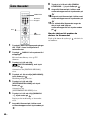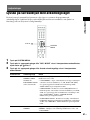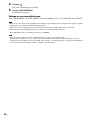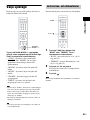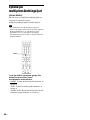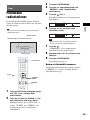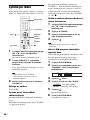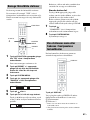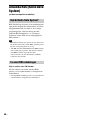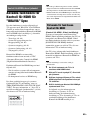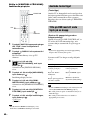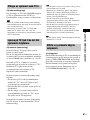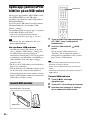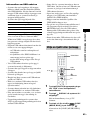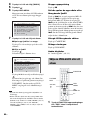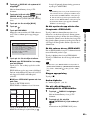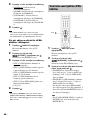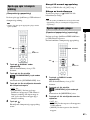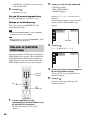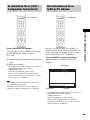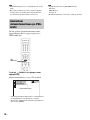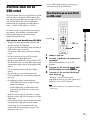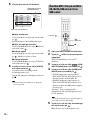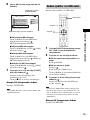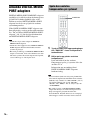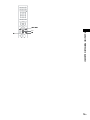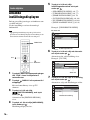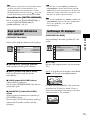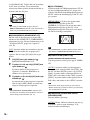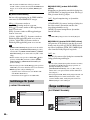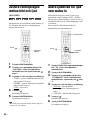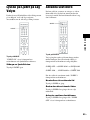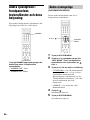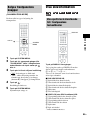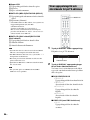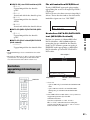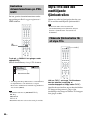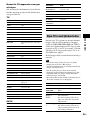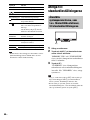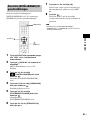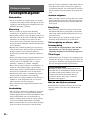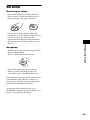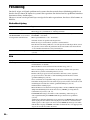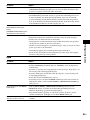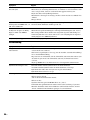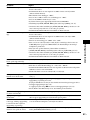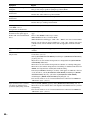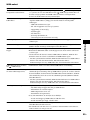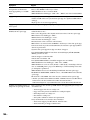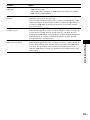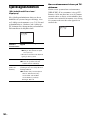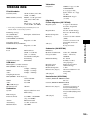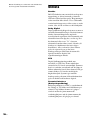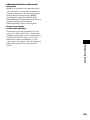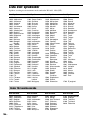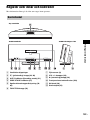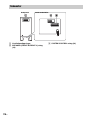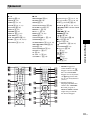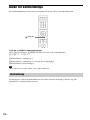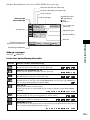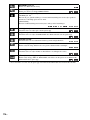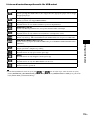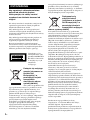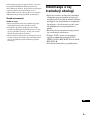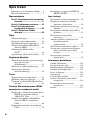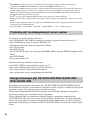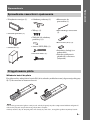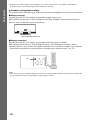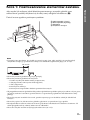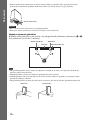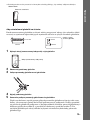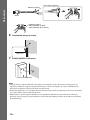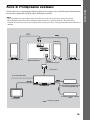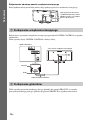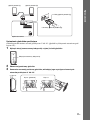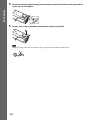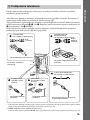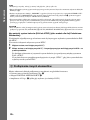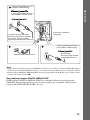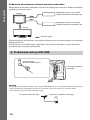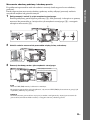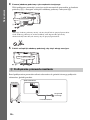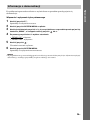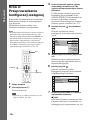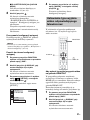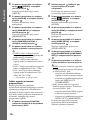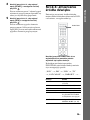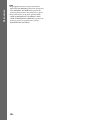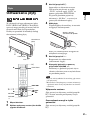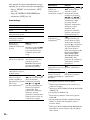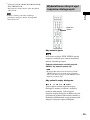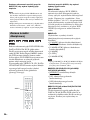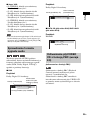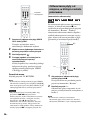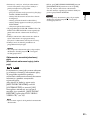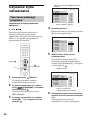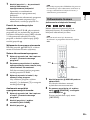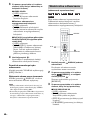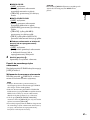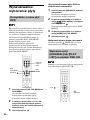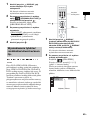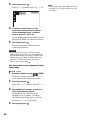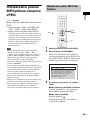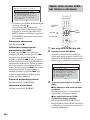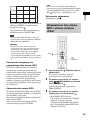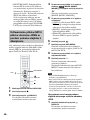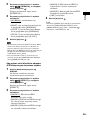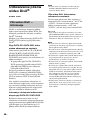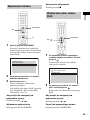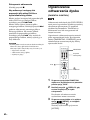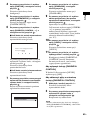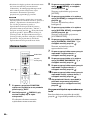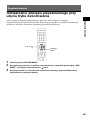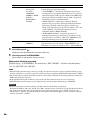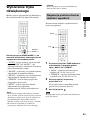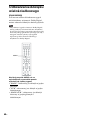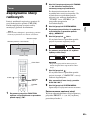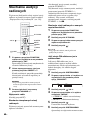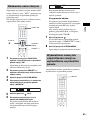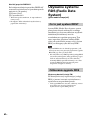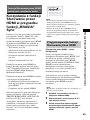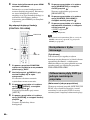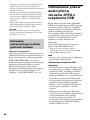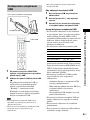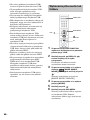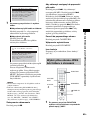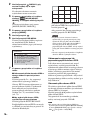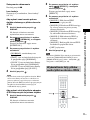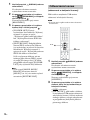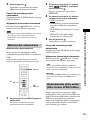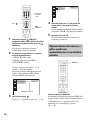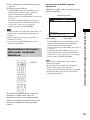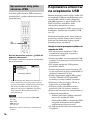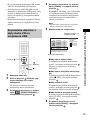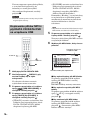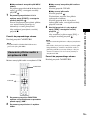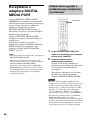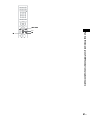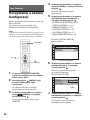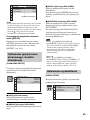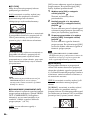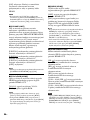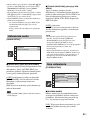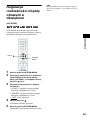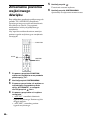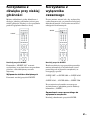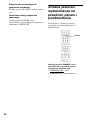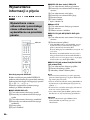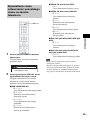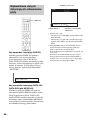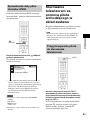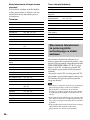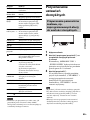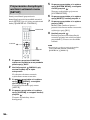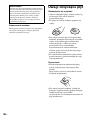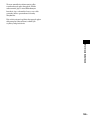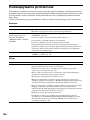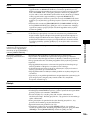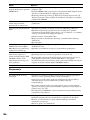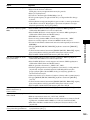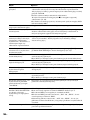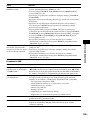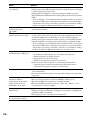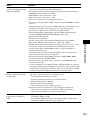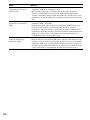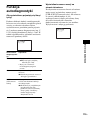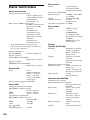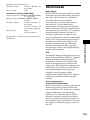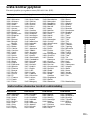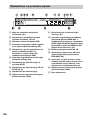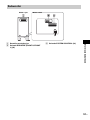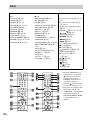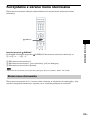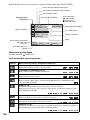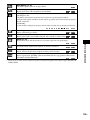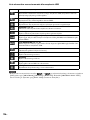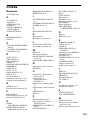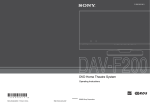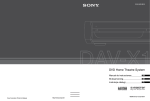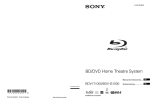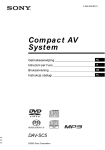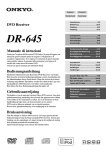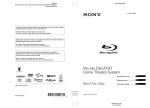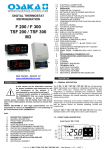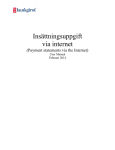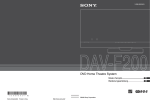Download DVD Home Theatre System
Transcript
3-398-069-44(1) DVD Home Theatre System Manual de instrucciones Bruksanvisning Instrukcja obsługi (1) ©2008 Sony Corporation Sony Corporation Printed in China http://www.sony.net/ ES SE PL ADVERTENCIA Para reducir el riesgo de incendio o descarga eléctrica, no exponga este aparato a la lluvia ni a la humedad. No sitúe el aparato en un espacio cerrado, como una estantería o un armario empotrado. Para evitar el riesgo de incendio, no cubra los orificios de ventilación del aparato con periódicos, manteles, cortinas, etc. Además, no coloque velas encendidas sobre el aparato. Para evitar el riesgo de incendio o electrocución, no coloque sobre el aparato objetos que contengan líquidos como, por ejemplo, un jarrón. Las pilas o los aparatos instalados con pilas no deben exponerse al calor excesivo como a la luz solar, el fuego o similar. Este aparato se clasifica como un producto LÁSER de CLASE 1. Esta marca se encuentra en la superficie posterior de la unidad de control. Tratamiento de los equipos eléctricos y electrónicos al final de su vida útil (aplicable en la Unión Europea y en países europeos con sistemas de recogida selectiva de residuos) Este símbolo en el equipo o el embalaje indica que el presente producto no puede ser tratado como residuos domésticos normales, sino que debe entregarse en el correspondiente punto de recogida de equipos eléctricos y electrónicos. Al asegurarse de que este producto se desecha correctamente, Ud. ayuda a prevenir las consecuencias negativas para el medio ambiente y la salud humana que podrían derivarse de la incorrecta manipulación en el momento de deshacerse de este producto. El reciclaje de materiales ayuda a conservar los recursos naturales. Para recibir información detallada sobre el reciclaje de este producto, póngase en contacto con el ayuntamiento, el punto de recogida más cercano o el establecimiento donde ha adquirido el producto. 2ES Tratamiento de las baterías al final de su vida útil (aplicable en la Unión Europea y en países europeos con sistemas de recogida selectiva de residuos) Este símbolo en la batería o en el embalaje indica que la batería proporcionada con este producto no puede ser tratada como un residuo doméstico normal. En algunas baterías este símbolo puede utilizarse en combinación con el símbolo químico. El símbolo químico del mercurio (Hg) o del plomo (Pb) se añadirá si la batería contiene más del 0,0005% de mercurio o del 0,004% de plomo. Al asegurarse de que estas baterías se desechan correctamente, Ud. ayuda a prevenir las consecuencias negativas para el medio ambiente y la salud humana que podrían derivarse de la incorrecta manipulación en el momento de deshacerse de la batería. El reciclaje de materiales ayuda a conservar los recursos naturales. En el caso de productos que por razones de seguridad, rendimiento o mantenimiento de datos, sea necesaria una conexión permanente con la batería incorporada, esta batería solo deberá ser reemplazada por personal técnico cualificado para ello. Para asegurarse de que la batería será tratada correctamente, entregue el producto al final de su vida útil en un punto de recogida para el reciclado de aparatos eléctricos y electrónicos. Para las demás baterías, vea la sección donde se indica cómo quitar la batería del producto de forma segura. Deposite la batería en el correspondiente punto de recogida para el reciclado. Para recibir información detallada sobre el reciclaje de este producto o de la batería, póngase en contacto con el ayuntamiento, el punto de recogida más cercano o el establecimiento donde ha adquirido el producto. El fabricante de este producto es Sony Corporation, 1-7-1 Konan Minato-ku Tokyo, 108-0075 Japón. El representante autorizado para EMC y seguridad en el producto es Sony Deutschland GmbH, Hedelfinger Strasse 61, 70327 Stuttgart, Alemania. Para cualquier asunto relacionado con servicio o garantía por favor diríjase a la dirección indicada en los documentos de servicio o garantía adjuntados con el producto. Precauciones Fuentes de alimentación • El cable de alimentación de ca sólo debe cambiarse en el centro de servicio técnico especializado. • El sistema no se desconectará de la fuente de alimentación de ca mientras el altavoz potenciador de graves permanezca conectado a la toma de pared, aunque se haya apagado la unidad de control. • Instale el sistema de modo que el cable de alimentación de ca se pueda desenchufar de la toma de pared de forma inmediata en caso de problemas. Acerca de este manual de instrucciones • El manual de instrucciones describe los controles del mando a distancia. También es posible utilizar los controles de la unidad de control si presentan los mismos nombres o similares a los del mando a distancia. • Es posible que los elementos del menú de control varíen según la zona. • Es posible que el término general “DVD” se utilice para hacer referencia a los discos DVD VIDEO, DVD+RW/DVD+R y DVD-RW/DVD-R. • El ajuste predeterminado aparece subrayado. ES 3ES Índice Acerca de este manual de instrucciones .....................................3 Discos reproducibles............................... 5 Procedimientos iniciales Paso 1: Colocación del sistema .....................................11 Paso 2: Conexión del sistema .....15 Paso 3: Realización del ajuste rápido .......................................26 Paso 4: Cambio de la fuente de sonido ......................................29 Disco Reproducción de discos ........................ 30 Utilización del modo de reproducción ................................... 36 Búsqueda/selección de discos ............... 39 Reproducción de archivos MP3/archivos de imagen JPEG.............................. 42 Cómo visualizar vídeos DivX® ............ 46 Restricción de la reproducción del disco................................................ 49 Ajuste del sonido Cómo escuchar sonido envolvente mediante el modo de descodificación ............................... 52 Selección del modo de sonido............... 54 Cómo escuchar el sonido de emisión multiplex ......................................... 55 Sintonizador Memorización de emisoras de radio ..... 56 Cómo escuchar la radio......................... 57 Utilización del sistema de datos de radio (RDS).............................................. 59 Control por HDMI/Dispositivo de audio externo Utilización de la función Control por HDMI para “BRAVIA” Sync......... 60 Reproducción de los archivos de audio/ archivos de imagen JPEG de un dispositivo USB.............................. 63 Transferencia de canciones de un dispositivo USB.............................. 74 4ES Uso del adaptador DIGITAL MEDIA PORT.............................................. 77 Otras operaciones Uso de la pantalla de ajustes................. 79 Ajuste del retardo entre la imagen y el sonido ............................................. 85 Cambio del Nivel de Entrada del Sonido............................................. 86 Escucha del Sonido a un Volumen Bajo ................................................ 87 Uso del temporizador de apagado ........ 87 Cambio del brillo del visor del panel frontal y de la iluminación ............. 88 Visualización de información sobre el disco ............................................... 89 Control del televisor con el mando a distancia suministrado.................... 93 Recuperación de los valores predeterminados ............................. 95 Información complementaria Precauciones ......................................... 97 Notas sobre los discos .......................... 98 Solución de problemas ......................... 99 Función de autodiagnóstico ................ 108 Especificaciones ................................. 109 Glosario .............................................. 110 Lista de códigos de idiomas ............... 112 Índice de componentes y controles..... 113 Guía de la pantalla del menú de control........................................... 118 Índice alfabético ................................. 122 Discos reproducibles Tipo Logotipo del disco Características DVD VIDEO • DVD VIDEO • DVD-R/DVD-RW en formato DVD VIDEO o modo vídeo • DVD+R/DVD+RW en formato DVD VIDEO Modo VR (grabación de vídeo) • DVD-R/DVD-RW en modo VR (grabación de vídeo) (excepto para DVD-R DL) VIDEO CD • VIDEO CD (versiones 1.1 y 2.0) • Super VCD • CD-R/CD-RW/CD-ROM en formato de CD de vídeo o Super VCD CD • Audio CD • CD-R/CD-RW en formato de CD de audio DATA CD – • CD-R/CD-RW/CD-ROM en formato DATA CD, que contienen archivos MP3 1), archivos de imagen JPEG2) y archivos de vídeo DivX3)4) compatibles con la norma ISO 96605) de Level 1 ó 2, o Joliet (formato ampliado) DATA DVD – • DVD-ROM/DVD-R/DVD-RW/ DVD+R/DVD+RW en formato DATA DVD, que contienen archivos MP3 1), archivos de imagen JPEG2) y archivos de vídeo DivX3)4) compatibles con UDF (Universal Disk Format) Icono 1) MP3 (MPEG1 Audio Layer 3) es un formato estándar definido por ISO/MPEG que comprime datos de audio. Los archivos MP3 deben estar en formato MPEG1 Audio Layer 3. 5ES 2) Los archivos de imagen JPEG deben ser compatibles con el formato de archivo de imagen DCF. (DCF “Design rule for Camera File system” [Norma de diseño para el sistema de archivos de cámaras]: estándares de imagen para cámaras digitales regulados por la Japan Electronics and Information Technology Industries Association (JEITA)). 3) DivX® es una tecnología de compresión de archivos de vídeo desarrollada por DivX, Inc. 4) DivX, DivX Certified y los logotipos asociados son marcas comerciales de DivX, Inc. y se utilizan bajo licencia. 5) Formato lógico de archivos y carpetas en CD-ROM definido por la ISO (International Organization for Standardization). Los logotipos de “DVD-RW”, “DVD+RW”, “DVD+R”, “DVD VIDEO” y “CD” son marcas comerciales. Ejemplos de discos que el sistema no puede reproducir El sistema no puede reproducir los siguientes discos: • CD-ROM/CD-R/CD-RW que no se hayan grabado en los formatos enumerados en la página 5 • CD-ROM grabados en formato PHOTO CD • Parte de datos de CD-Extra • CD Graphics • DVD Audio • DATA DVD que no contengan archivos MP3, archivos de imagen JPEG o archivos de vídeo DivX • DVD-RAM • Super Audio CD Asimismo, el sistema no puede reproducir los siguientes discos: • Discos DVD VIDEO con un código de región diferente (página 7) • Discos con forma no estándar (p. ej., forma de tarjeta o corazón) • Discos con papel o adhesivos • Discos que aún tengan restos de adhesivo de cinta de celofán o pegatinas Nota acerca de los discos CD-R/CD-RW/DVD-R/DVD-RW/DVD+R/ DVD+RW En determinados casos, no será posible reproducir discos CD-R/CD-RW/DVD-R/DVD-RW/DVD+R/ DVD+RW en este sistema debido a la calidad de la grabación o al estado físico del disco, o a las características del dispositivo de grabación y del software de creación. El disco no se reproducirá si no se ha finalizado correctamente. Para obtener más información, consulte el manual de instrucciones del dispositivo de grabación. Tenga en cuenta que es posible que algunas de las funciones de reproducción no funcionen con determinados discos DVD+RW/DVD+R, incluso si se han finalizado correctamente. En este supuesto, vea el disco en el modo de reproducción normal. Algunos DATA CD/DATA DVD creados en el formato Packet Write no pueden reproducirse. Discos de música codificados mediante tecnologías de protección de los derechos de autor Este producto se ha diseñado para reproducir discos que cumplen con el estándar Compact Disc (CD). Recientemente, algunas compañías discográficas comercializan discos de música codificados mediante tecnologías de protección de derechos de autor. Tenga en cuenta que, entre estos discos, algunos no cumplen con el estándar CD, por lo que no podrán reproducirse mediante este producto. 6ES Nota sobre discos DualDisc Un DualDisc es un disco de dos caras que combina material grabado en DVD en una cara con material de audio digital en la otra cara. Sin embargo, como el lado del material de audio no cumple con la norma Compact Disc (CD), no es seguro que la reproducción pueda hacerse en este producto. Acerca de CD Multi Session • Este sistema puede reproducir CD Multi Session cuando la primera sesión incluye un archivo MP3. También se podrán reproducir los archivos MP3 grabados en sesiones posteriores. • Este sistema puede reproducir CD Multi Session cuando la primera sesión incluye un archivo de imagen JPEG. También se podrán reproducir los archivos de imagen JPEG grabados en sesiones posteriores. • Si en la primera sesión se graban archivos MP3 y archivos de imagen JPEG en formato de CD de música o de CD de vídeo, sólo se reproducirá la primera sesión. Código de región El sistema tiene un código de región impreso en la parte posterior de la unidad de control y sólo reproducirá discos DVD que presenten el mismo código de región. Los discos DVD VIDEO con la etiqueta ALL también se reproducirán en este sistema. Si intenta reproducir cualquier otro tipo de DVD VIDEO, el mensaje [Reproducción de este disco prohibida por límites de zona.] aparecerá en la pantalla del televisor. Algunos discos DVD VIDEO pueden no presentar la indicación de código de región, aunque su reproducción esté prohibida por límites de zona. Nota sobre las operaciones de reproducción de discos DVD o VIDEO CD Es posible que ciertas operaciones de reproducción de discos DVD o VIDEO CD estén expresamente determinadas por los fabricantes de software. Puesto que este sistema reproduce discos DVD o VIDEO CD en función del contenido diseñado por los fabricantes de software, es posible que ciertas funciones de reproducción no se encuentren disponibles. Consulte el manual de instrucciones suministrado con los discos DVD o VIDEO CD. Derechos de autor Este producto incorpora tecnología de protección de derechos de autor (copyright) amparada por patentes de EE. UU. y otros derechos de propiedad intelectual. El uso de dicha tecnología debe contar con la autorización de Macrovision y está destinado únicamente para uso doméstico y otros usos de visualización limitados, a menos que Macrovision autorice lo contrario. Está prohibida la ingeniería inversa o el desmontaje de la unidad. Este sistema incorpora el sistema Dolby* Digital y DTS** Digital Surround. 7ES * Fabricado bajo licencia de Dolby Laboratories. Dolby, Pro Logic y el símbolo de la doble D son marcas comerciales de Dolby Laboratories. ** Fabricado bajo licencia y amparado por las patentes de EE. UU. número: 5.451.942, 5.956.674, 5.974.380, 5.978.762, 6.487.535 y otras patentes emitidas y pendientes de EE. UU. e internacionales. DTS y DTS 2.0 + Digital Out son marcas comerciales registradas, y los logotipos y el símbolo de DTS son marcas comerciales de DTS, Inc. © 1996-2007 DTS, Inc. Todos los derechos reservados. Este sistema incluye tecnología High-Definition Multimedia Interface (HDMITM). HDMI, el logotipo de HDMI y High-Definition Multimedia Interface son marcas comerciales o marcas comerciales registradas de HDMI Licensing LLC. “BRAVIA” es una marca comercial de Sony Corporation. 8ES Procedimientos iniciales Procedimientos iniciales Comprobación de los elementos suministrados • Unidad de control (1) • Cubierta del soporte (1) • Mando a distancia (control remoto) (1) • Tornillos (4) • Pilas R6 (tamaño AA) (2) • Altavoces frontales (2) • Precintos (para la tapa del soporte) (2) • Altavoz potenciador de graves (1) • Antena monofilar de FM (1) • Manual de instrucciones (este manual) • Conexiones del televisor y los altavoces (suplemento) • Cable de vídeo (1) • Brida sujetacables (1) Preparación del mando a distancia Para insertar las pilas en el mando a distancia Inserte dos pilas R6 (tamaño AA) (suministradas) de forma que coincidan los extremos 3 y # de dichas pilas con las marcas del interior del compartimiento. 9ES Procedimientos iniciales Nota • No deje el mando a distancia en lugares extremadamente cálidos o húmedos. • No emplee pilas nuevas junto con usadas. • No deje caer ningún objeto extraño dentro de la carcasa del mando a distancia, sobre todo al sustituir las pilas. • Cuando no tenga previsto utilizar el mando a distancia durante mucho tiempo, extraiga las pilas para evitar su corrosión y posibles daños por fugas. Cómo utilizar el mando a distancia Es posible operar este sistema y el televisor mediante el mando a distancia suministrado. x Funcionamiento del sistema Pulse TV para que TV parpadee cuatro veces. El mando a distancia entra en el modo de operación del sistema. Para utilizar el sistema, oriente el mando a distancia hacia el centro de la pantalla del panel. A.F.D. STD D.C.S. VOL FUNCTION DVD HOME THEATRE SYSTEM DAV-F500 Sensor remoto x Funcionamiento del televisor Pulse TV para que TV se encienda durante 1 segundo. El mando a distancia entra en modo televisor. Para utilizar el sistema, oriente el mando a distancia hacia el televisor. Para obtener información detallada, consulte “Control del televisor con el mando a distancia suministrado” (página 93). TV Nota • No exponga el sensor de control remoto a la luz solar directa ni a dispositivos de iluminación. Si lo hace puede provocar un fallo de funcionamiento. 10ES Paso 1: Colocación del sistema Coloque el sistema como se muestra a continuación. A Altavoz frontal (L (izquierdo)) B Altavoz frontal (R (derecho)) C Altavoz potenciador de graves D Unidad de control B A D C A A Nota • Deje un espacio para poder introducir y expulsar el disco (aproximadamente 15 cm) en el lateral derecho (ranura del disco) de la unidad de control cuando coloque un objeto como un altavoz cercano. aproximadamente 15 cm A.F.D. STD D.C.S. FUNCTION VOL DVD HOME THEATRE SYSTEM DAV-F500 • No instale los altavoces en una posición inclinada. • No coloque los altavoces en lugares: – extremadamente cálidos o fríos; – polvorientos o sucios; – muy húmedos; – expuestos a vibraciones; – expuestos a la luz solar directa. • Tenga cuidado cuando coloque los altavoces o los soportes colocados en éstos en suelos tratados de manera especial (encerados, barnizados con aceites, pulidos, etc.), ya que pueden mancharse o decolorarse. • No utilice estropajos abrasivos, detergente en polvo ni disolventes, como alcohol o bencina. • No se apoye ni se cuelgue del altavoz, ya que éste podría caerse. • Es posible que se produzca distorsión en las imágenes de la pantalla del televisor en función de la ubicación del altavoz potenciador de graves. En tal caso, aleje el altavoz potenciador de graves del televisor. • No bloquee las ranuras de ventilación del altavoz potenciador de graves (página 116). 11ES Procedimientos iniciales Para obtener el mejor sonido envolvente posible, todos los altavoces, excepto el potenciador de graves, deben estar colocados a la misma distancia de la posición de escucha (A). Procedimientos iniciales • No coloque la mano sobre el controlador del altavoz potenciador de graves para levantarlo. Si lo hace, podría dañar el controlador del altavoz. Para levantar el altavoz potenciador de graves, sujételo por las patas. Controlador del altavoz Consejo • Se recomienda colocar el altavoz potenciador de graves sobre una superficie dura. • También es posible colocar el altavoz potenciador de graves con uno de los lados orientado hacia la posición de escucha. Para utilizar los altavoces de forma eficaz Coloque los altavoces de modo que la distancia entre cada uno de éstos y la posición de escucha (A y B) sea la misma (de 0,0 a 7,0 metros). Altavoz frontal (L) Altavoz potenciador de graves Televisor Altavoz frontal (R) Nota • Coloque ambos altavoces frontales con la misma distancia entre sí que la distancia entre éstos y la posición de escucha (de modo que formen un triángulo isósceles). • Los altavoces frontales deben estar situados al menos a 0,6 m de distancia. • Coloque los altavoces frontales delante del televisor. Asegúrese de que no exista ningún obstáculo reflectante delante de los altavoces. • Ambos altavoces frontales deben estar orientados en línea recta hacia adelante. No coloque los altavoces en posición inclinada. Correcto 12ES Incorrecto • Es recomendable colocar los altavoces frontales en el borde de una mesa o una estantería, etc., para impedir el reflejo del sonido. Procedimientos iniciales Vista lateral Recomendado Para instalar los altavoces en la pared Antes de instalar los altavoces en la pared, prepare tornillos (no suministrados) que sean apropiados para el orificio posterior de cada altavoz. 4 mm 30 mm 1 5 mm Orificio en la parte posterior del altavoz 10 mm Retire el tornillo (preinstalado) de la parte posterior del altavoz. Tornillo (preinstalado) 2 3 4 Separe el soporte del altavoz. Desconecte los cables de altavoz del altavoz. Extraiga el soporte del altavoz. 13ES 5 Vuelva a conectar los cables de altavoz a los altavoces. Procedimientos iniciales El conector y el tubo de color de los cables de altavoz tienen el mismo color que la etiqueta de las tomas que deben conectarse. Asegúrese de hacer coincidir los cables de altavoz con los terminales adecuados de los altavoces: el cable de altavoz con el tubo de color con 3 y el cable de altavoz sin el tubo de color con #. El aislamiento del cable de altavoz no debe quedar atrapado en los terminales del altavoz. Parte posterior del altavoz Tubo de color (+) (–) Conector Tubo de color Altavoz frontal (L): blanco Altavoz frontal (R): rojo 6 Fije los tornillos a la pared. de 5 a 7 mm 7 Cuelgue los altavoces en los tornillos. Parte posterior del altavoz Nota • Utilice tornillos adecuados para el material y la resistencia de la pared. Dado que una pared de yeso es especialmente frágil, coloque los tornillos en una viga y fíjelos a la pared. Instale los altavoces en una pared vertical y lisa que esté reforzada. • Consulte con una tienda especializada o con un instalador acerca del material de la pared o los tornillos que se deben utilizar. • Sony no se responsabiliza de ningún accidente o daño causado por una instalación inadecuada, una pared de poca resistencia, una instalación incorrecta de tornillos, una catástrofe natural, etc. 14ES Paso 2: Conexión del sistema Nota • Asegúrese de realizar las conexiones con firmeza para evitar la presencia de ruido y zumbidos. • Si conecta otro componente con control de volumen, suba el volumen de los otros componentes hasta un nivel con el que el sonido no se emita distorsionado. Altavoz potenciador de graves FRONT R FRONT L SPEAKER IMPEDANCE USE 3 SYSTEM CONTROL ONLY FOR HCD-F200 2 Altavoz frontal (L) Parte inferior del altavoz potenciador de graves 2 Altavoz frontal (R) 6 Cable de alimentación de ca 1 Clavija 5 Antena monofilar de FM A.F.D. STD D.C.S. FUNCTION VOL DVD HOME THEATRE SYSTEM DAV-F500 4 Videograbadora, receptor de emisiones vía satélite digital o PlayStation, etc. 4 Adaptador DIGITAL MEDIA PORT 3 Televisor : flujo de la señal 15ES Procedimientos iniciales Consulte el siguiente diagrama de conexiones y lea la información adicional de los puntos 1 al 6 en las siguientes páginas. Para extraer la tapa del panel de la unidad de control FM75 COAXIAL ANTENNA Y L TV PB/CB AUDIO IN COMPONENT R VIDEO OUT SAT/CABLE DIGITAL IN COAXIAL COAXIAL DIGITAL OUT VIDEO VIDEO OUT PR/CR OUT SAT/CABLE DIGITAL IN OPTICAL TV DIGITAL IN OPTICAL DMPORT DC5V 0.7A Max Procedimientos iniciales Antes de conectar los cables, extraiga la cubierta del panel de la unidad de control. Presione sobre la marca B que aparece en el lado izquierdo de la tapa del panel y deslícela hacia la derecha. 1 Conexión de la unidad de control Acople el conector del sistema de la unidad de control a la toma SYSTEM CONTROL en la parte inferior del altavoz potenciador de graves. Inserte la clavija del conector SYSTEM CONTROL y, a continuación, fije los tornillos de ésta. Parte inferior del altavoz potenciador de graves FRONT R FRONT L SPEAKER IMPEDANCE USE 3 Parte posterior de la unidad de control SYSTEM CONTROL ONLY FOR HCD-F200 Clavija Tornillos Cable SYSTEM CONTROL 2 Conexión de los altavoces Inserte el conector del altavoz frontal izquierdo dentro de la toma FRONT L, e inserte el conector del altavoz frontal derecho dentro de la toma FRONT R en la parte inferior del altavoz potenciador de graves. 16ES altavoz frontal (L) altavoz frontal (R) NT Blanco (altavoz frontal (L)) L R R AKE SPE FRONT R NT NCE EDA IMP Procedimientos iniciales FRO FRO 3 USE FRONT L SPEAKER IMPEDANCE USE 3 SYSTEM CONTROL ONLY FOR HCD-F200 Rojo (altavoz frontal (R)) Parte inferior del altavoz potenciador de graves Para ajustar los altavoces en un ángulo Puede seleccionar el ángulo de colocación del altavoz frontal: 0° y 10°. (Los altavoces están ajustados en el ángulo de 10º para el transporte). 1 Retire el tornillo (preinstalado) de la parte posterior del altavoz. Tornillo (preinstalado) 2 3 Separe el soporte del altavoz. Vuelva a colocar el soporte del altavoz de tal forma que las protuberancias del soporte encajen en los orificios para los ángulos de colocación 0° ó 10°. 0° ó 10° Ángulo: 0° (vertical) Ángulo: 10° 17ES Procedimientos iniciales 4 5 Encaje el cable de altavoz en la hendidura de la base del soporte para evitar que el cable se retuerza o se aplaste. Apriete el tornillo para asegurar el soporte del altavoz. Nota • Tenga cuidado de no aplastar los cables de altavoz al apretar los tornillos. 18ES 3 Conexión del televisor Para escuchar el sonido del televisor desde los altavoces del sistema, conecte el televisor y el sistema mediante el cable de audio (no suministrado) (A). Para emitir vídeo a través del televisor, compruebe las tomas de entrada de vídeo del televisor y seleccione el método de conexión A, B o C. La calidad de la imagen mejora progresivamente de A (estándar) a C (HDMI). Si el televisor dispone de toma de salida digital óptica, puede mejorar la calidad del sonido mediante la conexión con el cable digital (B). Cable de vídeo componente (no suministrado)* Cable de audio (no suministrado) Verde Azul Rojo Blanco Rojo R L IN AUDIO TV OUT EO VID NENT PO COM B PB/C R PR/C Y FM75 COAXIAL ANTENNA A las tomas AUDIO OUT del televisor Y L PB/CB COMPONENT R VIDEO OUT TV AUDIO IN PR/CR COAXIAL SAT/CABLE DIGITAL IN COAXIAL DIGITAL OUT VIDEO VIDEO OUT Panel de conectores de la unidad de control A las tomas COMPONENT VIDEO IN del televisor OUT SAT/CABLE DIGITAL IN OPTICAL TV DIGITAL IN OPTICAL DMPORT DC5V 0.7A Max Cable digital óptico (no suministrado) Cable de vídeo (suministrado) Cable HDMI** (no suministrado) L IN DIGITA L OPTICA TV VIDEO VIDEO OUT OUT A la toma VIDEO IN del televisor A la toma HDMI IN del televisor A la toma digital de salida óptica del televisor * Si el televisor acepta señales de formato progresivo, utilice esta conexión y ajuste la señal de salida del sistema en el formato progresivo (página 28). ** HDMI (High-Definition Multimedia Interface) Si el televisor dispone de toma HDMI, utilice esta conexión y seleccione el tipo de señal de salida (página 27). 19ES Procedimientos iniciales Asegúrese de desconectar los cables de alimentación de ca de todos los componentes de las tomas de pared antes de realizar las conexiones. Procedimientos iniciales Nota • Cuando realice la conexión a la toma, inserte la clavija completamente. • Cuando conecte el cable óptico digital, inserte el conector hasta que se escuche un clic (B). • Durante la función “DMPORT”, la señal de vídeo no se emite a través de las tomas HDMI OUT y VIDEO OUT (COMPONENT). Seleccione el método de conexión A para obtener imágenes, ya que la señal de vídeo se emite desde la toma VIDEO OUT (VIDEO). • El sistema puede aceptar tanto señales digitales como analógicas. Las señales digitales tienen prioridad sobre las analógicas. (La toma COAXIAL tiene prioridad sobre la toma OPTICAL.) Si la señal digital cesa, la señal analógica se procesará transcurridos 2 segundos. Consejo • Puede conectar otros componentes, como por ejemplo una videograbadora, un receptor digital vía satélite o un sistema PlayStation a la toma TV (AUDIO IN)(A) o a la toma TV (DIGITAL IN OPTICAL)(B) en lugar del televisor. Para cambiar el sistema de color (PAL o NTSC) (sólo modelos del sudeste de Asia) Según el televisor que desee conectar, es posible que sea necesario seleccionar PAL o NTSC como sistema de colores. La configuración inicial del sistema es NTSC. 1 2 Para apagar el sistema, pulse \/1. Para encender el sistema, pulse \/1 mientras pulsa VOL – en el panel frontal. Cada vez que se realice esta operación, el sistema de colores cambiará entre PAL y NTSC. “NTSC” se ilumina en el visor del panel frontal cuando el sistema de colores se ha establecido en NTSC. 4 Conexión de los demás componentes El componente conectado se puede utilizar con los altavoces del sistema. • Receptor digital vía satélite, etc.: A • Adaptador DIGITAL MEDIA PORT: B • Receptor de AV, etc.: C (sólo cuando se selecciona la función DVD) 20ES Cable digital óptico (no suministrado) Procedimientos iniciales Cable digital coaxial (no suministrado) FM75 COAXIAL ANTENNA L IN DIGITA L OPTICA BLE SAT/CA Y L L IN DIGITA AL COAXI PB/CB COMPONENT R PR/CR COAXIAL SAT/CABLE DIGITAL IN COAXIAL OUT SAT/CABLE Panel de conectores de la unidad de control DIGITAL IN OPTICAL TV DIGITAL IN OPTICAL DMPORT DC5V 0.7A Max A la toma de salida digital coaxial del receptor digital vía satélite DIGITAL OUT VIDEO VIDEO OUT o VIDEO OUT TV AUDIO IN BLE SAT/CA A la toma de salida digital óptica del receptor digital vía satélite DMPO Cable digital coaxial (no suministrado) RT DC5VMax 0.7A O ITAL DIG Adaptador DIGITAL MEDIA PORT UT IAL COAX A la toma de entrada digital coaxial del receptor de AV Nota • La toma DIGITAL OUT emite señales de audio sólo cuando se selecciona la función DVD (si pulsa FUNCTION varias veces hasta que “DVD” aparezca en el visor del panel frontal). • Conecte el adaptador DIGITAL MEDIA PORT de tal forma que las marcas V queden alineadas. Al desconectar, tire del conector al mismo tiempo que presiona ambos lados del conector (B). Para conectar el adaptador DIGITAL MEDIA PORT Conecte un adaptador DIGITAL MEDIA PORT (no suministrado) a la toma DMPORT. Para obtener información detallada, consulte “Uso del adaptador DIGITAL MEDIA PORT” (página 77). 21ES Procedimientos iniciales Para conectar a un televisor equipado con múltiples entradas de audio/ vídeo Es posible disfrutar del sonido mediante los altavoces del sistema a través del televisor conectado. Conecte los componentes del modo indicado a continuación. Videograbadora, receptor de emisiones vía satélite digital o PlayStation, etc. Televisor Videograbadora, receptor de emisiones vía satélite digital o PlayStation, etc. Sistema A.F.D. STD D.C.S. FUNCTION VOL DVD HOME THEATRE SYSTEM DAV-F500 : flujo de la señal Seleccione el componente en el televisor. Para obtener más información, consulte el manual de instrucciones del televisor. Si el televisor no dispone de varias entradas de audio/vídeo, necesitará un adaptador para recibir sonido de más de dos componentes. 5 Para conectar la antena monofilar de FM ANTEN NA FM75 COAXIAL FM75 COAXIAL ANTENNA Antena monofilar de FM (suministrada) Y L PB/CB COMPONENT R VIDEO OUT TV AUDIO IN PR/CR COAXIAL SAT/CABLE DIGITAL IN COAXIAL DIGITAL OUT VIDEO VIDEO OUT Panel de conectores de la unidad de control OUT SAT/CABLE DIGITAL IN OPTICAL TV DIGITAL IN OPTICAL DMPORT DC5V 0.7A Max Consejo • Si la recepción de FM no es de buena calidad, utilice un cable coaxial de 75 ohmios (no suministrado) para conectar la unidad de control a una antena exterior de FM como se muestra a continuación. Antena exterior de FM Panel de conectores de la unidad de control ANTENNA FM75 COAXIAL 22ES Para ajustar las tapas del soporte y del panel 1 Anude los cables en la parte posterior de la unidad de control. Introduzca el cable conectado a lo largo del soporte (1), anude los cables con las bridas sujetacables, en las dos posiciones, en la parte posterior de la unidad de control (2) y, a continuación, encaje las bridas (3) para bloquearlas. 1 FM75 COAXIAL ANTENNA 3 Y 3 L TV PB/CB AUDIO IN R COMPONENT VIDEO OUT VIDEO VIDEO OUT PR/CR SAT/CABLE DIGITAL IN COAXIAL OUT SAT/CABLE DIGITAL IN OPTICAL TV DIGITAL IN OPTICAL , DMPORT DC5V 0.7A Max 2 2 Guarde la parte sobrante de las bridas sujetacables en el espacio que queda entre las paredes laterales del marco. FM75 COAXIAL ANTENNA Y L R VIDEO OUT TV PB/CB AUDIO IN COMPONENT VIDEO VIDEO OUT PR/CR SAT/CABLE DIGITAL IN COAXIAL OUT SAT/CABLE DIGITAL IN OPTICAL TV DIGITAL IN OPTICAL DMPORT DC5V 0.7A Max 3 Coloque la tapa del panel en la parte posterior de la unidad de control. FM75 COAXIAL ANTENNA Anude con la brida sujetacables (suministrada). Y L TV PB/CB AUDIO IN R COMPONENT VIDEO OUT VIDEO FM75 COAXIAL SAT/CABLE DIGITAL IN COAXIAL ANTENNA VIDEO OUT PR/CR Y OUT SAT/CABLE DIGITAL IN OPTICAL L PB/CB R COMPONENT VIDEO OUT TV AUDIO IN TV DIGITAL IN OPTICAL VIDEO VIDEO OUT PR/CR DMPORT DC5V 0.7A Max ECM-AC2 SAT/CABLE DIGITAL IN COAXIAL SAT DIGITA OPTI Nota • Asegúrese de extender por completo la antena monofilar de FM. • Una vez atados los cables, mantenga la antena monofilar de FM en una posición lo más horizontal posible. Consejo • Si resulta difícil fijar los cables en la hendidura, anúdelos con la brida sujetacables (suministrada) y, a continuación, coloque la tapa del panel. 23ES Procedimientos iniciales Después de conectar los cables, anude el exceso de cables y ajuste las cubiertas del panel y del soporte. Asegúrese de desconectar los cables de alimentación de ca de todos los componentes de las tomas de pared correspondientes al ajustar la cubierta del soporte. 4 Coloque la cubierta del soporte en la parte posterior de la unidad de control. FM75 COAXIAL ANTENNA Procedimientos iniciales Guarde los cables conectados y la parte sobrante de las bridas sujeta cables dentro de la cubierta del soporte (1) y, a continuación, ajuste la cubierta con los 4 tornillos (2). Y L PB/CB COMPONENT R VIDEO OUT TV AUDIO IN PR/CR VIDEO VIDEO OUT 1 SAT/CABLE DIGITAL IN COAXIAL OUT SAT/CABLE DIGITAL IN OPTICAL TV DIGITAL IN OPTICAL DMPORT DC5V 0.7A Max ECM-AC2 2 Nota • Asegúrese de que los cables no quedan retorcidos o aplastados cuando coloque la tapa del soporte. • Si la tapa del soporte no cierra correctamente, reorganice los cables. • Tenga cuidado de no aplastar ningún cable al apretar los tornillos. 5 Coloque los 2 precintos (para la tapa del soporte) para ocultar los tornillos de tensión. FM75 COAXIAL ANTENNA Y L TV PB/CB AUDIO IN R COMPONENT VIDEO OUT VIDEO VIDEO OUT PR/CR SAT/CABLE DIGITAL IN COAXIAL OUT SAT/CABLE DIGITAL IN OPTICAL TV DIGITAL IN OPTICAL DMPORT DC5V 0.7A Max ECM-AC2 6 Conexión de los cables de alimentación de ca Antes de conectar los cables de alimentación de ca del altavoz potenciador de graves a una toma de pared, conecte los altavoces frontales al altavoz potenciador de graves. Altavoz potenciador de graves Parte inferior del altavoz potenciador de graves FRONT R FRONT L SPEAKER IMPEDANCE USE 3 SYSTEM CONTROL ONLY FOR HCD-F200 A la toma de pared Cable de alimentación de ca 24ES Acerca de la demostración Para ajustar el modo de demostración en activado/desactivado 1 Pulse [/1. El sistema se encenderá. 2 3 4 Pulse SYSTEM MENU en el mando a distancia. Pulse X/x varias veces hasta que aparezca “DEMO” en el visor del panel frontal y, a continuación, pulse o c. Pulse X/x para seleccionar un ajuste. • “DEMO ON”: activado. • “DEMO OFF”: desactivado. 5 Pulse . El ajuste se ha realizado. 6 Pulse SYSTEM MENU. El menú del sistema se desactivará. Consejo • Si adquiere un sistema nuevo o si el sistema está configurado con los ajustes predeterminados (página 95), puede pulsar [/1 en el mando a distancia para desactivar la demostración. 25ES Procedimientos iniciales Una vez conectado el cable de alimentación de ca, la demostración aparecerá en el visor del panel frontal. Procedimientos iniciales Paso 3: Realización del ajuste rápido 4 Pulse La Pantalla de ajustes para seleccionar el idioma. AJUSTE DE IDIOMA MENU PANTALLA: MENU: AUDIO: SUBTITULO: Siga los pasos que se indican a continuación para realizar los ajustes básicos para utilizar el sistema. Los elementos mostrados varían en función del modelo del país. Nota • Cuando conecte el sistema y el televisor mediante el cable de vídeo componente o el cable HDMI (no suministrados), necesitará ajustar el tipo de salida de vídeo para que coincida con el televisor. Para obtener información detallada, consulte “Ajuste del tipo de salida de vídeo para que coincida con el televisor” (página 27). sin insertar un disco. 5 INGLES ENGLISH FRANÇAIS DEUTSCH ITALIANO ESPAÑOL NEDERLANDS DANSK SVENSKA Pulse X/x para seleccionar un idioma. El sistema mostrará el menú y los subtítulos en el idioma seleccionado. 6 Pulse . Aparecerá la pantalla de ajustes para seleccionar el formato del televisor que se va a conectar. "/1 CONFIGURACIÓN DE VÍDEO 16:9 TIPO TV: PROGRESSIVE (SALIDA COMPONENTE): 16:9 4:3 TIPO BUZÓN SALIDA 4:3: 4:3 EXPLOAUTO PAN MODO PAUSA: C/X/x/c, 7 Pulse X/x para seleccionar el ajuste. x [16:9] DISPLAY Si su televisor es de pantalla panorámica o estándar de formato 4:3 con modo de pantalla panorámica (página 80) 1 2 Encienda el televisor. Si su televisor es de formato estándar 4:3 (página 80) Pulse [/1. El sistema se encenderá. Nota • Cerciórese de que la función esté ajustada en “DVD” (página 29). 3 x [4:3 TIPO BUZÓN] o [4:3 EXPLO PAN] Cambie el selector de entrada del televisor de forma que la señal del sistema aparezca en la pantalla del televisor. [Pulse [ENTER] para ejecutar AJUSTE RÁPIDO.] aparecerá en la parte inferior de la pantalla del televisor. Si no aparece este mensaje, regrese a la pantalla de Ajuste rápido (página 27) y ejecútelo de nuevo. 26ES 8 Pulse . El mensaje “Ajuste Rápido finalizado.” aparece en la pantalla del televisor, y finaliza el ajuste rápido. Todas las conexiones y operaciones de ajuste se han completado. Para salir del ajuste rápido Pulse DISPLAY en cualquier paso. Consejo • Si desea cambiar algún parámetro, consulte “Uso de la pantalla de ajustes” (página 79). Para volver a la pantalla de ajuste rápido 2 Pulse FUNCTION varias veces hasta que “DVD” aparezca en el visor del panel frontal. Pulse DISPLAY mientras el sistema se encuentre en modo de parada. Aparece la pantalla del menú de control en la pantalla del televisor. 3 Pulse X/x para seleccionar [AJUSTE] y, a continuación, pulse . Si conecta la unidad de control y el televisor mediante el cable HDMI, seleccione el tipo de señales de vídeo que se emitirán a través de la toma HDMI OUT. Para obtener más información, consulte también el manual de instrucciones suministrado con el televisor/proyector, etc. 1 Aparecerán las opciones de [AJUSTE]. 94( 99) 1( 1) T 0: 01: 08 2 DVD VIDEO Pulse FUNCTION varias veces hasta que “DVD” aparezca en el visor del panel frontal. Pulse DISPLAY mientras el sistema se encuentre en modo de parada. Aparece la pantalla del menú de control en la pantalla del televisor. PERSONALIZADO PERSONALIZADO RÁPIDO 3 Pulse X/x para seleccionar [AJUSTE] y, a continuación, pulse . Aparecerán las opciones de [AJUSTE]. 4 Pulse X/x para seleccionar [RÁPIDO] y, a continuación, pulse . 4 Aparecerá la pantalla de ajuste rápido. Pulse X/x para seleccionar [PERSONALIZADO] y, a continuación, pulse . Aparece la pantalla de ajustes. Ajuste del tipo de salida de vídeo para que coincida con el televisor Según la conexión del televisor (página 19), seleccione el tipo de salida de vídeo del sistema. 5 Aparecerán las opciones de [CONFIGURACIÓN HDMI]. 6 7 FUNCTION C/X/x/c, DISPLAY Pulse X/x para seleccionar [CONFIGURACIÓN HDMI] y, a continuación, pulse . Pulse X/x para seleccionar [RESOLUCIÓN HDMI] y, a continuación, pulse . Pulse X/x para seleccionar el ajuste deseado y, a continuación, pulse . • [AUTO (1920 × 1080p)]: el sistema emitirá la señal de vídeo óptima para el televisor conectado. • [1920 × 1080i]: el sistema emitirá señales de vídeo de 1920 × 1080i*. • [1280 × 720p]: el sistema emitirá señales de vídeo de 1280 × 720p*. • [720 × 480/576p]: el sistema emitirá señales de vídeo de 720 × 480p* o 720 × 576p*. * i: entrelazado, p: progresivo 27ES Procedimientos iniciales 1 Para seleccionar el tipo de salida de señal de vídeo de la toma HDMI OUT 8 Procedimientos iniciales ¿Acepta el televisor señales progresivas? El sistema emitirá la señal progresiva durante 5 segundos. Compruebe que la pantalla se muestra correctamente. El método progresivo de visualización de imágenes de televisión reduce el parpadeo y aumenta la nitidez de la imagen. Para utilizar este método, deberá realizar la conexión a un televisor que acepte señales progresivas. 1 2 9 Pulse FUNCTION varias veces hasta que “DVD” aparezca en el visor del panel frontal. Pulse DISPLAY mientras el sistema se encuentre en modo de parada. Pulse X/x para seleccionar [AJUSTE] y, a continuación, pulse . Aparecerán las opciones de [AJUSTE]. 4 Pulse X/x para seleccionar [PERSONALIZADO] y, a continuación, pulse . Aparece la pantalla de ajustes. 5 Pulse X/x para seleccionar [CONFIGURACIÓN DE VÍDEO] y, a continuación, pulse . Aparecerán las opciones de [CONFIGURACIÓN DE VÍDEO]. 6 7 Pulse X/x para seleccionar [PROGRESSIVE (SALIDA COMPONENTE)] y, a continuación, pulse . Pulse X/x para seleccionar el ajuste deseado y, a continuación, pulse . • [NO]: el sistema no emite señales progresivas. Seleccione este ajuste cuando su televisor: – no acepte señales progresivas; o – esté conectado a tomas distintas de VIDEO OUT (COMPONENT). • [SI]: el sistema emite señales progresivas. Seleccione este ajuste cuando su televisor: – acepte señales progresivas; y – esté conectado a las tomas VIDEO OUT (COMPONENT). Al seleccionar [SI], aparecerá la pantalla de confirmación. Siga los pasos indicados a continuación. 28ES Pulse C/c para seleccionar [SI] y, a continuación, pulse . El sistema emite la señal progresiva. Si se selecciona [NO], el sistema no emitirá la señal progresiva. Aparece la pantalla del menú de control en la pantalla del televisor. 3 Pulse C/c para seleccionar [INICIAR] y, a continuación, pulse . Es posible disfrutar del sonido del DVD, del televisor o de la videograbadora mediante el cambio de la fuente de sonido. Nota • Si utiliza las tomas TV (AUDIO IN) (conexión analógica) y la toma TV (DIGITAL IN OPTICAL) (conexión digital) al mismo tiempo, tendrá prioridad la conexión digital. • Si se utilizan la toma SAT/CABLE (DIGITAL IN COAXIAL) y la toma SAT/CABLE (DIGITAL IN OPTICAL) (conexión digital) al mismo tiempo, la conexión a la toma DIGITAL IN COAXIAL tendrá prioridad. FUNCTION Pulse FUNCTION varias veces hasta que aparezca la función deseada en el visor del panel frontal. Cada vez que pulse FUNCTION, la función cambiará de la siguiente manera. “DVD” t “FM” t “USB” t “TV” t “SAT/CABLE” t “DMPORT” t … Función Fuente “DVD” Disco reproducido por el sistema “FM” Radio FM (página 56) “USB” Dispositivo USB (página 63) “TV” Televisor “SAT/CABLE” Componente conectado a las tomas SAT/CABLE de la unidad de control “DMPORT” Adaptador DIGITAL MEDIA PORT (página 77) 29ES Procedimientos iniciales Paso 4: Cambio de la fuente de sonido 3 El sistema se encenderá. A menos que el sistema esté ajustado en “DVD”, pulse FUNCTION para seleccionar “DVD”. Aparecerá el mensaje “No Disc” en el visor del panel frontal y el sistema estará listo para cargar el disco. Disco Reproducción de discos Algunas operaciones pueden ser distintas o estar limitadas en función del DVD VIDEO o VIDEO CD. Consulte el manual de instrucciones suministrado con el disco. Pulse "/1. 4 Cargue un disco. Empuje el disco hacia el interior de la ranura para discos hasta que se introduzca automáticamente. Con el lado de la etiqueta orientado hacia la parte frontal Ranura para discos "/1 H El disco se introducirá en la unidad de control automáticamente. FUNCTION Z VOL +/– 5 El sistema iniciará la reproducción (reproducción continua). "/1 Z FUNCTION Pulse H. 6 Pulse VOLUME +/– para ajustar el volumen. El nivel del volumen aparecerá en la pantalla del televisor y en el visor del panel frontal. Nota ./> H / X MUTING /m/ M/ x VOLUME +/– 1 2 30ES Encienda el televisor. Cambie el selector de entrada del televisor a este sistema. • Si el sistema está apagado, no introduzca discos en la unidad de control. • En función del estado del sistema, es posible que el nivel de volumen no aparezca en la pantalla del televisor. Para Pulse Pulse "/1 con el sistema encendido. El sistema entrará en modo de espera. Visualizar fotograma por fotograma (Reproducción a cámara lenta)3) M/ o /m4) mientras el sistema se encuentre en modo de pausa. Cada vez que pulse M/ o /m4) durante la reproducción a cámara lenta, cambiará la velocidad de reproducción. Hay dos velocidades disponibles. Para volver a la velocidad de reproducción normal, pulse H. Reproducir fotograma por fotograma (Plano congelado)3)5)6) para dirigirse al siguiente plano mientras el sistema se encuentre en modo de pausa. Pulse para ir al plano anterior mientras el sistema se encuentre en modo de pausa (sólo DVD VIDEO/ DVD-VR/DVD-R/ DVD-RW/DVD+R/ DVD+RW). Para volver a la reproducción normal, pulse H. Repetir la escena anterior (10 segundos anteriores)7) (repetición instantánea) durante la reproducción. Para ahorrar energía en el modo de espera Pulse "/1 con el sistema encendido. Para acceder al modo de ahorro de energía, asegúrese de que el sistema se encuentra en el siguiente estado. – “DEMO” está ajustado en “OFF” (página 25). – [CONTROL POR HDMI] está ajustado en [NO] (página 60). Otras operaciones Para Pulse Detener x Introducir una pausa X Reanudación de reproducción después de la pausa XoH Ir al capítulo, pista o escena siguientes1) > Regresar al capítulo, pista o escena anteriores1) . dos veces en un segundo. Si pulsa . una vez, podrá ir al principio del capítulo, pista o escena actuales. Desactivar temporalmente el sonido MUTING. Para cancelar la desactivación del sonido, vuelva a pulsarlo o pulse VOLUME + para ajustar el volumen. Detener la reproducción Z y extraer el disco deseado Localizar rápidamente un punto reproduciendo el disco hacia adelante o hacia atrás rápidamente (Exploración)1)2) M/ o /m mientras se reproduce el disco. Cada vez que pulse M/ o /m durante la exploración, cambiará la velocidad de reproducción. Para volver a la velocidad de reproducción normal, pulse H. Es posible que las velocidades reales difieran en algunos discos. Disco Para apagar el sistema (avance instantáneo) Avanzar brevemente hacia adelante la escena durante la reproducción. actual (30 segundos después)8) 1) Excepto para los archivos de imagen JPEG. 2) Es posible que las velocidades de exploración difieran en algunos discos. 3) Sólo DVD VIDEO, DVD-R, DVD-RW y VIDEO CD. 4) Excepto 5) para VIDEO CD. No es posible buscar imágenes fijas en discos DVD-VR. 6) En discos DATA CD/DATA DVD, esta función sólo funciona para archivos de vídeo DivX. 7) Sólo DVD VIDEO/DVD-RW/DVD-R. El botón puede utilizarse excepto para archivos de vídeo DivX. 8) Sólo DVD VIDEO/DVD-RW/DVD-R/DVD+RW/ DVD+R. El botón puede utilizarse excepto para archivos de vídeo DivX. 31ES Nota • Es posible que en algunas escenas no pueda utilizar las funciones de repetición instantánea y avance instantáneo. Visualización de varios ángulos y subtítulos Pulse SUBTITLE durante la reproducción para seleccionar el idioma del subtítulo deseado. Nota • En algunos discos DVD VIDEO, es posible que no pueda cambiar los subtítulos, aunque en éstos se hayan grabado subtítulos en varios idiomas. También es posible que no pueda desactivarlos. • Los subtítulos se pueden cambiar si el archivo de vídeo DivX tiene la extensión “.AVI” o “.DIVX” y contiene información de los subtítulos dentro del mismo archivo. Cambio del sonido SUBTITLE ANGLE Para cambiar los ángulos Si el DVD VIDEO contiene varios ángulos para una escena, puede cambiar el ángulo de visualización. Si el sistema reproduce un DVD VIDEO o DATA CD/DATA DVD (archivos de vídeo DivX) grabado en diversos formatos de audio (PCM, Dolby Digital, audio MPEG o DTS), podrá cambiar el formato de audio. Si el DVD VIDEO tiene grabadas pistas multilingües, también podrá cambiar el idioma. Con un disco VIDEO CD, CD, DATA CD o DATA DVD, podrá seleccionar el sonido de los canales derecho o izquierdo y escuchar el sonido del canal seleccionado a través de ambos altavoces. Pulse ANGLE durante la reproducción para seleccionar el ángulo deseado. Nota • En función del DVD VIDEO, es posible que no pueda cambiar de ángulo aunque éste tenga varios ángulos grabados. Para visualizar los subtítulos Con discos en los que haya grabados subtítulos, es posible activar o desactivar dichos subtítulos durante la reproducción. Si hay subtítulos en varios idiomas grabados en el disco, podrá cambiar el idioma durante la reproducción, o bien activarlos o desactivarlos cuando lo desee. 32ES AUDIO Pulse AUDIO varias veces durante la reproducción para seleccionar la señal de audio deseada. x DVD VIDEO x DVD-VR Se mostrarán los tipos de pistas de sonido grabadas en un disco. Ejemplo: • [1: PRINCIPAL] (sonido principal) • [1: SECUNDARIA] (sonido secundario) • [1: PRINCIPAL+SECUNDARIA] (sonido principal y secundario) • [2: PRINCIPAL] • [2: SECUNDARIA] • [2: PRINCIPAL+SECUNDARIA] Nota • [2: PRINCIPAL], [2: SECUNDARIA] y [2: PRINCIPAL+SECUNDARIA] no aparecen cuando se graba un único flujo de audio en el disco. Nota • Cuando el sistema reproduzca un Super VCD en el que la pista de audio 2 no esté grabada, no se emitirá sonido alguno cuando seleccione [2:ESTEREO], [2:1/I] o [2:2/D]. Comprobación del formato de la señal de audio Si pulsa AUDIO varias veces durante la reproducción, el formato de la señal de audio actual (PCM, Dolby Digital, DTS, etc.) aparecerá como se muestra a continuación. x DVD Ejemplo: Dolby Digital de 5.1 canales x DATA CD (archivo de vídeo DivX)/DATA DVD (archivo de vídeo DivX) La elección de los formatos de señales de audio de DATA CD o DATA DVD difieren en función del archivo de vídeo DivX que se incluye en el disco. El formato se muestra en la pantalla. x Super VCD LFE (efecto de baja frecuencia) Sonido envolvente (L/R) x VIDEO CD/CD/DATA CD (archivo MP3)/ DATA DVD (archivo MP3) • [ESTEREO]: sonido estéreo estándar. • [1/I]: sonido del canal izquierdo (monoaural). • [2/D]: sonido del canal derecho (monoaural). Disco La elección de idioma varía según el DVD VIDEO. Si aparecen 4 dígitos, indicarán el código de idioma. Consulte la “Lista de códigos de idiomas” (página 112) para comprobar el idioma que representa cada código. Si el mismo idioma aparece dos o más veces, significa que el DVD VIDEO está grabado en varios formatos de audio. • [2:ESTEREO]: sonido estéreo de la pista de audio 2. • [2:1/I]: sonido del canal izquierdo de la pista de audio 2 (monoaural). • [2:2/D]: sonido del canal derecho de la pista de audio 2 (monoaural). 1: INGLES DOLBY DIGITAL 3 / 2 .1 Frontales (L/R) + Central Ejemplo: Dolby Digital de 3 canales Frontales (L/R) 1:ESPAÑOL Sonido envolvente (monoaural) DOLBY DIGITAL 2 / 1 • [1:ESTEREO]: sonido estéreo de la pista de audio 1. • [1:1/I]: sonido del canal izquierdo de la pista de audio 1 (monoaural). • [1:2/D]: sonido del canal derecho de la pista de audio 1 (monoaural). 33ES x DATA CD (archivo de vídeo DivX)/DATA DVD (archivo de vídeo DivX) Ejemplo: 2 3 4 Audio MP3 1:MP3 128k Seleccione el número del elemento que desea mediante los botones numéricos. Pulse . Siga las instrucciones del menú para realizar operaciones interactivas. Consulte el manual de instrucciones suministrado con el disco, ya que el funcionamiento de la unidad puede variar según el VIDEO CD que se utilice. Velocidad de bits Reproducción de discos VIDEO CD con funciones PBC (versión 2.0) Para volver al menú Pulse O RETURN. Nota (Reproducción PBC) • En función del VIDEO CD, [Pulse ENTER] en el paso 3 puede aparecer como [Pulse SELECT] en el manual de instrucciones suministrado con el disco. En este caso, pulse H. Las funciones PBC (Playback Control) permiten realizar sencillas operaciones interactivas, funciones de búsqueda y demás operaciones similares. La reproducción PBC permite reproducir discos VIDEO CD de forma interactiva siguiendo las instrucciones del menú que aparece en la pantalla del televisor. • Para reproducir sin utilizar la función PBC, pulse ./> o los botones numéricos mientras el sistema se encuentre en modo de parada para seleccionar una pista y, a continuación, pulse H o . El sistema iniciará la reproducción. No es posible reproducir imágenes fijas, como un menú. Para volver al modo de reproducción PBC, pulse x dos veces y, a continuación, pulse H. Botones numéricos Consejo Reanudación de la reproducción desde el punto en el que detuvo el disco (Reanudación de reproducción) Al detener el disco, el sistema recuerda el punto en el que ha pulsado x y “Resume” aparece en el visor del panel frontal. Siempre que no retire el disco, la reanudación de reproducción funcionará, aunque el sistema se ajuste en el modo de espera al pulsar "/1. 1 Inicie la reproducción de un VIDEO CD con funciones PBC. Aparece el menú correspondiente a la selección. 34ES "/1 Para escuchar un disco reproducido anteriormente mediante la reanudación de reproducción H x 1 Mientras se reproduce un disco, pulse x para detener la reproducción. “Resume” aparecerá en el visor del panel frontal. 2 Pulse H. El sistema inicia la reproducción a partir del punto en el que detuvo el disco en el paso 1. Nota • Según el punto en el que detenga el disco, es posible que el sistema no pueda reanudar la reproducción del disco desde ese punto. • Es posible que se borre el punto en el que haya detenido la reproducción si: – expulsa el disco; – el sistema entra en modo de espera (sólo DATA CD/DATA DVD); – cambia o restablece los ajustes en la pantalla de ajustes; – cambia el nivel de reproducción prohibida; – pulsa FUNCTION para cambiar la función; – desconecta el cable de alimentación de ca. • En los discos DVD-VR, VIDEO CD, CD, DATA CD o DATA DVD, el sistema recuerda el punto de reanudación de reproducción del disco actual. • El modo de reanudación de reproducción no funciona durante la reproducción de programa y la reproducción aleatoria. • Es posible que esta función no funcione correctamente con algunos discos. El sistema recupera el punto donde detuvo el disco la última vez que se reprodujo y reanuda su reproducción desde este punto la siguiente vez que lo inserta. Si la memoria de reanudación de reproducción está llena, el punto de reanudación del disco más antiguo se borrará. Para activar esta función, ajuste [REANUDACIÓN MULTIDISCO] de [CONFIGURACIÓN DEL SISTEMA] en [SI]. Para obtener información detallada, consulte “[REANUDACIÓN MULTIDISCO] (sólo DVD VIDEO/VIDEO CD)” (página 84). Disco (Reanudación multidisco) Nota • El sistema puede almacenar al menos 10 puntos de reanudación de la reproducción. • Si [REANUDACIÓN MULTIDISCO] de [CONFIGURACIÓN DEL SISTEMA] está ajustado en [NO] (página 84), el punto de reanudación se borrará cuando pulse FUNCTION para cambiar la función. Consejo • Para reproducir el disco desde el principio, pulse x dos veces y, a continuación, pulse H. Consejo • Para reproducir el disco desde el principio, pulse x dos veces y, a continuación, pulse H. 35ES Utilización del modo de reproducción 3 Pulse X/x para seleccionar [AJUSTAR t] y, a continuación, pulse . Tiempo total de las pistas programadas PROGRAMA BORRAR TODO –– 1. PISTA –– 2. PISTA –– 3. PISTA –– 4. PISTA –– 5. PISTA –– 6. PISTA –– 7. PISTA Creación de un programa propio (Reproducción de programa) Puede reproducir el contenido de un disco en el orden que desee mediante el establecimiento del orden de sus pistas para crear su propio programa. Es posible programar hasta 99 pistas. 4 Pulse c. El cursor se desplazará hasta la fila de la pista [T] (en este caso, [01]). BORRAR TODO –– 1. PISTA –– 2. PISTA –– 3. PISTA –– 4. PISTA –– 5. PISTA –– 6. PISTA –– 7. PISTA 5 DISPLAY –– 01 02 03 04 05 06 Seleccione la pista que desee programar. Pista seleccionada Pulse DISPLAY. PROGRAMA Aparece la pantalla del menú de control en la pantalla del televisor. 2 0: 00:00 T Por ejemplo, seleccione la pista [02]. Pulse X/x para seleccionar [02] bajo [T] y, a continuación, pulse . H 1 –– 01 02 03 04 05 06 Pistas grabadas en un disco PROGRAMA X/x/c, 0: 00:00 T BORRAR TODO 02 1. PISTA –– 2. PISTA –– 3. PISTA –– 4. PISTA –– 5. PISTA –– 6. PISTA –– 7. PISTA Pulse X/x para seleccionar [PROGRAMA] y, a continuación, pulse . Aparecerán las opciones de [PROGRAMA]. 0: 03:51 T –– 01 02 03 04 05 06 Tiempo total de las pistas programadas 6 Para programar otras pistas, repita los pasos 4 y 5. Las pistas programadas se muestran según el orden seleccionado. 36ES 7 Pulse H para iniciar la reproducción de programa. Se inicia la reproducción de programa. Cuando el programa finalice, puede pulsar H para reiniciarlo. Pulse CLEAR mientras no se muestre en la pantalla del televisor la pantalla del ajuste de programa o seleccione [NO] en el paso 3. Para reproducir de nuevo el mismo programa, seleccione [SI] en el paso 3 y pulse . (Reproducción aleatoria) Es posible reproducir el contenido de un disco en orden aleatorio. Al establecer la reproducción aleatoria posterior, se obtiene un orden de reproducción diferente al anterior. Disco Para volver a la reproducción normal Reproducción en orden aleatorio Nota • Es posible que la misma canción se reproduzca de manera repetida cuando reproduzca archivos MP3. Para desactivar la pantalla del menú de control Pulse DISPLAY varias veces hasta que la pantalla del menú de control se desactive. Para cambiar o cancelar un programa 1 2 Siga los pasos 1 a 3 de “Creación de un programa propio”. X/x, Pulse X/x para seleccionar el número de programa de la pista que desea cambiar o cancelar. DISPLAY Si desea eliminar la pista del programa, pulse CLEAR. 3 Siga el paso 5 para realizar una nueva programación. 1 Para cancelar un programa, seleccione [--] bajo [T] y, a continuación, pulse . Para cancelar todas las pistas en el orden programado 1 2 3 Aparece la pantalla del menú de control en la pantalla del televisor. 2 Siga los pasos 1 a 3 de “Creación de un programa propio”. . Nota • Si pulsa CLEAR para regresar a la reproducción normal, las funciones de reproducción aleatoria y de reproducción repetida también se cancelarán. Pulse X/x para seleccionar [ALEATORIA] y, a continuación, pulse . Aparecerán las opciones de [ALEATORIA]. Pulse X y seleccione [BORRAR TODO]. Pulse Pulse DISPLAY durante la reproducción. 3 Pulse X/x para seleccionar el elemento que desea reproducir en orden aleatorio. x VIDEO CD/CD • [NO]: desactivado. • [PISTA]: permite reproducir las pistas del disco en orden aleatorio. 37ES x Durante la reproducción de programa • [NO]: desactivado. • [SI]: permite reproducir en orden aleatorio las pistas seleccionadas en la reproducción de programa. x DATA CD (excepto archivos de vídeo DivX)/DATA DVD (excepto archivos de vídeo DivX) • [NO]: desactivado. • [ACTIVADO (MÚSICA)]: permite reproducir aleatoriamente archivos MP3 situados en la carpeta del disco actual. Si no hay ninguna carpeta seleccionada, se reproducirá la primera carpeta en orden aleatorio. 4 Pulse Reproducción repetida (Reproducción repetida) Es posible reproducir el contenido de un disco de manera repetida. Puede utilizar una combinación de los modos de reproducción de programa y aleatoria. REPEAT . Se inicia la reproducción aleatoria. X/x, Para volver a la reproducción normal Pulse CLEAR o seleccione [NO] en el paso 3. DISPLAY Para desactivar la pantalla del menú de control Pulse DISPLAY varias veces hasta que la pantalla del menú de control se desactive. 1 Nota • No es posible utilizar la función de reproducción aleatoria con un VIDEO CD ni con un Super VCD con reproducción PBC. • Si pulsa CLEAR para regresar a la reproducción normal, las funciones de reproducción de programa y de reproducción repetida también se cancelarán. Pulse DISPLAY durante la reproducción. Aparece la pantalla del menú de control en la pantalla del televisor. 2 Pulse X/x para seleccionar [REPETICION] y, a continuación, pulse . Aparecen las opciones de [REPETICION]. 3 Pulse X/x para seleccionar el elemento que desea repetir. x DVD VIDEO/DVD-VR • [NO]: desactivado. • [DISCO]: permite repetir todos los títulos del disco. • [TITULO]: permite repetir el título actual de un disco. • [CAPITULO]: permite repetir el capítulo actual. 38ES x VIDEO CD/CD • [NO]: desactivado. • [DISCO]: permite repetir todas las pistas del disco. • [PISTA]: permite repetir la pista actual. • [NO]: desactivado. • [DISCO]: permite repetir todas las carpetas del disco. • [CARPETA]: permite repetir la carpeta actual. • [PISTA] (sólo archivos MP3): permite repetir el archivo actual. • [ARCHIVO] (sólo archivos de vídeo DivX): permite repetir el archivo actual. x Durante la reproducción aleatoria o de programa • [OFF]: desactivado • [ON]: es posible repetir la reproducción aleatoria o de programa. 4 Pulse Utilización del menú del DVD Disco x DATA CD/DATA DVD Búsqueda/selección de discos Los discos DVD se dividen en muchas secciones, las cuales componen una imagen o pieza de música. Estas secciones se llaman “títulos”. Si reproduce un DVD que contiene varios títulos, utilice DVD TOP MENU para seleccionar el título que desee. Si reproduce un disco DVD que permite seleccionar elementos como el idioma de los subtítulos y el idioma del sonido, seleccione estos elementos mediante DVD MENU. . El elemento queda seleccionado. Botones numéricos Para volver a la reproducción normal Pulse CLEAR o seleccione [NO] en el paso 3. Para desactivar la pantalla del menú de control DVD TOP MENU C/X/x/c, DVD MENU Pulse DISPLAY varias veces hasta que la pantalla del menú de control se desactive. Nota • No es posible utilizar la función de reproducción repetida con un VIDEO CD ni con un Super VCD con reproducción PBC. • Si el sistema reproduce un DATA CD/DATA DVD que contiene archivos MP3 y archivos de imagen JPEG, y el tiempo de reproducción no coincide, el sonido no coincidirá con las imágenes. • Si [MODO (MÚSICA, IMAGEN)] está ajustado en [IMAGEN] (página 45), no podrá seleccionar [PISTA]. • Si pulsa CLEAR para regresar a la reproducción normal, las funciones de reproducción de programa y de reproducción aleatoria también se cancelarán. 1 Pulse DVD TOP MENU o DVD MENU. Aparece el menú del disco en la pantalla del televisor. El contenido del menú varía según el disco. 2 3 Pulse C/X/x/c o los botones numéricos para seleccionar el elemento que desea reproducir o modificar. Pulse . Consejo • Es posible visualizar rápidamente el estado de la función [REPETICION]. Pulse REPEAT en el mando a distancia. 39ES Para visualizar el menú del DVD en la pantalla del menú de control 1 Pulse DISPLAY durante la reproducción. 1 Aparece la pantalla del menú de control en la pantalla del televisor. 2 Aparece la pantalla del menú de control en la pantalla del televisor. 2 Pulse X/x para seleccionar [MENÚ DEL DISCO] y, a continuación, pulse . 4 3 . 4 Para desactivar la pantalla del menú de control Pulse DISPLAY varias veces hasta que la pantalla del menú de control se desactive. Selección de [ORIGINAL] o [PLAY LIST] en un DVD-VR Esta función se encuentra disponible únicamente para discos DVD-VR que dispongan de listas de reproducción creadas. X/x, DISPLAY 40ES Pulse X/x para seleccionar un ajuste. • [PLAY LIST]: permite reproducir los títulos creados en [ORIGINAL] para su edición. • [ORIGINAL]: permite reproducir los títulos grabados originalmente. Pulse X/x para seleccionar [MENÚ] o [MENÚ PRINCIPAL]. Pulse Pulse X/x para seleccionar [ORIGINAL/PLAY LIST] y, a continuación, pulse . Aparecerán las opciones de [ORIGINAL/ PLAY LIST]. Aparecerán las opciones de [MENÚ DEL DISCO]. 3 Pulse DISPLAY mientras el sistema se encuentre en modo de parada. Pulse . Búsqueda de un título/ capítulo/pista/escena, etc. Puede buscar en un DVD VIDEO/DVD-VR por título o por capítulo y puede buscar en un VIDEO CD/CD/DATA CD/DATA DVD por pista, índice o escena. Para los discos tipo DATA CD/DATA DVD, se puede buscar por carpeta o archivo. Dado que los títulos y pistas de un disco tienen asignados números exclusivos, podrá seleccionar el título o pista que desee introduciendo su número. Si lo desea, también puede buscar una escena mediante el código de tiempo. 3 Pulse . [** (**)] cambia a [– – (**)]. 98( 99) 13( 99) T 0: 03: 17 Botones numéricos DVD VIDEO Disco X/x, DISPLAY 1 Pulse DISPLAY. (Si reproduce un DATA CD/DATA DVD con archivos de imagen JPEG, pulse DISPLAY dos veces.) Aparece la pantalla del menú de control en la pantalla del televisor. 2 Pulse X/x para seleccionar el método de búsqueda. Ejemplo: [CAPITULO] se selecciona [** (**)] (** hace referencia a un número). El número entre paréntesis indica el número total de títulos, capítulos, pistas, índices, escenas, carpetas o archivos. 98( 99) 13( 99) T 0: 03: 17 4 Pulse X/x o los botones numéricos para seleccionar el número de título, capítulo, pista, índice, escena, etc. que desee. Si comete un error, pulse CLEAR para cancelar el número. 5 Pulse . El sistema inicia la reproducción a partir del número seleccionado. Consejo • Cuando la pantalla del menú de control esté apagada, pulse los botones numéricos y para buscar un capítulo (DVD VIDEO/DVD-R/DVD-RW), pista (VIDEO CD/CD) o archivo (DATA CD/DATA DVD (archivo de vídeo DivX)). Para buscar una escena mediante el código de tiempo 1 DVD VIDEO En el paso 2, seleccione [TIEMPO]. Se selecciona [T **:**:**] (tiempo de reproducción del título actual). 2 Pulse . [T **:**:**] cambia a [T --:--:--]. Fila seleccionada 3 Introduzca el código de tiempo con los botones numéricos. Por ejemplo, para buscar la escena situada a 2 horas, 10 minutos y 20 segundos del comienzo, pulse 2, 1, 0, 2, 0 ([2:10:20]). 4 Pulse . Nota • No es posible buscar una escena de un DVD+RW mediante el código de tiempo. 41ES Reproducción de archivos MP3/archivos de imagen JPEG Selección de archivos MP3 o carpetas Es posible reproducir archivos MP3 o archivos de imagen JPEG: • que tengan la extensión “.MP3” (archivo MP3) o “.JPG”/“.JPEG” (archivo de imagen JPEG); • que sean compatibles con el formato de archivo de imagen DCF*. DVD MENU X/x, * “Design rule for Camera File system” (Norma de diseño para el sistema de archivos de cámaras): estándares de imagen para cámaras digitales regulados por la Japan Electronics and Information Technology Industries Association (JEITA). H Nota • El sistema reproducirá cualquier dato que presente la extensión “.MP3”, “.JPG” o “.JPEG”, aunque su formato no sea MP3 o JPEG. Al reproducir estos tipos de datos, es posible que se genere un ruido intenso que podría dañar el sistema de altavoces. • El sistema no es compatible con el formato de audio MP3PRO. • El sistema reconoce hasta 200 carpetas y no reproduce las carpetas después del número 200. (En función de la configuración de carpeta, es posible que el número de carpetas que el sistema puede reconocer disminuya.) • El sistema puede reconocer un máximo de 150 archivos MP3 o archivos de imagen JPEG en una carpeta. • Es posible que el sistema tarde más tiempo en iniciar la reproducción cuando pase a la carpeta siguiente o salte a otra carpeta. • Es posible que el sistema no pueda reproducir determinados tipos de archivos de imagen JPEG (por ejemplo, un archivo de imagen JPEG de tamaño inferior a 8 (anchura) × 8 (altura)). 1 2 Cargue un DATA CD o DATA DVD. Pulse DVD MENU. Aparecerán las carpetas grabadas en el DATA CD o DATA DVD. Cuando se reproduzca una carpeta, el título de ésta aparecerá sombreado. LISTA DE CARPETAS 01 02 03 04 05 06 07 08 3 Let's Talk About Love (1985) 1st Album (1986) In the Middle of Nowhere (1986) Ready for Romance (1986) In the Garden of Venus (1987) Romantic Warriors (1987) Back for Good (1988) Alone (1999) Pulse X/x para seleccionar una carpeta. x Para reproducir los archivos MP3 de una carpeta Pulse H para iniciar la reproducción de la carpeta seleccionada. x Para seleccionar un archivo MP3 Pulse . Aparecerá la lista de archivos que contiene la carpeta. 42ES LISTA DE PISTAS 03 In the Middle of Nowher... Pulse X/x para seleccionar un archivo y pulse . El sistema inicia la reproducción del archivo seleccionado. Para desactivar la lista de archivos, pulse el botón DVD MENU. Si pulsa de nuevo DVD MENU, aparecerá la lista de carpetas. Disco 01_Geronimo_s_Cadillac 02_Riding_On_A_White_Swan 03_Give_Me_Peace_On_Earth 04_Sweet_Little_Shella 05_Ten_Thousand_Lonely_Drums 06_Lonely_Tears_In_Chinatown 07_In_Shaire Selección de carpetas o archivos de imagen JPEG PICTURE NAVI DVD MENU C/X/x/c, O RETURN Para detener la reproducción H Pulse x. Para reproducir el archivo MP3 anterior o siguiente Pulse > para reproducir el siguiente archivo MP3. Pulse dos veces para reproducir el archivo MP3 anterior. Si pulsa . una vez, podrá ir al principio del archivo MP3 actual. Tenga en cuenta que puede seleccionar la carpeta siguiente si continúa pulsando > tras el último archivo de la carpeta actual, pero no podrá volver a la carpeta anterior si pulsa .. Para volver a la carpeta anterior, selecciónela de la lista de carpetas. 1 2 Cargue un DATA CD o DATA DVD. Pulse DVD MENU. Aparecerán las carpetas grabadas en el DATA CD o DATA DVD. Cuando se reproduzca una carpeta, el título de ésta aparecerá sombreado. LISTA DE CARPETAS 01 02 03 04 05 06 07 08 Para volver a la pantalla anterior Pulse O RETURN. Let's Talk About Love (1985) 1st Album (1986) In the Middle of Nowhere (1986) Ready for Romance (1986) In the Garden of Venus (1987) Romantic Warriors (1987) Back for Good (1988) Alone (1999) Para apagar la pantalla Pulse DVD MENU. 3 Pulse X/x para seleccionar una carpeta. x Para reproducir los archivos de imagen JPEG de una carpeta Pulse H para iniciar la reproducción de la carpeta seleccionada. x Para seleccionar un archivo de imagen JPEG mostrando las pantallas secundarias Pulse PICTURE NAVI. Las imágenes de los archivos de imagen JPEG de la carpeta aparecen en 16 subpantallas. 43ES Nota 1 2 3 4 5 6 7 8 9 10 11 12 13 14 15 16 Pulse C/X/x/c para seleccionar el archivo de imagen JPEG que desee visualizar y, a continuación, pulse . Para volver a la pantalla normal, pulse O RETURN. • El archivo de imagen JPEG no se puede girar cuando la opción [RESOLUCIÓN JPEG] de [CONFIGURACIÓN HDMI] se ajusta en ] o [(1920 × 1080i) AR] [(1920 × 1080i) AR (página 83). Para detener la reproducción Pulse x. Visualización de la lista de archivos MP3 o archivos de imagen JPEG Nota • PICTURE NAVI no funciona si la opción [MODO (MÚSICA, IMAGEN)] se ajusta en [MÚSICA]. Consejo • Aparecerá un cuadro de desplazamiento a la derecha de la pantalla del televisor. Para visualizar los archivos de imagen JPEG restantes, seleccione el archivo de imagen JPEG de la parte inferior y pulse x. Para volver al archivo de imagen JPEG anterior, seleccione el archivo de imagen JPEG de la parte superior y pulse X. X/x, DISPLAY Para reproducir el archivo de imagen JPEG anterior o siguiente Pulse c/C cuando no aparezca la pantalla del menú de control. Tenga en cuenta que puede seleccionar la carpeta siguiente si continúa pulsando c tras la última imagen de la carpeta actual, pero no podrá volver a la carpeta anterior si pulsa C. Para volver a la carpeta anterior, selecciónela de la lista de carpetas. 1 Aparece la pantalla del menú de control en la pantalla del televisor. 2 Para girar un archivo de imagen JPEG Cuando aparezca un archivo de imagen JPEG en la pantalla del televisor, podrá girar el archivo de imagen JPEG 90 grados. Pulse X/x mientras visualiza un archivo de imagen JPEG. Pulse CLEAR para volver a la visualización normal. 44ES Pulse DISPLAY durante la reproducción. Pulse X/x para seleccionar [EXAMINANDO] y, a continuación, pulse . Aparecen las opciones de [EXAMINANDO]. 3 Pulse X/x para seleccionar la lista deseada y, a continuación, pulse . • [LISTA DE CARPETAS]: aparece la lista de carpetas. Realice el paso 3 de “Selección de archivos MP3 o carpetas” o “Selección de carpetas o archivos de imagen JPEG”. Reproducción de archivos MP3 y archivos de imagen JPEG como una presentación de diapositivas con sonido 5 Pulse X/x para seleccionar un ajuste. • [AUTO]: Es posible reproducir tanto archivos de imagen JPEG como archivos MP3 en la misma carpeta como una presentación de diapositivas. • [MÚSICA]: sólo permite reproducir archivos MP3 de forma continua. • [IMAGEN]: sólo permite reproducir archivos de imagen JPEG en forma de presentación de diapositivas. 6 7 Pulse Disco • [LISTA DE IMÁGENES]: las imágenes de los archivos de imagen JPEG de la carpeta aparecen en 16 subpantallas. Realice el paso 3 de “Selección de carpetas o archivos de imagen JPEG”. Si no existe ningún archivo de imagen JPEG en la carpeta seleccionada, aparecerá el mensaje [Sin datos de imagen]. En este caso, seleccione [LISTA DE CARPETAS] para visualizar la lista de carpetas. . Pulse DVD MENU. Aparecerá la lista de carpetas grabadas en el DATA CD o DATA DVD. 8 9 Pulse X/x para seleccionar la carpeta que desee. Pulse H. El sistema inicia la reproducción de la carpeta seleccionada. Para activar o desactivar la lista de carpetas, pulse DVD MENU de forma repetida. Para reproducir una presentación de diapositivas con sonido, coloque primero los archivos MP3 y JPEG en la misma carpeta de un DATA CD o DATA DVD. Nota DVD MENU • El botón PICTURE NAVI no funcionará si se selecciona [MÚSICA]. • Si reproduce archivos MP3 y JPEG de gran tamaño a la vez, es posible que se omita el sonido. Sony recomienda ajustar la velocidad bits de MP3 en 128 kbps o inferior cuando cree el archivo. Si se sigue omitiendo el sonido, reduzca el tamaño del archivo de imagen JPEG. X/x, DISPLAY H x 1 2 3 Cargue un DATA CD o DATA DVD. 1 Pulse 2 DISPLAY. Pulse X/x para seleccionar [MODO (MÚSICA, IMAGEN)] y, a continuación, pulse . Aparecen las opciones de [MODO (MÚSICA, IMAGEN)]. Pulse DISPLAY dos veces. Aparece la pantalla del menú de control en la pantalla del televisor. Pulse x. Aparece la pantalla del menú de control en la pantalla del televisor. 4 Para seleccionar la duración de la presentación de diapositivas de los archivos de imagen JPEG Pulse X/x para seleccionar [INTERVALO] y, a continuación, pulse . Aparecerán las opciones de [INTERVALO]. 3 Pulse X/x para seleccionar un ajuste. • [NORMAL]: permite ajustar la duración estándar. • [RÁPIDO]: permite ajustar la duración en menos tiempo que [NORMAL]. 45ES • [LENTO 1]: permite ajustar la duración en más tiempo que [NORMAL]. • [LENTO 2]: permite ajustar la duración en más tiempo que [LENTO 1]. 4 Pulse Cómo visualizar vídeos DivX® . Nota • Es posible que algunos archivos de imagen JPEG tarden más tiempo en mostrarse que con la opción seleccionada. Esto ocurre, en especial, con los archivos de imagen JPEG progresivos o los archivos de imagen JPEG de 3.000.000 de píxeles o más. • La duración del intervalo depende del ajuste [RESOLUCIÓN JPEG] de [CONFIGURACIÓN HDMI] (página 83). Para seleccionar un efecto para los archivos de imagen JPEG de la presentación de diapositivas 1 Pulse DISPLAY dos veces. Aparece la pantalla del menú de control en la pantalla del televisor. 2 Pulse X/x para seleccionar [EFECTO] y, a continuación, pulse . Aparecerán las opciones de [EFECTO]. 3 Pulse X/x para seleccionar un ajuste. • [MODO 1]: el archivo de imagen JPEG aparece por barrido descendente. • [MODO 2]: el archivo de imagen JPEG se ensancha de izquierda a derecha de la pantalla del televisor. • [MODO 3]: el archivo de imagen JPEG se ensancha desde el centro de la pantalla del televisor. • [MODO 4]: los archivos de imagen JPEG se aplican a las imágenes de forma aleatoria. • [MODO 5]: el siguiente archivo de imagen JPEG se desliza sobre la imagen anterior. • [NO]: desactivado. 4 Pulse . Nota • El ajuste [EFECTO] no se aplica cuando la opción [RESOLUCIÓN JPEG] de [CONFIGURACIÓN HDMI] se ajusta en [(1920 × 1080i) AR ]o [(1920 × 1080i) AR] (página 83). 46ES Acerca de los archivos de vídeo DivX DivX® es una tecnología de compresión de archivos de vídeo desarrollada por DivX, Inc. Este es un producto oficial de DivX® Certified. Puede reproducir discos DATA CD o DATA DVD que contengan archivos de vídeo DivX®. DATA CD o DATA DVD que el sistema puede reproducir La reproducción de discos DATA CD (CD-ROM/CD-R/CD-RW) o DATA DVD (DVD-ROM/DVD-R/DVD-RW/DVD+R/ DVD+RW) en este sistema está sujeta a condiciones específicas: – En los discos DATA CD/DATA DVD que contienen archivos de vídeo DivX además de pistas de audio MP3 o archivos de imagen JPEG, el sistema sólo reproduce los archivos de vídeo DivX. No obstante, este sistema sólo reproduce discos DATA CD cuyo formato es ISO 9660 Level 1 ó Level 2 o Joliet, y DATA DVD del formato Universal Disk Format (UDF). Consulte el manual de instrucciones suministrado con las unidades de disco y el software de grabación (no suministrado) para obtener información detallada acerca del formato de grabación. Acerca del orden de reproducción de datos de discos DATA CD o DATA DVD Tenga en cuenta que el orden de reproducción puede no ser aplicable en función del software utilizado para crear el archivo de vídeo DivX, o bien si hay más de 200 carpetas y más de 150 archivos de vídeo DivX en cada una de ellas. Nota • Es posible que el sistema no pueda reproducir algunos discos DATA CD/DATA DVD creados en el formato Packet Write. Selección de una carpeta Disco Archivos de vídeo DivX que el sistema puede reproducir El sistema puede reproducir datos grabados en el formato DivX con la extensión “.AVI” o “.DIVX”. El sistema no reproducirá archivos con la extensión “.AVI” o “.DIVX” si éstos no contienen vídeo DivX. DVD MENU X/x Consejo • Para obtener información detallada acerca de las pistas de audio MP3 o los archivos de imagen JPEG que se pueden reproducir de discos DATA CD o DATA DVD, consulte “Discos reproducibles” (página 5). Nota • Es posible que el sistema no pueda reproducir un archivo de vídeo DivX si éste se ha combinado a partir de dos archivos o más. • El sistema no puede reproducir archivos de vídeo DivX con tamaños superiores a 720 (ancho) × 576 (altura) o 2 GB. • Según el archivo de vídeo DivX, es posible que el sonido salte o que éste no esté sincronizado las imágenes de la pantalla del televisor. • El sistema no puede reproducir algunos archivos de vídeo DivX con una duración superior a 3 horas. • Según el archivo de vídeo DivX, es posible que la imagen se interrumpa o que no se visualice con nitidez. En este caso, es recomendable crear el archivo con una velocidad de bits más baja. Si aun se produce ruido, se recomienda usar el formato de audio MP3. No obstante, tenga en cuenta que este sistema no cumple con el formato WMA (Windows Media Audio) para la reproducción de archivos DivX. • Debido a la tecnología de compresión que se utiliza para los archivos de vídeo DivX, es posible que la imagen tarde unos instantes en aparecer tras pulsar H. H 1 Pulse DVD MENU. Aparecerá una lista de las carpetas del disco. Sólo se muestran las carpetas que contienen archivos de vídeo DivX. LISTA DE CARPETAS SUMMER 2003 NEW YEAR'S DAY MY FAVOURITES 2 3 Pulse X/x para seleccionar la carpeta que desee reproducir. Pulse H. El sistema inicia la reproducción de la carpeta seleccionada. Para seleccionar los archivos de vídeo DivX, consulte “Selección de un archivo de vídeo DivX” (página 48). Para ir a la página anterior o siguiente Pulse / . Para apagar la pantalla Pulse DVD MENU varias veces. 47ES Para detener la reproducción Para detener la reproducción Pulse x. Pulse x. Selección de un archivo de vídeo DivX DVD MENU X/x, Para reproducir el archivo de vídeo DivX anterior o siguiente sin activar la lista de archivos anterior Para seleccionar el archivo de vídeo DivX anterior o siguiente de la misma carpeta, pulse >/.. Además, para seleccionar el primer archivo de la carpeta siguiente, pulse > durante la reproducción del último archivo de la carpeta actual. Tenga en cuenta que no puede volver a la carpeta anterior pulsando .. Para volver a la carpeta anterior, selecciónela de la lista de carpetas. Consejo 1 Después del paso 2 de “Selección de una carpeta”, pulse . Aparecerá la lista de archivos que contiene la carpeta. LISTA DE ARCHIVOS MY FAVOURITES HAWAII 2004 VENUS 2 Pulse X/x para seleccionar un archivo y pulse . Se iniciará la reproducción del archivo seleccionado. Para ir a la página anterior o siguiente Pulse / . Para volver a la pantalla anterior Pulse O RETURN. 48ES • Si se preajusta el número de visualizaciones, es posible reproducir los archivos de vídeo DivX el número de veces que indique dicho número preajustado. Se cuentan los eventos siguientes: – cuando se apaga el sistema; – cuando se reproduce otro archivo; – cuando se expulsa el disco. 5 Restricción de la reproducción del disco Pulse X/x para seleccionar [CONFIGURACIÓN DEL SISTEMA] y, a continuación, pulse . Aparecerán las opciones de [CONFIGURACIÓN DEL SISTEMA]. 6 Es posible limitar la reproducción de ciertos discos DVD VIDEO a un nivel predeterminado, como la edad de los usuarios. Las escenas podrán bloquearse o sustituirse por otras. La restricción de reproducción se puede ajustar si se registra una contraseña. Cuando se activa la función [REPRODUCCIÓN PROHIBIDA], se debe introducir la contraseña para reproducir los discos restringidos. Pulse X/x para seleccionar [REPRODUCCIÓN PROHIBIDA t] y, a continuación, pulse . Disco [REPRODUCCIÓN PROHIBIDA] x Si no ha introducido ninguna contraseña Aparecerá la pantalla de registro de contraseñas nuevas. REPRODUCCIÓN PROHIBIDA Introduzca una contraseña nueva de 4 dígitos y pulse ENTER . FUNCTION Introduzca una contraseña de 4 dígitos con los botones numéricos y, a continuación, pulse . Aparecerá la pantalla de confirmación de contraseña. Botones numéricos X/x, x Si ya ha registrado una contraseña Aparecerá la pantalla de introducción de la contraseña. DISPLAY 7 1 2 Pulse FUNCTION varias veces hasta que “DVD” aparezca en el visor del panel frontal. Aparecerá la pantalla de ajuste del nivel de limitación de reproducción. Pulse DISPLAY mientras el sistema se encuentre en modo de parada. REPRODUCCIÓN PROHIBIDA NIVEL: ESTANDAR: CAMBIE LA CONTRASEÑA: Aparece la pantalla del menú de control en la pantalla del televisor. 3 Pulse X/x para seleccionar [AJUSTE] y, a continuación, pulse Pulse X/x para seleccionar [PERSONALIZADO] y, a continuación, pulse . Aparece la pantalla de ajustes. NO EE.UU. . Aparecerán las opciones de [AJUSTE]. 4 Introduzca o vuelva a introducir la contraseña de 4 dígitos con los botones numéricos y, a continuación, pulse . 8 Pulse X/x para seleccionar [ESTANDAR] y, a continuación, pulse . Aparecen los elementos de selección para [ESTANDAR]. 49ES 9 Pulse X/x para seleccionar un área geográfica, como nivel de limitación de la reproducción, y, a continuación, pulse . El área quedará seleccionada. Cuando seleccione [OTROS t], seleccione e introduzca el código estándar de la tabla de la página “Lista de códigos de zonas de bloqueo de seguridad” (página 112) mediante los botones numéricos. Consejo • Si olvida la contraseña, extraiga el disco y repita los pasos 1 a 7 de “Restricción de la reproducción del disco” (página 49). Cuando el sistema le solicite la contraseña, introduzca “199703” mediante los botones numéricos y pulse . La pantalla solicitará que introduzca una contraseña nueva de 4 dígitos. Tras introducir una nueva contraseña de 4 dígitos, vuelva a insertar el disco en la unidad de control y pulse H. Cuando aparezca la pantalla de introducción de la contraseña, introduzca la nueva contraseña. 10 Pulse X/x para seleccionar [NIVEL] y, a continuación, pulse . Aparecen los elementos de selección para [NIVEL]. Modificación de la contraseña 11 Pulse X/x para seleccionar el nivel deseado y, a continuación, pulse . FUNCTION El ajuste de [REPRODUCCIÓN PROHIBIDA] se habrá completado. Cuanto menor sea el valor, más estricta será la limitación. Botones numéricos Para desactivar la función [REPRODUCCIÓN PROHIBIDA] X/x, Ajuste [NIVEL] en [NO] en el paso 11. DISPLAY Para reproducir un disco que tenga activada la [REPRODUCCIÓN PROHIBIDA] 1 Cargue el disco y pulse H. Aparecerá la pantalla de introducción de la contraseña. 2 Introduzca la contraseña de 4 dígitos con los botones numéricos y, a continuación, pulse . 1 2 Nota 50ES Pulse DISPLAY mientras el sistema se encuentre en modo de parada. Aparece la pantalla del menú de control en la pantalla del televisor. El sistema iniciará la reproducción. • Si reproduce discos que no disponen de la función [REPRODUCCIÓN PROHIBIDA], no será posible limitar la reproducción en este sistema. • En función del disco, es posible que se le solicite cambiar el nivel de reproducción prohibida mientras reproduce el disco. En este caso, introduzca la contraseña y, a continuación, cambie el nivel. Si el modo de reanudación de reproducción se cancela, se recuperará el nivel anterior. Pulse FUNCTION varias veces hasta que “DVD” aparezca en el visor del panel frontal. 3 Pulse X/x para seleccionar [AJUSTE] y, a continuación, pulse . Aparecerán las opciones de [AJUSTE]. 4 Pulse X/x para seleccionar [PERSONALIZADO] y, a continuación, pulse . Aparece la pantalla de ajustes. 5 Pulse X/x para seleccionar [CONFIGURACIÓN DEL SISTEMA] y, a continuación, pulse . Aparecerán las opciones de [CONFIGURACIÓN DEL SISTEMA]. Pulse X/x para seleccionar [REPRODUCCIÓN PROHIBIDA t] y, a continuación, pulse . Disco 6 Aparecerá la pantalla de introducción de la contraseña. 7 8 9 Introduzca la contraseña de 4 dígitos con los botones numéricos y, a continuación, pulse . Pulse X/x para seleccionar [CAMBIE LA CONTRASEÑA t] y, a continuación, pulse . Introduzca la contraseña de 4 dígitos con los botones numéricos y, a continuación, pulse . 10 Introduzca una nueva contraseña de 4 dígitos con los botones numéricos y, a continuación, pulse . 11 Para confirmar la contraseña, introdúzcala de nuevo mediante los botones numéricos y pulse . Si comete un error al introducir la contraseña Pulse C antes de pulsar y, a continuación, introduzca el número correcto. 51ES Ajuste del sonido Cómo escuchar sonido envolvente mediante el modo de descodificación Para disfrutar de sonido envolvente, basta con seleccionar uno de los modos de descodificación preprogramados del sistema. Éstos aportan el sonido emocionante y potente de las salas de cine a su hogar. X/x/c, SYSTEM MENU 1 2 3 52ES Pulse SYSTEM MENU. Pulse X/x varias veces hasta que aparezca “DEC. MODE” en el visor del panel frontal y, a continuación, pulse o c. Pulse X/x varias veces hasta que aparezca el modo de descodificación deseado en el visor del panel frontal. Pantalla Modo de descodificación Efecto “AUTO” 2 CHANNEL Selecciona el modo de descodificación automáticamente en STEREO, WIDE función del disco o de la función seleccionada. STAGE y • “2CH STEREO”: emite sonido de 2 canales PORTABLE AUDIO independientemente del tipo de señal de audio que se está son intercambiables recibiendo durante la reproducción de un disco de audio (por automáticamente ejemplo, CD, DATA-CD (MP3), etc.), o si se ajusta la función “FM”. El indicador AUTO del panel frontal se ilumina. • “WIDE STAGE”: produce una imagen de sonido envolvente mediante dos altavoces frontales y un altavoz potenciador de graves al reproducir un disco de imágenes (por ejemplo, un DVD, VCD, etc.), o cuando se ajusta la función en “TV” o “SAT/CABLE”. Los indicadores AUTO y WIDE STAGE del panel frontal se iluminan. • “PORTABLE AUDIO”: produce una imagen clara de sonido mejorado desde el dispositivo de audio portátil al ajustar la función en “USB” o “DMPORT”. El indicador AUTO del panel frontal se ilumina. 4 Pantalla Modo de descodificación Efecto “2CH STEREO” 2 CHANNEL STEREO Emite sonido de 2 canales independientemente del tipo de señal de audio que se está recibiendo. El modo “2CH STEREO” se aplica por defecto a las funciones “TV” y “SAT/CABLE”. Pulse . Se aplicará el modo de decodificación seleccionado. Pulse SYSTEM MENU. El menú del sistema se desactivará. Para desactivar el efecto de sonido envolvente Seleccione “2CH STEREO” en “DEC. MODE” y ajuste el modo de sonido (página 54) en “MOVIE” o “MUSIC”. Nota Ajuste del sonido 5 • Es posible que resulte difícil escuchar el efecto de sonido envolvente en función del tipo de señales de origen (por ejemplo, señales estéreo digitales, señales digitales múltiples, etc.), excepto con señales de DVD multicanal. • No es posible seleccionar el modo de descodificación mientras la unidad de control lee archivos del dispositivo USB o transfiere canciones. • Es posible que el modo de decodificación no sea efectivo en función del flujo de entrada. • El efecto de sonido envolvente se cancela al ajustar el modo de sonido en “SPORTS”. Consejo • El sistema memoriza el último modo de descodificación seleccionado para cada modo de función. Cuando seleccione una función como “DVD” o “FM”, el último modo de descodificación aplicado a la función se aplicará de nuevo automáticamente cuando vuelva a seleccionarla. Por ejemplo, si escucha un “DVD” con “AUTO” como modo de descodificación, después cambia a otra función y, posteriormente, vuelve a “DVD”, se aplicará “AUTO” de nuevo. 53ES Selección del modo de sonido Puede seleccionar un modo de sonido adecuado para distintas fuentes, como películas o música. Consejo • El sistema memoriza el último modo de sonido seleccionado para cada modo de función. Ajuste del nivel de graves y de agudos Es posible ajustar el nivel de graves y de agudos fácilmente. TONE X/x, SOUND MODE +/– Pulse SOUND MODE +/– varias veces durante la reproducción hasta que el modo que desea aparezca en el visor del panel frontal. • “AUTO”: el sistema selecciona automáticamente “MOVIE” o “MUSIC” para producir el efecto de sonido según el disco o el flujo de sonido. • “MOVIE”: este sistema proporciona el sonido de las películas. • “MUSIC”: este sistema proporciona el sonido de la música. • “SPORTS”: el sistema agrega resonancia para el programa deportivo. • “NEWS”: el sistema proporciona el sonido para el programa de voz, como por ejemplo, las noticias. Nota • En función del disco o la fuente, si selecciona “AUTO”, es posible que el comienzo del sonido se corte mientras el sistema selecciona el modo óptimo automáticamente. Para evitar cortar el sonido, seleccione una opción distinta de “AUTO”. • En función del flujo de entrada, es posible que el modo de sonido no sea efectivo. 54ES 1 Pulse TONE varias veces hasta que aparezca “BASS” o “TREBLE” en el visor del panel frontal. • “BASS”: ajusta el nivel de graves (entre -6,0 y +6,0, en incrementos de 0,5). • “TREBLE”: ajusta el nivel de agudos (entre -6,0 y +6,0, en incrementos de 0,5). 2 Pulse X/x para realizar el ajuste. El valor ajustado aparecerá en el visor del panel frontal. 3 Pulse . Nota En función del modo de sonido, es posible que el efecto de sonido sea menos apreciable. Cómo escuchar el sonido de emisión multiplex (DUAL MONO) Nota • Para recibir la señal Dolby Digital, debe conectar un televisor u otro componente a la unidad de control mediante un cable digital óptico o coaxial (página 19) y ajustar el modo de salida digital del televisor o el otro componente en Dolby Digital. Ajuste del sonido Podrá escuchar el sonido de emisión multiplex cuando el sistema reciba o reproduzca la señal de emisión multiplex Dolby Digital. AUDIO Pulse AUDIO varias veces hasta que aparezca la señal deseada en el visor del panel frontal. • “MAIN”: se emitirá el sonido del idioma principal. • “SUB”: se emitirá el sonido del idioma secundario. • “MAIN+SUB”: se emitirán mezclados los sonidos de ambos idiomas. 55ES 2 vm Sintonizador Mantenga pulsado TUNING +/– hasta que se inicie la exploración automática. La exploración se detiene cuando el sistema sintoniza una emisora. “TUNED” y “STEREO” (para programas estéreo) aparecerán en el visor del panel frontal. Memorización de emisoras de radio Es posible memorizar 20 emisoras de FM. Antes de realizar la sintonización, asegúrese de reducir el volumen al mínimo. Consejo • La función del sintonizador se puede utilizar si observa la siguiente pantalla en el televisor. 3 4 5 Pulse SYSTEM MENU. Pulse X/x varias veces hasta que “MEMORY” aparezca en el visor del panel frontal. o c. Pulse El visor del panel frontal muestra un número de memorización. Emisora actual Banda actual y número de memorización TUNED 6 FM FM 10 : 88.00 MHz STEREO Pulse X/x para seleccionar el número de memorización que desee. SONY RADIO TUNED STEREO Nombre de la emisora Consejo FUNCTION • Para seleccionar directamente el número de memorización, pulse los botones numéricos. 7 Pulse . “COMPLETE” aparecerá en el visor del panel frontal y se guardará la emisora. 8 9 X/x/c, SYSTEM MENU TUNING +/– 1 56ES Pulse FUNCTION varias veces hasta que “FM” aparezca en el visor del panel frontal. Repita los pasos 2 a 7 para almacenar más emisoras. Pulse SYSTEM MENU. El menú del sistema se desactivará. Para cambiar el número de memorización Pulse PRESET +/– para seleccionar el número de memorización deseado (página 57) y, a continuación, lleve a cabo el procedimiento desde el paso 3. Cómo escuchar la radio En primer lugar, memorice emisoras de radio en la memoria del sistema (consulte “Memorización de emisoras de radio” (página 56)). FUNCTION Para la sintonización automática, mantenga pulsado TUNING +/–. La sintonización automática se detiene de forma automática cuando el sistema recibe la emisora de radio. Para detener la sintonización automática de forma manual, pulse TUNING +/– o x. Para escuchar las emisoras de radio cuando conoce las frecuencias D.TUNING X/x/c, VOLUME +/– 1 SYSTEM MENU PRESET +/– TUNING +/– x Pulse FUNCTION varias veces hasta que “FM” aparezca en el visor del panel frontal. Se sintonizará la última emisora recibida. 2 Pulse PRESET +/– varias veces para seleccionar la emisora memorizada. Cada vez que pulse el botón, el sistema sintonizará una emisora memorizada. 2 3 4 Pulse FUNCTION varias veces hasta que “FM” aparezca en el visor del panel frontal. Pulse D.TUNING. Pulse los botones numéricos para seleccionar las frecuencias. Pulse Consejo Si el sonido de un programa de FM no es claro Si el sonido de un programa de FM no es claro, seleccione la recepción monoaural. La recepción será de mejor calidad, aunque se perderá el efecto estéreo. 1 2 Consejo Pulse VOLUME +/– para ajustar el volumen. Pulse SYSTEM MENU. Pulse X/x varias veces hasta que “FM MODE” aparezca en el visor del panel frontal. TUNED 3 4 Para apagar la radio Utilice la sintonización manual o la automática del paso 2. Para la sintonización manual, pulse TUNING +/– varias veces. STEREO o c. Pulse Pulse X/x para seleccionar “MONO”. • “STEREO”: recepción estéreo. • “MONO”: recepción monoaural. Pulse "/1. Para escuchar emisoras no memorizadas . • Para mejorar la recepción, cambie la orientación de las antenas conectadas. • Para seleccionar directamente el número de la emisora memorizada, pulse los botones numéricos. 3 Sintonizador 1 5 Pulse . El ajuste se ha realizado. 6 Pulse SYSTEM MENU. El menú del sistema se desactivará. 57ES Asignación de un nombre a emisoras memorizadas 6 Pulse C/X/x/c para introducir los caracteres. Pulse X/x para seleccionar un carácter y, a continuación, pulse c para desplazar el cursor a la posición siguiente. Puede introducir un nombre para las emisoras memorizadas. Estos nombres (por ejemplo, “XYZ”) aparecen en el visor del panel frontal al seleccionar la emisora. Sólo se puede introducir un nombre para cada emisora memorizada. TUNED STEREO Es posible introducir letras, números y otros símbolos en el nombre de una emisora. Si comete un error Pulse C/c varias veces hasta que parpadee el carácter que desee cambiar y, a continuación, pulse X/x para seleccionar el carácter deseado. Para borrar el carácter, pulse C/c varias veces hasta que el carácter que desea borrar parpadee y, a continuación, pulse CLEAR. FUNCTION C/X/x/c, SYSTEM MENU 7 Pulse . “COMPLETE” aparecerá en el visor del panel frontal y se guardará el nombre de la emisora. PRESET +/– 8 Pulse SYSTEM MENU. El menú del sistema se desactivará. 1 Pulse FUNCTION varias veces hasta que “FM” aparezca en el visor del panel frontal. Se sintonizará la última emisora recibida. 2 3 4 Pulse PRESET +/– varias veces a fin de seleccionar la emisora memorizada para la que desee crear un nombre de índice. Pulse SYSTEM MENU. Pulse X/x varias veces hasta que “NAME IN” aparezca en el visor del panel frontal. TUNED 5 58ES Pulse STEREO o c. Visualización del nombre de la emisora o de la frecuencia en el visor del panel frontal Es posible comprobar la frecuencia en el visor del panel frontal. DISPLAY Utilización del sistema de datos de radio (RDS) (Únicamente en el modelo europeo) ¿Qué es el sistema de datos de radio? Sintonizador El sistema de datos de radio (RDS) es un servicio de emisión que permite a las emisoras de radio enviar información adicional junto con la señal normal del programa. Este sintonizador ofrece prácticas funciones RDS, como por ejemplo, la visualización del nombre de la emisora. RDS sólo está disponible para las emisoras de FM.* Nota Pulse DISPLAY. Cada vez que pulse DISPLAY, el visor del panel frontal cambiará del modo indicado. 1 Nombre de la emisora* 2 Frecuencia** * Se muestra si introduce un nombre de emisora memorizada. ** Regresa a la pantalla original transcurridos varios segundos. • Es posible que RDS no funcione correctamente si la emisora sintonizada no transmite correctamente la señal RDS o si la intensidad de la señal es débil. * No todas las emisoras de FM proporcionan el servicio RDS ni todas ofrecen el mismo tipo de servicios. Si no está familiarizado con el sistema RDS, consulte con las emisoras de radio locales para obtener información detallada acerca de los servicios RDS de su localidad. Recepción de emisiones RDS Simplemente seleccione una emisora de la banda FM. Cuando sintonice una emisora que proporciona servicios RDS, su nombre* aparece en el visor del panel frontal. * Si no se recibe ninguna emisión RDS, el nombre de la emisora no aparecerá en el visor del panel frontal. 59ES ONE-TOUCH THEATRE PLAY TV Control por HDMI/Dispositivo de audio externo Utilización de la función Control por HDMI para “BRAVIA” Sync Esta función está disponible únicamente en televisores que dispongan de la función “BRAVIA” Sync. Mediante la conexión de componentes Sony compatibles con la función Control por HDMI con un cable HDMI (no suministrado), la operación se simplifica del modo indicado a continuación. – Modo Teatro (página 61) – Reproducción mediante una pulsación (página 61) – Apagado del sistema (página 62) – Control de audio del sistema (página 62) – Límite de volumen (página 63) Control por HDMI es un estándar de función de control mutuo utilizado por CEC (Consumer Electronics Control) para HDMI (High-Definition Multimedia Interface). La función Control por HDMI no funcionará en los siguientes casos: – Si conecta este sistema a un componente no compatible con la función Control por HDMI; – Un componente no dispone de toma HDMI. El mando a distancia del sistema dispone de prácticos botones para hacer funcionar el televisor como, por ejemplo, THEATER/ THEATRE, ONE-TOUCH PLAY o TV [/1. Para obtener más información, consulte “Control del televisor con el mando a distancia suministrado” (página 93) y el manual de instrucciones del televisor. 60ES BRAVIA Sync Nota • En función del componente conectado, es posible que la función Control por HDMI no funcione. Consulte el manual de instrucciones suministrado con el componente. • La función Control por HDMI puede no funcionar si se conecta un componente que no sea de Sony, incluso si el componente es compatible con la función Control por HDMI. Preparación para la función Control por HDMI (Control por HDMI (ajuste fácil)) El sistema es compatible con la función Control por HDMI (ajuste fácil). Si el televisor es compatible con la función Control por HDMI (ajuste fácil), podrá ajustar la función [CONTROL POR HDMI] del sistema automáticamente mediante el ajuste del televisor. Para obtener más información, consulte el manual de instrucciones del televisor. Si el televisor no es compatible con la función Control por HDMI (ajuste fácil), ajuste la función Control por HDMI del sistema y el televisor manualmente. Nota • Los elementos mostrados varían en función del modelo del país. 1 2 3 Asegúrese de que el sistema y el televisor están conectados mediante un cable HDMI. Encienda el televisor y pulse [/1 para encender el sistema. Cambie el selector de entrada del televisor de forma que la señal del sistema emitida a través de la entrada HDMI aparezca en la pantalla del televisor. 4 Ajuste la función Control por HDMI del sistema y del televisor. Para obtener más información sobre el ajuste del sistema, consulte los siguientes pasos. Para obtener más información acerca del ajuste del televisor, consulte el manual de instrucciones del televisor (en función del televisor, la función Control por HDMI está desactivada de manera predeterminada). Para activar o desactivar la función [CONTROL POR HDMI] 6 7 Pulse X/x para seleccionar [CONTROL POR HDMI] y, a continuación, pulse . Pulse X/x para seleccionar el ajuste y, a continuación, pulse . • [NO]: desactivado. • [SI]: activado. Nota • Si aparece el mensaje [Compruebe la conexión HDMI.], asegúrese de que la conexión HDMI sea correcta. (Modo Teatro) Si su televisor es compatible con el modo Teatro, podrá disfrutar de imágenes de calidad óptima adecuadas para películas y el sonido se emitirá automáticamente a través del altavoz del sistema si pulsa THEATER/THEATRE. X/x, Visualización de discos DVD mediante una simple pulsación de botón DISPLAY 1 2 Pulse FUNCTION varias veces hasta que “DVD” aparezca en el visor del panel frontal. Pulse DISPLAY mientras el sistema se encuentre en modo de parada. Aparece la pantalla del menú de control en la pantalla del televisor. 3 Pulse X/x para seleccionar [AJUSTE] y, a continuación, pulse . (Reproducción mediante una pulsación) Sólo con pulsar ONE-TOUCH PLAY, el televisor se enciende, se ajusta en el modo de entrada de DVD y el sistema inicia automáticamente la reproducción de un disco. Control por HDMI/Dispositivo de audio externo Utilización del modo Teatro FUNCTION Nota • La reproducción mediante una pulsación no funciona al pulsar H. El sistema y el televisor funcionan del modo indicado a continuación (p. ej.): Aparecerán las opciones de [AJUSTE]. 4 Pulse X/x para seleccionar [PERSONALIZADO] y, a continuación, pulse . Aparece la pantalla de ajustes. 5 Pulse X/x para seleccionar [CONFIGURACIÓN HDMI] y, a continuación, pulse . Aparecerán las opciones de [CONFIGURACIÓN HDMI]. 61ES Sistema Televisor Se enciende. (Si aún no está encendido.) r Cambia a la función “DVD”. r Inicia la reproducción del disco y emite el sonido. Se enciende. (Si aún no está encendido.) r Cambia a la entrada HDMI. r Minimiza el nivel de sonido. (Control de audio del sistema) Nota • Asegúrese de que la conexión HDMI sea correcta y ajuste [CONTROL POR HDMI] en [SI]. • En función del televisor, es posible que el inicio del contenido no se reproduzca. • En función del disco, es posible que la reproducción tarde algo de tiempo en iniciarse. Apagado del sistema en sincronización con el televisor (Apagado del sistema) Si apaga el televisor mediante el botón POWER del mando a distancia del televisor o TV [/1 del mando a distancia del sistema, el sistema se apagará automáticamente. Nota • Antes de utilizar la función Apagado del sistema, ajuste la función para activar o desactivar el televisor. Para obtener más información, consulte el manual de instrucciones del televisor. • En función del estado del sistema, (ej.: con una función distinta de “DVD” o “TV” o reproduciendo un CD), es posible que éste no se apague automáticamente. Cómo escuchar el sonido del televisor a través de todos los altavoces del sistema (Control de audio del sistema) Es posible escuchar el sonido del televisor en este sistema mediante una operación sencilla. Para utilizar esta función, conecte el sistema y el televisor con un cable de audio (no suministrado) y un cable HDMI (no suministrado) (página 19). En función del televisor, la función Control de audio del sistema se activará al ajustar el sistema en la función “TV”. El sonido del televisor se emite desde los altavoces del sistema y el volumen de los altavoces del televisor se minimiza automáticamente. La función Control de audio del sistema puede utilizarse del modo siguiente: • Mientras ve la televisión y la función del sistema cambia a “TV”, el sonido del televisor se emite desde los altavoces del sistema automáticamente. • Es posible controlar el volumen del sistema mediante el mando a distancia del televisor. • Si apaga el sistema o ajusta la función del sistema en un ajuste distinto de “TV”, el sonido del televisor se emitirá desde los altavoces del televisor. También es posible utilizar la función Control de audio del sistema desde el menú del televisor. Para obtener más información, consulte el manual de instrucciones del televisor. Nota • Si el televisor se enciende antes que el sistema, el sonido del televisor no se emitirá durante un momento. • Si el televisor está ajustado en el modo PAP (imagen e imagen), la función Control de audio del sistema no se encontrará disponible. Cuando el televisor salga del modo PAP, el método de salida del televisor regresará al modo anterior al modo PAP. • Si selecciona un programa de televisión durante la reproducción de DVD con el sistema, la función “TV” se ajustará automáticamente para emitir el sonido del televisor. 62ES • Si activa la reproducción mediante una pulsación mientras mira la televisión, se activará la función Control de audio del sistema y se silenciará el sonido. • Mientras se transfieren canciones de un CD de audio a un dispositivo USB, la función Control de audio del sistema no se encuentra disponible. Consejo • Es posible conectar el sistema y el audio del televisor digitalmente. Para obtener información detallada, consulte la página 20. (Límite de volumen) Si cambia el método de salida del televisor al altavoz del sistema en el menú del televisor o mediante la pulsación de THEATER/ THEATRE, es posible que el sonido se emita con un volumen alto en función del nivel de volumen del sistema. Para evitar esto, limite el nivel máximo del volumen. Para obtener información detallada, consulte “[LÍMITE DE VOLUMEN]” (página 82). Es posible reproducir archivos de audio (archivos MP3/WMA/AAC)/archivos de imagen JPEG transferidos a un dispositivo USB (no suministrado) mediante la conexión del dispositivo USB a la unidad de control. Para obtener una lista de dispositivos USB que se pueden conectar a la unidad de control, consulte “Dispositivos USB que se pueden reproducir” (suplemento). El formato de audio que el sistema puede reproducir es únicamente archivos MP3/WMA/ AAC*. * El sistema no puede reproducir archivos con protección de derechos de autor (Digital Rights Management). Nota • El sistema no puede reproducir archivos WMA/AAC de discos DATA CD/DATA DVD. Acerca de los dispositivos USB que se pueden reproducir. • No utilice dispositivos USB distintos a los registrados en “Dispositivos USB que se pueden reproducir” (suplemento). No obstante, es posible que algunos dispositivos USB de la lista no funcionen correctamente debido a cambios de especificación. No se garantiza el funcionamiento de modelos distintos a los indicados (suplemento). • Es posible que algunos dispositivos USB no estén disponibles en determinadas zonas. • Para formatear un dispositivo USB, asegúrese de utilizar el propio dispositivo o el software de formateo exclusivo del dispositivo. De lo contrario, es posible que no pueda realizar la transferencia correctamente desde el dispositivo USB al sistema. Control por HDMI/Dispositivo de audio externo Ajuste del nivel máximo de volumen del sistema Reproducción de los archivos de audio/ archivos de imagen JPEG de un dispositivo USB 63ES Conexión del dispositivo USB Lateral izquierdo de la unidad de control Para quitar el dispositivo USB 1 2 3 Pulse x para detener la reproducción. Pulse [/1 para apagar el sistema. Compruebe que el sistema está apagado y, a continuación, desconecte el dispositivo USB. Notas sobre el dispositivo USB Dispositivo USB FUNCTION 1 2 Pulse FUNCTION varias veces hasta que “USB” aparezca en el visor del panel frontal. • El sistema puede reproducir un máximo de 200 carpetas, incluidos los álbumes que no contienen archivos de audio y archivos de imagen JPEG. Si el dispositivo USB contiene más de 200 carpetas, el número de carpetas que puede reconocer el sistema variará en función de la configuración de carpeta. • El sistema puede reproducir los archivos que se indican a continuación. • Conecte un dispositivo USB al puerto (USB). Al conectar el dispositivo USB, aparecerá “Reading” y los caracteres animados en el visor del panel frontal hasta que el sistema lee todos los datos del dispositivo USB. Nota • Al conectar el dispositivo USB, asegúrese de insertar la toma en el sentido correcto. • No inserte a la fuerza el dispositivo USB, ya que, de lo contrario, podría dañarlo. • No conecte ningún otro dispositivo que no sea un dispositivo USB. • • • 64ES Archivo Extensión del archivo Archivo MP3 “.mp3” Archivo WMA “.wma” Archivo AAC “.m4a” Archivo de imagen JPEG “.jpg” o “.jpeg” El sistema reproducirá los datos que contengan las extensiones anteriores, incluso si el formato no es MP3/WMA/AAC/JPEG. Al reproducir estos tipos de datos, es posible que se genere un ruido intenso que podría dañar el sistema de altavoces. Los dispositivos USB o situaciones siguientes podrían aumentar el tiempo necesario para iniciar la reproducción: – un dispositivo USB device transferido con una estructura árborea complicada. – Cuando los archivos de audio o los archivos de imagen JPEG de otra carpeta se acaban de reproducir. – Si existen muchas carpetas o archivos en el dispositivo USB. En función del formato de archivo, algunos dispositivos USB no se pueden reproducir en el sistema. El sistema puede reproducir a una profundidad máxima de ocho carpetas. Según el tipo de archivo, es posible que el sistema no pueda reproducir un archivo de audio. Selección de archivos de audio o carpetas FUNCTION DVD MENU X/x, DISPLAY H 1 2 Pulse FUNCTION varias veces hasta que “USB” aparezca en el visor del panel frontal. Pulse DISPLAY mientras el sistema se encuentre en modo de parada. Aparece la pantalla del menú de control en la pantalla del televisor. 3 Pulse X/x para seleccionar [MODO (MÚSICA, IMAGEN)] y, a continuación, pulse . Aparecen las opciones de [MODO (MÚSICA, IMAGEN)]. 4 5 6 Control por HDMI/Dispositivo de audio externo • No conecte el sistema y el dispositivo USB mediante un concentrador USB. • Con algunos dispositivos USB conectados, es posible que exista un retardo a la hora de ejecutar las operaciones por parte de este sistema. • Este sistema no admite necesariamente todas las funciones que se proporcionan en un dispositivo USB conectado. • Es posible que los archivos transferidos mediante un dispositivo como, por ejemplo, un equipo informático, no se reproduzcan en el orden en que se han transferido. • El orden de reproducción del sistema puede ser diferente al del dispositivo USB conectado. • Siempre apague el sistema antes de quitar el dispositivo USB. Si lo quita con el sistema encendido, es posible que se dañen los datos que contiene. • No guarde otros tipos de archivos o carpetas innecesarias en un dispositivo USB que contenga archivos de audio o archivos de imagen JPEG. • Las carpetas que no contengan archivos de audio o archivos de imagen JPEG se omitirán. • No se puede garantizar la compatibilidad con todo tipo de software de escritura y codificación MP3/WMA/AAC y de dispositivos USB. Un dispositivo USB incompatible puede producir ruido, que el audio se interrumpa o que no se reproduzca en absoluto. • Antes de utilizar el dispositivo USB, compruebe que no existan archivos que contengan virus en dicho dispositivo. Pulse X/x para seleccionar [MÚSICA]. Pulse . Pulse DVD MENU. Aparecerán las carpetas transferidas en el dispositivo USB. Cuando se reproduzca una carpeta, el título de ésta aparecerá sombreado. LISTA DE CARPETAS 01 02 03 04 05 06 07 08 Let's Talk About Love (1985) 1st Album (1986) In the Middle of Nowhere (1986) Ready for Romance (1986) In the Garden of Venus (1987) Romantic Warriors (1987) Back for Good (1988) Alone (1999) 65ES 7 Pulse X/x para seleccionar una carpeta. Para reproducir el archivo de audio anterior o siguiente x Para reproducir los archivos de audio de una carpeta Pulse > para reproducir el siguiente archivo MP3. Pulse dos veces para reproducir el archivo MP3 anterior. Si pulsa . una vez, podrá ir al principio del archivo MP3 actual. Tenga en cuenta que puede seleccionar la carpeta siguiente si continúa pulsando > tras el último archivo de la carpeta actual, pero no podrá volver a la carpeta anterior si pulsa .. Para volver a la carpeta anterior, selecciónela de la lista de carpetas. Pulse H para iniciar la reproducción de la carpeta seleccionada. x Para seleccionar un archivo de audio Pulse . Aparecerá la lista de archivos que contiene la carpeta. LISTA DE PISTAS 03 In the Middle of Nowher... 01_Geronimo_s_Cadillac 02_Riding_On_A_White_Swan 03_Give_Me_Peace_On_Earth 04_Sweet_Little_Shella 05_Ten_Thousand_Lonely_Drums 06_Lonely_Tears_In_Chinatown 07_In_Shaire Pulse X/x para seleccionar un archivo y pulse . El sistema inicia la reproducción del archivo seleccionado. Para desactivar la lista de archivos, pulse el botón DVD MENU. Si pulsa de nuevo DVD MENU, aparecerá la lista de carpetas. Para volver a la pantalla anterior Pulse O RETURN. Para apagar la pantalla Pulse DVD MENU. Otras operaciones Consulte “Otras operaciones” (página 31). Selección de carpetas o archivos de imagen JPEG Consejo • El sistema puede reconocer un máximo de 150 archivos de audio de una sola carpeta. • Si escucha archivos MP3 u otro tipo de música comprimida mediante una fuente portátil de audio, puede mejorar el sonido. Seleccione “AUTO” para “DEC. MODE” (página 52) y ajuste el modo de sonido (página 54) en “MOVIE”, “MUSIC” o “NEWS”. Para cancelarlo, seleccione “2CH STEREO”. FUNCTION PICTURE NAVI C/X/x/c, DVD MENU Para detener la reproducción DISPLAY Pulse x. H 1 2 Pulse FUNCTION varias veces hasta que “USB” aparezca en el visor del panel frontal. Pulse DISPLAY mientras el sistema se encuentre en modo de parada. Aparece la pantalla del menú de control en la pantalla del televisor. 66ES 3 4 5 6 Pulse X/x para seleccionar [MODO (MÚSICA, IMAGEN)] y, a continuación, pulse . 1 2 3 4 Aparecen las opciones de [MODO (MÚSICA, IMAGEN)]. 5 6 7 8 Pulse X/x para seleccionar [IMAGEN]. 9 10 11 12 13 14 15 16 Pulse . Pulse DVD MENU. Aparecerán las carpetas transferidas en el dispositivo USB. Cuando se reproduzca una carpeta, el título de ésta aparecerá sombreado. Consejo LISTA DE CARPETAS 01 02 03 04 05 06 07 08 7 • Aparecerá un cuadro de desplazamiento a la derecha de la pantalla del televisor. Para visualizar los archivos de imagen JPEG restantes, seleccione el archivo de imagen JPEG de la parte inferior y pulse x. Para volver al archivo de imagen JPEG anterior, seleccione el archivo de imagen JPEG de la parte superior y pulse X. • El sistema puede reconocer un máximo de 150 archivos de imagen JPEG de una sola carpeta. Let's Talk About Love (1985) 1st Album (1986) In the Middle of Nowhere (1986) Ready for Romance (1986) In the Garden of Venus (1987) Romantic Warriors (1987) Back for Good (1988) Alone (1999) Pulse X/x para seleccionar una carpeta. x Reproducir archivos de imagen JPEG en una carpeta como una presentación de diapositivas Pulse H para iniciar la reproducción de la carpeta seleccionada. Las imágenes JPEG se reproducirán como una presentación de diapositivas. Puede cambiar el intervalo de la presentación de diapositivas (página 68) y añadir efectos a la presentación (página 68). x Para seleccionar un archivo de imagen JPEG mostrando las pantallas secundarias Pulse PICTURE NAVI. Las imágenes de los archivos de imagen JPEG de la carpeta aparecen en 16 subpantallas. Para reproducir el archivo de imagen JPEG anterior o siguiente Pulse c/C cuando no aparezca la pantalla del menú de control. Tenga en cuenta que puede seleccionar la carpeta siguiente si continúa pulsando c tras la última imagen de la carpeta actual, pero no podrá volver a la carpeta anterior si pulsa C. Para volver a la carpeta anterior, selecciónela de la lista de carpetas. Control por HDMI/Dispositivo de audio externo Pulse C/X/x/c para seleccionar el archivo de imagen JPEG que desee visualizar y, a continuación, pulse . Para volver a la pantalla normal, pulse O RETURN. Para girar un archivo de imagen JPEG Cuando aparezca un archivo de imagen JPEG en la pantalla del televisor, podrá girar el archivo de imagen JPEG 90 grados. Pulse X/x mientras visualiza un archivo de imagen JPEG. Pulse CLEAR para volver a la visualización normal. Nota • El archivo de imagen JPEG no se puede girar cuando la opción [RESOLUCIÓN JPEG] de [CONFIGURACIÓN HDMI] se ajusta en [(1920 × 1080i) AR ] o [(1920 × 1080i) AR]. 67ES 3 Para detener la reproducción • [MODO 1]: el archivo de imagen JPEG aparece por barrido descendente. • [MODO 2]: el archivo de imagen JPEG se ensancha de izquierda a derecha de la pantalla del televisor. • [MODO 3]: el archivo de imagen JPEG se ensancha desde el centro de la pantalla del televisor. • [MODO 4]: los archivos de imagen JPEG se aplican a las imágenes de forma aleatoria. • [MODO 5]: el siguiente archivo de imagen JPEG se desliza sobre la imagen anterior. • [NO]: desactivado. Pulse x. Otras operaciones Consulte “Otras operaciones” (página 31). Para seleccionar la duración de la presentación de diapositivas de los archivos de imagen JPEG 1 Pulse DISPLAY dos veces. Aparece la pantalla del menú de control en la pantalla del televisor. 2 Pulse X/x para seleccionar [INTERVALO] y, a continuación, pulse . Aparecerán las opciones de [INTERVALO]. 3 4 Pulse Pulse . Nota Pulse X/x para seleccionar un ajuste. • [NORMAL]: permite ajustar la duración estándar. • [RÁPIDO]: permite ajustar la duración en menos tiempo que [NORMAL]. • [LENTO 1]: permite ajustar la duración en más tiempo que [NORMAL]. • [LENTO 2]: permite ajustar la duración en más tiempo que [LENTO 1]. 4 Pulse X/x para seleccionar un ajuste. • El ajuste [EFECTO] no se aplica cuando la opción [RESOLUCIÓN JPEG] de [CONFIGURACIÓN ]o HDMI] se ajusta en [(1920 × 1080i) AR [(1920 × 1080i) AR] (página 83). Visualización de la lista de archivos de audio o archivos de imagen JPEG . Nota • Es posible que algunos archivos de imagen JPEG tarden más tiempo en mostrarse que con la opción seleccionada. Esto ocurre, en especial, con los archivos de imagen JPEG progresivos o los archivos de imagen JPEG de 3.000.000 de píxeles o más. Para seleccionar un efecto para los archivos de imagen JPEG de la presentación de diapositivas 1 Pulse X/x, DISPLAY DISPLAY dos veces. Aparece la pantalla del menú de control en la pantalla del televisor. 2 Pulse X/x para seleccionar [EFECTO] y, a continuación, pulse Aparecerán las opciones de [EFECTO]. . 1 Pulse DISPLAY durante la reproducción. Aparece la pantalla del menú de control en la pantalla del televisor. 68ES 2 Pulse X/x para seleccionar [EXAMINANDO] y, a continuación, pulse . Reproducción en orden aleatorio Aparecen las opciones de [EXAMINANDO]. 3 Pulse X/x para seleccionar la lista deseada y, a continuación, pulse (Reproducción aleatoria) . Nota • Es posible reproducir la misma canción de manera repetida al reproducir archivos de audio. X/x, DISPLAY Nota • Si [MODO (MÚSICA, IMAGEN)] está ajustado en [MÚSICA] (página 45), no podrá seleccionar [LISTA DE IMÁGENES]. 1 Pulse DISPLAY durante la reproducción. Aparece la pantalla del menú de control en la pantalla del televisor. 2 Control por HDMI/Dispositivo de audio externo • [LISTA DE CARPETAS]: aparece la lista de carpetas. Realice el paso 2 de “Selección de archivos de audio o carpetas” o “Selección de carpetas o archivos de imagen JPEG”. • [LISTA DE IMÁGENES]: las imágenes de los archivos de imagen JPEG de la carpeta aparecen en 16 subpantallas. Realice el paso 2 de “Selección de carpetas o archivos de imagen JPEG”. Si no existe ningún archivo de imagen JPEG en la carpeta seleccionada, aparecerá el mensaje [No image data]. En este caso, seleccione [LISTA DE CARPETAS] para visualizar la lista de carpetas. Es posible reproducir los archivos de audio del dispositivo USB en orden aleatorio. Pulse X/x para seleccionar [ALEATORIA] y, a continuación, pulse . Aparecerán las opciones de [ALEATORIA]. 3 Pulse X/x para seleccionar el elemento que desea reproducir en orden aleatorio. • [NO]: desactivado. • [ACTIVADO (MÚSICA)]: Es posible reproducir de manera aleatoria los archivos de audio de la carpeta del dispositivo USB. Si no se encuentra seleccionada ninguna carpeta, se reproducirá la primera carpeta en orden aleatorio. 69ES 4 Pulse 1 . Se inicia la reproducción aleatoria. Para volver a la reproducción normal Pulse CLEAR o seleccione [NO] en el paso 3. Para desactivar la pantalla del menú de control Pulse DISPLAY varias veces hasta que la pantalla del menú de control se desactive. Aparece la pantalla del menú de control en la pantalla del televisor. 2 Reproducción repetida 4 REPEAT Pulse X/x para seleccionar el elemento que desea repetir. • [NO]: desactivado. • [MEMORIA]: permite repetir todas las carpetas del dispositivo USB. • [CARPETA]: permite repetir la carpeta actual. • [PISTA] (sólo archivos de audio): permite repetir el archivo actual. • Al pulsar CLEAR para volver a la reproducción normal, también se cancela la reprodución repetida. Es posible reproducir archivos de audio o archivos de imagen JPEG del dispositivo USB de manera repetida. Puede utilizar una combinación de los modos de reproducción aleatoria. Pulse X/x para seleccionar [REPETICION] y, a continuación, pulse . Aparecen las opciones de [REPETICION]. 3 Nota (Reproducción repetida) Pulse DISPLAY durante la reproducción. Pulse . El elemento queda seleccionado. Para volver a la reproducción normal Pulse CLEAR o seleccione [NO] en el paso 3. Para desactivar la pantalla del menú de control Pulse DISPLAY varias veces hasta que la pantalla del menú de control se desactive. Nota • Si [MODO (MÚSICA, IMAGEN)] está ajustado en [IMAGEN] (página 66), no podrá seleccionar [PISTA]. X/x, Consejo DISPLAY 70ES • Es posible visualizar rápidamente el estado de la función [REPETICION]. Pulse REPEAT en el mando a distancia. Búsqueda de un archivo de audio, un archivo de imagen JPEG, una carpeta Es posible realizar buscas en un dispositivo USB por archivo de audio, archivo de imagen JPEG o carpeta. Dado que a los archivos de audio y de imagen JPEG se les asignan números exclusivos en el dispositivo USB, es posible seleccionar el archivo de audio o de imagen JPEG deseado si introduce su número. T 1( 1) 1( 144) 0: 23 USB MÚSICA Fila seleccionada 3 Pulse . [** (**)] cambia a [– – (**)]. USB MÚSICA Botones numéricos 4 X/x, Pulse X/x o los botones numéricos para seleccionar el número deseado. Si comete un error, pulse CLEAR para cancelar el número. DISPLAY 5 Pulse . El sistema inicia la reproducción a partir del número seleccionado. 1 Pulse DISPLAY. (Para reproducir archivos de imagen JPEG, pulse DISPLAY dos veces.) Control por HDMI/Dispositivo de audio externo 1( 1) 1( 144) T 1: 31 Aparece la pantalla del menú de control en la pantalla del televisor. 2 Pulse X/x para seleccionar el método de búsqueda. • [PISTA]: archivos de audio. • [ARCHIVO]: archivos de imagen JPEG. • [CARPETA]: carpetas. se selecciona [** (**)] (** hace referencia a un número). El número entre paréntesis indica el número total de archivos de audio, archivos de imagen JPEG o carpetas. 71ES Visualización de la información de un archivo de audio en el visor del panel frontal Visualización de la información de un archivo de audio en la pantalla del televisor DISPLAY Pulse DISPLAY varias veces. Cada vez que pulse DISPLAY mientras se reproduce un dispositivo USB, cambia la pantalla: 1y2 1 Tiempo de reproducción y número de la pista actual 2 Nombre de la pista (archivo)* * Si un archivo MP3 contiene la etiqueta ID3, el sistema mostrará un nombre de carpeta/pista (archivo) según la información de dicha etiqueta. El sistema admite etiquetas ID3 de las versiones 1.0/1.1/2.2/2.3. La visualización de la información de las etiquetas ID3 de las versiones 2.2/2.3 tienen prioridad cuando en el mismo archivo MP3 se utilizan etiquetas ID3 de las versiones 1.0/1.1 y 2.2/2.3. DISPLAY Es posible visualizar en la pantalla del televisor la información de un archivo de audio como, por ejemplo, la información del tiempo, el nombre de la carpeta o archivo de audio y la velocidad de bits de audio (la cantidad de datos por segundo del audio actual). Pulse DISPLAY durante la reproducción. Aparecerá la información de un archivo de audio en la pantalla del televisor. Velocidad de bits T 0: 13 192k MP3 Nota • Si el nombre de un archivo de audio no se puede mostrar, aparecerá “*” en su lugar en el visor del panel frontal. • Según el texto, es posible que no se muestre el nombre de archivo. • Es posible que el tiempo de reproducción de los archivos MP3 no se visualice correctamente. 72ES 2002_Remixes Soul_Survivor_rap_version Nombre de la carpeta* Nombre del archivo* * Si un archivo MP3 contiene la etiqueta ID3, el sistema mostrará un nombre de carpeta/pista (archivo) según la información de dicha etiqueta. El sistema admite etiquetas ID3 de las versiones 1.0/1.1/2.2/2.3. La visualización de la información de las etiquetas ID3 de las versiones 2.2/2.3 tienen prioridad cuando en el mismo archivo MP3 se utilizan etiquetas ID3 de las versiones 1.0/1.1 y 2.2/2.3. Pulse DISPLAY dos veces durante la reproducción. Aparece la pantalla del menú de control en la pantalla del televisor. 2( 2) 6( 30) 16/9/2002 Información de fecha Nota Comprobación de la información de fecha de un archivo de imagen JPEG Puede comprobar la información de la fecha durante la reproducción si se graba la etiqueta Exif* en el archivo de imagen JPEG. * “Exchangeable Image File Format” (formato de archivos de imagen intercambiable) es un formato de imagen para cámaras digitales definido por la Japan Electronics and Information Technology Industries Association (JEITA). Consejo • La información de fecha tiene el formato [DD/MM/ AAAA]. DD: día MM: mes AAAA: año • La información de fecha varía según la zona. Control por HDMI/Dispositivo de audio externo • Es posible que algunos caracteres o marcas no se visualicen en determinados idiomas. • El sistema sólo puede mostrar una cantidad limitada de caracteres en función del tipo de archivo que se reproduce. Además, según el archivo, no se mostrarán todos los caracteres del texto. USB IMAGEN DISPLAY 73ES Transferencia de canciones de un dispositivo USB Es posible transferir las canciones de un CD de audio a un dispositivo USB mediante la codificación en formato MP3. Asimismo, es posible transferir a un dispositivo USB los archivos MP3 de un DATA CD/DATA DVD. Para obtener información acerca de la conexión del dispositivo USB, consulte “Conexión del dispositivo USB” (página 64). La música transferida está restringida al uso privado únicamente. La utilización de la música más allá de esta restricción requiere el permiso de los titulares de los derechos de autor. • Es posible transferir hasta 150 archivos en una carpeta. • Es posible transferir hasta 199 carpetas en un solo dispositivo USB. • Si una carpeta o archivo que intenta transferir ya existe con el mismo nombre en el dispositivo USB, se añadirá un número secuencial después del nombre y no se sobrescribirá el archivo o carpeta original. • En función del formato de archivo, algunos dispositivos USB no se pueden reproducir en el sistema. Transferencia de las canciones de un CD de audio a un dispositivo USB Notas sobre la transferencia a USB • No conecte la unidad de control y el dispositivo USB mediante un concentrador USB. • Asegúrese de disponer de espacio suficiente en el dispositivo USB para la transferencia. • No retire el dispositivo USB durante la transferencia. • Al transferir pistas de un CD, éstas se transfieren como archivos MP3 de 128 kbps. • Al transferir archivos MP3 de un DATA CD/ DATA DVD, éstos se transfieren con la misma velocidad de bits que la de los archivos MP3 originales. • La información de texto del CD no se transfiere a los archivos MP3 creados. • Si detiene una transferencia antes de finalizar, se borrará el archivo MP3 cuya transferencia se detuviera durante el proceso. • La transferencia se detendrá automáticamente si: – Se agota el espacio del dispositivo USB durante la transferencia. – El número de archivos MP3 del dispositivo USB alcanza el límite de archivos que el sistema puede reconocer. 74ES C/X/x/c, DISPLAY x 1 2 Cargue el CD de audio. Pulse DISPLAY mientras el sistema se encuentre en modo de parada. Aparece la pantalla del menú de control en la pantalla del televisor. 3 Pulse X/x para seleccionar [GRABACIÓN USB] y, a continuación, pulse . 4 Pulse X/x para seleccionar [PISTA] y, a continuación, pulse . “Reading” aparece en el visor del panel frontal hasta que las pistas grabadas en el CD de audio aparecen en la pantalla del televisor. Transferencia de archivos MP3 de un DATA CD/DATA DVD a un dispositivo USB Nota • Según el número de pistas, la visualización de las pistas puede tardar varios minutos. 5 Seleccione la pista que desea transferir. GRABACIÓN USB 1 2 3 PISTA PISTA PISTA PISTA PISTA PISTA PISTA PISTA C/X/x/c, Libre: 01 02 03 04 05 06 07 08 INICIAR DISPLAY TODO TODO x 1 2 Pistas que desea transferir. x Para seleccionar la pista deseada Pulse X/x para seleccionar la pista y, a continuación, pulse . Las pistas se marcan en el orden de las selecciones. 3 Pulse C/X/x/c para seleccionar [x TODO] y, a continuación, pulse . x Para cancelar la pista Pulse X/x para seleccionar la pista y, a continuación, pulse . Se quita la marca situada junto a la pista. x Para cancelar todas las pistas Pulse C/X/x/c para seleccionar [s TODO] y, a continuación, pulse . Pulse C/X/x/c para seleccionar [INICIAR] y, a continuación, pulse El sistema inicia una transferencia y aparece el estado de transferencia. Para cancelar la transferencia, pulse x. Consejo Pulse DISPLAY mientras el sistema se encuentre en modo de parada. Aparece la pantalla del menú de control en la pantalla del televisor. x Para seleccionar todas las pistas del CD de audio 6 Cargue un DATA CD o DATA DVD. . 4 Pulse X/x para seleccionar [GRABACIÓN USB] y, a continuación, pulse . Pulse X/x para seleccionar [PISTA] o [CARPETA] y, a continuación, pulse . Control por HDMI/Dispositivo de audio externo Espacio disponible del dispositivo USB • [PISTA]: aparecen las carpetas grabadas en el DATA CD o DATA DVD. Puede transferir el archivo MP3 deseado. • [CARPETA]: aparecen las carpetas grabadas en el DATA CD o DATA DVD. Puede transferir todos los archivos MP3 de la carpeta. Vaya al paso 6. “Reading” aparece en el visor del panel frontal hasta que las pistas o carpetas aparecen en la pantalla del televisor. Nota • Según el número de pistas o carpetas, la visualización de las pistas o carpetas puede tardar varios minutos. • El sistema crea automáticamente una nueva carpeta para transferir las pistas. 75ES 5 Pulse X/x para seleccionar la carpeta deseada y pulse . Aparecerán los archivos MP3 de la carpeta seleccionada. 6 Seleccione un archivo MP3 o carpeta que desee transferir. 01_Back_Seat_O... 02_One_Nights_... 03_Are_You_Ma... 04_I_Can_Lose_... 05_Soul_Survivo... 06_Strangers_B... 07_Stay_maxi_ve... Pulse O RETURN. Nota • Sólo se pueden transferir archivos MP3 desde un CD de datos o un DVD de datos. Eliminación de los archivos de audio de un dispositivo USB Espacio disponible del dispositivo USB GRABACIÓN USB 2002_Remixes Para volver a la pantalla anterior Libre: Es posible eliminar los archivos de audio de un dispositivo USB. INICIAR TODO TODO FUNCTION Archivos MP3 o carpetas que desea transferir. CLEAR x Para seleccionar el archivo MP3 o carpeta deseados Pulse X/x para seleccionar el archivo MP3 o carpeta deseados y, a continuación, pulse . Se marcarán los archivos MP3 o las carpetas. C/X/x/c, x Para seleccionar todos los archivos MP3 o carpetas Pulse C/X/x/c para seleccionar [ TODO] y, a continuación, pulse 1 . x Para cancelar el archivo MP3 o carpeta Pulse X/x para seleccionar el archivo MP3 o carpeta deseados y, a continuación, pulse . Se quita la marca situada junto al archivo MP3 o carpeta. x Para cancelar todos los archivos MP3 o carpetas Pulse C/X/x/c para seleccionar [ TODO] y, a continuación, pulse 7 Pulse C/X/x/c para seleccionar [INICIAR] y, a continuación, pulse El sistema inicia una transferencia y aparece el estado de transferencia. Para cancelar la transferencia, pulse x. 76ES 2 Pulse FUNCTION varias veces hasta que “USB” aparezca en el visor del panel frontal. Pulse X/x para seleccionar una carpeta. x Para eliminar todos los archivos de audio de una carpeta Pulse CLEAR. x Para eliminar un archivo de audio . . Pulse . Aparecerá la lista de archivos que contiene la carpeta. Pulse X/x para seleccionar el archivo de audio deseado y, a continuación, pulse CLEAR. 3 Pulse C/c para seleccionar [SI] y, a continuación, pulse . Para cancelar la operación, seleccione [NO] y, a continuación, pulse . Nota • No extraiga el dispositivo USB durante la operación de eliminación. • Si la carpeta que desea eliminar contiene archivos o subcarpetas que no son de formato audio, éstas se borran de la lista en la pantalla del televisor, pero no se borran del dispositivo USB. Para volver a la pantalla anterior El adaptador DIGITAL MEDIA PORT (DMPORT) (no suministrado) se utiliza para escuchar el sonido de un ordenador o fuente portátil de audio. Mediante la conexión de un adaptador DIGITAL MEDIA PORT, podrá escuchar el sonido del componente conectado a través del sistema. Los adaptadores DIGITAL MEDIA PORT disponibles varían en función de la zona. Para obtener más información acerca de la conexión del adaptador DIGITAL MEDIA PORT, consulte “Para conectar el adaptador DIGITAL MEDIA PORT” (página 21). Nota • No conecte un adaptador distinto del adaptador DIGITAL MEDIA PORT. • No conecte el adaptador DIGITAL MEDIA PORT a la unidad de control ni lo desconecte de ésta con el sistema encendido. • En función del tipo de adaptador DIGITAL MEDIA PORT, también se emitirán las imágenes. En tal caso, el sistema sólo emitirá la señal de vídeo compuesto, independientemente del tipo de señal de vídeo. Control por HDMI/Dispositivo de audio externo Pulse O RETURN. Uso del adaptador DIGITAL MEDIA PORT 77ES Reproducción del componente conectado al sistema FUNCTION ./> X 1 2 Pulse FUNCTION varias veces hasta que “DMPORT” aparezca en el visor del panel frontal. Inicie la reproducción del componente conectado. El sonido y las imágenes procedentes del componente conectado se reproducirán en el sistema o en el televisor conectado. Para obtener más información acerca del funcionamiento, consulte el manual de instrucciones del adaptador DIGITAL MEDIA PORT. Consejo • Si escucha archivos MP3 u otro tipo de música comprimida mediante una fuente portátil de audio, puede mejorar el sonido. Seleccione “AUTO” para “DEC. MODE” (página 52) y ajuste el modo de sonido (página 54) en “MOVIE”, “MUSIC” o “NEWS”. Para cancelarlo, seleccione “2CH STEREO”. • En función del tipo de adaptador DIGITAL MEDIA PORT, es posible que pueda utilizar un componente conectado mediante los botones del mando a distancia o de la unidad de control. La siguiente ilustración muestra un ejemplo de los botones que se pueden utilizar en este caso. 78ES H x 5 Otras operaciones Pulse X/x para seleccionar el elemento de ajuste y, a continuación, pulse . • [AJUSTE DE IDIOMA] (página 80) • [CONFIGURACIÓN DE VÍDEO] (página 80) • [CONFIGURACIÓN HDMI] (página 82) • [AJUSTE AUDIO] (página 83) • [CONFIGURACIÓN DEL SISTEMA] (página 84) • [AJUSTE ALTAVOZ] (página 85) Uso de la pantalla de ajustes Es posible efectuar varios ajustes de elementos, como imágenes y sonido. Los elementos mostrados varían en función del modelo del país. Ejemplo: [CONFIGURACIÓN DE VÍDEO] Nota • Los ajustes de reproducción almacenados en el disco tendrán prioridad sobre los ajustes de la pantalla de ajustes. Además, es posible que no funcionen todas las funciones descritas. Elemento seleccionado Otras operaciones CONFIGURACIÓN DE VÍDEO 16:9 TIPO TV: PROGRESSIVE (SALIDA COMPONENTE): NO SALIDA 4:3: COMPLETO MODO PAUSA: AUTO FUNCTION Elementos de ajuste 6 X/x, 2 CONFIGURACIÓN DE VÍDEO 16:9 TIPO TV: 16:9 PROGRESSIVE (SALIDA COMPONENTE): OFF 4:3 TIPO BUZÓN SALIDA 4:3: FULL 4:3 EXPLOAUTO PAN MODO PAUSA: Pulse FUNCTION varias veces hasta que “DVD” aparezca en el visor del panel frontal. Opciones Pulse DISPLAY mientras el sistema se encuentre en modo de parada. Aparece la pantalla del menú de control en la pantalla del televisor. 3 Pulse X/x para seleccionar [AJUSTE] y, a continuación, pulse . Aparecerán las opciones de [AJUSTE]. 4 . Aparecerán las opciones correspondientes al elemento seleccionado. Ejemplo: [TIPO TV] DISPLAY 1 Pulse X/x para seleccionar un elemento y, a continuación, pulse Pulse X/x para seleccionar [PERSONALIZADO] y, a continuación, pulse . 7 Pulse X/x para seleccionar un ajuste y, a continuación, pulse . El ajuste quedará seleccionado y la configuración finalizará. CONFIGURACIÓN DE VÍDEO 4:3 TIPO BUZÓN TIPO TV: PROGRESSIVE (SALIDA COMPONENTE): NO SALIDA 4:3: COMPLETO MODO PAUSA: AUTO Ajuste seleccionado Aparece la pantalla de ajustes. 79ES Nota • Cuando encienda el sistema después de restaurarlo y no haya ningún disco insertado en la unidad de control, aparecerá un mensaje guía en la pantalla del televisor. Para llevar a cabo el ajuste rápido (página 26), pulse . Para volver a la pantalla normal, pulse CLEAR. Para restaurar todos los ajustes de [AJUSTE] Para restaurar todos los ajustes de [AJUSTE], consulte “Recuperación de los valores predeterminados de [AJUSTE]” (página 95). Ajuste del idioma de las indicaciones o de la pista de sonido Si selecciona [SEGUIMIENTO AUDIO], el idioma de los subtítulos cambiará en función del idioma seleccionado para la pista de sonido. Nota • Si selecciona un idioma en [MENU], [AUDIO] o [SUBTITULO] que no esté grabado en el DVD VIDEO, se seleccionará automáticamente uno de los idiomas grabados (según el disco, es posible que el idioma no se seleccione de forma automática). Consejo • Si selecciona [OTROS t] en [MENU], [AUDIO] o [SUBTITULO], seleccione e introduzca un código de idioma de la “Lista de códigos de idiomas” (página 112) con los botones numéricos. Ajustes de la pantalla [CONFIGURACIÓN DE VÍDEO] [AJUSTE DE IDIOMA] Establezca varios idiomas para las indicaciones en pantalla o la pista de sonido. Seleccione los valores según el televisor que vaya a conectar. CONFIGURACIÓN DE VÍDEO 16:9 TIPO TV: PROGRESSIVE (SALIDA COMPONENTE): NO SALIDA 4:3: COMPLETO MODO PAUSA: AUTO AJUSTE DE IDIOMA INGLES MENU PANTALLA: MENU: INGLES AUDIO: ORIGINAL SEGUIMIENTO AUDIO SUBTITULO: x [TIPO TV] x [MENU PANTALLA] (indicaciones en pantalla) Permite alternar el idioma de las indicaciones en la pantalla del televisor. x [MENU] (sólo DVD VIDEO) Permite cambiar el idioma del menú del disco. x [AUDIO] (sólo DVD VIDEO) Permite alternar el idioma de la pista de sonido. Si selecciona [ORIGINAL], se seleccionará el idioma que tenga prioridad en el disco. x [SUBTITULO] (sólo DVD VIDEO) Permite alternar el idioma de los subtítulos grabados en el DVD VIDEO. 80ES Permite seleccionar el formato del televisor conectado. [16:9]: seleccione esta opción cuando conecte un televisor de pantalla panorámica o uno con una función de modo panorámico. [4:3 TIPO BUZÓN]: seleccione esta opción cuando conecte un televisor de pantalla estándar 4:3. Muestra una imagen panorámica con franjas en las partes superior e inferior de la pantalla del televisor. Nota • La opción [PROGRESSIVE (SALIDA COMPONENTE)] sólo se aplica cuando la unidad de control y el televisor se conectan con un cable de vídeo componente (página 19). x [SALIDA 4:3] [4:3 EXPLO PAN]: seleccione esta opción cuando conecte un televisor de pantalla estándar 4:3. El sistema muestra automáticamente la imagen panorámica en toda la pantalla y corta las partes que no caben. Si utiliza un televisor con formato 16:9, podrá ajustar el formato para visualizar señales de formato 4:3. Si puede cambiar el formato de su televisor, cambie el ajuste en el televisor, no en el sistema. Nota • En algunos discos DVD, es posible que [4:3 TIPO BUZÓN] se seleccione automáticamente en lugar de [4:3 EXPLO PAN] o viceversa. x [PROGRESSIVE (SALIDA COMPONENTE)] Nota Es posible activar o desactivar la señal progresiva que se emite desde las tomas VIDEO OUT (COMPONENT). Para obtener información detallada, consulte “¿Acepta el televisor señales progresivas?” (página 28). [NO]: el sistema emite señales entrelazadas. [SI]: el sistema emite señales progresivas. Al seleccionar [SI], realice los pasos siguientes. 1 Seleccione [SI] y pulse . Aparece la pantalla de confirmación. 2 Pulse C/c para seleccionar [INICIAR] y, a continuación, pulse . El sistema emitirá la señal progresiva durante 5 segundos. Compruebe que la pantalla se muestra correctamente. 3 Televisor con formato 16:9 Otras operaciones [COMPLETO]: seleccione esta opción si puede cambiar el formato en el televisor. [NORMAL]: seleccione esta opción si no puede cambiar el formato en el televisor. Aparece una señal de formato 16:9 con franjas negras en los lados izquierdo y derecho de la imagen. Pulse C/c para seleccionar [SI] y, a continuación, pulse . • [SALIDA 4:3] resulta efectivo si ajusta [TIPO TV] de [CONFIGURACIÓN DE VÍDEO] en [16:9]. x [SISTEMA COLOR (VIDEO CD)] (Sólo modelos del sudeste de Asia) Al reproducir un VIDEO CD, es posible seleccionar el sistema de color. [AUTO]: el sistema emite la señal de vídeo en el sistema del disco, PAL o NTSC. Si el televisor utiliza un sistema DUAL, seleccione [AUTO]. [PAL]: el sistema cambia la señal de vídeo de un disco NTSC y la emite en el sistema PAL. [NTSC]: el sistema cambia la señal de vídeo de un disco PAL y la emite en el sistema NTSC. Nota • No es posible cambiar el sistema de color del disco. • El sistema de color de este sistema puede cambiarse según el televisor conectado (página 20). El sistema emite la señal progresiva. Si se selecciona [NO], el sistema no emitirá la señal progresiva. 81ES x [MODO PAUSA] (sólo DVD VIDEO/ DVD-R/DVD-RW) Permite seleccionar la imagen en modo de pausa. [AUTO]: se emite la imagen estable, incluidos los motivos con movimiento dinámico. Por lo general, seleccione esta opción. [FOTOGRAMA]: se emite la imagen con alta resolución, incluidos los motivos sin movimiento dinámico. Ajustes de HDMI [CONFIGURACIÓN HDMI] CONFIGURACIÓN HDMI AUTO(1920x1080p) RESOLUCIÓN HDMI: CONTROL POR HDMI: NO LÍMITE DE VOLUMEN: NIVEL2 YCBCR YCBCR/RGB(HDMI): AUDIO(HDMI): NO RESOLUCIÓN JPEG: SD x [RESOLUCIÓN HDMI] Es posible seleccionar el tipo de señal de vídeo que se emitirá a través de la toma HDMI OUT. Para obtener información detallada, consulte “Para seleccionar el tipo de salida de señal de vídeo de la toma HDMI OUT” (página 27). [AUTO (1920 × 1080p)]: el sistema emitirá la señal de vídeo óptima para el televisor conectado. [1920 × 1080i]: el sistema emitirá señales de vídeo de 1920 × 1080i*. [1280 × 720p]: el sistema emitirá señales de vídeo de 1280 × 720p*. [720 × 480/576p]: el sistema emitirá señales de vídeo de 720 × 480p* o 720 × 576p*. x [CONTROL POR HDMI] Es posible activar o desactivar la función [CONTROL POR HDMI]. Esta función se encuentra disponible al conectar el sistema y el televisor mediante un cable HDMI. Para obtener información detallada, consulte “Utilización de la función Control por HDMI para “BRAVIA” Sync” (página 60). [NO]: desactivado. [SI]: activado. Puede manejar mutuamente los componentes que se encuentren conectados mediante un cable HDMI. Nota • Si intenta ajustar [SI] sin realizar la conexión HDMI del televisor, aparecerá [Compruebe la conexión HDMI.] y no podrá realizar dicho ajuste. x [LÍMITE DE VOLUMEN] Si cambia el método de salida del televisor al altavoz del sistema en el menú del televisor o mediante la pulsación de THEATER/ THEATRE, la función Control de audio del sistema (página 62) se activará y es posible que el sonido se emita con un volumen alto en función del nivel de volumen del sistema. Para evitar esto, limite el nivel máximo del volumen. [NIVEL3]: el nivel máximo de volumen se ajusta en 15. [NIVEL2]: el nivel máximo de volumen se ajusta en 20. [NIVEL1]: el nivel máximo de volumen se ajusta en 30. [NO]: desactivado. Nota • Esta función sólo está disponible cuando la función [CONTROL POR HDMI] se ajusta en [SI]. x [YCBCR/RGB (HDMI)] Permite seleccionar el tipo de señal HDMI que se emitirá a través de la toma HDMI OUT. * i: entrelazado, p: progresivo [YCBCR]: el sistema emitirá señales YCBCR. [RGB]: el sistema emitirá señales RGB. Nota • Si la imagen de reproducción se distorsiona, ajuste [YCBCR] en [RGB]. 82ES • Si la toma HDMI OUT está conectada a un componente con una toma DVI, las señales [RGB] se emitirán de forma automática, aunque seleccione [YCBCR]. x [AUDIO (HDMI)] Es posible seleccionar el estado de salida de audio a través de la toma HDMI OUT. [NO]: el sistema no emite el sonido desde la toma HDMI OUT. [SI]: el sistema emite las señales de audio mediante la conversión de las señales Dolby Digital, DTS o PCM de 96 kHz/24 bits en señales PCM de 48 kHz/16 bits. Nota ]o • La opción [(1920 × 1080i) AR [(1920 × 1080i) AR] sólo se puede seleccionar si se ajusta la opción [RESOLUCIÓN HDMI] de [CONFIGURACIÓN HDMI] en [1920 × 1080i]. ]o • Si selecciona [(1920 × 1080i) AR [(1920 × 1080i) AR], la imagen siguiente aparece después de la pantalla negra. • La señal HDMI se detendrá momentáneamente en los casos siguientes: – Si el sistema está cargando o descargando un DATA CD o DATA DVD. – Si conecta o extrae un dispositivo USB. Ajustes de audio [AJUSTE AUDIO] AJUSTE AUDIO AUDIO DRC: SELECCION PISTA: NO NO Otras operaciones • Si conecta la unidad de control y el televisor con un cable HDMI y selecciona [SI], las funciones [AUDIO DRC], “A/V SYNC”, TONE, “DEC. MODE” y el modo de sonido no se aplicarán al sonido que se emita a través del televisor. • Si ajusta la función en una opción distinta de “DVD”, el sistema no emitirá el sonido a través de la toma HDMI OUT aunque [AUDIO (HDMI)] se ajuste en [SI]. x [RESOLUCIÓN JPEG] Es posible seleccionar la resolución de los archivos de imagen JPEG que se emiten desde la toma HDMI OUT. [SD ]: el sistema emite imágenes con resolución estándar y un marco negro. [AR ]: el sistema emite imágenes con resolución de alta definición y un marco negro. [AR]: el sistema emite imágenes con resolución de alta definición sin un marco negro. [(1920 × 1080i) AR ]: el sistema emite imágenes con resolución de alta definición de tamaño completo y un marco negro. [(1920 × 1080i) AR]: el sistema emite imágenes con resolución de alta definición de tamaño completo sin un marco negro. x [AUDIO DRC] (sólo DVD VIDEO) Es posible comprimir el rango dinámico de la pista de sonido. [AUDIO DRC] resulta útil para ver películas a volumen bajo durante la noche. [NO]: no se efectúa compresión del rango dinámico. [ESTANDAR]: el sistema reproduce la pista de sonido con el tipo de rango dinámico diseñado por el ingeniero de grabación. [MÁX.]: el sistema comprime totalmente el rango dinámico. Nota • La opción [AUDIO DRC] sólo funciona para Dolby Digital. Nota x [SELECCION PISTA] (sólo DVD VIDEO) • La opción [RESOLUCIÓN JPEG] sólo se aplica si ajusta la opción [TIPO TV] de [CONFIGURACIÓN DE VÍDEO] en [16:9] y la opción [RESOLUCIÓN HDMI] de [CONFIGURACIÓN HDMI] en un valor distinto de [720 × 480/576p]. Es posible dar prioridad a la pista de sonido que contiene el número más alto de canales al reproducir un DVD VIDEO en el que haya grabados varios formatos de audio (formatos PCM, DTS, Dolby Digital o audio MPEG). 83ES [NO]: desactivado. [AUTO]: el sistema selecciona la pista de sonido automáticamente en función de la prioridad. Nota • Si ajusta el elemento en [AUTO], es posible que el idioma cambie. El ajuste de [SELECCION PISTA] tiene mayor prioridad que los de [AUDIO] de [AJUSTE DE IDIOMA] (página 80). (Según el disco, es posible que esta función no se active.) • Si el sonido PCM, DTS, Dolby Digital y audio MPEG tienen el mismo número de canales, el sistema seleccionará el sonido PCM, DTS, Dolby Digital y audio MPEG por este orden. Otros ajustes [CONFIGURACIÓN DEL SISTEMA] CONFIGURACIÓN DEL SISTEMA SI SALVA PANTALLA: IMAGEN ÍNDICE FONDO: REPRODUCCIÓN PROHIBIDA: Código de registro DivX: REANUDACIÓN MULTIDISCO: SI RESTAURAR: x [SALVA PANTALLA] Es posible reducir los daños en el dispositivo de visualización (imágenes residuales). Pulse cualquier botón (por ejemplo, el botón H) para cancelar el salva pantalla. [SI]: La imagen del salvapantalla aparece si no utiliza el sistema durante unos 15 minutos. [NO]: desactivado. x [FONDO] Es posible seleccionar el color de fondo o la imagen de la pantalla del televisor. [IMAGEN ÍNDICE]: aparece una imagen índice (imagen fija), pero sólo si dicha imagen ya está grabada en el disco (CD-EXTRA, etc.). Si el disco no contiene ninguna imagen índice, aparecerá la imagen [GRÁFICOS]. [GRÁFICOS]: aparece una imagen preajustada en el sistema. [AZUL]: el color de fondo es azul. [NEGRO]: el color de fondo es negro. 84ES x [REPRODUCCIÓN PROHIBIDA] Es posible ajustar las restricciones de reproducción. Para obtener información detallada, consulte “Restricción de la reproducción del disco” (página 49). x [DivX] Es posible visualizar el código de registro del sistema. Para obtener más información, consulte la página http://www.divx.com en Internet. x [REANUDACIÓN MULTIDISCO] (sólo DVD VIDEO/VIDEO CD) Es posible activar/desactivar la función [REANUDACIÓN MULTIDISCO]. [SI]: el sistema almacena los puntos de reanudación en la memoria de hasta 10 discos. [NO]: el sistema no almacena los puntos de reanudación en la memoria. La reproducción se inicia en el punto de reanudación sólo para el disco que se encuentre en esos momentos en la unidad de control. x [RESTAURAR] Es posible restablecer todos los valores predeterminados de [AJUSTE], menos los de [REPRODUCCIÓN PROHIBIDA]. Para obtener información detallada, consulte “Recuperación de los valores predeterminados de [AJUSTE]” (página 95). Ajustes de los altavoces Ajuste del retardo entre la imagen y el sonido [AJUSTE ALTAVOZ] Para obtener el mejor sonido posible, puede cambiar el nivel de los altavoces. AJUSTE ALTAVOZ NIVEL(FRONTAL): I: D: SUBWOOFER: (A/V SYNC) Si el sonido no coincide con la imagen de la pantalla del televisor, puede ajustar el retardo entre la imagen y el sonido. 0.0dB 0.0dB 0.0dB Es posible ajustar el nivel de sonido de los altavoces frontales y del altavoz potenciador de graves. Es posible ajustar los parámetros de –6,0 dB a +6,0 dB. X/x/c, SYSTEM MENU [I] 0,0 dB: ajuste el nivel del altavoz frontal (L). [D] 0,0 dB: ajuste el nivel del altavoz frontal (R). [SUBWOOFER] 0,0 dB: ajuste el nivel del altavoz potenciador de graves. 1 2 3 Otras operaciones x [NIVEL (FRONTAL)] Pulse SYSTEM MENU. Pulse X/x varias veces hasta que aparezca “A/V SYNC” en el visor del panel frontal y, a continuación, pulse o c. Pulse X/x para seleccionar un ajuste. • “LONG”: ajusta la diferencia entre la imagen y el sonido en 130 ms. • “SHORT”: ajusta la diferencia entre la imagen y el sonido en 70 ms. • “OFF”: no ajusta ninguna diferencia. 4 Pulse . El ajuste se ha realizado. 5 Pulse SYSTEM MENU. El menú del sistema se desactivará. Nota • En función del flujo de entrada, es posible que el ajuste “A/V SYNC” no resulte efectivo. 85ES Cambio del Nivel de Entrada del Sonido Es posible que se produzca distorsión al escuchar el sonido de un componente conectado a la toma TV (AUDIO IN) de la unidad de control. La distorsión no se trata de un fallo de funcionamiento, sino que dependerá del componente conectado. Para evitarla, reduzca el nivel de entrada de la unidad de control. FUNCTION X/x/c, SYSTEM MENU 1 2 3 4 Pulse FUNCTION varias veces hasta que “TV” aparezca en el visor del panel frontal. Pulse SYSTEM MENU. Pulse X/x varias veces hasta que aparezca “ATTENUATE” en el visor del panel frontal y, a continuación, pulse o c. Pulse X/x para seleccionar un ajuste. • “ATT ON”: permite atenuar el nivel de entrada. Se cambiará el nivel de salida. • “ATT OFF”: nivel de entrada normal. 86ES 5 Pulse . El ajuste se ha realizado. 6 Pulse SYSTEM MENU. El menú del sistema se desactivará. Escucha del Sonido a un Volumen Bajo Uso del temporizador de apagado Es posible escuchar efectos de sonido o diálogos como se encontrase en una sala de cine, incluso a un volumen bajo. Resulta útil para ver películas de noche. Puede definir que el sistema se apague cuando transcurra un tiempo preajustado; de esta forma, podrá quedarse dormido escuchando música. Es posible programar el tiempo en intervalos de 10 minutos. NIGHT SLEEP Otras operaciones Pulse NIGHT. “NIGHT ON” aparecerá en el visor del panel frontal y se activará el efecto de sonido. Para desactivar el efecto de sonido Pulse NIGHT de nuevo. Pulse SLEEP. Cada vez que pulse este botón, la visualización de los minutos (el tiempo restante) cambiará en el visor del panel frontal del modo siguiente: SLEEP OFF t SLEEP 90M t SLEEP 80M R r SLEEP 10M ..... SLEEP 60M T SLEEP 70M Cuando se ajusta el temporizador de apagado, “SLEEP” se ilumina en el visor del panel frontal. Para comprobar el tiempo restante Pulse SLEEP una vez. Para cambiar el tiempo restante Pulse SLEEP varias veces para seleccionar el tiempo deseado. Para cancelar la función de temporizador de apagado Pulse SLEEP varias veces hasta que “SLEEP OFF” aparezca en el visor del panel frontal. 87ES Cambio del brillo del visor del panel frontal y de la iluminación El brillo del visor del panel frontal y la iluminación pueden ajustarse en 2 niveles. Cambio del modo de visualización (INFORMATION MODE) Es posible cambiar la información visualizada en el visor del panel frontal. DIMMER X/x/c, SYSTEM MENU Pulse DIMMER hasta que aparezca el modo deseado en el visor del panel frontal. • “DIMMER OFF”: claro. • “DIMMER ON”: oscuro. 1 2 3 Pulse SYSTEM MENU. Pulse X/x varias veces hasta que aparezca “INFO MODE” en el visor del panel frontal y, a continuación, pulse o c. Pulse X/x para seleccionar un ajuste. • “STANDARD”: muestra toda la información, como el tipo de disco, el número de pista, la información del modo de repetición, la frecuencia de radio, etc., de la función seleccionada. Para obtener más información acerca de la información visualizada, consulte “Visor del panel frontal” (página 115). • “SIMPLE”: sólo muestra el nombre de la función seleccionada. 4 Pulse . El ajuste se ha realizado. 5 Pulse SYSTEM MENU. El menú del sistema se desactivará. 88ES Iluminación de los botones del panel frontal (ILLUMINATION MODE) Visualización de información sobre el disco Es posible ajustar el tipo de iluminación del panel frontal. Visualización del tiempo de reproducción y el tiempo restante en el visor del panel frontal SYSTEM MENU 1 2 3 Pulse SYSTEM MENU. Pulse X/x varias veces hasta que aparezca “ILLUM MODE” en el visor del panel frontal y, a continuación, pulse o c. Pulse X/x para seleccionar un ajuste. • “ON”: mantiene activada la iluminación en todo momento. • “OFF”: activa la iluminación durante 10 segundos al pulsar un botón (excepto el botón \/1) del panel frontal. 4 Pulse . El ajuste se ha realizado. 5 DISPLAY Otras operaciones X/x/c, Pulse SYSTEM MENU. El menú del sistema se desactivará. Pulse DISPLAY varias veces. Cada vez que pulse DISPLAY mientras se reproduce el disco, la indicación cambiará del modo siguiente: 1 t 2 t ... t 1 t... Es posible que algunos elementos mostrados desaparezcan transcurridos unos segundos. x DVD VIDEO/DVD-VR 1 Tiempo de reproducción del título actual 2 Tiempo restante del título actual 3 Tiempo de reproducción del capítulo actual 4 Tiempo restante del capítulo actual 5 Nombre del disco 6 Título y capítulo 89ES x VIDEO CD (sin funciones PBC)/CD 1 Tiempo de reproducción de la pista actual 2 Tiempo restante de la pista actual 3 Tiempo de reproducción del disco 4 Tiempo restante del disco 5 Nombre de la pista 6 Pista e índice* Visualización del tiempo de reproducción y el tiempo restante en la pantalla del televisor * Sólo discos VIDEO CD. x Super VCD DISPLAY 1 Tiempo de reproducción de la pista actual 2 Texto de la pista 3 Número de pista y de índice x DATA CD (archivo MP3)/DATA DVD (archivo MP3) 1 Tiempo de reproducción y número de la pista actual 2 Nombre de la pista (archivo)* * Si un archivo MP3 contiene la etiqueta ID3, el sistema mostrará un nombre de carpeta/pista (archivo) según la información de dicha etiqueta. El sistema admite etiquetas ID3 de las versiones 1.0/1.1/2.2/2.3. La visualización de la información de las etiquetas ID3 de las versiones 2.2/2.3 tienen prioridad cuando en el mismo archivo MP3 se utilizan etiquetas ID3 de las versiones 1.0/1.1 y 2.2/2.3. 1 La siguiente pantalla aparecerá en la pantalla del televisor. x DATA CD (archivo de vídeo DivX)/ DATA DVD (archivo de vídeo DivX) 1 Tiempo de reproducción del archivo actual 2 Nombre del archivo actual 3 Álbum actual y número de archivo T Consejo • Cuando el sistema reproduce discos VIDEO CD con funciones PBC, aparece el tiempo de reproducción. 90ES 1: 01: 40 Información de tiempo Nota • El sistema sólo puede mostrar el primer nivel de texto de DVD/CD, como el nombre del disco o el título. • Si el nombre de un archivo MP3 no se puede mostrar, aparecerá “*” en su lugar en el visor del panel frontal. • Es posible que el nombre del disco o de la pista no se visualicen en función del texto. • Es posible que el tiempo de reproducción de los archivos MP3 y los archivos de vídeo DivX no se visualice correctamente. Pulse DISPLAY durante la reproducción. 2 Pulse DISPLAY varias veces para cambiar la información de tiempo. La indicación y los tipos de tiempo que puede comprobar dependen del disco que reproduzca. x DVD VIDEO/DVD-VR • T **:**:** Tiempo de reproducción del título actual • T-**:**:** Tiempo restante del título actual • C **:**:** Tiempo de reproducción del capítulo actual • C-**:**:** Tiempo restante del capítulo actual x VIDEO CD (con funciones PBC) • **:** Tiempo de reproducción de la escena actual x VIDEO CD (sin funciones PBC)/CD • T **:** Tiempo de reproducción de la pista actual • T-**:** Tiempo restante de la pista actual • D **:** Tiempo de reproducción del disco actual • D-**:** Tiempo restante del disco actual Comprobación de la información de reproducción del disco DISPLAY • T **:** Tiempo de reproducción de la pista actual x DATA CD (archivo de vídeo DivX)/ DATA DVD (archivo de vídeo DivX) • **:**:** Tiempo de reproducción del archivo actual Nota • Es posible que algunos caracteres o marcas no se visualicen en determinados idiomas. • El sistema sólo puede mostrar una cantidad limitada de caracteres en función del tipo de disco que se reproduce. Además, según el disco, no se mostrarán todos los caracteres del texto. Para visualizar el texto de discos DVD/CD Otras operaciones x DATA CD (archivo MP3)/DATA DVD (archivo MP3) Pulse DISPLAY varias veces durante la reproducción para mostrar el texto grabado en el disco DVD/CD. El texto del DVD/CD sólo aparecerá si hay texto grabado en el disco y no podrá modificarse. Si el disco no contiene texto, aparecerá “NO TEXT”. Dvorak/Tchaikovsky /NedPho/Kreizberg Adagio - Allegro molto Para comprobar el texto de un DATA CD/DATA DVD (archivo MP3/archivo de vídeo DivX) Al pulsar DISPLAY mientras se reproducen archivos MP3 o archivos de vídeo DivX de un DATA CD/DATA DVD, podrá visualizar el nombre de la carpeta/archivo MP3/archivo de vídeo DivX, y la velocidad de bits de audio (la cantidad de datos por segundo del audio actual) en la pantalla del televisor. 91ES Velocidad de bits* T 0: 13 192k MP3 Comprobación de la información de fecha de un archivo de imagen JPEG Puede comprobar la información de la fecha durante la reproducción si se graba la etiqueta Exif* en el archivo de imagen JPEG. 2002_Remixes Soul_Survivor_rap_version Nombre de la carpeta** Nombre del archivo MP3**/archivo de vídeo DivX * Aparece cuando: – se reproduce un archivo MP3 de un disco DATA CD/DATA DVD. – se reproduce un archivo de vídeo DivX que contiene señales de audio MP3 de discos DATA CD/DATA DVD. ** Si un archivo MP3 contiene la etiqueta ID3, el sistema mostrará un nombre de carpeta/pista (archivo) según la información de dicha etiqueta. El sistema admite etiquetas ID3 de las versiones 1.0/1.1/2.2/2.3. La visualización de la información de las etiquetas ID3 de las versiones 2.2/2.3 tienen prioridad cuando en el mismo archivo MP3 se utilizan etiquetas ID3 de las versiones 1.0/1.1 y 2.2/2.3. DISPLAY Pulse DISPLAY dos veces durante la reproducción. Aparece la pantalla del menú de control en la pantalla del televisor. 5( 8) 10( 15) 18/9/2002 DATA CD JPEG Información de fecha * “Exchangeable Image File Format” (formato de archivos de imagen intercambiable) es un formato de imagen para cámaras digitales definido por la Japan Electronics and Information Technology Industries Association (JEITA). Consejo • La información de fecha tiene el formato [DD/MM/ AAAA]. DD: día MM: mes AAAA: año • La información de fecha varía según la zona. 92ES Control del televisor con el mando a distancia suministrado Códigos de televisores controlables Si aparece más de un código, introdúzcalos uno tras otro hasta encontrar el que funciona con su televisor. TV El ajuste de la señal de control remoto permite controlar el televisor con el mando a distancia suministrado. Nota • Al sustituir las pilas del mando a distancia, es posible que el código se reajuste en el valor de fábrica (SONY). Vuelva a ajustar el código apropiado. TV "/1 Código SONY 501 (predeterminado) AIWA 501 AKAI 503 DAEWOO 503, 506, 515, 544 FISHER 508, 545 GE 503, 509, 510, 544 GOLDSTAR/LG 503, 515, 517, 544, 568 GRUNDIG 533 HITACHI 503, 514, 515, 517, 544, 557, 571 ITT 521, 522 JVC 516 LOEWE 515 MAGNAVOX 503, 515, 517, 518, 544, 566 MARANTZ 527 Otras operaciones Preparación del mando a distancia para controlar el televisor Fabricante MITSUBISHI/MGA 503, 527, 544, 566, 568 Mantenga pulsado TV [/1 mientras introduce el código del fabricante del televisor (consulte la tabla) mediante los botones numéricos. A continuación, suelte el botón TV [/1. Si ajusta correctamente el código del fabricante, el botón TV parpadeará dos veces lentamente. Si el ajuste no es correcto, el botón TV parpadeará cinco veces rápidamente. NEC 503, 517, 544, 566 NOKIA 521, 522 PANASONIC 509, 553, 572 PHILIPS 515, 518, 557, 570, 571 PIONEER 509, 525, 551 RCA/PROSCAN 503, 510, 544 SABA 530, 537, 547, 549, 558 SAMPO 566 SAMSUNG 503, 515, 517, 544, 557, 566, 569, 574 SANYO 508, 545, 567 SHARP 517, 535, 565 TELEFUNKEN 530, 537, 547, 549, 558 THOMSON 530, 537, 547, 549 TOSHIBA 535, 541, 551 ZENITH 543, 567 CATV Fabricante Código SONY 821 HAMLIN/REGAL 836, 837, 838, 839, 840 93ES Fabricante Código Al pulsar Podrá JERROLD/GI/ MOTOROLA 806, 807, 808, 809, 810, 811, 812, 813, 814 PROG +/– c/C Seleccionar el canal de televisión. Después de pulsar /, es posible seleccionar la página del teletexto siguiente (c) o anterior (C). Botones numéricos, - Seleccionar el canal de televisión. Después de pulsar /, es posible seleccionar la página del teletexto mediante la introducción del número de página de tres dígitos. JERROLD 830, 831 OAK 841, 842, 843 PANASONIC 816, 826, 832, 833, 834, 835 PIONEER 828, 829 SCIENTIFIC ATLANTA 815, 816, 817, 844 TOCOM/PHILIPS 830, 831 ANALOG Cambiar al modo analógico. ZENITH 826, 827 DIGITAL Cambiar al modo digital. / Control del televisor con el mando a distancia suministrado Puede controlar el televisor mediante los siguientes botones. Para utilizar estos botones (excepto los botones THEATER/THEATRE y TV [/1), pulse el botón TV de modo que éste se ilumine durante 1 segundo para ajustar el mando a distancia en modo de televisor. Para salir del modo de televisor, pulse TV para que TV parpadee cuatro veces. Es posible que no se admitan algunos botones en función del área. Nota • Durante el modo televisor, si pulsa cualquiera de los botones siguientes, TV se iluminará. (Según el ajuste del fabricante, es posible que algunos botones no funcionen y que TV no se ilumine.) • Si pulsa botones distintos de los indicados a continuación mientras el mando a distancia se encuentra en modo televisor, TV parpadeará 4 veces y el mando a distancia abandonará el modo televisor automáticamente. • En función del televisor, es posible que no pueda controlarlo o no pueda utilizar algunos de los botones. 94ES Al pulsar Podrá TV [/1 Apagar o encender el televisor. THEATER/ THEATRE Disfrute de imágenes de calidad óptima adecuadas para películas. TV VOL +/– Ajustar el volumen del televisor. Mostrar la información. / Acceder al teletexto. Botones de colores Seleccionar las opciones del menú. Mostrar la guía de programas electrónica digital (EPG). t/ Cambiar la fuente de entrada del televisor entre éste y otras fuentes de entrada en el modo de televisor. Después de pulsar /, es posible mantener la página actual del teletexto. TOOLS/ OPTIONS Mostrar el menú de funcionamiento de la indicación actual. MENU/HOME Mostrar el menú del televisor. RETURN Volver al canal o nivel de menú anterior del televisor. MUTING Desactivar temporalmente el sonido del televisor. C/X/x/c, Seleccionar el elemento del menú. Consejo • La función de estos botones es la misma que la de los botones del mando a distancia del televisor SONY. Para obtener más información, consulte el manual de instrucciones del televisor. Recuperación de los valores predeterminados Recuperación de los valores predeterminados del sistema como, por ejemplo, los ajustes de las emisoras memorizadas D.C.S. FUNCTION Es posible restablecer todos los valores predeterminados de [AJUSTE] (página 79), menos los de [REPRODUCCIÓN PROHIBIDA]. FUNCTION Otras operaciones A.F.D. STD Recuperación de los valores predeterminados de [AJUSTE] VOL DVD HOME THEATRE SYSTEM DAV-F500 C/X/x/c, "/1 1 2 DISPLAY Apague la alimentación. Mantenga pulsado "/1 en la unidad de control durante aproximadamente 5 segundos. “MEMORY CLR” y “PUSH POWER” aparecerán alternativamente en el visor del panel frontal durante aproximadamente 10 segundos. 3 1 2 Pulse "/1. “CLEARING” aparecerá en el visor del panel frontal y volverán a establecerse los ajustes predeterminados. Después de que aparezca el mensaje “CLEARED!”, el sistema se apagará. Nota • En el paso 3, si no pulsa [/1 o pulsa cualquier botón distinto de [/1 en la unidad de control, el sistema se encenderá. El ajuste no se ha realizado. • Si enciende el sistema después de restablecer los ajustes predeterminados, espere aproximadamente 20 segundos antes de pulsar [/1 para encender la alimentación. Pulse FUNCTION varias veces hasta que “DVD” aparezca en el visor del panel frontal. Pulse DISPLAY mientras el sistema se encuentre en modo de parada. Aparece la pantalla del menú de control en la pantalla del televisor. 3 Pulse X/x para seleccionar [AJUSTE] y, a continuación, pulse . Aparecerán las opciones de [AJUSTE]. 4 Pulse X/x para seleccionar [PERSONALIZADO] y, a continuación, pulse . Aparece la pantalla de ajustes. 5 Pulse X/x para seleccionar [CONFIGURACIÓN DEL SISTEMA] y, a continuación, pulse . Aparecerán las opciones de [CONFIGURACIÓN DEL SISTEMA]. 6 Pulse X/x para seleccionar [RESTAURAR] y pulse c. 95ES 7 Pulse C/c para seleccionar [SI]. Si selecciona [NO] en este paso, abandonará el proceso y regresará a la pantalla del menú de control. 8 Pulse . No pulse [/1 mientras se restaura el sistema, ya que esta operación tarda unos segundos en completarse. Nota • Los ajustes [MODO (MÚSICA, IMAGEN)], [INTERVALO] y [EFECTO] también recuperan sus valores predeterminados. 96ES Precauciones • Si va a mover el sistema, extraiga el disco. De lo contrario, podría dañar el disco. • Si se introduce algún objeto en el altavoz potenciador de graves, desenchúfelo y llame a un técnico especializado para que lo revise antes de volver a utilizarla. Fuentes de alimentación Ajuste del volumen • Desenchufe el sistema de la toma de pared si no va a utilizarla durante un largo período de tiempo. Para desconectar el cable, tire del enchufe, nunca del cable. • No aumente el volumen mientras escucha una sección con entradas de nivel muy bajo o sin señales de audio. Si lo hace, los altavoces podrían dañarse al reproducirse repentinamente una sección de volumen muy alto. Información complementaria Ubicación Limpieza • Limpie el exterior, el panel y los controles con un paño suave ligeramente humedecido con una solución detergente poco concentrada. No utilice estropajos abrasivos, detergente en polvo ni disolventes, como alcohol o bencina. Si desea realizar alguna consulta o solucionar algún problema relacionado con el sistema, póngase en contacto con el distribuidor Sony más próximo. Limpieza de los discos, limpiadores de discos/lentes • No utilice discos limpiadores ni limpiadores de discos o lentes (incluidos los aerosoles o los líquidos), ya que podría provocar un fallo de funcionamiento del aparato. Color del televisor • Si los altavoces producen irregularidad de color en la pantalla del televisor, apáguelo y vuelva a encenderlo transcurridos de 15 a 30 minutos. Si la irregularidad persiste, aleje los altavoces del televisor. Información complementaria • Instale el sistema en un lugar con ventilación adecuada para evitar el recalentamiento interno. • La caja se calienta si la unidad se utiliza con volúmenes de sonido elevados durante mucho tiempo. Esto no constituye un fallo de funcionamiento. Sin embargo, debe evitar el contacto con ella. No coloque el sistema en un lugar cerrado sin ventilación, ya que puede provocar que la unidad se sobrecaliente. • No coloque objetos sobre el altavoz potenciador de graves que bloqueen las ranuras de ventilación. El altavoz potenciador de graves está equipado con un amplificador de alta potencia. El altavoz potenciador de graves puede sobrecalentarse y presentar fallos de funcionamiento si se bloquean las ranuras de ventilación. • No coloque el altavoz potenciador de graves sobre superficies (alfombras, mantas, etc.) ni cerca de materiales (cortinas, tapices) que puedan bloquear las ranuras de ventilación. • No instale el sistema cerca de fuentes de calor, como radiadores o conductos de aire caliente, ni en lugares expuestos a la luz solar directa, polvo excesivo, vibraciones mecánicas o golpes. • No instale el altavoz potenciador de graves en posición inclinada. Está diseñada para funcionar sólo en posición horizontal. • Mantenga la unidad de control y los discos alejados de componentes provistos de imanes potentes, como hornos microondas o altavoces de gran tamaño. • No coloque objetos pesados sobre la unidad de control y el altavoz potenciador de graves. AVISO IMPORTANTE Precaución: Este sistema es capaz de mantener indefinidamente en la pantalla del televisor imágenes fijas de vídeo o indicaciones en pantalla. Si las imágenes fijas de vídeo o las indicaciones en pantalla permanecen mostradas en el televisor durante mucho tiempo, la pantalla de éste podría dañarse permanentemente. Los televisores de proyección son especialmente susceptibles a estas situaciones. Utilización • Si traslada el sistema directamente de un lugar frío a uno cálido, o si lo instala en una sala muy húmeda, es posible que se condense humedad en la unidad de control. Si esto ocurre, es posible que el sistema no funcione correctamente. En este caso, extraiga el disco y deje el sistema encendido durante una media hora hasta que la humedad se evapore. Transporte del sistema Antes de mover el sistema, asegúrese de que no haya ningún disco insertado y desconecte el cable de alimentación de ca de la toma de pared. 97ES Notas sobre los discos Manejo de discos • Para mantener limpio el disco, tómelo por los bordes. No toque su superficie. • No pegue papeles ni cinta adhesiva en el disco. • No exponga los discos a la luz solar directa ni a fuentes de calor, como conductos de aire caliente, ni los deje en un automóvil aparcado bajo la luz solar directa, ya que puede producirse un considerable aumento de temperatura en el interior de dicho automóvil. • Después de la reproducción, guarde el disco en su caja. Limpieza • Antes de realizar la reproducción, limpie el disco con un paño de limpieza. Hágalo desde el centro hacia los bordes. • No utilice disolventes, como bencina, diluyente, limpiadores disponibles en el mercado ni aerosoles antiestáticos para discos de vinilo. Este sistema sólo puede reproducir discos circulares estándar. El uso de otro tipo de discos (p. ej., con forma de tarjeta, corazón o estrella) puede provocar fallos de funcionamiento. No utilice un disco que tenga fijado un accesorio disponible en el mercado como, por ejemplo, una etiqueta o un anillo. 98ES Solución de problemas Si le surge cualquiera de las siguientes dificultades mientras emplea el sistema, utilice esta guía de solución de problemas para resolver el problema antes de solicitar asistencia técnica. Si el problema persiste, consulte con el distribuidor Sony más próximo. Tenga en cuenta que el personal técnico puede quedarse con las piezas que hayan sido sustituidas durante la reparación. Alimentación Solución La unidad no se enciende. • Compruebe que el cable de alimentación de ca esté conectado firmemente. • Compruebe que el cable del sistema esté firmemente conectado. Si “PROTECTOR” y “PUSH POWER” aparecen de forma alternativa en el visor del panel frontal. Pulse "/1 para apagar el sistema y compruebe los siguientes elementos después de que desaparezca “STANDBY”. • ¿Se ha producido un cortocircuito en los cables de altavoz + y –? • ¿Está utilizando únicamente los altavoces especificados? • ¿Hay algún objeto que bloquee los orificios de ventilación del sistema? • Una vez que haya comprobado los puntos anteriores y haya solucionado cualquier problema, encienda el sistema. Si no puede encontrar la causa del problema después de comprobar las opciones anteriores, póngase en contacto con el distribuidor Sony más próximo. No es posible desconectar la alimentación. • El modo de demostración (“DEMO”) se ajusta en “SI.” Ajuste “DEMO” en “NO” (página 25). Imagen Síntoma Solución La imagen no aparece. • Los cables de conexión de vídeo no están conectados firmemente. • Los cables de conexión de vídeo están dañados. • La unidad de control no está conectada a la toma de entrada correcta del televisor (página 19). • La entrada de vídeo del televisor no está ajustada de forma que pueda ver las imágenes del sistema. • Compruebe el método de salida del sistema (página 19). • Ha ajustado el formato progresivo, pero el televisor no acepta señales en este formato. En tal caso, devuelva el ajuste al formato entrelazado (ajuste predeterminado) (página 28). • Aunque el televisor sea compatible con señales de formato progresivo (525p/625p), es posible que la imagen se vea afectada al ajustar el formato progresivo. En tal caso, devuelva el ajuste al formato entrelazado (ajuste predeterminado) (página 28). • Vuelva a conectar el cable de conexión de manera segura. • La unidad de control está conectada a un dispositivo de entrada que no es compatible con HDCP (High-bandwidth Digital Content Protection) (“HDMI” en el visor del panel frontal no se ilumina) (página 19). Información complementaria Síntoma 99ES Síntoma Solución La imagen no aparece. • Si se utiliza la toma HDMI OUT para la emitir vídeo, es posible que el cambio del tipo de salida de señal de vídeo desde la toma HDMI OUT resuelva el problema (página 27). Conecte el televisor y la unidad de control mediante una toma de vídeo distinta de HDMI OUT, y cambie la entrada del televisor a la entrada de vídeo conectada para que pueda ver las indicaciones en pantalla. Cambie el tipo de señal de vídeo que se emite a través de la toma HDMI OUT y vuelva a cambiar la entrada del televisor a HDMI. Si la imagen sigue sin aparecer, repita los pasos e intente otras opciones. • Ha ajustado [PROGRESSIVE (SALIDA COMPONENTE)] de [CONFIGURACIÓN DE VÍDEO] en [SI] (página 81) aunque el televisor no puede aceptar señales progresivas. En este caso, establezca el ajuste [NO]. Se produce ruido de imagen. • El disco está sucio o es defectuoso. • Si las imágenes emitidas desde el sistema pasan a través de la videograbadora para llegar al televisor, la señal de protección contra copias utilizada en algunos programas de DVD podría afectar a la calidad de la imagen. Si sigue teniendo problemas, incluso después de conectar la unidad de control directamente al televisor, intente conectarla a la entrada de vídeo de éste (página 19). Aunque ajuste el formato en • El formato de pantalla del disco es fijo. [TIPO TV] de [CONFIGURACIÓN DE VÍDEO], la imagen no llenará la pantalla del televisor. El color de la pantalla del televisor es irregular. Los altavoces frontales del sistema están blindados magnéticamente para evitar fugas magnéticas. Sin embargo, es posible que se produzca alguna fuga, ya que se emplea un imán de gran potencia. Si esto ocurre, compruebe los siguientes elementos: • Si utiliza los altavoces con un televisor o proyector basado en CRT, instale los altavoces al menos a 0,3 metros del televisor. • Si la irregularidad de color persiste, apague el televisor una vez y, a continuación, enciéndalo transcurridos entre 15 y 30 minutos. • Si se oye un pitido, vuelva a colocar los altavoces más lejos del televisor. • Asegúrese de que no haya ningún objeto magnético (cierre magnético del soporte del televisor, aparato médico, juguete, etc.) cerca de los altavoces. Sonido 100ES Síntoma Solución No se oye el sonido. • El cable de altavoz no está firmemente conectado. • Pulse MUTING en el mando a distancia si “MUTING” aparece en el visor del panel frontal. • El sistema se encuentra en el modo de pausa o en el de reproducción a cámara lenta. Pulse H para volver al modo normal de reproducción. • Se realiza el avance o el retroceso rápido. Pulse H para volver al modo normal de reproducción. • Compruebe los ajustes de los altavoces (página 85). • El componente conectado a la toma HDMI OUT no es compatible con el formato de la señal de audio; en este caso, ajuste [AUDIO (HDMI)] de [CONFIGURACIÓN HDMI] en [SI] (página 83). Síntoma Solución No se emite ningún sonido a través de la toma HDMI OUT. • Ajuste [AUDIO (HDMI)] de [CONFIGURACIÓN HDMI] en [SI] (página 83). • La toma HDMI OUT está conectada a un dispositivo DVI (Digital Visual Interface) (las tomas DVI (Digital Visual Interface) no aceptan señales de audio). • Intente lo siguiente: 1 Apague el sistema y vuelva a encenderlo. 2 Apague el componente conectado y vuelva a encenderlo. 3 Desconecte y vuelva a conectar el cable HDMI. El sonido izquierdo y derecho no • Compruebe que los altavoces y los componentes estén correctamente está equilibrado o se invierte. conectados y con firmeza. Se oye un ruido o zumbido intenso. • Compruebe que los altavoces y los componentes estén firmemente conectados. • Compruebe que los cables de conexión estén alejados de un transformador o motor y, como mínimo, a 3 metros del televisor o de una luz fluorescente. • Aleje el televisor de los componentes de audio. • Las clavijas y las tomas están sucias. Límpielas con un paño ligeramente humedecido con alcohol. • Limpie el disco. El efecto envolvente es difícil de • Compruebe el ajuste de “DEC. MODE” (página 52). apreciar al reproducir una pista • Compruebe las conexiones y los ajustes de los altavoces (páginas 16, 85). de sonido Dolby Digital, DTS o • En algunos discos DVD, es posible que la señal de salida no sea de 5.1 canales. audio MPEG. Aunque la pista de sonido esté grabada en formato Dolby Digital o audio MPEG, puede que sea monoaural o estéreo. El comienzo del sonido se ha cortado. • Configure el modo de sonido en un ajuste distinto de “AUTO” (página 54). Funcionamiento Síntoma Solución No es posible sintonizar emisoras de radio. • Compruebe que la antena esté firmemente conectada. Ajuste la antena o conecte una exterior si es necesario. • La intensidad de señal de las emisoras es demasiado débil (al utilizar la sintonización automática). Utilice la sintonización directa. • No ha memorizado emisoras o las memorizadas se han borrado (al sintonizar mediante la exploración de emisoras memorizadas). Memorice las emisoras (página 56). • Pulse DISPLAY para que la frecuencia aparezca en el visor del panel frontal. El mando a distancia no funciona. • Existen obstáculos entre el mando a distancia y la unidad de control. • El mando a distancia y la unidad de control están demasiado separados. • El mando a distancia no está orientado hacia el sensor remoto de la unidad de control. • Las pilas del mando a distancia disponen de poca energía. Información complementaria El sonido pierde el efecto estéreo • Pulse AUDIO para ajustar [AUDIO] en [ESTEREO] (página 32). al reproducir un VIDEO CD, un • Compruebe que la unidad de control esté conectada adecuadamente. CD o un archivo MP3. 101ES Síntoma Solución El disco no se reproduce. • No se ha insertado ningún disco. • El disco se ha insertado al revés. Inserte el disco con el lado de la etiqueta orientado hacia la parte frontal. • El disco ha quedado inclinado. • El sistema no puede reproducir discos CD-ROM, etc. (página 5). • El código de región del DVD no coincide con el del sistema. • Se ha condensado humedad en el interior de la unidad de control que podría dañar las lentes. Extraiga el disco y deje la unidad de control encendida durante media hora aproximadamente. El archivo MP3 no puede reproducirse. • El DATA CD no está grabado en el formato MP3 compatible con la norma ISO 9660 de Level 1 ó 2 o Joliet. • El DATA DVD no está grabado en un formato MP3 compatible con UDF (Universal Disk Format). • El archivo MP3 no dispone de la extensión “.MP3”. • Los datos no tienen el formato MP3 aunque la extensión sea “.MP3”. • Los datos no son del tipo MPEG1 Audio Layer 3. • El sistema no puede reproducir pistas de audio en formato MP3PRO. • El ajuste [MODO (MÚSICA, IMAGEN)] se ha establecido en [IMAGEN] (página 45). • Si no puede cambiar el ajuste [MODO (MÚSICA, IMAGEN)], vuelva a cargar el disco o apague el sistema y enciéndalo de nuevo. • El DATA CD/DATA DVD contiene un archivo de vídeo DivX. No puede reproducirse el archivo • El DATA CD no está grabado en un formato JPEG compatible con la norma de imagen JPEG. ISO 9660 de Level 1 ó 2 o Joliet. • El DATA DVD no está grabado en un formato JPEG compatible con UDF (Universal Disk Format). • El archivo tiene una extensión distinta de “.JPEG” o “.JPG”. • El tamaño de la imagen es mayor de 3.072 (anchura) × 2.048 (altura) en modo normal, o tiene más de 2.000.000 de píxeles en archivo de imagen JPEG progresivo, utilizado principalmente para sitios Web de Internet. • La imagen no cabe en la pantalla del televisor (el tamaño de este tipo de imágenes se reduce). • El ajuste [MODO (MÚSICA, IMAGEN)] se ha establecido en [MÚSICA] (página 45). • Si no puede cambiar el ajuste [MODO (MÚSICA, IMAGEN)], vuelva a cargar el disco o apague el sistema y enciéndalo de nuevo. • El DATA CD/DATA DVD contiene un archivo de vídeo DivX. Los archivos MP3 y los archivos • Se ha seleccionado [AUTO] en [MODO (MÚSICA, IMAGEN)] (página 45). de imagen JPEG inician la reproducción simultáneamente. 102ES El archivo de vídeo DivX no puede reproducirse. • El archivo no ha sido creado en formato DivX. • El archivo tiene una extensión distinta de “.AVI” o “.DIVX”. • El DATA CD/DATA DVD no está creado en un formato DivX compatible con la norma ISO 9660 de Level 1 ó 2 o Joliet/UDF. • El archivo de vídeo DivX tiene un tamaño superior a 720 (anchura) × 576 (altura). Los títulos de carpeta/archivo o los nombres de archivo no se visualizan correctamente. • El sistema sólo puede visualizar números y letras del alfabeto. Los demás caracteres se mostrarán como [*]. Síntoma Solución El disco no comienza a reproducirse desde el principio. • Se ha seleccionado la reproducción de programa, reproducción aleatoria o reproducción repetida. Pulse CLEAR para cancelar estas funciones antes de reproducir un disco. • Ha seleccionado la función de reanudación de la reproducción. Durante el modo de parada, pulse x y, a continuación, inicie la reproducción (página 34). • El menú de títulos, DVD o PBC aparece automáticamente en la pantalla del televisor. El sistema inicia la reproducción • El DVD dispone de una función de reproducción automática. del disco automáticamente. • Es posible que determinados discos contengan una señal de pausa automática. Al reproducir este tipo de discos, el sistema deja de reproducir cuando recibe la señal de pausa automática. No es posible realizar algunas funciones, como la detención, búsqueda, reproducción a cámara lenta o reproducción repetida. • En algunos discos, es posible que no pueda realizar algunas de las operaciones anteriores. Consulte el manual de instrucciones suministrado con el disco. Los mensajes no aparecen en la pantalla del televisor en el idioma deseado. • En la pantalla de ajustes, seleccione el idioma deseado para las indicaciones en pantalla en [MENU PANTALLA] de [AJUSTE DE IDIOMA] (página 80). No es posible cambiar el idioma • El DVD en reproducción no dispone de pistas grabadas en varios idiomas. de la pista de sonido. • El DVD prohíbe el cambio del idioma para la pista de sonido. No es posible cambiar el idioma • El DVD en reproducción no dispone de subtítulos grabados en varios idiomas. de los subtítulos. • El DVD prohíbe cambiar los subtítulos. No es posible desactivar los subtítulos. • El DVD prohíbe desactivar los subtítulos. No es posible cambiar los ángulos. • El DVD en reproducción no dispone de varios ángulos grabados (página 32). • El DVD prohíbe cambiar los ángulos. El disco no se puede expulsar y “LOCKED” aparece en el visor del panel frontal. • Póngase en contacto con su distribuidor Sony o con un centro de servicio técnico Sony local autorizado. Información complementaria La reproducción se detiene automáticamente. [Error en los datos.] aparece en la • El archivo MP3/archivo de imagen JPEG/archivo de vídeo DivX que desea pantalla del televisor al reproducir está dañado. reproducir un DATA CD o un • Los datos no son del tipo MPEG1 Audio Layer 3. DATA DVD. • El formato del archivo de imagen JPEG no es compatible con DCF. • El archivo de imagen JPEG tiene una extensión “.JPG” o “.JPEG”, pero no está en formato JPEG. • El archivo que desea reproducir tiene la extensión “.AVI” o “.DIVX”, pero no está en formato DivX o está en formato DivX pero no cumple con los perfiles DivX Certified. El sistema no funciona correctamente. • Desconecte el cable de alimentación de ca de la toma de pared y vuelva a conectarlo después de varios minutos. 103ES Síntoma Solución La función Control por HDMI no • Si “HDMI” no se ilumina en el visor del panel frontal, compruebe la conexión funciona. HDMI (página 19). • Ajuste [CONTROL POR HDMI] de [CONFIGURACIÓN HDMI] en [SI] (página 82). • Asegúrese de que el componente conectado sea compatible con la función [CONTROL POR HDMI]. • Compruebe que el cable de alimentación de ca del componente conectado esté conectado firmemente. • Compruebe la configuración del componente conectado para la función Control por HDMI. Consulte el manual de instrucciones suministrado con el componente. • Si cambia la conexión HDMI, si conecta y desconecta el cable de alimentación de ca o si se produce un corte en el suministro eléctrico, ajuste [CONTROL POR HDMI] de [CONFIGURACIÓN HDMI] en [NO] y, a continuación, ajuste [CONTROL POR HDMI] de [CONFIGURACIÓN HDMI] en [SI] (página 82). • Para obtener información detallada, consulte “Utilización de la función Control por HDMI para “BRAVIA” Sync” (página 60). Cuando se utiliza la función • Ajuste [AUDIO (HDMI)] de [CONFIGURACIÓN HDMI] en [SI] (página 83). Control de audio del sistema ni el • Asegúrese de que el televisor conectado sea compatible con la función Control sistema ni el televisor emiten de audio del sistema. ningún sonido. • Para obtener información detallada, consulte “Utilización de la función Control por HDMI para “BRAVIA” Sync” (página 60). Dispositivo USB 104ES Síntoma Solución “OVERLOAD” aparecerá en el visor del panel frontal. • Se ha detectado un problema con el nivel de corriente eléctrica recibido a través del puerto (USB). Apague el sistema y desconecte el dispositivo USB del puerto (USB). Asegúrese de que no haya ningún problema con el dispositivo USB. Si continúa visualizándose este mensaje, póngase en contacto con el distribuidor Sony más cercano. ¿Está utilizando un dispositivo compatible con USB? • Si conecta un dispositivo USB no compatible, es posible que se produzcan los siguientes problemas. Consulte “Dispositivos USB que se pueden reproducir” (suplemento) para obtener información sobre los tipos de dispositivo compatibles. – El dispositivo USB no se reconoce. – Los nombres de los archivos o carpetas no se muestran en el sistema. – No es posible llevar a cabo la reproducción. – El sonido se interrumpe. – Se escucha ruido. – El sonido se emite distorsionado. – La transferencia se detiene antes de finalizarse. No se oye el sonido. • El dispositivo USB no está conectado correctamente. Apague el sistema y, a continuación, vuelva a conectar el dispositivo USB. El sonido se distorsiona. • La velocidad de bits utilizada al codificar los archivos de audio era reducida. Envíe archivos de audio codificados con velocidades de bits superiores al dispositivo USB. Solución Se escucha ruido o el sonido se interrumpe. • Apague el sistema y, a continuación, vuelva a conectar el dispositivo USB. • Es posible que se introduzca ruido durante el proceso de transferencia. Elimine el archivo e intente la transferencia de nuevo. • Transfiera los archivos al ordenador, formatee el dispositivo USB en formato FAT12, FAT16 o FAT32 y transfiera los archivos al dispositivo USB de nuevo.* * El sistema admite los sistemas de archivos FAT12, FAT16 y FAT32, pero es posible que algunos dispositivos USB no admitan todos estos sistemas FAT. Para obtener más información, consulte el manual de instrucciones de cada dispositivo USB o póngase en contacto con el fabricante. No es posible conectar el dispositivo USB al puerto (USB). • Está introduciendo el dispositivo USB al revés. Conecte el dispositivo USB en la dirección correcta. El dispositivo USB que ha sido utilizado en otro dispositivo no funciona. • Es posible que se hayan realizado grabaciones en un formato no compatible. En tal caso, primero tome la precaución de realizar una copia de seguridad de los archivos importantes del dispositivo USB en el disco duro del ordenador. A continuación, formatee el dispositivo USB en el sistema de archivos FAT12, FAT16 o FAT32 y transfiera la copia de seguridad de los archivos de audio al dispositivo USB de nuevo.* * El sistema admite los sistemas de archivos FAT12, FAT16 y FAT32, pero es posible que algunos dispositivos USB no admitan todos estos sistemas FAT. Para obtener más información, consulte el manual de instrucciones de cada dispositivo USB o póngase en contacto con el fabricante. “Reading” se muestra durante un • El proceso de lectura puede tardar mucho tiempo en los siguientes casos. período prolongado de tiempo. – Si existen muchas carpetas o archivos en el dispositivo USB. – Si la estructura de archivos es extremadamente compleja. – Si la capacidad de la memoria es excesiva. – Si la memoria interna se encuentra fragmentada. • Sony recomienda seguir las siguientes directrices. – Total de carpetas del dispositivo USB: 200 como máximo. – Total de archivos por carpeta: 150 como máximo. Visualización errónea. • Envíe los datos de música al dispositivo USB de nuevo, ya que es posible que los datos transferidos a éste se hayan dañado. • Los códigos de carácter que se pueden visualizar en este sistema son únicamente números y letras. Los demás caracteres no se mostrarán correctamente. “Data Error” aparece en el visor del panel frontal durante la reproducción de un dispositivo USB. • El archivo de audio/archivo de imagen JPEG que desea reproducir está dañado. • Los datos no son del tipo MPEG1 Audio Layer 3. • El formato del archivo de imagen JPEG no es compatible con DCF. • El archivo de imagen JPEG tiene una extensión “.JPG” o “.JPEG”, pero no está en formato JPEG. La reproducción no se inicia. • Apague el sistema y, a continuación, vuelva a conectar el dispositivo USB. • Conecte un dispositivo USB que este sistema pueda reproducir. Consulte “Dispositivos USB que se pueden reproducir” (suplemento). • Pulse H para iniciar la reproducción. La reproducción no se inicia desde la primera pista. • Cancele la reproducción repetida (página 70). Información complementaria Síntoma 105ES Síntoma Solución El dispositivo USB (archivo de • Los dispositivos USB formateados en sistemas de archivos distintos de FAT12, audio/archivo de imagen JPEG) FAT16 o FAT32 no son compatibles.* no se puede reproducir. • Los archivos cifrados o protegidos mediante contraseñas, etc., no se pueden reproducir. • El archivo MP3 no dispone de la extensión “.MP3”. • El archivo WMA no dispone de la extensión “.wma”. • El archivo AAC no dispone de la extensión “.m4a”. • Los datos no se han transferido en el formato deseado. • Los archivos MP3 de formato distinto a MPEG 1 Audio Layer 3 no pueden reproducirse. • Si utiliza un dispositivo USB que disponga de una partición, sólo se podrán reproducir los archivos de audio de la primera partición. • El sistema puede reproducir a una profundidad máxima de ocho carpetas. • En los archivos de audio/archivos de imagen JPEG, compruebe el ajuste de [MODO (MÚSICA, IMAGEN)] (páginas 65, 66). • El número de carpetas ha superado la cifra de 200. • El número de archivos ha superado la cifra de 150. • Teniendo en cuenta los archivos de audio/archivos de imagen JPEG, la carpeta contiene más de 150 archivos. • El archivo de imagen JPEG no dispone de la extensión “.JPG” o “.JPEG”. • El tamaño del archivo de imagen JPEG es mayor de 3.072 (anchura) × 2.048 (altura) en modo normal, o tiene más de 2.000.000 de píxeles en modo JPEG progresivo, utilizado principalmente para sitios Web de Internet. • Los archivos de imagen JPEG que disponen de una elevada relación de anchura y altura no se pueden reproducir. • Los archivos WMA en formato WMA DRM, WMA Lossless o WMA PRO no se pueden reproducir. • Los archivos AAC en formato AAC DRM o AAC Lossless no se pueden reproducir. * El sistema admite los sistemas de archivos FAT12, FAT16 y FAT32, pero es posible que algunos dispositivos USB no admitan todos estos sistemas FAT. Para obtener más información, consulte el manual de instrucciones de cada dispositivo USB o póngase en contacto con el fabricante. Los archivos de audio o los • Una vez el sistema ha leído todos los archivos del dispositivo USB, es posible archivos de imagen JPEG tardan que la reproducción tarde más tiempo del normal si: más tiempo en reproducirse que – el número de carpetas o archivos es muy elevado. los demás. – la estructura de organización de carpetas o archivos es muy compleja. – la capacidad de la memoria es muy elevada. – el tamaño del archivo es muy grande. – la estructura física de la memoria está fragmentada. • Sony recomienda seguir las siguientes directrices. – Total de carpetas del dispositivo USB: 200 como máximo. – Total de archivos por carpeta: 150 como máximo. No es posible iniciar la transferencia a un dispositivo USB. 106ES • Es posible que se hayan producido los siguientes problemas. – El dispositivo USB está lleno. – Se ha alcanzado el límite de archivos MP3 y carpetas del dispositivo USB. – El dispositivo USB está protegido contra la escritura. Síntoma Solución La transferencia se detiene antes • La velocidad de comunicación del dispositivo USB es extremadamente lenta. de finalizarse. Conecte un dispositivo USB que este sistema pueda reproducir. • Si las operaciones de transferencia y eliminación se repiten con frencuencia, la estructura del archivo en el dispositivo USB se hace complejo. Siga el procedimiento indicado en el manual de instrucciones del dispositivo USB para formatearlo. Si el problema persiste, póngase en contacto con el distribuidor Sony más cercano. La transferencia a un dispositivo • Está utilizando un dispositivo USB no compatible. Consulte “Dispositivos USB USB no se realiza correctamente. que se pueden reproducir” (suplemento). • Se ha desconectado el dispositivo USB o se desconectó la alimentación durante la transferencia. Elimine el archivo transferido parcialmente y vuelva a efectuar la transferencia de nuevo. Si no se soluciona el problema de este modo, es posible que el dispositivo USB esté dañado. Siga el procedimiento indicado en el manual de instrucciones del dispositivo USB para formatearlo. Si el problema persiste, póngase en contacto con el distribuidor Sony más cercano. Información complementaria No es posible eliminar los • Compruebe si el dispositivo USB está protegido contra la escritura. archivos de audio ni las carpetas • Se desconectó el dispositivo USB o se desactivó la alimentación durante la del dispositivo USB. eliminación. Elimine el archivo eliminado parcialmente. Si no se soluciona el problema de este modo, es posible que el dispositivo USB esté dañado. Siga el procedimiento indicado en el manual de instrucciones del dispositivo USB para formatearlo. Si el problema persiste, póngase en contacto con el distribuidor Sony más cercano. 107ES Función de autodiagnóstico (Cuando aparecen letras o números en la pantalla) Cuando la función de autodiagnóstico se activa para evitar que el sistema funcione incorrectamente, en la pantalla del televisor y en el visor del panel frontal aparece un número de servicio de 5 caracteres (por ejemplo, C 13 50) con una combinación de una letra y 4 dígitos. En este caso, consulte la siguiente tabla. C:13:50 Primeros 3 Causa y acción correctiva caracteres del número de servicio C 13 • El disco está sucio. ,Limpie el disco con un paño suave (página 98). • El sistema no puede reproducir el formato del disco. C 31 El disco no se ha insertado correctamente. ,Reinicie el sistema y, a continuación, vuelva a insertar el disco correctamente. Para evitar fallos de E XX (XX representa funcionamiento, el sistema ha ejecutado la función de un número) autodiagnóstico. ,Póngase en contacto con el distribuidor o centro de servicio técnico autorizado de Sony más próximos e indíqueles el número de servicio de 5 caracteres. Ejemplo: E 61 10 108ES Cuando se visualiza el número de versión en la pantalla del televisor Cuando encienda el sistema, es posible que aparezca en la pantalla del televisor el número de versión [VER.X.XX] (X corresponde a un número). Aunque no se trata de un fallo de funcionamiento y está destinado únicamente para el personal de servicio de Sony, no es posible utilizar el sistema con normalidad. Para utilizar el sistema, apáguelo y vuelva a encenderlo. VER.X.XX Sección del sintonizador Especificaciones Sección del amplificador Potencia de salida (nominal) 108 W + 108 W (a 3 ohmios, 1 kHz, 1% THD) Potencia de salida RMS (referencia) FL/FR*: 135 W (por canal a 3 ohmios, 1 kHz, 10% THD) Altavoz potenciador de graves*: 135 W (a 3 ohmios, 80 Hz, 10% THD) Sistema Sintetizador digital bloqueado con cuarzo PLL Sección del sintonizador de FM Rango de sintonización de 87,5 MHz a 108,0 MHz (intervalos de 50 kHz) Antena Antena monofilar de FM Terminales de antena 75 ohmios, no equilibrado Frecuencia intermedia 10,7 MHz Sección de vídeo Salidas PB/CB, PR/CR: 0,7 Vp-p 75 ohmios HDMI OUT: Tipo A (19 contactos) * Es posible que no se emita ningún sonido en función de los ajustes de modo de decodificación y de la fuente. Sistema de DVD Láser semiconductor (DVD: λ = 650 nm) (CD: λ = 790 nm) Duración de la emisión: continua Sistema de formato de señal PAL/NTSC Altavoces Altavoces frontales (SS-TSF200) Sistema de altavoces Altavoz Impedancia nominal Dimensiones (aprox.) Láser Sección USB Velocidad de bits compatible MP3 (MPEG 1 Audio Layer-3): de 32 kbps a 320 kbps WMA: de 48 kbps a 192 kbps AAC: de 48 kbps a 320 kbps Frecuencias de muestreo MP3 (MPEG 1 Audio Layer-3): 32/44,1/48 kHz WMA: 44,1 kHz AAC: 44,1 kHz Puerto (USB): Corriente máxima: 500 mA Peso (aprox.) bidireccional de 2 controladores, reflejo de graves, protegidos magnéticamente Potenciador de graves: 65 mm, tipo cónico Altavoz de agudos: 40 mm, tipo cónico 3 ohmios 95 mm × 185 mm × 80 mm (an/al/prf) 95 mm × 215 mm × 105 mm (an/al/prf) con el soporte 0,85 kg 0,9 kg con el soporte Información complementaria Entradas (analógicas) TV (AUDIO IN) Sensibilidad: 450/250 mV Entradas (digitales) SAT/CABLE (COAXIAL) Impedancia: 75 ohmios Salida (digital) DIGITAL OUT (COAXIAL) Impedancia: 75 ohmios VIDEO: 1 Vp-p 75 ohmios COMPONENT: Y: 1 Vp-p 75 ohmios Altavoz potenciador de graves (SA-WSF200) Requisitos de alimentación: Modelos de Tailandia: 220 V de ca, 50/60 Hz Otros modelos: de 220 V a 240 V de ca, 50/60 Hz Consumo de energía Encendido: 105 W En espera: 0,3 W (en el modo de ahorro de energía) Sistema de altavoces reflejo de graves del altavoz potenciador de graves Altavoz 160 mm, tipo cónico Impedancia nominal 3 ohmios Dimensiones (aprox.) 205 mm × 460 mm × 475 mm (an/al/prf) Peso (aprox.) 13 kg 109ES Unidad de control (HCD-F200) Voltaje de salida (DIGITAL MEDIA PORT) cc de 5 V Corriente de salida (DIGITAL MEDIA PORT) 700 mA Dimensiones (aprox.) 434 mm × 185 mm × 78 mm (an/al/prf) 434 mm × 214 mm × 124 mm (an/al/prf) con el soporte Peso (aprox.) 3,6 kg 3,7 kg con el soporte El diseño y las especificaciones están sujetos a cambios sin previo aviso. Glosario Dolby Digital Este formato de sonido para salas de cine es más avanzado que el sonido Dolby Surround Pro Logic. Con este formato, los altavoces de sonido envolvente emiten sonido estéreo con una gama de frecuencias ampliada, y se proporciona un canal del altavoz potenciador de graves independiente para obtener graves intensos. Este formato también se denomina “5.1”, en el que el canal del altavoz potenciador de graves se contabiliza como 0.1 canales (puesto que funciona solamente cuando se necesita un efecto de graves intensos). Los seis canales de este formato se graban por separado para proporcionar una separación óptima entre canales. Además, puesto que todas las señales se procesan digitalmente, se obtiene una degradación menor de éstas. DTS Tecnología de compresión de audio digital desarrollada por DTS, Inc. Esta tecnología es compatible con sonido envolvente de 5.1 canales. Este formato incluye un canal posterior estéreo y un canal del altavoz potenciador de graves independiente. DTS proporciona los mismos 5.1 canales independientes de sonido digital de alta calidad. La óptima separación entre canales se obtiene gracias a que los datos de todos los canales se registran por separado y se procesan digitalmente. Formato entrelazado (exploración entrelazada) El formato entrelazado es el método estándar de NTSC para mostrar imágenes de televisión a 30 fotogramas por segundo. Cada fotograma se escanea dos veces y de forma alternativa entre las líneas de exploración pares e impares, 60 veces por segundo. 110ES Formato progresivo (exploración secuencial) A diferencia del formato entrelazado, el formato progresivo es capaz de reproducir todas las líneas de exploración a una velocidad de 50 - 60 fotogramas por segundo (525 líneas para el sistema NTSC). Aumenta la calidad global de la imagen y las imágenes fijas, líneas de texto y líneas horizontales se muestran con mayor nitidez. Este formato es compatible con el formato progresivo 525 ó 625. HDMI (High-Definition Multimedia Interface) Reproducción prohibida Función del DVD que permite limitar la reproducción del disco según la edad de los usuarios de acuerdo con el nivel de limitación de cada país. La limitación varía según el disco; cuando está activada, la reproducción está completamente prohibida, las escenas de violencia se omiten o sustituyen por otras, etc. Información complementaria HDMI es una interfaz que admite vídeo y audio en una sola conexión digital, y que le permitirá disfrutar de un sonido y una imagen digitales de alta calidad. La especificación HDMI admite HDCP (High-bandwidth Digital Content Protection), una tecnología de protección contra copias que incorpora tecnología de codificación para señales de vídeo digitales. 111ES Lista de códigos de idiomas La ortografía de los idiomas cumple con la norma ISO 639: 1988 (E/F). Código Idioma Código Idioma Código Idioma Código Idioma 1027 1028 1032 1039 1044 1045 1051 1052 1053 1057 1059 1060 1061 1066 1183 1186 1194 1196 1203 1209 1217 1226 1229 1233 1235 1239 1245 1248 1253 1254 1257 1261 1269 1283 1287 1297 1298 1299 1300 1301 1305 1307 1311 1313 1326 1327 1332 1334 1347 1349 1350 1352 1353 1356 1357 1358 1363 1365 1369 1376 1379 1393 1403 1408 1417 1428 1435 1507 1508 1509 1511 1512 1513 1514 1515 1516 1517 1521 1525 1527 1528 1529 1531 1532 1534 1535 1538 1539 1540 1543 1557 1564 1572 1581 1587 1613 1632 1665 1684 1697 1067 1070 1079 1093 1097 1103 1105 1109 1130 1142 1144 1145 1149 1150 1151 1157 1165 1166 1171 1174 1181 Afar Abkhazian Afrikaans Amharic Arabic Assamese Aymara Azerbaijani Bashkir Byelorussian Bulgarian Bihari Bislama Bengali; Bangla Tibetan Breton Catalan Corsican Czech Welsh Danish German Bhutani Greek English Esperanto Spanish Estonian Basque Persian Finnish Fiji Faroese French Frisian Irish Scots Gaelic Galician Guarani Gujarati Hausa Hindi Croatian Hungarian Armenian Interlingua Interlingue Inupiak Indonesian Icelandic Italian Hebrew Japanese Yiddish Javanese Georgian Kazakh Greenlandic Cambodian Kannada Korean Kashmiri Kurdish Kirghiz Latin Lingala Laothian Lithuanian Latvian; Lettish 1345 Malagasy 1436 1463 1481 1482 1483 1489 1491 1495 1498 1501 1502 1503 1505 1506 Maori Macedonian Malayalam Mongolian Moldavian Marathi Malay Maltese Burmese Nauru Nepali Dutch Norwegian Occitan (Afan)Oromo Oriya Punjabi Polish Pashto; Pushto Portuguese Quechua RhaetoRomance Kirundi Romanian Russian Kinyarwanda Sanskrit Sindhi Sangho SerboCroatian Singhalese Slovak Slovenian Samoan Shona Somali Albanian Serbian Siswati Sesotho Sundanese Swedish Swahili Tamil Telugu Tajik Thai Tigrinya Turkmen Tagalog Setswana Tonga Turkish Tsonga Tatar Twi Ukrainian Urdu Uzbek Vietnamese Volapük Wolof Xhosa Yoruba Chinese Zulu 1703 Sin especificar Lista de códigos de zonas de bloqueo de seguridad 112ES Código Zona Código Zona Código Zona Código Zona 2109 2044 2047 2046 2070 2057 2079 2090 2092 2304 2115 2149 2424 2165 2174 2248 2238 2254 2276 2363 2362 2379 2390 2184 2489 2501 2499 2086 2528 Alemania Argentina Australia Austria Brasil Bélgica Canadá Chile China Corea Dinamarca España Filipinas Finlandia Francia India Indonesia Italia Japón Malasia México Noruega Nueva Zelanda 2427 Pakistán 2376 Países Bajos 2436 Portugal Reino Unido Rusia Singapur Suecia Suiza Tailandia Índice de componentes y controles Para obtener más información, consulte las páginas indicadas entre paréntesis. Unidad de control Vista superior Vista desde el lateral derecho Vista frontal WIDE STAGE FUNCTION VOL A Ranuras de ventilación G Sensor remoto (9) B Botón "/1 (encendido/en espera) (26, 95) H Botones VOL +/– (30) C Indicador AUTO (modo de decodificación) (52) J Visor del panel frontal (115) D Indicador WIDE STAGE (52) E Botones de operaciones de reproducción/iluminación (30, 89) Información complementaria AUTO I Botón Z (expulsar) (30) K Ranura para discos (30) L Cubierta del soporte (23) F Botón FUNCTION (29) 113ES Panel de conectores FM75 COAXIAL ANTENNA Y L DIGITAL IN COAXIAL PB/CB SAT/CABLE COMPONENT VIDEO VIDEO OUT VIDEO OUT R TV AUDIO IN PR/CR COAXIAL DIGITAL OUT DIGITAL IN OPTICAL OUT SAT/CABLE TV DIGITAL IN OPTICAL DMPORT DC5V 0.7A Max A Toma ANTENNA (FM75Ω COAXIAL) (22) G Toma SAT/CABLE (DIGITAL IN OPTICAL) (20) B Tomas VIDEO OUT (COMPONENT) (19) H Toma TV (DIGITAL IN OPTICAL) (19) C Tomas TV (AUDIO IN R/L) (19) I Toma DIGITAL OUT (COAXIAL) (sólo para la función DVD) (20) D Toma VIDEO OUT (VIDEO) (19) 114ES Vista desde el lateral izquierdo E Toma SAT/CABLE (DIGITAL IN COAXIAL) (20) J Toma DMPORT (20, 77) F Toma HDMI OUT (19) L Cubierta del panel (16, 23) K Puerto (USB) (64) Visor del panel frontal SLEEP MUTING DTS TUNED TITLE CHAP STEREO DIGITAL MONO NTSC CD NIGHT REPEAT 1 PROGRESSIVE K Se ilumina cuando el modo de noche está activado. (87) B Se ilumina cuando el sonido del sistema se encuentra silenciado. (31, 94) L Se ilumina cuando la toma HDMI OUT está correctamente conectada a un dispositivo compatible con HDCP (High-bandwidth Digital Content Protection) con entrada HDMI o DVI (Digital Visual Interface). (19) C Muestra el estado del puerto USB D Se ilumina cuando se recibe una emisora. (Sólo con la radio) (56) E Se ilumina cuando la información de tiempo de un título o capítulo aparece en el visor del panel frontal. (sólo con la función DVD) F Efecto estéreo/monoaural (sólo con la radio) (56) G Se ilumina al cargar un disco de formato NTSC. H Se ilumina al cargar un CD o un DATA CD. (5) I Se ilumina al cargar un disco. J Formato de sonido envolvente actual (excepto para archivos de imagen JPEG) M Modo de repetición actual (38, 70) N Se ilumina cuando el sistema emite señales progresivas (sólo con la función DVD/USB). (28) O Muestra el estado del sistema, como el capítulo, el título o el número de pista, la información de hora, la radiofrecuencia, el estado de reproducción, el modo de decodificación, etc. Información complementaria A Parpadea cuando el temporizador de apagado está ajustado. (87) P Formato de sonido envolvente actual (excepto para archivos de imagen JPEG) Q Estado de reproducción 115ES Altavoz potenciador de graves Vista posterior Vista desde la parte inferior FRONT R FRONT L SPEAKER IMPEDANCE USE 3 SYSTEM CONTROL ONLY FOR HCD-F200 A Ranuras de ventilación B Tomas SPEAKER (FRONT R/FRONT L) (16) 116ES C Toma SYSTEM CONTROL (16) Mando a distancia ORDEN ALFABÉTICO M–Z ANALOG ws (94) ANGLE 6 (32) AUDIO ea (32, 55) CLEAR es (37, 58, 80) D.TUNING wd (57) DIGITAL 3 (94) DIMMER ws (88) DISPLAY wa (59, 89) DVD MENU 7 (39) DVD TOP MENU e; (39) ENTER* 5 (25, 26, 36, 56) FUNCTION 2 (29, 30) MENU/HOME wl (94) MUTING wh (30) NIGHT ed (87) ONE-TOUCH PLAY eg (61) PICTURE NAVI qh (43) PRESET +/– 9 (57) PROG +/– qa (94) REPEAT 3 (38, 70) SLEEP ef (87) SOUND MODE +/– qa (54) SUBTITLE wd (32) SYSTEM MENU 8 (25, 86, 88) THEATER/THEATRE ql (60) TONE qj (54) TOOLS/OPTIONS 8 (94) TUNING +/– wk (56) TV qd (93) TV VOL +/– qs (94) VOLUME +/– qs (30) Botones numéricos 4 (34, 56, 93) [/1 (encendido/en espera) 1 (25, 26, 30) TV [/1 (encendido/en espera) w; (93) qg (25, 26, 36, 56) C/X/x/c/ REPLAY/ADVANCE wf (30) ./> 9 (30) m/M wk (30) / wk (30) H (reproducir) q; (30) x (detener) wg (30) X (pausar) wj (30) DISPLAY** wl (26, 36) O RETURN qf (34) Z (expulsar) qk (30) -/-- 5 (94) / wa (94) / es (94) e; (94) t/ 7 (94) c/C qa (94) Información complementaria A–L DESCRIPCIÓN DE LOS BOTONES * El botón ENTER cumple la misma función que el botón . Cuando se utiliza el televisor, el botón ENTER permite seleccionar un canal y el botón sirve para seleccionar elementos del menú (página 94). ** Este botón se encuentra disponible con la función “DVD” o “DMPORT”. En función del adaptador DIGITAL MEDIA PORT, es posible que este botón no funcione. 117ES Guía de la pantalla del menú de control Puede utilizar la pantalla del menú de control para seleccionar una función y ver la información relacionada. DISPLAY Pulse DISPLAY varias veces. Cada vez que pulse DISPLAY, la pantalla del menú de control cambiará del siguiente modo: 1 t 2 t ... t 1 t ... 1 Pantalla del menú de control 1 2 Pantalla del menú de control 2 (aparece si está disponible) 3 Pantalla del menú de control desactivada Nota • La pantalla del menú de control aparece mientras se utiliza la función “DVD” o “USB”. Pantalla del menú de control La pantalla del menú de control 1 y 2 mostrará diferentes elementos en función del tipo de disco. Para obtener más información, consulte las páginas que están entre paréntesis. 118ES Ejemplo: pantalla del menú de control 1 al reproducir un DVD VIDEO. Número del título actualmente en reproducción Número del capítulo actualmente en reproducción Número total de títulos Número total de capítulos Elementos del menú de control 98( 99) 13( 99) T 0: 04: 17 NO NO DISCO TITULO CAPITULO Elemento seleccionado Estado de reproducción (N Reproducir, X Pausar, x Detener, etc.) DVD VIDEO Tipo de disco en reproducción Tiempo de reproducción Ajuste actual Opciones REPETICION ENTER Salir: DISPLAY Mensaje de operación Para apagar la pantalla Pulse DISPLAY. Lista de elementos del menú de control Elemento Nombre del elemento, función, tipo de disco pertinente [TITULO] (página 40)/[ESCENA] (página 40)/[PISTA] (página 40) Puede seleccionar el título, la escena o la pista que desea reproducir. Información complementaria Nombre de función del elemento del menú de control seleccionado [CAPITULO] (página 40)/[INDICE] (página 40) Puede seleccionar el capítulo o el índice que se va a reproducir. [PISTA] (página 40) Puede seleccionar la pista que desea reproducir. [ORIGINAL/PLAY LIST] (página 40) Puede seleccionar el tipo de títulos (DVD-RW/DVD-R) que se van a reproducir, el [ORIGINAL] o una [PLAY LIST] editada. [TIEMPO] (página 41) Puede comprobar los tiempos transcurrido y restante de reproducción. Es posible iniciar la reproducción desde el punto que desee mediante la introducción del código de tiempo (sólo en discos DVD VIDEO/DVD-VR). [PROGRAMA] (página 36) Puede seleccionar la pista que se va a reproducir en el orden que desee. [ALEATORIA] (página 37) Puede reproducir la pista/archivo en orden aleatorio. [REPETICION] (página 38) Puede reproducir el disco completo (todos los títulos/pistas/carpetas/archivos) varias veces o un título/capítulo/pista/carpeta/archivo varias veces. 119ES [MENÚ DEL DISCO] (página 39) Puede mostrar el menú del DVD. [EXAMINANDO] (página 44) Puede mostrar la lista de carpetas/archivos de imagen JPEG. [AJUSTE] (página 79) [RÁPIDO] (página 26) Puede realizar los ajustes básicos. Utilice el ajuste rápido para seleccionar el idioma deseado de pantalla y el formato del televisor. [PERSONALIZADO] Además del ajuste rápido, puede realizar otros ajustes. [CARPETA] (página 40) Puede seleccionar la carpeta que desea reproducir. [ARCHIVO] (página 40) Puede seleccionar el archivo de imagen JPEG o el archivo de vídeo DivX que desea reproducir. * [FECHA] (página 92) Puede mostrar la fecha en que se tomó la imagen con una cámara digital. * [INTERVALO] (página 45) Puede seleccionar el tiempo durante el cual se mostrarán las diapositivas en la pantalla del televisor. * [EFECTO] (página 46) Puede seleccionar los efectos que se van a utilizar para cambiar de diapositiva durante una presentación. * [MODO (MÚSICA, IMAGEN)] (página 45) Puede seleccionar el tipo de datos: archivo MP3, archivo de imagen JPEG o ambos, que se reproducirán al reproducir un DATA CD/DATA DVD. * Estos elementos no se muestran al reproducir un disco DATA CD/DATA DVD con archivos de vídeo DivX. 120ES Lista de elementos del menú de control para dispositivos USB Elemento Nombre del elemento, función [REPETICION] (página 70) Puede reproducir todo el dispositivo USB (todas las carpetas o archivos) varias veces o una carpeta o archivo de forma repetida. [EXAMINANDO] (página 68) Puede mostrar la lista de carpetas/archivos de imagen JPEG. [FECHA] (página 73) Puede mostrar la fecha en que se tomó la imagen con una cámara digital. [INTERVALO] (página 68) Puede seleccionar el tiempo durante el cual se mostrarán las diapositivas en la pantalla del televisor. [EFECTO] (página 68) Puede seleccionar los efectos que se van a utilizar para cambiar de diapositiva durante una presentación. [MODO (MÚSICA, IMAGEN)] (páginas 65, 66) [GRABACIÓN USB] (páginas 74, 75) Es posible transferir pistas de un CD de audio o archivos MP3 de un disco CD/DATA CD/ DATA DVD a un dispositivo USB. [ALEATORIA] Es posible reproducir el archivo en orden aleatorio. [PISTA] Puede seleccionar la pista que desea reproducir. [CARPETA] Puede seleccionar la carpeta que desea reproducir. [ARCHIVO] Puede seleccionar el archivo de imagen JPEG que se va a reproducir. Información complementaria Puede seleccionar el tipo de datos: archivos MP3/AAC/WMA o archivos de imagen JPEG, al reproducir un dispositivo USB. [TIEMPO] Puede comprobar el tiempo transcurrido. Consejo • El indicador del icono del menú de control se ilumina en amarillo si selecciona cualquier t elemento, excepto [NO] ([PROGRAMA], [ALEATORIA] y [REPETICION] únicamente). El indicador [ORIGINAL/PLAY LIST] se ilumina en amarillo cuando selecciona [PLAY LIST] (ajuste predeterminado). 121ES Índice alfabético A DUAL MONO 55 A/V SYNC 85 AJUSTE 79, 95 AJUSTE ALTAVOZ 85 NIVEL 85 AJUSTE AUDIO 83 AJUSTE DE IDIOMA 80 Ajuste rápido 26 Altavoz potenciador de graves 116 ANGLE 32 Archivo AAC 63 Archivo de imagen JPEG 42, 63 Archivo MP3 42, 63 Archivo WMA 63 Asignación de un nombre a emisoras memorizadas 58 ATTENUATE 86 AUDIO 80 AUDIO (HDMI) 83 AUDIO DRC 83 Avance instantáneo 31 E F FM MODE 57 FONDO 84 Formato entrelazado 110 Formato progresivo 28, 111 H HDMI YCBCR/RGB (HDMI) 82 HDMI (High-Definition Multimedia Interface) 111 I ILLUMINATION MODE 89 INFORMATION MODE 88 INTERVALO 45, 68 L BASS 54 LÍMITE DE VOLUMEN 82 Lista de códigos de idiomas 112 C M CD Multi Session 7 Código de región 7 CONFIGURACIÓN DE VÍDEO 80 CONFIGURACIÓN DEL SISTEMA 84 CONFIGURACIÓN HDMI 82 CONTROL POR HDMI 82 Control por HDMI 60 Mando a distancia 9 MENU 80 Menú del DVD 39 MENU PANTALLA 80 MODO (MÚSICA, IMAGEN) 45, 65, 67 Modo de sonido 54 MODO PAUSA 82 B D DATA CD 46 DATA DVD 46 DEC. MODE 52 DEMO 25 DIGITAL MEDIA PORT 77 DIMMER 88 Discos reproducibles 5 DISPLAY 59 Dispositivo USB 63 DivX® 46, 84 Dolby Digital 32, 110 DTS 32, 110 122ES EFECTO 46, 68 N NIGHT 87 O ORIGINAL 40 P Pantalla del menú de control 118 PERSONALIZADO 79, 95 PICTURE NAVI 43, 67 PLAY LIST 40 Presentación de diapositivas 45 PROGRESSIVE (SALIDA COMPONENTE) 81 R RDS 59 Reanudación de reproducción 34 REANUDACIÓN MULTIDISCO 84 Repetición instantánea 31 Reproducción aleatoria 37, 69 Reproducción de programa 36 Reproducción PBC 34 REPRODUCCIÓN PROHIBIDA 49, 84, 111 Reproducción repetida 38 RESOLUCIÓN HDMI 82 RESOLUCIÓN JPEG 83 RESTAURAR 84, 95 S SALIDA 4:3 81 SALVA PANTALLA 84 SELECCION PISTA 83 SISTEMA COLOR (VIDEO CD) 81 SLEEP 87 Sonido de emisión multiplex 55 Sonido envolvente de 5.1 canales 33 SUBTITLE 32 SUBTITULO 80 SYSTEM MENU 25, 52, 57, 86, 88 T TIEMPO 41 TIPO TV 80 TREBLE 54 U Unidad de control 113 V Visor del panel frontal 89, 115 W WIDE STAGE 52 VARNING Utsätt inte enheten för regn eller fukt, för att undvika risk för brand och elektriska stötar. Installera inte spelaren där den blir innesluten, t.ex. i en bokhylla eller en inbyggnadslåda. För att förhindra brand, täck inte apparatens ventilation med tidningar, dukar, gardiner etc. Och placera aldrig tända ljus på apparaten. Att placera kärl med vätska, t.ex. blomvaser, på enheten medför risk för elektriska stötar och fara för brand. Batterier eller batterier som är inbyggda i apparaten får inte exponeras för extrem värme som t ex solsken, eld eller liknande. Den här apparaten är klassad som en CLASS 1 LASER-produkt. Denna märkning finns på baksidan av kontrollenheten. Omhändertagande av gamla elektriska och elektroniska produkter (Användbar i den Europeiska Unionen och andra Europeiska länder med separata insamlingssystem) Symbolen på produkten eller emballaget anger att produkten inte får hanteras som hushållsavfall. Den skall i stället lämnas in på uppsamlingsplats för återvinning av el- och elektronikkomponenter. Genom att säkerställa att produkten hanteras på rätt sätt bidrar du till att förebygga eventuella negativa miljö- och hälsoeffekter som kan uppstå om produkten kasseras som vanligt avfall. Återvinning av material hjälper till att bibehålla naturens resurser. För ytterligare upplysningar om återvinning bör du kontakta lokala myndigheter eller sophämtningstjänst eller affären där du köpte varan. 2SE Avfallsinstruktion rörande förbrukade batterier (gäller i EU och andra europiska länder med separata insamlingssystem) Denna symbol på batteriet eller på förpackningen betyder att batteriet inte skall behandlas som vanligt hushållsavfall. På vissa batterier kan denna symbol användas i kombination med en kemisk symbol. Den kemiska symbolen för kvicksilver (Hg) eller bly (Pb) läggs till om batteriet innehåller mer än 0,0005% kvicksilver eller 0,004% bly. Med att sörja för att dessa batterier blir kastade på ett riktigt sätt kommer du att bidra till att skydda miljön och människors hälsa från potentiella negativa konsekvenser som annars kunnat blivit orsakat av felaktig avfallshantering. Återvinning av materialet vill bidra till att bevara naturens resurser. När det gäller produkter som av säkerhet, prestanda eller dataintegritetsskäl kräver permanent anslutning av ett inbyggt batteri, bör detta batteri bytas av en auktoriserad servicetekniker. För att försäkra att batteriet blir behandlat korrekt skall det levereras till återvinningsstation för elektriska produkter när det är förbrukat. För alla andra batterier, vänligen se avsnittet om hur man tar bort batteriet på ett säkert sätt. Lämna batteriet på en återvinningsstation för förbrukade batterier. För mer detaljerad information rörande korrekt avfallshantering av denna produkt eller batterier, vänligen kontakta ditt kommunkontor, din avfallsstation eller din återförsäljare där du köpt produkten. Tillverkare av denna product är Sony Corporation, 1-7-1 Konan Minato-ku Tokyo, 108-0075 Japan. Auktoriserad representant för EMC och produkt säkerhet är Sony Deutschland GmbH, Hedelfinger Strasse 61, 70327 Stuttgart, Germany. För service och garanti ärenden, var vänlig att titta I separat service och garanti dokument. Försiktighetsåtgärder Strömkällor • Nätkabel får bara bytas av en kvalificerad serviceverkstad. • Systemet är inte bortkopplad från växelströmmen så länge som subwooferns nätkabel är ansluten till ett vägguttag, även om du har slagit av strömmen på själva kontrollenheten. • Installera systemet så att nätkabeln omedelbart kan dras ur vägguttaget om problem uppstår. Om denna bruksanvisning • Den här bruksanvisningen beskriver fjärrkontrollens reglage. Du kan också använda kontrollerna på kontrollenheten om de har samma eller liknande namn som de på fjärrkontrollen. • Vad som visas i kontrollmenyn varierar beroende på området. • ”DVD” kan användas som en allmän term för DVD-VIDEO, DVD+RW/DVD+R, och DVD-RW/DVD-R. • Standardinställningen är understruken. SE 3SE Innehållsförteckning Om denna bruksanvisning....................... 3 Spelbara skivor........................................ 5 Komma igång Steg 1: Placera systemet..............11 Steg 2: Ansluta systemet .............15 Steg 3: Genomföra Snabbinställning .....................26 Steg 4: Ändra ljudkällan ...............29 Skiva Spela en skiva ....................................... 30 Använda spelläge .................................. 36 Söka/välja en skiva ............................... 39 Spela MP3-filer/JPEG-bildfiler ............ 42 Titta på DivX®-videofilmer.................. 46 Begränsa uppspelning av skivan........... 48 Ljudjusteringar Lyssna på surroundljud med avkodningsläget .............................. 51 Välja Ljudläge....................................... 53 Lyssna på multiplexsändningsljud........ 54 Tuner Förinställa radiostationer ...................... 55 Lyssna på radio ..................................... 56 Använda RDS (Radio Data System)..... 58 Kontroll för HDMI/extern ljudenhet Använda funktionen för Kontroll för HDMI för ”BRAVIA” Sync ........... 59 Spela upp ljudfiler/JPEG-bildfiler på en USB-enhet ...................................... 62 Överföra låtar till en USB-enhet ........... 71 Använda DIGITAL MEDIA PORTadaptern .......................................... 74 Andra åtgärder Använda inställningsdisplayen ............. 76 Justera fördröjningen mellan bild och ljud .................................................. 82 Ändra ljudnivån för ljud som matas in ..................................................... 82 Lyssna på Ljudet på Låg Volym........... 83 Använda sovtimern ............................... 83 4SE Ändra ljusstyrkan i frontpanelens teckenfönster och dess belysning ... 84 Visa skivinformation ............................ 85 Styra TV:n med den medföljande fjärrkontrollen................................. 88 Återgå till standardinställningarna ....... 90 Ytterligare information Försiktighetsåtgärder ............................ 92 Om skivor ............................................. 93 Felsökning ............................................ 94 Självdiagnosfunktion.......................... 102 Tekniska data...................................... 103 Ordlista ............................................... 104 Lista över språkkoder ......................... 106 Register över delar och kontroller ...... 107 Guide till kontrollmenyn .................... 112 Sakregister .......................................... 116 Spelbara skivor Typ Skivlogotyp Egenskaper DVD-VIDEO • DVD-VIDEO • DVD-R/DVD-RW i DVDVIDEO-format eller videoläge • DVD+R/DVD+RW i DVDVIDEO-format Läget VR (videoinspelning) • DVD-R/DVD-RW i läget VR (videoinspelning) (undantaget DVD-R DL) VIDEO-CD • VIDEO-CD-skivor (Vers. 1.1 och 2.0) • Super-VCD • CD-R/CD-RW/CD-ROM i videoCD-format eller Super-VCDformat CD • Audio-CD • CD-R/CD-RW i audio-CD-format DATA-CD – • CD-R/CD-RW/CD-ROM i DATA-CD-format, med MP3filer1), JPEG-bildfiler2)och DivXvideofiler3)4) som uppfyller ISO 96605) nivå 1/nivå 2 eller Joliet (utökat format) DATA-DVD – • DVD-ROM/DVD-R/DVD-RW/ DVD+R/DVD+RW i DATADVD-format med MP3- filer1), JPEG- bildfiler2) och DivXvideofiler3)4) som uppfyller UDF (Universal Disk Format) 1) Ikon MP3 (MPEG1 Audio Layer 3) är ett standardformat för komprimering av ljudinformation som definierats av ISO/ MPEG. MP3-filer måste vara i MPEG1 Audio Layer 3-format. 5SE 2) JPEG-bildfiler måste vara i överensstämmelse med DCF-bildfilsformat. (DCF ”Design rule for Camera File system”: Bildstandarder för digitalkameror styrda av Japan Electronics and Information Technology Industries Association (JEITA).) 3) DivX® är en videofilskomprimeringsteknik som utvecklats av DivX, Inc. 4) DivX, DivX Certified och tillhörande logotyper är varumärken som tillhör DivX, Inc. och som används under licens. 5) Ett logiskt format för filer och mappar på CD-ROM-skivor definierade av ISO (International Organization for Standardization). ”DVD-RW”, ”DVD+RW”, ”DVD+R”, ”DVD-VIDEO” och ”CD”-logotyper är varumärken. Exempel på skivor som inte kan spelas på detta system Följande skivor kan inte spelas på detta system: • CD-ROM/CD-R/CD-RW andra än de som är inspelade i de format som anges på sida 5 • CD-ROM inspelat i PHOTO CD-format • Data del av CD-extra • CD Graphics-skiva • DVD ljud • DATA-DVD som inte innehåller MP3-filer eller JPEG-bildfiler, eller DivX-videofiler • DVD-RAM • Super Audio CD-skivor Systemet kan dessutom inte spela följande skivor: • En DVD-VIDEO med en annan områdeskod (sid. 7) • En skiva som inte är av standardformat (t.ex. kort- eller hjärtformade skivor) • En skiva med påklistrade papper eller etiketter • En skiva där rester av självhäftande tejp eller dekaler finns kvar Anmärkning om CD-R-/CD-RW-/DVD-R-/DVD-RW-/DVD+R-/DVD+RWskivor I vissa fall kan inte CD-R-/CD-RW-/DVD-R-/DVD-RW-/DVD+R-/DVD+RW-skivor spelas i detta system. Det kan bero på skivans inspelningskvalitet eller fysiska tillstånd, eller på inspelningsenhetens och redigeringsprogramvarans egenskaper. Skivan kan inte spelas om den inte har slutbehandlats på rätt sätt. Mer information finns i inspelningsenhetens bruksanvisning. Observera att vissa uppspelningsfunktioner eventuellt inte fungerar med vissa DVD+RW-/DVD+Rskivor, även om de har slutbehandlats på ett riktigt sätt. I detta fall spelar du upp skivan med normal uppspelning. Dessutom kan vissa DATA-CD-/DATA-DVD-skivor som skapats i Packet Write-format inte spelas upp. Ljud-CD-skivor som kodats med teknik för skydd av upphovsrätt Den här produkten har tillverkats för uppspelning av skivor som följer standarden Compact Disc (CD). Nyligen har vissa skivbolag börjat sälja ljud-CD-skivor med teknik för skydd av upphovsrätt. Tänk på att vissa av dessa skivor inte följer CD-standarden och kanske därför inte kan spelas upp av den här produkten. 6SE Notering om DualDiscs En DualDisc är en tvåsidig skiva med DVD-inspelning på en sida och digital ljudinspelning på andra sidan. Eftersom sidan med ljudmaterialet inte följer Compact Disc (CD)- standarden kan det dock hända att den inte går att spela i den här brännaren. Om Multi Session-CD-skivor • Det här systemet kan spela en Multi Session-CD-skiva när den första bränningen innehåller en MP3fil. Alla efterföljande MP3-filer som spelats in under senare bränningar kan också spelas upp. • Det här systemet kan spela en Multi Session-CD-skiva när den första bränningen innehåller en JPEGbildfil. Alla efterföljande JPEG-bildfiler som spelats in under senare bränningar kan också spelas upp. • Om MP3-filer och JPEG-bildfiler i musik-CD-format eller video-CD-format har spelats in under den första bränningen, kan bara filer från den första bränningen spelas upp. Områdeskod Ditt system har en områdeskod som står tryckt på kontrollenhetens baksida och kommer endast att spela en DVD-skiva märkt med samma områdeskod. En DVD-VIDEO-märkt ALL kan också spelas upp på det här systemet. Om du försöker spela upp andra DVD-VIDEO-skivor visas meddelandet [Det är inte tillåtet att spela upp denna skiva pga områdeskoden.] på TV-skärmen. På vissa DVD-VIDEO-skivor anges eventuellt ingen områdeskod även om uppspelning av DVD-VIDEO-skivan begränsas av områdesrestriktioner. Att observera beträffande användning av en DVD-skiva eller VIDEOCD-skiva Programvarutillverkaren kan avsiktligen ha ställt in vissa uppspelningsfunktioner på en DVD-skiva eller VIDEO-CD-skiva. Eftersom det här systemet kommer att spela en DVD-skiva eller VIDEO-CDskiva enligt det skivinnehåll som programvarutillverkaren har skapat är det möjligt att vissa uppspelningsfunktioner inte är tillgängliga. Läs även DVD- eller VIDEO-CD-skivornas medföljande bruksanvisningar. Upphovsrätter I denna produkt ingår teknik för upphovsrättskydd som omfattas av patent i USA och annan immateriell egendomsrätt. Användning av denna teknik för skydd av upphovsrätt måste auktoriseras av Macrovision och gäller för användning i hemmet och andra begränsade visningsmiljöer såvida inte Macrovision godkänt någonting annat. Baklängeskonstruktion och nedmontering är förbjuden. I det här systemet ingår Dolby* Digital och DTS** Digital Surround System. * Tillverkad under licens från Dolby Laboratories. Dolby, Pro Logic och symbolen med dubbla D:n är varumärken som tillhör Dolby Laboratories. 7SE ** Tillverkad under licens under följande patent i USA: 5,451,942; 5,956,674; 5,974,380; 5,978,762; 6,487,535 och ytterligare patent i USA och övriga världen är utfärdade och väntande. DTS och DTS 2.0 + Digital Out är registrerade varumärken och DTS-logotypen och symbolen är varumärken som tillhör DTS, Inc. © 1996-2007 DTS, Inc. alla rättigheter förbehållna. Det här systemet använder High-Definition Multimedia Interface-teknik (HDMITM). HDMI, HDMI-logotypen och High-Definition Multimedia Interface är varumärken eller registrerade varumärken för HDMI Licensing LLC. ”BRAVIA” är ett varumärke som tillhör Sony Corporation. 8SE Komma igång Komma igång Kontrollera de medföljande tillbehör • Kontrollenhet (1) • Stativskydd (1) • Fjärrkontroll (1) • Skruvar (4) • R6-batterier (storlek AA) (2) • Främre högtalare (2) • Täcklock (för stativskyddet) (2) • Subwoofer (1) • FM-antennsladd (1) • Bruksanvisning (denna handbok) • Anslutning av högtalare och TV (tillägg) • Videokabel (1) • Kabel (1) Förbereda fjärrkontrollen Sätta i batterierna i fjärrkontrollen Sätt i två R6-batterier (storlek AA) (medföljer) genom att matcha 3 och # på batterierna med märkena i batterifacket. Obs! • Lägg inte fjärrkontrollen på en mycket varm eller fuktig plats. 9SE Komma igång • Använd inte ett nytt batteri tillsammans med ett gammalt. • Det får inte finnas något främmande föremål i fjärrkontrollens hölje, så var noggrann när du byter batterier. • Om du inte har för avsikt att använda fjärrkontrollen under en längre tid ska du ta ut batterierna för att undvika att de skadas p.g.a. batteriläckage och korrosion. Om fjärrkontrollens funktioner Du kan styra det här systemet och TV:n genom att använda den medföljande fjärrkontrollen. x Systemfunktioner Tryck på TV så att TV blinkar fyra gånger. Fjärrkontrollen går över i systemets driftsläge. Rikta fjärrkontrollen mot mitten av panelen när du ska styra systemet. A.F.D. STD D.C.S. VOL FUNCTION DVD HOME THEATRE SYSTEM DAV-F500 Fjärrsensor x TV-användning Tryck på TV så att TV lyser under 1 sekund. Fjärrkontrollen går över i TV-läget. För att styra systemet riktar du fjärrkontrollen mot TV:n. För mer information ser du ”Styra TV:n med den medföljande fjärrkontrollen” (sid. 88). TV Obs! • Fjärrsensorn får inte utsättas för direkt solljus eller ljus från andra källor. Det kan skada sensorn. 10SE Steg 1: Placera systemet Placera systemet som bilden nedan visar. A Främre högtalare (L (vänster)) B Främre högtalare (R (höger)) C Subwoofer D Kontrollenhet B A D C A A Obs! • Om du placerar ett föremål, t ex en högtalare, nära kontrollenheten på dess högra sida, ska du lämna utrymme så att skivan kan matas in och ut (cirka 15 cm). Cirka 15 cm A.F.D. STD D.C.S. FUNCTION VOL DVD HOME THEATRE SYSTEM DAV-F500 • Placera inte högtalarna lutande. • Placera inte högtalarna på platser som är: – Extremt varma eller kalla – Dammiga eller smutsiga – Mycket fuktiga – Utsatta för vibrationer – Utsatta för direkt solljus • Var försiktig när du placerar högtalarna eller högtalarstativen med högtalarna monterade på ett ytbehandlat golv (vaxat, oljat, polerat eller liknande) eftersom golvet kan få fläckar eller missfärgas. • Använd inte skursvamp, skurpulver eller lösningsmedel som sprit eller tvättbensin. • Luta dig inte emot högtalaren, och häng inte på den eftersom den kan välta omkull. • Bilden på TV-skärmen kan förvrängas beroende på var du placerar subwoofern. Om detta inträffar ska du placera subwoofern längre bort från TV:n. • Blockera inte ventilationsöppningarna på subwoofern (sid. 110). 11SE Komma igång För att få bästa surroundljud ska alla högtalare utom subwoofern placeras på samma avstånd från lyssningspositionen (A). Komma igång • Placera inte din hand på högtalarelementet när du lyfter subwoofern. Detta kan skada högtalarelementet. När du lyfter ska du hålla i subwooferns fot. Högtalarelement Tips • Du rekommenderas att placera subwoofern på ett hårt golv. • Du kan vända vilken som av subwooferns sidor mot lyssningspositionen. Effektiv användning av högtalarna Placera högtalarna så att avståndet mellan varje högtalare och lyssningspositionen (A och B) är samma (från 0,0 till 7,0 meter). Främre högtalare (L) Subwoofer TV Främre högtalare (R) Obs! • Placera de främre högtalarna lika långt ifrån varandra som från lyssningspositionen (så de bildar en liksidig triangel). • De främre högtalarna ska placeras minst 0,6 meter från varandra. • Placerade de främre högtalarna mot TV:n. Se till så det inte finns några reflekterande hinder framför högtalarna. • Båda de främre högtalarna ska vara riktad rakt framåt. Placera inte högtalarna vinklade. Korrekt 12SE Felaktigt • Du rekommenderas att placera de främre högtalarna på kanten av ett bord eller hylla etc, för att förhindra att ljudet reflekteras. Komma igång Vy från sidan Rekommenderas Montera högtalarna på en vägg Innan du installerar högtalarna på väggen, förbereder du skruvarna (medföljer ej) som är lämpliga för hålet på varje högtalares baksida. 4 mm 30 mm 1 5 mm Hål på högtalarens baksida 10 mm Ta bort skruven (förmonterad) från baksidan av högtalaren. Skruv (förmonterad) 2 3 4 Ta bort högtalarstativet. Koppla bort högtalarkablarna från högtalaren. Ta bort högtalarstativet. 13SE 5 Återanslut högtalarkabeln till högtalaren. Komma igång Kontakten och det färgade höljet på högtalarkablarna har samma färg som uttagen dit de ska kopplas. Kontrollera att högtalarkabeln har anslutits till de rätta uttagen på högtalarna: högtalarkabeln med färgat hölje till 3 och högtalarkabeln utan färgat hölje till #. Se till att högtalarkabelns isolering inte fastnar i högtalaruttagen. Högtalarens baksida Färgat hölje (+) (–) Anslutningsdon Färgat hölje Främre högtalare (L): Vit Främre högtalare (R): Röd 6 Skruva fast skruvarna i väggen. 5 till 7 mm 7 Häng upp högtalarna på skruvarna. Högtalarens baksida Obs! • Använd skruvar som är lämpliga för väggmaterialet och väggens hårdhet. Skruvarna bör inte fästas direkt i gipsväggar eftersom dessa är särskilt ömtåliga. Fäst dem istället i en balk som sedan fästs i väggen. Installera högtalarna på en lodrät och plan vägg på den plats där förstärkningen har fästs. • Hör med ett byggvaruhus eller en installatör vilket väggmaterial det rör sig om eller vilka skruvar du behöver. • Sony tar inte på sig ansvaret för olyckor eller skador som orsakats av felaktig installation, svaga väggar eller felaktigt installerade skruvar, naturkatastrofer etc. 14SE Steg 2: Ansluta systemet Obs! • Kontrollera att anslutningarna sitter säkert för att undvika brum och brus. • Om du ansluter en annan komponent med en volymkontroll, ska du vrida upp volymen för denna komponent till en nivå där ljudet inte förvrängs. Subwoofer FRONT R FRONT L SPEAKER IMPEDANCE USE 3 SYSTEM CONTROL ONLY FOR HCD-F200 2 Främre högtalare (L) Subwooferns undersida 2 Främre högtalare (R) 6 Nätkabel 1 Kontakt 5 FM-antennsladd A.F.D. STD D.C.S. FUNCTION VOL DVD HOME THEATRE SYSTEM DAV-F500 4 Videobandspelare, digital satellitmottagare eller PlayStation etc. 4 DIGITAL MEDIA PORTadapter 3 TV : Signalflöde 15SE Komma igång Se anslutningsschemat nedan och läs tilläggsinformationen från 1 till 6 på de följande sidorna. Ta bort panelskyddet från kontrollenheten FM75 COAXIAL ANTENNA Komma igång Innan du ansluter kablarna ska du ta bort panelskyddet från kontrollenheten. Y L TV PB/CB AUDIO IN COMPONENT R VIDEO OUT SAT/CABLE DIGITAL IN COAXIAL COAXIAL DIGITAL OUT VIDEO VIDEO OUT PR/CR OUT SAT/CABLE DIGITAL IN OPTICAL TV DIGITAL IN OPTICAL DMPORT DC5V 0.7A Max Tryck på markeringen B på vänster sida på panelskyddet och skjut det åt höger. 1 Ansluta kontrollenheten Anslut systemkontakten på kontrollenheten till SYSTEM CONTROL-uttaget på subwooferns undersida. Sätt i SYSTEM CONTROL-kontakten och fäst därefter kontaktens skruvar. Subwooferns undersida FRONT R FRONT L SPEAKER IMPEDANCE USE 3 Kontrollenhetens baksida SYSTEM CONTROL ONLY FOR HCD-F200 Kontakt Skruvar SYSTEM CONTROL-kabel 2 Ansluta högtalarna Sätt i högtalarkontakten från den främre vänster högtalaren i FRONT L-kontakten och sätt i högtalarkontakten från den främre högra högtalaren i FRONT R-kontakten på subwooferns undersida. 16SE Främre högtalare (L) Främre högtalare (R) Komma igång Vit (Främre högtalare (L)) FRO FRO NT R AKE SPE FRONT R NT L R NCE EDA IMP 3 USE FRONT L SPEAKER IMPEDANCE USE 3 SYSTEM CONTROL ONLY FOR HCD-F200 Röd (Främre högtalare (R)) Subwooferns undersida Vinkla högtalarna Det går att välja vinkeln för den främre högtalaren: 0° och 10°. (Högtalarna är inställda i en vinkel på 10° vid leverans.) 1 Ta bort skruven (förmonterad) på högtalarens baksida. Skruv (förmonterad) 2 3 Ta loss högtalarstativet. Sätt fast högtalarstativet genom att passa in de utstickande delarna på stativet i hålen för antingen 0° eller 10° vinkel. 0° eller 10° Vinkel: 0° (vertikal) Vinkel: 10° 17SE Dra högtalarkabeln genom skåran i stativet bas för att förhindra att kabeln snor sig eller kläms. Komma igång 4 5 Dra åt skruven för att fästa högtalarstativet. Obs! • Var försiktig så att du inte klämmer högtalarkablarna medan du drar åt skruvarna. 18SE 3 Ansluta TV:n För att lyssna på TV-ljud från systemets högtalare ansluter du TV:n och systemet med ljudkabeln (medföljer ej) (A). För videoutmatning till din TV, kontrollera TV:ns videoingångar och välj anslutningsmetod A, B eller C. Bildkvaliteten förbättras från A (standard) till C (HDMI). Om TV:n har en utgång med digitalt optiskt uttag kan du förbättra ljudkvaliteten genom att ansluta med den digitala kabeln (B). Komponentvideokabel (medföljer ej)* Ljudkabel (medföljer ej) Grön Blå Röd Vit Röd R L IN AUDIO TV OUT EO VID NENT PO COM B PB/C R PR/C Y FM75 COAXIAL ANTENNA Till TV:ns AUDIO OUT-uttag Y L PB/CB COMPONENT R VIDEO OUT TV AUDIO IN PR/CR COAXIAL SAT/CABLE DIGITAL IN COAXIAL DIGITAL OUT VIDEO VIDEO OUT Kontrollenhetens kontaktpanel Till TV:ns COMPONENT VIDEO INuttag OUT SAT/CABLE DIGITAL IN OPTICAL TV DIGITAL IN OPTICAL DMPORT DC5V 0.7A Max Digital optisk kabel (medföljer ej) Videokabel (medföljer) HDMI**-kabel (medföljer ej) L IN DIGITA L OPTICA TV VIDEO VIDEO OUT OUT Till TV:ns VIDEO IN-uttag Till TV:ns HDMI IN-uttag Till TV:ns optiska digitalutgång * Om din TV accepterar signaler i progressivt format, använd den här anslutningen och ställ in systemets utsignal till progressivt format (sid. 28). ** HDMI (High-Definition Multimedia Interface) Om din TV har HDMI-uttag, använd denna anslutning och välj typ av utgångssignal (sid. 27). 19SE Komma igång Koppla alltid bort nätkablarna för alla komponenter från vägguttagen innan du gör anslutningar. Komma igång Obs! • När du ansluter till uttaget, ska du sätta in kontakten så långt som den går. • När du ansluter den digitala optiska kabeln, sätt i anslutningsdonet tills det hörs ett klick (B). • Under ”DMPORT”-fuktionen matas inte vidosignalen ut från uttagen för HDMI OUT och VIDEO OUT (COMPONENT). Välj anslutningsmetod A för att erhålla bilder eftersom videosignalen avges från VIDEO OUT (VIDEO)-uttaget. • Systemet accepterar både digitala och analoga signaler. Digitala signaler har prioritet över analoga signaler. (COAXIAL har prioritet framför OPTICAL). Om den digitala signalen upphör, kommer den analoga signalen att bearbetas efter 2 sekunder. Tips • Du kan ansluta en annan komponent, t ex en videobandspelare, digital satellitmottagare eller PlayStation till TV (AUDIO IN)-kontakten (A) eller TV (DIGITAL IN OPTICAL)-kontakten (B) istället för TV:n. Om du vill ändra färgsystemet (PAL eller NTSC) (endast modeller för Sydostasien) Beroende på den TV som ska anslutas kan det bli nödvändigt att välja antingen PAL eller NTSC för färgsystemet. Grundinställningen för systemet är NTSC. 1 2 Stäng av systemet genom att trycka på \/1. Sätt på systemet genom att trycka på \/1 medan du trycker på VOL – på frontpanelen. Varje gång du utför den här operationen växlar färgsystemet mellan PAL och NTSC. ”NTSC” tänds i frontpanelens teckenfönster när färgsystemet är inställt på NTSC. 4 Ansluta de övriga komponenterna Du kan lyssna på den anslutna komponenten genom högtalarna i systemet. • Digital satellitmottagare etc.: A • DIGITAL MEDIA PORT-adapter: B • AV-receiver etc.: C (endast när DVD-funktionen är vald) 20SE Digital optisk kabel (medföljer ej) Komma igång Digital koaxialkabel (medföljer ej) FM75 COAXIAL ANTENNA L IN DIGITA L OPTICA BLE SAT/CA Y L L IN DIGITA AL COAXI PB/CB COMPONENT R PR/CR COAXIAL SAT/CABLE DIGITAL IN COAXIAL OUT SAT/CABLE DIGITAL IN OPTICAL TV Kontrollenhetens kontaktpanel DIGITAL IN OPTICAL DMPORT DC5V 0.7A Max Till den digital satellitmottagarens koaxiala digitalutgång DIGITAL OUT VIDEO VIDEO OUT eller VIDEO OUT TV AUDIO IN BLE SAT/CA Till den digital satellitmottagarens optiska digitalutgång DMPO Digital koaxialkabel (medföljer ej) RT DC5VMax 0.7A O ITAL DIG DIGITAL MEDIA PORT-adapter UT IAL COAX Till AV-receiverns koaxiala digitalingång Obs! • DIGITAL OUT-uttaget avger ljudsignaler endast när DVD-funktionen är vald (genom att trycka upprepade gånger på FUNCTION tills ”DVD” visas i frontpanelens teckenfönster). • Anslut DIGITAL MEDIA PORT-adaptern så att markeringarna V är i linje med varandra. Vid bortkoppling, drar du utåt medan du trycker på båda sidorna om kontakten (B). För att ansluta DIGITAL MEDIA PORT-adaptern Anslut en DIGITAL MEDIA PORT-adapter (medföljer ej) till DMPORT-uttaget. Mer information finns i avsnittet ”Använda DIGITAL MEDIA PORT-adaptern” (sid. 74). 21SE Komma igång Ansluta till en TV med flera ljud- och videoingångar Kan du lyssna på systemets högtalare genom den anslutna TV:n. Anslut komponenterna enligt följande. Videobandspelare, digital satellitmottagare eller PlayStation etc. TV Videobandspelare, digital satellitmottagare eller PlayStation etc. System A.F.D. STD D.C.S. FUNCTION VOL DVD HOME THEATRE SYSTEM DAV-F500 : Signalflöde Välj komponent på TV:n. Se mer information i TV:ns bruksanvisning. Om TV:n inte har flera audio/video-ingångar, behövs en omkopplare för att ta emot ljudet från fler än två komponenter. 5 Ansluta FM-antennsladden ANTEN NA FM75 COAXIAL FM75 COAXIAL ANTENNA FM-antennsladd (medföljer) Y L PB/CB COMPONENT R VIDEO OUT TV AUDIO IN PR/CR COAXIAL SAT/CABLE DIGITAL IN COAXIAL DIGITAL OUT VIDEO VIDEO OUT Kontrollenhetens kontaktpanel OUT SAT/CABLE DIGITAL IN OPTICAL TV DIGITAL IN OPTICAL DMPORT DC5V 0.7A Max Tips • Om du har dålig FM-mottagning använder du en 75-ohms koaxialkabel (medföljer ej) för att koppla kontrollenheten till en FM-utomhusantenn som i exemplet nedan. FM-utomhusantenn Kontrollenhetens kontaktpanel ANTENNA FM75 COAXIAL 22SE Fästa stativskyddet och panelskyddet 1 Bunta ihop kablarna på baksidan av kontrollenheten. Dra anslutningskabeln längs med och genom stativet (1), samla ihop kablarna med kabelbanden, i de två lägena, på baksidan av kontrollenheten (2), lås därefter fast kabelbanden (3). 1 FM75 COAXIAL ANTENNA 3 Y 3 L TV PB/CB AUDIO IN R COMPONENT VIDEO OUT VIDEO VIDEO OUT PR/CR SAT/CABLE DIGITAL IN COAXIAL OUT SAT/CABLE DIGITAL IN OPTICAL TV DIGITAL IN OPTICAL , DMPORT DC5V 0.7A Max 2 3 Fäst panelskyddet på baksidan av kontrollenheten. FM75 COAXIAL Placera outnyttjade delar av kabelremmarna i utrymmet mellan ramens sidoväggar. ANTENNA 2 Y L R VIDEO OUT TV PB/CB AUDIO IN COMPONENT VIDEO VIDEO OUT PR/CR SAT/CABLE DIGITAL IN COAXIAL OUT SAT/CABLE DIGITAL IN OPTICAL TV DIGITAL IN OPTICAL DMPORT DC5V 0.7A Max FM75 COAXIAL ANTENNA Bunta ihop med kabelrem (medföljer). Y L TV PB/CB AUDIO IN R COMPONENT VIDEO OUT VIDEO FM75 COAXIAL SAT/CABLE DIGITAL IN COAXIAL ANTENNA VIDEO OUT PR/CR Y OUT SAT/CABLE DIGITAL IN OPTICAL L PB/CB R COMPONENT VIDEO OUT TV AUDIO IN TV DIGITAL IN OPTICAL VIDEO VIDEO OUT PR/CR DMPORT DC5V 0.7A Max ECM-AC2 SAT/CABLE DIGITAL IN COAXIAL SAT DIGITA OPTI Obs! • Kontrollera att FM-antennsladden är helt utdragen. • Efter att du samlat ihop kablarna ser du till att FM-antennsladden är så horisontell som möjligt. Tips • Om det är svårt att passa in kablarna i rännan, buntar du ihop kablarna med kabelremmarna (medföljer) och fäster därefter panelskyddet. 23SE Komma igång Efter att du anslutit kablarna, buntar du ihop den extra kabellängden och fäster panelskyddet och stativskyddet. Se till att koppla bort nätkablarna för alla komponenter från respektive vägguttag när ska du sätta fast stativskyddet. 4 Fäst stativskyddet på baksidan av kontrollenheten. FM75 COAXIAL ANTENNA Komma igång Förvara de anslutna kablarna och de utskjutande delarna av kabelbanden i stativskyddet (1) och sätt fast stativskyddet med de 4 skruvarna (2). Y L PB/CB COMPONENT R VIDEO OUT TV AUDIO IN PR/CR VIDEO VIDEO OUT 1 SAT/CABLE DIGITAL IN COAXIAL OUT SAT/CABLE DIGITAL IN OPTICAL TV DIGITAL IN OPTICAL DMPORT DC5V 0.7A Max ECM-AC2 2 Obs! • Se till att kablarna inte är snodda eller klämda när du fäster stativskyddet. • Om stativskyddet inte går att stänga ordentligt, flyttar du om kablarna. • Var försiktig så du inte klämmer någon kabel med fästskruvarna. 5 Fäst två 2 täcklock (för stativskyddet) för att dölja fästskruvarna. FM75 COAXIAL ANTENNA Y L TV PB/CB AUDIO IN R COMPONENT VIDEO OUT VIDEO VIDEO OUT PR/CR SAT/CABLE DIGITAL IN COAXIAL OUT SAT/CABLE DIGITAL IN OPTICAL TV DIGITAL IN OPTICAL DMPORT DC5V 0.7A Max ECM-AC2 6 Anslutning av nätkabeln Innan du ansluter subwooferns nätkabel till ett vägguttag, ansluter du de främre högtalarna till subwoofern. Subwooferns undersida Subwoofer FRONT R FRONT L SPEAKER IMPEDANCE USE 3 SYSTEM CONTROL ONLY FOR HCD-F200 Till vägguttaget Nätkabel 24SE Om demonstrationen Komma igång När nätkabeln har anslutits syns visningen i frontpanelens teckenfönster. Så här aktiverar eller inaktiverar du demonstrationsläget 1 Tryck på [/1. Systemet slås på. 2 3 4 Tryck på SYSTEM MENU på fjärrkontrollen. Tryck på X/x upprepade gånger tills ”DEMO” syns i frontpanelens teckenfönster och tryck sedan på eller c. Tryck på X/x för att välja en inställning. • ”DEMO ON”: På. • ”DEMO OFF”: Av. 5 Tryck på . Inställningen aktiveras. 6 Tryck på SYSTEM MENU. Systemmenyn stängs av. Tips • När du köper systemet nytt, eller om systemet har sina fabriksinställningar (sid. 90), kan du stänga av demonstrationen genom att trycka på [/1 på fjärrkontrollen. 25SE Komma igång 4 Steg 3: Genomföra Snabbinställning Tryck på utan att sätta i en skiva. Inställningsdisplayen för val av språk. SPRÅKINSTÄLLNING SKÄRMTEXT: MENY: LJUD: UNDERTEXT: Följ stegen nedan för att göra grundinställningar som gör att du snabbt kan komma igång med systemet. Visade inställningar varierar beroende på landsmodell. 5 Obs! • När du ansluter systemet och TV:n med komponentvideokabeln (medföljer ej) eller HDMIsladd (medföljer ej), måste du ställa in typ av videoutgång för att matcha din TV. För mer information ser du ”Ställa in typ av videoutgång så att den matchar din TV” (sid. 27). ENGELSKA ENGLISH FRANÇAIS DEUTSCH ITALIANO ESPAÑOL NEDERLANDS DANSK SVENSKA Välj språk genom att trycka på X/x. Systemet visar menyn och undertexter på det språk du valt. 6 Tryck på . Inställningsdisplayen för val av TV:ns bildproportioner visas. VIDEOINSTÄLLNING 16:9 TV-TYP: 16:9 PROGRESSIVE (KOMPONENT UT): 4:3 UTSIGNAL: 4:3 BREVLÅDEFORMAT AUTO 4:3 PAN&SCAN PAUSLÄGE: "/1 7 C/X/x/c, Tryck på X/x för att välja inställning. x [16:9] Om du har en bredbilds-TV eller en standard-TV, 4:3, med bredbildsläge (sid. 77) DISPLAY x [4:3 BREVLÅDEFORMAT] eller [4:3 PAN&SCAN ] Om du har en standard-TV, 4:3 (sid. 77) 1 2 Slå på strömmen till TV:n. 8 Systemet slås på. Obs! • Se till att funktionen är inställd på ”DVD” (sid. 29). 3 Ställ om ingångsväljaren på TV:n så att signalen från systemet visas på TVskärmen. [Tryck på [ENTER] för att starta SNABBINSTÄLLNING.] visas nedtill på TV-skärmen. Om detta meddelande inte syns återkallar du Snabbinställningsmenyn (sid. 27) och utför den en gång till. 26SE Tryck på . ”Snabbinstä llningen är klar.” visas på TVskärmen och Snabbinställningen är slutförd. Alla anslutningar och inställningar är färdiga. Tryck på [/1. Avsluta snabbinställningen Tryck på DISPLAY under valfritt steg. Tips • För att ändra någon av inställningarna, se ”Använda inställningsdisplayen” (sid. 76). Aktivera snabbinställningsmenyen 2 Tryck på FUNCTION upprepade gånger tills ”DVD” visas i frontpanelens teckenfönster. Tryck på DISPLAY när systemet är i stoppläge. Skivans kontrollmeny visas på TVskärmen. 3 Tryck på X/x för att välja [INSTÄLLNINGAR], och tryck sedan på . Alternativen för [INSTÄLLNINGAR] visas. 94( 99) 1( 1) T 0: 01: 08 Om du ansluter kontrollenheten och TV:n med HDMI-kabeln, väljer du den typ av videosignaler som matas ut från HDMI OUTuttaget. Mer information finns även i bruksanvisningen som följer med TV:n/projektorn etc. 1 2 Tryck på DISPLAY när systemet är i stoppläge. Skivans kontrollmeny visas på TVskärmen. DVD VIDEO 3 ANPASSAD ANPASSAD SNABB 4 Tryck på FUNCTION upprepade gånger tills ”DVD” visas i frontpanelens teckenfönster. Tryck på X/x för att välja [INSTÄLLNINGAR], och tryck sedan på . Alternativen för [INSTÄLLNINGAR] visas. Tryck på X/x för att välja [SNABB] och tryck sedan på . 4 Tryck på X/x för att välja [ANPASSAD], tryck sedan på . Inställningsdisplayen visas. Snabbinställningsmenyen visas. 5 Ställa in typ av videoutgång så att den matchar din TV Beroende på din TV:s anslutning (sid. 19), välj typ av videoutgång på systemet. FUNCTION C/X/x/c, DISPLAY Tryck på X/x för att välja [HDMIINSTÄLLNING], tryck sedan på . Alternativen för [HDMI-INSTÄLLNING] visas. 6 7 Tryck på X/x för att välja [HDMIUPPLÖSNING], tryck sedan på . Tryck på X/x för att välja önskad inställning, tryck sedan på . • [AUTO (1920 × 1080p)]: Systemet sänder ut den optimala videosignalen för den anslutna TV:n. • [1920 × 1080i]: Systemet sänder ut 1920 × 1080i*-videosignaler. • [1280 × 720p]: Systemet sänder ut 1280 × 720p*-videosignaler. • [720 × 480/576p]: Systemet sänder ut 720 × 480p* eller 720 × 576p*-videosignaler. * i: radsprång, p: progressiv 27SE Komma igång 1 För att välja typ av videosignalutgång från HDMI OUT-uttaget Komma igång Accepterar din TV progressiva signaler? Progressiv är en metod att visa TV-bilder som minskar flimmer och ökar bildskärpan. Om du vill visa med den här metoden måste du ansluta till en TV som kan ta emot progressiva signaler. 1 2 Tryck på FUNCTION upprepade gånger tills ”DVD” visas i frontpanelens teckenfönster. Tryck på DISPLAY när systemet är i stoppläge. Skivans kontrollmeny visas på TVskärmen. 3 Tryck på X/x för att välja [INSTÄLLNINGAR], och tryck sedan på . Alternativen för [INSTÄLLNINGAR] visas. 4 Tryck på X/x för att välja [ANPASSAD], tryck sedan på . Inställningsdisplayen visas. 5 Tryck på X/x för att välja [VIDEOINSTÄLLNING], tryck sedan på . Alternativen för [VIDEOINSTÄLLNING] visas. 6 7 Tryck på X/x för att välja [PROGRESSIVE (KOMPONENT UT)], tryck sedan på . Tryck på X/x för att välja önskad inställning, tryck sedan på . • [AV]: Systemet sänder inte ut progressiva signaler. Välj denna inställning när: – TV:n inte hanterar progressiva signaler eller – din TV är ansluten till andra än VIDEO OUT (COMPONENT)-uttag. • [PÅ]: Systemet sänder inte ut progressiva signaler. Välj denna inställning när: – TV:n kan hantera progressiva signaler och – TV:n är ansluten till VIDEO OUT (COMPONENT)-uttagen. När du väljer [PÅ], visas bekräftelsemeddelandet. Följ stegen nedan. 28SE 8 Tryck på C/c för att välja [START] och tryck sedan på . Systemet skickar ut den progressiva signalen i 5 sekunder. Kontrollera att skärmen visas på rätt sätt. 9 Tryck på C/c för att välja [JA] och tryck sedan på . Systemet matar ut den progressiva signalen. När du väljer [NEJ] skickar systemet inte längre ut den progressiva signalen. Steg 4: Ändra ljudkällan FUNCTION Tryck på FUNCTION upprepade gånger tills önskat funktionsnamn visas i frontpanelens teckenfönster. Varje gång du trycker på FUNCTION ändras visningen enligt följande. ”DVD” t ”FM” t ”USB” t ”TV” t ”SAT/CABLE” t ”DMPORT” t … Funktion Källa ”DVD” Skiva som spelas av systemet ”FM” FM-radio (sid. 55) ”USB” USB-enhet (sid. 62) ”TV” TV ”SAT/CABLE” Komponent som är ansluten till SAT/CABLEuttaget på kontrollenheten ”DMPORT” DIGITAL MEDIA PORTadapter (sid. 74) 29SE Komma igång Du kan lyssna på ljud från DVD, TV eller videobandspelare genom att växla ljudkälla. Obs! • När du använder TV (AUDIO IN)-uttagen (analog anslutning) och TV (DIGITAL IN OPTICAL)uttaget (digital anslutning) samtidigt, har den digitala anslutningen prioritet. • Om du använder både SAT/CABLE (DIGITAL IN COAXIAL)-uttaget och SAT/CABLE (DIGITAL IN OPTICAL)-uttaget (digital anslutning) samtidigt, har DIGITAL IN COAXIAL-anslutningen prioritet. 3 Tryck på "/1. Systemet slås på. Om systemläget inte är ställt på ”DVD”, tryck på FUNCTION för att välja ”DVD”. ”No Disc” visas i frontpanelens teckenfönster och systemet är redo att mata in skivan. Skiva Spela en skiva 4 Beroende på DVD-VIDEO- eller VIDEO-CDskivan kan vissa funktioner vara annorlunda eller begränsade. Se bruksanvisningarna som följde med skivan. Sätt in en skiva. Skjut in skivan i skivfacket tills skivan dras in automatiskt. Sidan med etikett vänd framåt Skivfack "/1 Skivan dras automatisk in i kontrollenheten. H FUNCTION 5 Z VOL +/– Uppspelningen startas (kontinuerlig uppspelning). "/1 Z FUNCTION Tryck på H. 6 Tryck på VOLUME +/– för att justera volymen. Volymnivån visas på TV-skärmen och i frontpanelens teckenfönster. Obs! • När systemet är avstängt ska du inte skjuta in en skiva i kontrollenheten. • Beroende på systemets status kan det hända att inte volymnivån visas på TV-skärmen. ./> / X MUTING H Stänga av systemet /m/ M/ Tryck på "/1 medan systemet slås på. Systemet går över i standbyläget. x VOLUME +/– 1 2 30SE Sätt på TV:n. Ändra ingångsväljaren på TV:n till det här systemet. För att Tryck på Tryck på "/1 medan systemet slås på. För att gå över i energisparläget ser du till att systemet befinner sig i följande status. – ”DEMO” är inställd till ”OFF” (sid. 25). Titta på en bildruta i taget (Uppspelning i slowmotion) 3) M/ eller /m4) medan systemet är i pausläget. Varje gång du trycker på M/ eller /m4) under Uppspelning i slowmotion, ändras uppspelningshastigheten. Det finns två hastigheter tillgängliga. För att återgå till normal hastighet trycker du på H. Spela upp en bildruta i taget (Frysa bildrutor)3)5)6) för att gå till nästa bildruta medan systemet är i pausläge. Tryck på för att gå till den föregående bildrutan medan systemet är i pausläge (endast DVDVIDEO/DVD-VR/DVD-R/ DVD-RW/DVD+R/ DVD+RW). Återgå till normal visningen genom att trycka på H. Spela upp föregående avsnitt igen (10 sekunder före)7) (direkt återuppspelning) under uppspelning. – [KONTROLL FÖR HDMI] är ställd till [AV] (sid. 59). Andra åtgärder För att Tryck på Stoppa x Paus X Återuppta uppspelning efter paus X eller H Gå till nästa kapitel, spår > eller avsnitt1) . två gånger på en Gå tillbaka till föregående kapitel, spår sekund. eller avsnitt1) Trycker du en gång på . kan du gå till början av innevarande kapitel, spår eller scen. Stänga av ljudet tillfälligt MUTING. För att avbryta trycker du på samma knapp igen eller på VOLUME + för att justera volymen. Stoppa uppspelningen och ta ut den önskade skivan Z Hitta en viss punkt snabbt genom att snabbspola skivan snabbt framåt eller bakåt (Avsöka)1)2) M/ eller /m medan en skiva spelas. Varje gång du trycker på M/ eller /m under avsökning ändras uppspelningshastigheten. För att återgå till normal hastighet, tryck på H. Faktiska hastigheter kan variera med vissa skivor. Skiva Spara ström i standbyläget Snabbspola det aktuella (direktsökning ) under avsnittet framåt en liten uppspelning. bit (30 sekunder efter)8) 1) Utom för JPEG-bildfiler. 2) Faktiska hastigheter kan skilja sig åt för en del skivor. 3) Endast DVD-VIDEO, DVD-R, DVD-RW, VIDEOCD. 4) Undantaget 5) Du VIDEO-CD-skivor. kan inte söka efter en stillbild på en DVD-VR. 6) För en DATA-CD-/DATA-DVD-skiva fungerar den här funktionen endast för DivX-videofiler. 7) Endast DVD-VIDEO/DVD-RW/DVD-R. Den här knappen kan inte användas för DivXvideofiler. 8) Endast DVD-VIDEO/DVD-RW/DVD-R/ DVD+RW/DVD+R. Den här knappen kan inte användas för DivXvideofiler. Obs! • För vissa avsnitt kan det hända att funktionen för direkt återuppspelning eller direktsökning inte går att använda. 31SE Visar flera vinklar och undertexter • Du kan ändra undertexterna om DivX-videofilen har ett ”.AVI”- eller ”.DIVX”-filtillägg och innehåller undertextinformation i samma fil. Ändra ljudet SUBTITLE ANGLE När du spelar upp en DVD-VIDEO- eller DATA-CD-/DATA-DVD-skiva (DivXvideofiler) inspelad med flera ljudformat (PCM, Dolby Digital, MPEG audio eller DTS) kan du byta ljudformatet. Om DVD-VIDEO-skivan har ljudspår på flera språk kan du även byta språk. Med en VIDEO-CD, CD, DATA-CD, eller DATA-DVD kan du välja ljudet från de högra eller vänstra kanalen och lyssna på ljudet från den valda kanalen genom både höger och vänster högtalare. Ändra vinklarna Om olika vinklar för ett avsnitt har spelats in på DVD-VIDEO-skivan kan du ändra visningsvinkel. Tryck på ANGLE under uppspelning för att välja önskad vinkel. AUDIO Obs! • För vissa DVD-VIDEO-skivor kan du inte ändra kameravinkel även om det finns flera kameravinklar inspelade på den. Visa undertexter Om undertexter har spelats in på skivan kan du sätta på eller stänga av undertexterna under uppspelningen. Om flera språk för undertexter inspelade på skivan kan du ändra språk under uppspelningen och sätta på eller stänga av undertexterna när du vill. Tryck på SUBTITLE under uppspelning för att välja önskat undertextspråk. Obs! • Beroende på DVD-VIDEO, kan du ändra undertexter även om undertexter på flera språk spelas in på skivan. Du kanske inte heller kan stänga av dem. 32SE Tryck på AUDIO flera gånger för att välja önskad ljudsignal. x DVD-VIDEO Det är DVD-VIDEO-skivan som avgör vilka språk du kan välja mellan. När 4 siffror visas indikerar de språkkoden. Information om kod för språket finns i ”Lista över språkkoder” (sid. 106). Om samma språk visas två eller flera gånger har DVD-VIDEOskivan spelats in med flera ljudformat. x DVD-VR Obs! • [2: HUVUDKANAL], [2: SUBKANAL] och [2: HUVUDKANAL+SUBKANAL] visas inte när en ljudström spelas in på skivan. Kontroll av audiosignalens format Om du trycker på AUDIO upprepade gånger vid uppspelning visas den aktuella ljudsignalen (PCM, Dolby Digital, DTS etc.) som nedan. x DVD Exempel: Dolby Digital 5.1-kanals LFE (lågfrekvenseffekt) Surround (L/R) x VIDEO-CD/CD/DATA-CD (MP3-fil)/DATADVD (MP3-fil) • [STEREO]: Standard-steroljudet. • [1/V]: Ljudet från den vänstra kanalen (mono). • [2/H]: Ljudet från den högra kanalen (mono). 1: ENGELSKA DOLBY DIGITAL 3 / 2 .1 Främre (L/R) + mitt x DATA-CD (DivX-videofil)/DATA-DVD (DivX-videofil) Exempel: Valet av DATA-CD- eller DATA-DVDljudsignalformat skiljer sig, beroende på den DivX-videofil som finns på skivan. Formatet visas i displayen. Dolby Digital 3-kanals Främre (L/R) x Super-VCD • [1:STEREO]: Stereoljudet från ljudspår 1. • [1:1/V]: Ljudet från den vänstra kanalen från ljudspår 1 (mono). • [1:2/H]: Ljudet från den högra kanalen från ljudspår 1 (mono). • [2:STEREO]: Stereoljudet från ljudspår 2. • [2:1/V]: Ljudet från den vänstra kanalen från ljudspår 2 (mono). • [2:2/H]: Ljudet från den högra kanalen från ljudspår 2 (mono). Skiva De typer av ljudspår som har spelats in på en skiva visas. Exempel: • [1: HUVUDKANAL] (huvudljud) • [1: SUBKANAL] (sekundärt ljud) • [1: HUVUDKANAL+SUBKANAL] (huvudljud + sekundärt ljud) • [2: HUVUDKANAL] • [2: SUBKANAL] • [2: HUVUDKANAL+SUBKANAL] Surround (mono) 1:SPANSKA DOLBY DIGITAL 2 / 1 x DATA-CD (DivX-videofil)/DATA-DVD (DivX-videofil) Exempel: MP3-ljud 1:MP3 128k Obs! • Om du spelar upp en Super VCD-skiva som saknar ljudspår 2, hörs inget ljud om du väljer [2:STEREO], [2:1/V] eller [2:2/H]. Bithastighet 33SE Spela en VIDEO-CD med PBCfunktioner (Ver.2.0) (PBC-uppspelning) Med PBC (Playback Control) kan du utföra enkla interaktiva åtgärder, samt använda sökfunktioner och andra liknande funktioner. PBC-uppspelning låter dig spela en VIDEOCD-skiva interaktivt genom att följa menyn på TV-skärmen. Tips • För att spela upp utan att använda PBC-funktionen, tryck på ./> eller nummerknappar medan systemet är i stoppläge för att välja ett spår, tryck sedan på H eller . Uppspelningen startas. Du kan inte visa stillbilder, till exempel en meny. För att återgå till PBC-uppspelning trycker du på x två gånger och sedan på H. Återuppta uppspelningen från den punkt där du stoppade skivan (Återuppta uppspelningen) Nummerknappar När du stoppar skivan kommer systemet ihåg den punkt där du tryckte på x och ”Resume” visas i frontpanelens teckenfönster. Så länge du inte tar ut skivan fungerar det att återuppta uppspelningen även om systemet ställs i standbyläge genom att du tryckt på "/1. "/1 1 Börja spela en VIDEO-CD-skiva med PBC-funktioner. Menyn för ditt val visas. 2 3 4 Välj alternativets nummer genom att använda nummerknapparna. Tryck på . H Följ instruktionerna på menyn för interaktiva funktioner. Se anvisningarna som följer med skivan eftersom procedurerna kan skilja sig åt mellan olika VIDEO-CD-skivor. x 1 ”Resume” visas i frontpanelens teckenfönster. Återgå till menyn Tryck på O RETURN. Obs! • Beroende på vilken VIDEO-CD-skiva du spelar kan meddelandet [Tryck på ENTER] i steg 3 kanske visas som [Tryck på SELECT] i de anvisningar som medföljer skivan. I så fall trycker du på H. 34SE Tryck på x när du spelar en skiva, för att stoppa uppspelningen. 2 Tryck på H. Systemet startar uppspelningen från den punkt där du stoppade skivan i steg 1. Obs! • Om [FORTSATT UPPSPELN. MULTI] i [SYSTEMINSTÄLLNING] är inställt på [AV] (sid. 81) raderas återupptagningspunkten när du ändrar funktionen genom att trycka på FUNCTION. Tips • För att spela från början av skivan, tryck på x två gånger och sedan på H. Skiva • Beroende på var du stoppar skivan kanske systemet inte återupptar uppspelningen från exakt samma punkt. • Den punkt där du stoppade uppspelningen kan komma att raderas om: – du matar ut skivan. – systemet växlar över till standbyläge (endast DATA-CD-/DATA-DVD-skivor). – du ändrar eller återställer inställningarna i inställningsdisplayen. – du ändrar nivå för barnlås. – du byter funktion genom att trycka på FUNCTION. – du kopplar bort nätkabeln. • För en DVD-VR, VIDEO-CD, CD, DATA-CD, eller DATA-DVD, kommer systemet ihåg återupptagningspunkten för skivan som spelar. • Funktionen för att återuppta uppspelning kan inte användas under programmerad uppspelning och slumpmässig uppspelning. • Det är inte säkert att den här funktionen går att använda för alla skivor. Tips • För att spela från början av skivan, tryck på x två gånger och sedan på H. För att lyssna på en skiva som spelas innan uppspelningen återupptogs (Fortsatt uppspeln. multi) Systemet minns den punkt där du stoppade skivan senaste gången den spelades och återupptar uppspelningen från den punkten nästa gång du sätter i samma skiva. När minnet för återupptagningspunkter är fullt, raderas uppspelningspunkten för den äldsta skivan. Du aktiverar den här funktionen genom att ställa in [FORTSATT UPPSPELN. MULTI] i [SYSTEMINSTÄLLNING] på [PÅ]. För mer information ser du ”[FORTSATT UPPSPELN. MULTI] (endast DVD-VIDEO/VIDEO-CDskivor)” (sid. 81). Obs! • Detta system kan lagra minst 10 återupptagningspunkter. 35SE 4 Använda spelläge Tryck på c. Markören flyttas till spårraden [T] (i det här fallet spår [01]). Skapa egna program PROGRAM RADERA ALLA –– 1. SPÅR –– 2. SPÅR –– 3. SPÅR –– 4. SPÅR –– 5. SPÅR –– 6. SPÅR –– 7. SPÅR (Programmerad uppspelning) Du kan spela upp innehållet på en skiva i önskad ordning genom att skapa ett eget program med uppspelningsordning för spåren. Ett program kan bestå av upp till 99 spår. 5 0: 00:00 T –– 01 02 03 04 05 06 Välj det spår du vill ha med i programmet. Antag att du t.ex. vill ha med spår [02] i programmet. Välj [02] under [T] genom att trycka på X/x, tryck sedan på . Det spår du valt PROGRAM X/x/c, RADERA ALLA 02 1. SPÅR –– 2. SPÅR –– 3. SPÅR –– 4. SPÅR –– 5. SPÅR –– 6. SPÅR –– 7. SPÅR DISPLAY H 1 Tryck på Tryck på X/x för att välja [PROGRAM] och tryck därefter på 6 Tryck på X/x för att välja [INST. t] och tryck därefter på . Total uppspelningstid för de spår som finns med i programmet PROGRAM 7 Tryck på H för att starta programmerad uppspelning. Programmerad uppspelning startar. När programmet slutar kan du starta om samma program igen genom att trycka på H. 0: 00:00 T RADERA ALLA –– 1. SPÅR –– 2. SPÅR –– 3. SPÅR –– 4. SPÅR –– 5. SPÅR –– 6. SPÅR –– 7. SPÅR –– 01 02 03 04 05 06 Spår på en skiva 36SE Vill du programmera fler spår upprepar du stegen 4 till 5. De programmerade spåren visas i den ordning du valt dem. . Alternativen för [PROGRAM] visas. 3 –– 01 02 03 04 05 06 Total uppspelningstid för de spår som finns med i programmet DISPLAY. Skivans kontrollmeny visas på TVskärmen. 2 0: 03:51 T Återgå till normal uppspelning Tryck på CLEAR när displayen för programinställning inte visas på TV-skärmen, eller välj [AV] i steg 3. För att spela upp samma program igen väljer du [PÅ] i steg 3 och trycker på . Stänga av kontrollmenyn Tryck flera gånger på kontrollmenyn stängs. DISPLAY tills Ändra eller avbryta ett program 2 Skiva 1 Följ stegen 1 till 3 i ”Skapa egna program”. Markera programnumret för det spår du vill ändra eller avbryta med X/x. X/x, Tryck på CLEAR om du vill radera spåret från programmet. 3 DISPLAY Följ steg 5 för ny programmering. Om du vill avbryta ett program väljer du [--] under [T] och trycker sedan på . Avbryta alla spår i den ordning de programmerades 1 2 3 Följ stegen 1 till 3 i ”Skapa egna program”. Tryck på X och välj [RADERA ALLA]. Tryck på 1 Skivans kontrollmeny visas på TVskärmen. 2 . Tryck på X/x för att välja [SLUMPMÄSSIG], tryck sedan på . Alternativen för [SLUMPMÄSSIG] visas. Obs! • När du trycker på CLEAR för att återgå till normal uppspelning, avbryts även slumpmässig uppspelning och repeterad uppspelning (repetering). Tryck på DISPLAY under uppspelning. 3 Tryck på X/x för att välja det alternativ du vill spela slumpvis. x VIDEO-CD/CD • [AV]: Av. • [SPÅR]: Du kan spela upp spår på skivan slumpvis. Spela upp spår i slumpvis ordning x Under programmerad uppspelning (Slumpmässig uppspelning) • [AV]: Av. • [PÅ]: Du kan spela upp spår valda i programmerad uppspelning slumpvis. Du kan spela innehållet på en skiva i slumpvis ordning. Efterföljande slumpmässiga uppspelningar ger troligen en annan uppspelningsordning än den första. x DATA-CD (utom för DivX-videofil)/ DATA-DVD (utom för DivX-videofil) • [AV]: Av. • [PÅ (MUSIK)]: Du kan spela upp MP3filer i mappen på den aktuella skivan slumpvis. När ingen mapp är vald kommer den första mappen att spela upp i slumpvis ordning. Obs! • Samma sång kan spelas flera gånger när du spelar MP3-filer. 4 Tryck på . Efterföljande slumpmässiga uppspelning startar. 37SE Återgå till normal uppspelning 3 Tryck på CLEAR eller välj [AV] i steg 3. x DVD-VIDEO/DVD-VR Stänga av kontrollmenyn Tryck flera gånger på kontrollmenyn stängs. Tryck på X/x för att välja det som ska repeteras. • [AV]: Av. • [SKIVA]: Du kan repetera alla titlarna på skivan. • [TITEL]: Du kan repetera den aktuella titeln på en skiva. • [KAPITEL]: Du kan repetera det aktuella kapitlet. DISPLAY tills Obs! • Du kan inte använda Slumpmässig uppspelning med en VIDEO-CD eller Super-VCD med PBCuppspelning. • När du trycker på CLEAR för att återgå till normal uppspelning, avbryts även programmerad uppspelning och repeterad uppspelning. x VIDEO-CD/CD • [AV]: Av. • [SKIVA]: Du kan repetera alla spår på skivan. • [SPÅR]: Du kan repetera det aktuella spåret. Spela upprepade gånger (Repeterad uppspelning (repetering)) x DATA-CD/DATA-DVD • [AV]: Av. • [SKIVA]: Du kan repetera alla mappar på skivan. • [MAPP]: Du kan repetera den aktuella mappen. • [SPÅR] (bara MP3-filer): Du kan repetera den aktuella filen. • [FIL] (bara DivX-videofiler): Du kan repetera den aktuella filen. Du kan spela innehållet på en skiva i flera gånger. Du kan kombinera slumpmässig uppspelning och programmerad uppspelning. REPEAT x Under slumpmässig uppspelning eller programmerad uppspelning • [AV]: Av. • [PÅ]: Du kan repetera spår valda i slumpmässig uppspelning eller programmerad uppspelning. X/x, 4 Tryck på . Alternativet är valt. DISPLAY Återgå till normal uppspelning Tryck på CLEAR eller välj [AV] i steg 3. 1 Tryck på DISPLAY under uppspelning. Skivans kontrollmeny visas på TVskärmen. 2 Tryck på X/x för att välja [REPETERA], tryck sedan på . Alternativen för [REPETERA] visas. 38SE Stänga av kontrollmenyn Tryck flera gånger på kontrollmenyn stängs. DISPLAY tills Obs! • Du kan inte använda Repeterad uppspelning (repetering) med en VIDEO-CD eller Super-VCD med PBC-uppspelning. Tips • Du kan snabbt visa statusen för [REPETERA]. Tryck på REPEAT på fjärrkontrollen. Söka/välja en skiva Använda DVD-menyn Skiva • När du spelar upp DATA-CD-/DATA-DVD-skivor som innehåller MP3-filer och JPEG-bildfiler och deras uppspelningstider inte är lika långa, kommer ljudet inte att matcha bilden. • När [LÄGE (MUSIK, BILD)] är ställt på [BILD] (sid. 45) kan du inte välja [SPÅR]. • När du trycker på CLEAR för att återgå till normal uppspelning, avbryts även programmerad uppspelning och slumpmässig uppspelning. En DVD-skiva är uppdelad i flera avsnitt som består av en film eller en musikdel. Dessa avsnitt kallas ”titlar”. När du spelar en DVD-skiva som innehåller flera titlar kan du välja den titel du önskar via DVD TOP MENU. När du spelar en DVD som låter dig välja alternativ som t.ex. undertextspråk och språket för ljudet, välj dessa alternativ med hjälp av DVD MENU. Nummerknappar DVD TOP MENU C/X/x/c, 1 DVD MENU Tryck på DVD TOP MENU eller DVD MENU. Skivans meny visas på TV-skärmen. Innehållet i menyn varierar från skiva till skiva. 2 3 Tryck på C/X/x/c eller nummerknapparna för att välja det alternativ du önskar spela upp eller ändra. Tryck på . 39SE 2 För att visa DVD-menyn på skivans kontrollmeny 1 Tryck på DISPLAY under uppspelning. Alternativen för [ORIGINAL/PLAY LIST] visas. Skivans kontrollmeny visas på TVskärmen. 2 Tryck på X/x för att välja [SKIVMENY], tryck sedan på 3 . 4 Tryck på X/x för att välja [MENY] eller [TOPPMENY]. Tryck på Tryck på X/x för att välja en inställning. • [PLAY LIST]: Du kan spela upp titlarna skapade från [ORIGINAL] för redigering. • [ORIGINAL]: Du kan spela upp titlarna som ursprungligen spelades in. Alternativen för [SKIVMENY] visas. 3 Tryck på X/x för att välja [ORIGINAL/PLAY LIST], tryck sedan på . 4 Tryck på . . Stänga av kontrollmenyn Tryck flera gånger på kontrollmenyn stängs. DISPLAY tills Välja [ORIGINAL] eller [PLAY LIST] på en DVD-VR-skiva Denna funktion finns bara för DVD-VR-skivor med en skapad spellista. Söka efter titel/kapitel/spår/ avsnitt, etc. Du kan söka igenom en DVD-VIDEO/DVD-VR -skiva efter titel och kapitel och du kan söka igenom en VIDEO-CD/CD/DATA-CD/DATADVD -skiva efter spår, index eller avsnitt. För en DATA-CD/DATA-DVD kan du söka efter mapp eller efter fil. Eftersom titlar och spår är tilldelade unika nummer på skivan kan du göra önskat val genom att ange motsvarande nummer. Du kan också söka efter ett avsnitt med tidkoden. Nummerknappar X/x, DISPLAY X/x, DISPLAY 1 Tryck på DISPLAY när systemet är i stoppläge. Skivans kontrollmeny visas på TVskärmen. 40SE 1 Du kan också söka efter ett avsnitt med tidkoden Skivans kontrollmeny visas på TVskärmen. 1 98( 99) 13( 99) T 0: 03: 17 [TID]. [T **:**:**] (uppspelningstid för den aktuella titeln) är vald. Tryck på X/x för att välja sökmetod. Exempel: [KAPITEL] markeras [** (**)] (** refererar till ett nummer). Talet inom parentes visar totala antalet titlar, kapitel, spår, index, avsnitt, album eller filer. I steg 2, välj 2 Tryck på Skiva 2 Tryck på DISPLAY. (När en DATACD/DATA-DVD med JPEG-bildfiler spelas, tryck på DISPLAY två gånger.) . [T **:**:**] ändras till [T --:--:--]. 3 Ange tidkoden med nummerknapparna. För att exempelvis finna det önskade avsnittet 2 timmar, 10 minuter och 20 sekunder efter starten. Tryck på 2, 1, 0, 2, 0 ([2:10:20]). DVD VIDEO 4 Tryck på . Obs! • Det går inte att söka efter ett avsnitt på en DVD+RWskiva med tidkoden. Vald rad 3 Tryck på . [** (**)] ändras till [– – (**)]. 98( 99) 13( 99) T 0: 03: 17 4 DVD VIDEO Tryck på X/x eller nummerknapparna för att välja önskat antal titlar, kapitel, spår, index, avsnitt, etc. Om du gör fel, tryck på CLEAR för att annullera numret. 5 Tryck på . Systemet startar uppspelningen från markerat nummer. Tips • När skivans kontrollmeny stängs av kan du söka efter ett kapitel (DVD-VIDEO/DVD-R/DVD-RW), spår (VIDEO-CD/CD), eller fil (DATA-CD/DATA-DVD (DivX-videofil))* genom att trycka på nummerknapparna och . 41SE Spela MP3-filer/JPEGbildfiler Välja en MP3-fil eller -mapp Du kan spela upp MP3-filerna eller JPEGbildfilerna: • som har filtillägget ”.MP3” (MP3-fil) eller ”.JPG”/”.JPEG” (JPEG-bildfil) • som är i överensstämmelse med bildfilsformatet DCF* DVD MENU X/x, * ”Design rule for Camera File system”: Bildstandarder för digitalkameror styrda av Japan Electronics and Information Technology Industries Association (JEITA). H Obs! • Systemet spelar upp all data med filtillägget ”.MP3”, ”.JPG”, eller ”.JPEG” även om de inte är in MP3eller JPEG-format. Att spela upp dessa data kan generera ett högt störljud som kan skada högtalarsystemet. • Systemet är inte i överensstämmelse med ljud i MP3PRO-format. • Systemet kan identifiera upp till 200 album och spelar inte upp något album efter det 200:e albumet. (Beroende på mappens konfiguration kan antalet mappar som systemet känner igen minska.) • Systemet kan känna igen upp till 150 MP3-filer/ JPEG-bildfiler i en mapp. • Det kan ta längre tid för systemet att starta en uppspelning i samband med växling till nästa album eller hopp till ett annat album. • Systemet kan inte spela upp vissa typer av JPEGbildfiler (t.ex. en JPEG-bildfil som är mindre än 8 (bredd) × 8 (höjd)). 1 2 Sätt in en DATA-CD- eller DATA-DVDskiva. Tryck på DVD MENU. Album inspelade på DATA-CD- eller DATA-DVD-skivan visas. När ett album spelas upp skuggas titeln. MAPPLISTA 01 02 03 04 05 06 07 08 3 Let's Talk About Love (1985) 1st Album (1986) In the Middle of Nowhere (1986) Ready for Romance (1986) In the Garden of Venus (1987) Romantic Warriors (1987) Back for Good (1988) Alone (1999) Tryck på X/x för att välja ett album. x Spela upp MP3-filer i en mapp Tryck på H för att börja spela det valda albumet. x Välja en MP3-fil Tryck på . Listan med spår i albumet visas. 42SE SPÅRLISTA 03 In the Middle of Nowher... Tryck på X/x för att välja en fil och tryck på . Systemet börjar spela upp valt album. Du kan stänga av spårlistan genom att trycka på DVD MENU. Om du trycker på DVD MENU en gång till visas albumlistan på nytt. Skiva 01_Geronimo_s_Cadillac 02_Riding_On_A_White_Swan 03_Give_Me_Peace_On_Earth 04_Sweet_Little_Shella 05_Ten_Thousand_Lonely_Drums 06_Lonely_Tears_In_Chinatown 07_In_Shaire Välja en JPEG-bildfil eller ett album PICTURE NAVI DVD MENU C/X/x/c, O RETURN Stoppa uppspelning H Tryck på x. Så här spelar du upp nästa eller föregående MP3-fil Tryck på > för att spela upp nästa MP3-fil. Tryck på . två gånger för att spela upp föregående MP3-fil. Trycker du en gång på . kan du gå till början av den aktuella MP3filen. Observera att du kan välja nästa album genom att fortsätta trycka på > efter det sista spåret på det aktuella albumet, men du kan inte återgå till föregående album genom att trycka på .. Om du vill återgå till föregående album väljer du det i albumlistan. 1 2 Sätt in en DATA-CD- eller DATA-DVDskiva. Tryck på DVD MENU. Album inspelade på DATA-CD- eller DATA-DVD-skivan visas. När ett album spelas upp skuggas titeln. MAPPLISTA 01 02 03 04 05 06 07 08 Återgå till föregående skärm Tryck på O RETURN. Let's Talk About Love (1985) 1st Album (1986) In the Middle of Nowhere (1986) Ready for Romance (1986) In the Garden of Venus (1987) Romantic Warriors (1987) Back for Good (1988) Alone (1999) Stänga visningen Tryck på DVD MENU. 3 Tryck på X/x för att välja ett album. x Spela upp JPEG-bildfiler i en mapp Tryck på H för att börja spela det valda albumet. x Välja en JPEG-bildfil genom att visa små rutor Tryck på PICTURE NAVI. JPEG-bildfiler i albumet visas i 16 rutor. 43SE 1 2 3 4 5 6 7 8 9 10 11 12 13 14 15 16 Visa listan med MP3-filer/ JPEG-bildfiler Tryck på C/X/x/c för att välja den JPEGbildfil du vill titta på, tryck sedan på . Återgå till normal skärmvisning genom att trycka på O RETURN. X/x, Note • PICTURE NAVI fungerar inte när du ställer in [LÄGE (MUSIK, BILD)] på [MUSIK]. DISPLAY Tip • En bläddringsruta visas på TV-skärmens högra sida. Om du vill visa ytterligare bildfiler väljer du den nedersta JPEG-bildfilen och trycker på x. Om du vill återgå till föregående bild väljer du den översta JPEG-bildfilen och trycker på X. 1 Så här spelar du upp nästa eller föregående JPEG-bildfil Tryck på c/C när kontrollmenyn inte visas. Observera att du kan välja nästa album genom att fortsätta trycka på c efter den sista bilden på det aktuella albumet, men du kan inte återgå till föregående album genom att trycka på C. Om du vill återgå till föregående album väljer du det i albumlistan. Så här roterar du en JPEG-bildfil När en JPEG-bildfil visas på TV-skärmen kan du rotera bilden 90 grader i taget. Tryck på X/x när du visar en JPEG-bildfil. Tryck på CLEAR när du vill återgå till normal visning. Obs! • Du kan inte rotera JPEG-bildfilen när du ställer in [JPEG-UPPLÖSNING] i [HDMI-INSTÄLLNING] ] eller [(1920 × 1080i) till [(1920 × 1080i) HD HD] (sid. 80). Stoppa uppspelning Tryck på x. 44SE Tryck på DISPLAY under uppspelning. Skivans kontrollmeny visas på TVskärmen. 2 Tryck på X/x för att välja [BLÄDDRA], tryck sedan på . Alternativen för [BLÄDDRA] visas. 3 Tryck på X/x för att välja den önskade listan, tryck sedan på . • [MAPPLISTA]: Listan över mappar visas. Följ steg 3 i ”Välja en MP3-fil eller -mapp” eller ”Välja en JPEG-bildfil eller ett album”. • [BILDLISTA]: JPEG-bildfiler i albumet visas i 16 rutor. Följ steg 3 i ”Välja en JPEG-bildfil eller ett album”. Om det inte finns någon JPEG-bildfil i den valda mappen visas [Inga bilddata]. I detta fall väljer du [MAPPLISTA] för att visa listan med mappar. Spela MP3-filer och JPEG-filer som ett bildspel med ljud DVD MENU X/x, Obs! • PICTURE NAVI fungerar inte när [MUSIK] är valt. • Om du spelar ett omfattande MP3-fil och JPEGbildfil samtidigt kan ljudet hoppas över. Sony rekommenderar att du ställer in MP3-bithastigheten på 128 kbit/s eller lägre när du skapar filen. Om ljudet ändå hoppas över reducerar du storleken på JPEGbildfilerna. För att välja bildspelets varaktighet för JPEG-bildfiler 1 2 3 Sätt in en DATA-CD- eller DATA-DVDskiva. 2 3 DISPLAY. Tryck på X/x för att välja [LÄGE (MUSIK, BILD)], tryck sedan på . Alternativen för [LÄGE (MUSIK, BILD)] visas. 5 Tryck på X/x för att välja en inställning. • [AUTO]: Du kan spela både JPEGbildfiler och MP3-filer i samma mapp i ett bildspel. • [MUSIK]: Du kan endast spela upp MP3filer kontinuerligt. • [BILD]: Du kan endast spela JPEGbildfiler som ett bildspel. 6 7 Tryck på Tryck på X/x för att välja [INTERVALL], tryck sedan på . Tryck på X/x för att välja en inställning. • [NORMAL]: Du kan ställa in standardvaraktigheten. • [SNABB]: Du kan ställa in varaktigheten till kortare än [NORMAL]. • [LÅNGSAM 1]: Du kan ställa in varaktigheten till längre än [NORMAL]. • [LÅNGSAM 2]: Du kan ställa in varaktigheten till längre än [LÅNGSAM 1]. Skivans kontrollmeny visas på TVskärmen. 4 DISPLAY två gånger. Alternativen för [INTERVALL] visas. Tryck på x. Tryck på Tryck på Skivans kontrollmeny visas på TVskärmen. DISPLAY H Tryck på H. Systemet börjar spela upp den valda mappen. Du kan slå på/av albumlistan genom att trycka upprepade gånger på DVD MENU. 1 x Tryck på X/x för att välja önskad mapp. Skiva Du kan spela upp ett bildspel med ljud genom att först placera MP3-files och JPEG-bildfiler i samma album på en DATA-CD- eller DATADVD-skiva. 8 9 4 Tryck på . Obs! • Vissa JPEG-bildfiler kan ta längre tid än det alternativ du valt. Särskilt progressiva JPEG-bildfiler eller JPEG-bildfiler på 3 000 000 pixlar eller mer. • Intervallens varaktighet beror på [JPEGUPPLÖSNING]-inställningar i [HDMIINSTÄLLNING] (sid. 80). . Tryck på DVD MENU. Listan med album inspelade på DATA-CDeller DATA-DVD-skivan visas. 45SE För att välja en effekt för JPEGbildfiler i bildspelet 1 Tryck på DISPLAY två gånger. Skivans kontrollmeny visas på TVskärmen. 2 Tryck på X/x för att välja [EFFEKT], tryck sedan på . Alternativen för [EFFEKT] visas. 3 Tryck på X/x för att välja en inställning. • [TYP 1]: JPEG-bildfilerna kommer in uppifrån och nedåt. • [TYP 2]: JPEG-bildfilerna sträcker sig från vänster till höger på TV-skärmen. • [TYP 3]: JPEG-bildfilerna sträcker sig från mitten av TV-skärmen. • [TYP 4]: JPEG-bildfilerna roterar slumpvis genom effekterna. • [TYP 5]: Nästa JPEG-bildfil glider över den föregående bilden. • [AV]: Av. 4 Tryck på Titta på DivX®videofilmer . Obs! • Inställningen [EFFEKT] gäller inte när du ställer [JPEG-UPPLÖSNING] i [HDMI-INSTÄLLNING] ] eller [(1920 × 1080i) till [(1920 × 1080i) HD HD] (sid. 80). Om DivX-videofiler DivX® är en komprimeringsteknik för videofiler, utvecklad av DivX, Inc. Den här produkten är en officiell DivX® Certified produkt. Du kan spela en DATA-CD eller DATA-DVD som innehåller DivX®-videofiler. En DATA-CD eller DATA-DVD som systemet kan spela upp Särskilda villkor måste vara uppfyllda för uppspelning av en DATA-CD (CD-ROM/CDR/CD-RW) eller DATA-DVD (DVD-ROM/ DVD-R/DVD-RW/DVD+R/DVD+RW) på det här systemet: – Med en DATA-CD/DATA-DVD som innehåller DivX-videofiler utöver MP3ljudspår eller JPEG-bildfiler, spelar systemet endast DivX-videofilerna. Systemet spelar dock endast en DATA-CDskiva med ISO-format 9660 nivå 1/nivå 2 eller Joliet, och en DATA-DVD med Universal Disk Format (UDF). Se bruksanvisningen som medföljde skivenheterna och inspelningsprogramvaran (medföljer ej) för mer information om inspelningsformatet. Om uppspelningsordning för data på en DATA-CD eller DATA-DVD Lägg märke till att uppspelningsordningen ev. inte gäller, beroende på den programvara som används för att skapa DivX-videofilen, eller om det finns mer än 200 mappar och 150 DivXvideofiler i varje mapp. Obs! • Systemet kan kanske inte spela upp vissa DATA-CD-/DATA-DVD-skivor som skapats i Packet Write-format. 46SE DivX-videofiler som systemet kan spela upp 1 Tryck på DVD MENU. En lista med mappar på skivan visas. Endast mappar som innehåller DivX-videofiler visas. Systemet kan spela upp data som har spelats in i DivX-format och som har filtillägget ”.AVI”, eller ”.DIVX”. Systemet spelar inte upp filer med filtillägget ”.AVI” eller ”.DIVX” om de inte innehåller en DivX-video. Skiva MAPPLISTA SUMMER 2003 NEW YEAR'S DAY MY FAVOURITES Tips • För mer information om spelbara MP3-ljudspår eller JPEG-bildfiler på en DATA-CD eller DATA-DVD, se ”Spelbara skivor” (sid. 5). Obs! • Systemet kan kanske inte spela upp en DivX-videofil när filen har kombinerats från två eller flera DivXvideofiler. • Systemet kan inte spela upp en DivX-videofil som är större än 720 (bredd) × 576 (höjd) eller 2 GB. • Beroende på DivX-videofilen kan ljudet hoppa eller inte matcha bilden på TV-skärmen. • Systemet kan inte spela upp vissa DivX-videofiler som är längre än 3 timmar. • Beroende på DivX-videofilen kan bilden pausas eller vara oskarp. I vilket fall rekommenderas det att du skapar filen med lägre bithastighet. Om ljudet fortfarande är brusigt, rekommenderas ljudformatet MP3. Lägg märke till att systemet inte följer WMAformatet (Windows Media Audio) för uppspelning av DivX-filer. • Pga. den komprimeringsteknik som används för DivX-videofiler, kan det ta lite tid efter att du tryckt på H innan bilden visas. 2 3 Tryck på X/x för att välja den mapp du vill spela upp. Tryck på H. Systemet börjar spela upp den valda mappen. För att välja DivX-videofiler, se ”Välja en DivX-videofil” (sid. 47). Gå till nästa eller föregående sida Tryck på / . Stänga visningen Tryck på DVD MENU flera gånger. Stoppa uppspelning Tryck på x. Välja en DivX-videofil Välja en mapp DVD MENU DVD MENU X/x, X/x H 47SE 1 Efter step 2 i ”Välja en mapp” trycker du på . Listan med filer i mappen visas. FILLISTA MY FAVOURITES Begränsa uppspelning av skivan [BARNLÅS] HAWAII 2004 VENUS 2 Tryck på X/x för att välja en fil och tryck på . Den valda filen börjar spelas upp. Gå till nästa eller föregående sida Tryck på / Uppspelningen för vissa DVD-VIDEO-skivor kan begränsas enligt en förinställd nivå som t.ex. användarens ålder. Avsnitt kan låsas eller bytas ut mot andra avsnitt. Du kan ställa in uppspelningsrestriktionerna genom att ange ett lösenord. När du aktiverar funktionen [BARNLÅS] måste du ange lösenordet för att spela upp begränsade skivor. FUNCTION . Återgå till föregående skärm Nummerknappar Tryck på O RETURN. Stoppa uppspelning Tryck på x. X/x, Om du vill spela upp nästa eller föregående DivX-videofil utan att aktivera ovanstående fillista Du kan välja nästa eller föregående DivXvideofil i samma mapp genom att trycka på >/.. Du kan också välja den första filen i nästa mapp genom att trycka på > under uppspelning av den sista filen i den aktuella mappen. Lägg märke till att du inte kan återgå till föregående mapp genom att trycka på .. Om du vill återgå till föregående mapp väljer du den i mapplistan. Tips • Om antalet visningsgånger är förinställt, kan du spela upp DivX-videofilerna lika många gånger som snabbvalsnumret. Följande förekomster räknas: – när systemet är avstängt. – när en annan fil spelas upp. – när skivan matas ut. DISPLAY 1 2 Tryck på FUNCTION upprepade gånger tills ”DVD” visas i frontpanelens teckenfönster. Tryck på DISPLAY när systemet är i stoppläge. Skivans kontrollmeny visas på TVskärmen. 3 Tryck på X/x för att välja [INSTÄLLNINGAR], och tryck sedan på . Alternativen för [INSTÄLLNINGAR] visas. 4 Tryck på X/x för att välja [ANPASSAD], tryck sedan på . Inställningsdisplayen visas. 48SE 5 Alternativen för [SYSTEMINSTÄLLNING] visas. 10 Tryck på X/x för att välja [NIVÅ] och tryck sedan på Tryck på X/x för att välja [BARNLÅS t], tryck sedan på . x Om du inte har angett ett lösenord . Alternativen för [NIVÅ] visas. Skiva 6 Om du väljer [ÖVRIGA t] väljer du och anger en standardkod från tabellen på sidan ”Koder för barnlåsområde” (sid. 106) med nummerknapparna. Tryck på X/x för att välja [SYSTEMINSTÄLLNING] och tryck sedan på . 11 Tryck på X/x för att välja önskad nivå Displayen för registrering av ett nytt lösenord visas. och tryck sedan på . Inställningen av [BARNLÅS]. Ju lägre värdet är, desto striktare är begränsningen. BARNLÅS Om du vill stänga av [BARNLÅS] Ange ett nytt lösenord med 4 siffror och tryck sedan på ENTER . Ställ in [NIVÅ] på [AV] i steg 11. Så här spelar du upp en skiva med [BARNLÅS] Ange ett lösenord på 4 siffror med nummerknapparna och tryck sedan på . Displayen där du bekräftar lösenordet visas. 1 x När du redan har registrerat ett lösenord 2 Displayen för inskrivning av lösenordet visas. Displayen för inskrivning av lösenordet visas. 7 Ange eller ange på nytt ditt lösenord på 4 siffror med nummerknapparna och tryck sedan på . Displayen för angivande av nivå för uppspelningsbegränsning visas. BARNLÅS NIVÅ: STANDARD: ÄNDRA LÖSENORD: 8 AV USA Tryck på X/x för att välja [STANDARD] och tryck sedan på . Alternativen för [STANDARD] visas. 9 Tryck på X/x för att välja ett geografiskt område som nivå för uppspelningsbegränsning och tryck sedan på . Sätt in skivan och tryck på H. Ange ditt lösenord på 4 siffror med nummerknapparna och tryck sedan på . Uppspelningen startas. Obs! • När du spelar skivor som inte har [BARNLÅS] kan uppspelningen inte begränsas på detta system. • Beroende på vilken skiva som används kanske du ombeds att ändra barnlåsnivån medan skivan spelas. I detta fall anger du ditt lösenord och ändrar sedan nivå. Om läget för återuppta uppspelningen avbryts, återgår nivån till föregående nivå. Tips • Om du glömmer lösenordet tar du ur skivan och upprepar stegen 1 till 7 i avsnittet ”Begränsa uppspelning av skivan” (sid. 48). När du ombeds att ange lösenordet skriver du ”199703” med hjälp av nummerknapparna och trycker sedan på . Du uppmanas att ange ett nytt 4-siffrigt lösenord. När du har angett ett nytt 4-siffrigt lösenord, sätter du in skivan i kontrollenheten igen och trycker på H. När displayen för att ange lösenord visas anger du det nya lösenordet. Området väljs. 49SE 8 Ändra lösenordet 9 FUNCTION Nummerknappar Tryck på X/x för att välja [ÄNDRA LÖSENORD t], tryck sedan på . Ange ditt lösenord på 4 siffror med nummerknapparna och tryck sedan på . 10 Ange ett nytt lösenord på 4 siffror med nummerknapparna och tryck sedan på . 11 För att bekräfta lösenordet anger du det på nytt med hjälp av nummerknapparna och trycker sedan på . X/x, DISPLAY Om du skriver fel medan du skriver in lösenordet Tryck på C innan du trycker på rätt nummer. 1 2 Tryck på FUNCTION upprepade gånger tills ”DVD” visas i frontpanelens teckenfönster. Tryck på DISPLAY när systemet är i stoppläge. Skivans kontrollmeny visas på TVskärmen. 3 Tryck på X/x för att välja [INSTÄLLNINGAR], och tryck sedan på . Alternativen för [INSTÄLLNINGAR] visas. 4 Tryck på X/x för att välja [ANPASSAD], tryck sedan på . Inställningsdisplayen visas. 5 Tryck på X/x för att välja [SYSTEMINSTÄLLNING] och tryck sedan på . Alternativen för [SYSTEMINSTÄLLNING] visas. 6 Tryck på X/x för att välja [BARNLÅS t], tryck sedan på . Displayen för inskrivning av lösenordet visas. 7 50SE Ange ditt lösenord på 4 siffror med nummerknapparna och tryck sedan på . och skriv in Ljudjusteringar Lyssna på surroundljud med avkodningsläget Ljudjusteringar Du kan lyssna på surround-ljud genom att välja något av systemets förprogrammerade avkodningslägen. Ljudfälten skapar ett kraftfullt ljud med stor närvarokänsla, som ljudet i en biosalong, trots att du lyssnar i vanlig hemmiljö. X/x/c, SYSTEM MENU 1 2 3 Tryck på SYSTEM MENU. Tryck på X/x upprepade gånger tills ”DEC. MODE” visas i frontpanelens teckenfönster, tryck sedan på eller c. Tryck på X/x upprepade gånger tills önskat avkodningsläge visas i frontpanelens teckenfönster. Teckenfönster Avkodningsläge ”AUTO” 2 CHANNEL Väljer avkodningsläge automatiskt beroende på skivan eller STEREO, WIDE funktionen som är vald. STAGE och • ”2CH STEREO”: Avger 2-kanalsljud oavsett typ av ljudsignal PORTABLE AUDIO som matas in när en ljudskiva (t ex, CD, DATA-CD (MP3), växlas automatiskt etc.) spelas upp eller när funktionen är inställd på ”FM”. AUTO-indikatorn på frontpanelen tänds. • ”WIDE STAGE”: Producerar en surroundljudbild med två främre högtalare och en subwoofer när en bildskiva (t ex DVD, VCD, etc.) spelas upp, eller när funktionen är inställd på ”TV” eller ”SAT/CABLE”. AUTO- och WIDE STAGEindikatorerna på frontpanelen tänds. • ”PORTABLE AUDIO”: Producerar en tydlig och förbättrad ljudbild från din bärbara ljudenhet när funktionen är inställd på ”USB” eller ”DMPORT”. AUTO-indikatorn på frontpanelen tänds. Effekt ”2CH STEREO” 2 CHANNEL STEREO Avger 2-kanalsljud oavsett typ av ljudsignal som matas in. ”2CH STEREO” tillämpas som standard på funktionerna ”TV” och ”SAT/CABLE”. 51SE 4 Tryck på . Det valda avkodningsläget används. 5 Tryck på SYSTEM MENU. Systemmenyn stängs av. Stänga av surroundeffekterna Välj ”2CH STEREO” för ”DEC. MODE” och ställ in ljudläget (sid. 53) till ”MOVIE” eller ”MUSIC”. Obs! • Det kan vara svårt att höra surroundeffekten bereoende på typen av källsignaler (t ex digitala stereosignaler, digitala multisignaler, etc.) förutom för DVD-flerkanalssignaler. • Du kan inte välja avkodningsläget när kontrollenheten läser filerna i USB-enheten eller överför låtar. • Beroende på den ingående ljudströmmen är eventuellt inte avkodningsläget aktiverat. • Surroundeffekten avbryts när ljudläget ställs in på ”SPORTS”. Tips • Systemet kommer ihåg det senaste avkodningsläget som valts för varje funktionsläge. När du väljer en funktion som t.ex. ”DVD” eller ”FM” används vid återgång det avkodningsläge som senast användes. Om du exempelvis lyssnar på ”DVD” med ”AUTO” som avkodningsläge, växlar till en annan funktion och sedan återvänder till ”DVD”, kommer ”AUTO” att användas igen. 52SE Justera bas- och diskantnivån Välja Ljudläge Du kan välja ett passande ljudläge för diverse källor för filmer eller musik. Du kan enkelt justera nivån för bas och diskant. Ljudjusteringar TONE X/x, SOUND MODE +/– 1 Tryck på SOUND MODE +/– upprepade gånger under uppspelning tills önskat läge visas i frontpanelens teckenfönster. • ”AUTO”: Systemet väljer automatiskt ”MOVIE” eller ”MUSIC” för att skapa ljudeffekten beroende på skivan eller ljudströmmen. • ”MOVIE”: Systemet sörjer för ljudet till filmer. • ”MUSIC”: Systemet sörjer för ljudet till musik. • ”SPORTS”: Systemet lägger till eko till sportprogram. • ”NEWS”: Systemet står för ljudet för röstprogram, som t.ex. nyheter. Tryck på TONE flera gånger tills ”BASS” eller ”TREBLE” visas i frontpanelens teckenfönster. • ”BASS”: justerar basnivån (-6,0 - +6,0, i steg om 0,5). • ”TREBLE”: justerar diskantnivån (-6,0 +6,0, i steg om 0,5). 2 Tryck på X/x för att justera. Det justerade värdet visas i frontpanelens teckenfönster. 3 Tryck på . Obs! Beroende på ljudkällan kan ljudeffekten vara mindre märkbar. Obs! • När du väljer ”AUTO”, kan början av ljudet klippas bort, eftersom det optimala läget väljs automatiskt. Detta är beroende av vilken skiva eller källa som spelas. För att undvika att klippa av ljudet, välj ett annat läge än ”AUTO”. • Beroende på inmatningsflödet är det inte säkert att ljudläget är effektivt. Tips • Systemet sparar det senast ljudläget som valdes för varje funktionsläge. 53SE Lyssna på multiplexsändningsljud (DUAL MONO) Du kan lyssna på multiplexsändningsljud när systemet tar emot eller spelar multiplexsändningssignalen Dolby Digital. Obs! • För att kunna ta emot Dolby Digital-signalen, behöver du ansluta en TV eller en annan komponent till kontrollenheten via en optisk eller koaxial digitalkabel (sid. 19) och ställa in det digitala utmatningsläget på TV:n eller en annan komponent på Dolby Digital. AUDIO Tryck på AUDIO upprepade gånger tills önskat funktionsnamn visas i frontpanelens teckenfönster. • ”MAIN”: Ljudet för huvudspråket kommer att sändas ut. • ”SUB”: Ljudet för underspråket kommer att sändas ut. • ”MAIN+SUB”: Blandat ljud från både huvudoch underspråket kommer att sändas ut. 54SE 3 4 Tuner Förinställa radiostationer 5 Tryck på SYSTEM MENU. Tryck på X/x upprepade gånger tills ”MEMORY” visas i frontpanelens teckenfönster. Tryck på eller c. Ett förinställt nummer visas i frontpanelens teckenfönster. Du kan förinställa 20 FM-stationer. Innan du ställer in stationerna bör du skruva ner volymen till lägsta nivån. 6 • Du kan använda tunerfunktionen genom följande skärmbild på TV:n. STEREO Tryck på X/x för att välja önskat förinställt nummer. TUNED Tuner Tips TUNED STEREO Aktuell station Aktuellt band och snabbvalsnummer Tips • Du kan direkt välja ett förinställt nummer genom att trycka på nummerknapparna. FM 7 FM 10 : 88.00 MHz Tryck på . ”COMPLETE” visas i frontpanelens teckenfönster och stationen lagras. SONY RADIO 8 Stationsnamn FUNCTION 9 Upprepa steg 2 till 7 för att lagra andra stationer. Tryck på SYSTEM MENU. Systemmenyn stängs av. Ändra ett förinställt nummer Välj önskat förinställt nummer genom att trycka på PRESET +/– (sid. 56), och utför därefter proceduren från steg 3. X/x/c, SYSTEM MENU TUNING +/– 1 2 Tryck på FUNCTION upprepade gånger tills ”FM” visas i frontpanelens teckenfönster. Tryck på och håll ner TUNING +/– tills den automatiska sökningen börjar. Sökningen avbryts när systemet hittar en station. ”TUNED” och ”STEREO” (för stereoprogram) visas i frontpanelens teckenfönster. 55SE Lyssna på radio Ställ först in radiostationer i förväg i systemets minne (se ”Förinställa radiostationer” (sid. 55)). FUNCTION För automatisk inställning håller du ner TUNING +/–. Den automatiska inställningen stoppar automatiskt när systemet tar emot en radiostation. För att stoppa den automatiska inställningen manuellt trycker du på TUNING +/– eller x. Ställa in radiostationer när du vet deras frekvenser 1 D.TUNING X/x/c, VOLUME +/– 1 2 SYSTEM MENU PRESET +/– TUNING +/– x Tryck på FUNCTION upprepade gånger tills ”FM” visas i frontpanelens teckenfönster. 2 3 4 Tryck på nummerknapparna för att välja önskade frekvenser. Tryck på . Tips Om ett FM-program innehåller mycket brus Den senast mottagna stationen tas in. Om ett FM-program innehåller mycket brus kan du välja monomottagning. Du får inget stereoljud, men mottagningen blir bättre. Tryck på PRESET +/– upprepade gånger för att välja den förinställda stationen. 1 2 Tips • Du kan direkt välja ett förinställt stationsnummer genom att trycka på nummerknapparna. Justera volymen genom att trycka på VOLUME +/–. Tryck på "/1. Lyssna på ej förinställda radiostationer Använd manuell eller automatisk inställning i steg 2. För manuell inställning trycker du på TUNING +/– upprepade gånger. Tryck på SYSTEM MENU. Tryck på X/x upprepade gånger tills ”FM MODE” visas i frontpanelens teckenfönster. TUNED 3 4 STEREO eller c. Tryck på Tryck på X/x för att välja ”MONO”. • ”STEREO”: Stereomottagning. • ”MONO”: Enkanalig mottagning. Stänga av radion 56SE Tryck på D.TUNING. • Förbättra mottagningen genom att rikta om antennerna. Varje gång du trycker på knappen tas en ny förinställd station in. 3 Tryck på FUNCTION upprepade gånger tills ”FM” visas i frontpanelens teckenfönster. 5 Tryck på . Inställningen aktiveras. 6 Tryck på SYSTEM MENU. Systemmenyn stängs av. Bokstäver, siffror och andra symboler kan användas för att ange en radiostation. Namnge förinställda stationer Om du skriver fel Du kan ange namn för förinställda stationer. Dessa namn (till exempel ”XYZ”) visas i frontpanelens teckenfönster när en station väljs. Endast ett namn kan anges för varje förinställd station. FUNCTION Tryck på C/c upprepade gånger tills tecknet som ska ändras blinkar, tryck sedan på X/x för att välja önskat tecken. Radera tecknet genom att trycka på C/c upprepade gånger tills tecknet som ska raderas blinkar och tryck sedan på CLEAR. Tryck på . ”COMPLETE” visas i frontpanelens teckenfönster och stationsnamnet lagras. 8 Tuner 7 Tryck på SYSTEM MENU. Systemmenyn stängs av. C/X/x/c, SYSTEM MENU PRESET +/– 1 Tryck på FUNCTION upprepade gånger tills ”FM” visas i frontpanelens teckenfönster. Visa stationens namn eller frekvens i frontpanelens teckenfönster Du kan kontrollera frekvensen genom att använda frontpanelens teckenfönster. DISPLAY Den senast mottagna stationen tas in. 2 3 4 Tryck på PRESET +/– upprepade gånger för att välja den förinställda station för vilken du vill skapa ett indexnamn. Tryck på SYSTEM MENU. Tryck på X/x upprepade gånger tills ”NAME IN” visas i frontpanelens teckenfönster. TUNED 5 6 Tryck på STEREO eller c. Tryck på C/X/x/c för att ange tecknet. Tryck på X/x för att välja ett tecken, tryck sedan på c för att flytta markören till nästa position. TUNED STEREO Tryck på DISPLAY. Varje gång du trycker på DISPLAY ändras frontpanelens teckenfönster så som visas. 1 Stationsnamn* 2 Frekvens** * Detta visas om du har matat in ett namn för en förinställd station. ** Återgår till normal visning efter att flera sekunder förflutit. 57SE Använda RDS (Radio Data System) (endast europeiska modeller) Vad är Radio Data System? RDS (Radio Data System) är en sändningstjänst som gör det möjligt för radiostationer att sända tilläggsinformation vid sidan av den vanliga programsignalen. Den här mottagaren har praktiska RDS-funktioner, t.ex. visning av stationens namn. RDS är bara tillgängligt för FM-stationer.* Obs! • RDS fungerar kanske inte på rätt sätt om den station som du har ställt in inte sänder RDS-signalen på rätt sätt eller om signalstyrkan är för svag. * Alla FM-stationer tillhandahåller inte RDS-tjänsten eller samma typ av tjänster. Om du inte är bekant med RDS-systemet frågar du de lokala radiostationerna om mer information om RDStjänsterna i ditt område. Ta emot RDS-sändningar Välj en station från FM-bandet. När du ställer in en station som har RDStjänster, visas stationsnamnet* i frontpanelens teckenfönster. * Om ingen RDS-sändning tas emot, visas kanske inte stationsnamnet i frontpanelens teckenfönster. 58SE Obs! Kontroll för HDMI/extern ljudenhet Använda funktionen för Kontroll för HDMI för ”BRAVIA” Sync Kontroll för HDMI är en ömsesidig funktionsstandard som används av CEC (Consumer Electronics Control) för HDMI (High-Definition Multimedia Interface). Funktionen Kontroll för HDMI fungerar inte i följande fall: – När du ansluter systemet till en komponent som inte är kompatibel med funktion Kontroll för HDMI. – En komponent har inte ett HDMI-uttag. Det finns praktiska knappar på systemets fjärrkontroll för TV-användning, som t.ex. THEATER/THEATRE, ONE-TOUCH PLAY, TV [/1. För mer information, se ”Styra TV:n med den medföljande fjärrkontrollen” (sid. 88) eller hänvisa till TV:ns bruksanvisning. ONE-TOUCH THEATRE PLAY TV BRAVIA Sync Förbereda för funktionen Kontroll för HDMI (Kontroll för HDMI - Enkel inställning) Systemet är kompatibelt med Kontroll för HDMI - Enkel inställningsfunktion. Om TV:n är kompatibel med Kontroll för HDMI - Enkel inställningsfunktion, kan du ställa in systemets [KONTROLL FÖR HDMI]-funktion automatiskt genom att ställa in TV:n. Se mer information i TV:ns bruksanvisning. Om TV:n inte är kompatibel med funktionen Kontroll för HDMI - Enkel inställning ställer du manuellt in funktionen Kontroll för HDMI för systemet och TV:n. Obs! Kontroll för HDMI/extern ljudenhet Den här funktionen är endast tillgänglig på TV:apparater med ”BRAVIA” Sync-funktion. Genom att ansluta Sony-komponenter som är kompatibla med funktionen Kontroll för HDMI, med en HDMI-kabel (medföljer ej), förenklas användningen enligt nedan: – Teaterläge (sid. 60) – System för uppspelning med en knapptryckning (sid. 60) – Systemavstängning (sid. 61) – Systemets ljudstyrning (sid. 61) – Volymgräns (sid. 61) • Beroende på vilken komponent som har anslutits fungerar kanske inte funktionen Kontroll för HDMI. Se komponentens medföljande bruksanvisning. • Funktionen Kontroll för HDMI fungerar kanske inte om du ansluter en komponent som inte är från Sony, även om komponenten är kompatibel med funktionen Kontroll för HDMI. • Visade inställningar varierar beroende på landsmodell. 1 2 3 4 Se till att systemet och TV:n är anslutna med HDMI-kabel. Sätt på TV:n och tryck på [/1 för att slå på systemet. Ställ om ingångsväljaren på TV:n så att HDMI-signalen från systemet visas på TV-skärmen. Ställ in funktionen Kontroll för HDMI på systemet och TV:n. Se följande steg för information om inställning av systemet. Se TV:ns bruksanvisning för information om inställning av TV:n (beroende på TV:n är standardinställningen för funktionen Kontroll för HDMI inställd på av). 59SE Ställa in [KONTROLL FÖR HDMI]funktionen på på/av FUNCTION Använda teaterläget (Teaterläge) Om din TV är kompatibel med teaterläget kan du åtnjuta optimal bild som passar för filmer och ljudet sänds automatiskt ut från systemets högtalare efter att du har tryckt på THEATER/ THEATRE. Titta på DVD med ett enda tryck på en knapp X/x, DISPLAY 1 2 Tryck på FUNCTION upprepade gånger tills ”DVD” visas i frontpanelens teckenfönster. Tryck på DISPLAY när systemet är i stoppläge. Skivans kontrollmeny visas på TVskärmen. 3 Tryck på X/x för att välja [INSTÄLLNINGAR], och tryck sedan på . Tryck på X/x för att välja [ANPASSAD], tryck sedan på . Inställningsdisplayen visas. 5 Tryck på X/x för att välja [HDMIINSTÄLLNING], tryck sedan på . Alternativen för [HDMI-INSTÄLLNING] visas. 6 7 Tryck på X/x för att välja [KONTROLL FÖR HDMI], tryck sedan på . Tryck på X/x för att välja inställningen, tryck sedan på . • [AV]: Av. • [PÅ]: På. Obs! • När [Kontrollera HDMI-anslutningen.] visas, kontrollera att HDMI-anslutningen är korrekt. 60SE Obs! • System för uppspelning med en knapptryckning fungerar inte när du trycker på H. Systemet och TV:n fungerar enligt följande (t.ex.): Alternativen för [INSTÄLLNINGAR] visas. 4 (System för uppspelning med en knapptryckning) Genom att trycka på ONE-TOUCH PLAY, är TV:n klar för DVD-inmatningsläge, och systemet börjar automatiskt att spela upp en skiva. Det här systemet TV Sätts på. (Om den inte redan är påslagen.) r Byter till ”DVD”funktionen. r Börjar spela upp skivan och mata ut ljudet. Sätts på. (Om den inte redan är påslagen.) r Byter till HDMI-signal. r Minimerar ljudnivån. (Systemets ljudstyrning) Obs! • Se till att HDMI-anslutningen är korrekt utförd och ställ in [KONTROLL FÖR HDMI] på [PÅ]. • Beroende på TV:n spelas eventuellt inte början av innehållet upp. • Beroende på skivan kan det ta en stund för uppspelningen att starta. Stänga av systemet med TV:n (Systemavstängning) När du stänger av TV:n med POWER-knappen på TV:ns fjärrkontroll eller TV [/1 på fjärrkontrollen, stängs systemet av automatiskt. Obs! Tips Lyssna på TV-ljud från det här systemets högtalare (Systemets ljudstyrning) Du kan lyssna på TV-ljud på detta system genom en enkel åtgärd. För att använda den här funktionen ansluter du systemet och TV:n med en ljudkabel (medföljer ej) och en HDMI-kabel (medföljer ej) (sid. 19). Beroende på TV:n, så aktiveras systemets ljudstyrning när du ställer in systemet på ”TV”funktionen. TV-ljudet matas ut från systemhögtalarna och volymen på TVhögtalarna sänks automatiskt. • Du kan ansluta system och TV-ljud digitalt. För mer information, se sid. 20. Ställa in systemets högsta volymnivå (Volymgräns) Om du ändrar metoden för TV:ns utsändning till systemhögtalarna på TV-menyn eller genom att trycka på THEATER/THEATRE, kan ett högt ljud sändas ut beroende på systemets volymnivå. Du kan förhindra detta genom att begränsa max.volymen. För mer information ser du ”[VOLYMBEGRÄNSNING]” (sid. 79). Kontroll för HDMI/extern ljudenhet • Innan du använder funktionen Systemavstängning, ställ in funktionen för TV-ström. Se mer information i TV:ns bruksanvisning. • Beroende på systemets status (t.ex. med andra funktioner än ”DVD” eller ”TV”, eller vid uppspelning av en CD-skiva) stängs kanske systemet inte av automatiskt. Obs! • Om TV-ljudet satts på innan systemet satts på, matas inte TV-ljudet ut på en stund. • Medan TV:n är i PAP-läge (picture and picture) fungerar inte systemets ljudstyrning. När TV:n lämnar PAP-läge, återgår TV:ns utsändningsmetod till den som föregick PAP-läget. • Om du väljer ett TV-program under DVDuppspelning med systemet, ställs ”TV”-funktionen automatiskt på utmatning av TV-ljud. • När du aktiverar systemet för uppspelning med en knapptryckning under TV-tittande, aktiveras systemets ljudstyrning och TV:ns ljud tystas. • Vid överföring av låtar på en ljud-CD till en USBenhet fungerar inte systemets ljudstyrning. Du kan använda systemets ljudstyrning enligt följande: • När du tittar på TV och systemfunktionen ändrats till ”TV” matas TV-ljudet ut från systemhögtalarna automatiskt. • Du kan kontrollera systemet volym på TV:ns fjärrkontroll. • Om du stänger av systemet eller ställer in systemfunktionen på annat än ”TV”, matas TV-ljudet ut från TV-högtalarna. Du kan också använda systemets ljudstyrning från TV-menyn. Se mer information i TV:ns bruksanvisning. 61SE Spela upp ljudfiler/JPEGbildfiler på en USB-enhet FUNCTION Du kan spela upp ljudfiler (MP3-/WMA-/AACfiler)/JPEG-bildfiler på en USB-enhet (medföljer ej) genom att ansluta USB-enheten till kontrollenheten. Se en lista över USB-enheter som kan anslutas till kontrollenheten i ”Användbara USBenheter” (tillägg). Det ljudformat som kan spelas upp av systemet är bara MP3-/WMA-/AAC-filer*. * Filer med copyrightskydd (Digital Rights Management) kan inte spelas upp av systemet. Obs! • Systemet kan inte spela WMA/AAC-filer på en DATA-CD/DATA-DVD. Om spelbara USB-enheter • Använd inga andra USB-enheter än de som visas i ”Spelbara USB-enheter” (tillägg). En del USB-enheter som anges fungerar emellertid eventuellt inte på rätt sätt på grund av ändringar i specifikationer. Användning av andra modeller än de som anges (tillägg) garanteras inte. • En del av dessa USB-enheter kan kanske bara köpas i vissa områden. • När du formatera en USB-enhet, ska du se till att använda själva enheten eller dedikerad formateringsprogramvara för enheten. Annars kanske du inte kommer att kunna överföra från USB-enheter till detta system. Ansluta USB-enheten Kontrollenhetens vänstra sida USB-enhet 62SE 1 2 Tryck på FUNCTION upprepade gånger tills ”USB” visas i frontpanelens teckenfönster. Anslut en USB-enhet till porten. (USB)- När du ansluter USB-enheten visas ”Reading” och de animerade tecknen i frontpanelens teckenfönster tills systemet läser all data i USB-enheten. Obs! • När du ansluter USB-enheten kontrollerar du att kontakten är riktad åt rätt håll. • Tvinga inte in USB-enheten eftersom den då kan skadas. • Anslut inga andra enheter eller föremål vid sidan av USB-enheten. Ta bort USB-enheten 1 2 3 Tryck på x för att stoppa uppspelningen. Tryck på [/1 för att stänga av systemet. Kontrollera att systemet är avstängt och ta sedan bort USB-enheten. Information om USB-enheten • Systemet kan spela upp högst 200 mappar, inklusive album som inte innehåller ljudfiler eller JPEG-bildfiler. När det finns mer än 200 mappar i USB-enheten skiljer sig mappar som som känns igen av systemet beroende på mappens konfiguration. • Systemet kan spela upp följande filer: • • • • • • • • Filtillägg MP3-fil ”.mp3” WMA-fil ”.wma” AAC-fil ”.m4a” JPEG-bildfil ”.jpg” eller ”.jpeg” Systemet spelar upp alla data med filtillägget ovan, även om de inte är i formatet MP3/ WMA/AAC/JPEG. Att spela upp dessa data kan generera ett högt störljud som kan skada högtalarsystemet. Följande USB-enheter/situationer kan öka den tid det tar att starta uppspelningen: – en USB-enhet som har en komplicerad trädstruktur. – när ljudfilerna eller JPEG-bildfilerna i en annan mapp just har spelats upp. – när det finns många mappar eller filer på USB-enheten. Vissa USB-enheter kan inte spelas upp på systemet beroende på filformatet. Systemet kan spela upp till ett djup om enbart 8 mappar. Systemet kan kanske inte spela upp en ljudfil, beroende på filtypen. Koppla inte ihop systemet och USB-enheten genom ett USB-nav. Med vissa anslutna USB-enheter kan det uppstå en fördröjning innan en begärd operation utförs. Systemet hanterar kanske inte alla funktioner som tillhandahålls i en ansluten USB-enhet. Filer som överförts av en enhet, t.ex. en dator, spelas kanske inte upp i den ordning de överfördes. Uppspelningsordningen för systemet kan skilja sig från uppspelningsordningen för den anslutna USB-enheten. Välja en ljudfil eller ljudmapp FUNCTION X/x, Kontroll för HDMI/extern ljudenhet • Fil • Stäng alltid av systemet innan du tar bort en USB-enhet. Om du tar bort en USB-enhet när systemet är påslaget, kan informationen på USB-enheten förstöras. • Spara inte andra typer av filer eller onödiga mappar på en USB-enhet som innehåller ljudfiler eller JPEG-bildfiler. • Mappar som inte innehåller ljudfiler eller JPEG-bildfiler hoppas över. • Det går inte att garantera kompatibilitet med alla programvaror för att koda eller skriva MP3/WMA/AAC eller alla USB-enheter. Inkompatibla USB-enheter kan ge brus eller avbrott i uppspelningen och kanske inte spelas upp alls. • Innan du använder USB-enheten ska du se till att det inte finns några virussmittade filer på den. DVD MENU DISPLAY H 1 2 Tryck på FUNCTION upprepade gånger tills ”USB” visas i frontpanelens teckenfönster. Tryck på DISPLAY när systemet är i stoppläge. Skivans kontrollmeny visas på TVskärmen. 3 Tryck på X/x för att välja [LÄGE (MUSIK, BILD)], tryck sedan på . Alternativen för [LÄGE (MUSIK, BILD)] visas. 63SE 4 5 6 Tryck på X/x för att välja [MUSIK]. Stoppa uppspelning Tryck på Tryck på x. . Tryck på DVD MENU. Mapparna som överförts till USB-enheten visas. När ett album spelas upp skuggas titeln. MAPPLISTA 01 02 03 04 05 06 07 08 7 Let's Talk About Love (1985) 1st Album (1986) In the Middle of Nowhere (1986) Ready for Romance (1986) In the Garden of Venus (1987) Romantic Warriors (1987) Back for Good (1988) Alone (1999) Så här spelar du upp nästa eller föregående ljudfil Tryck på > för att spela upp nästa MP3-fil Tryck på . två gånger för att spela upp föregående MP3-fil. Trycker du en gång på . kan du gå till början av den aktuella MP3filen. Observera att du kan välja nästa album genom att fortsätta trycka på > efter det sista spåret på det aktuella albumet, men du kan inte återgå till föregående album genom att trycka på .. Om du vill återgå till föregående album väljer du det i albumlistan. Tryck på X/x för att välja ett album. Återgå till föregående skärm x Spela upp ljudfiler i en mapp Tryck på O RETURN. Tryck på H för att börja spela det valda albumet. Stänga visningen Tryck på DVD MENU. x Välja en ljudfil Tryck på . Listan med spår i albumet visas. SPÅRLISTA 03 In the Middle of Nowher... 01_Geronimo_s_Cadillac 02_Riding_On_A_White_Swan 03_Give_Me_Peace_On_Earth 04_Sweet_Little_Shella 05_Ten_Thousand_Lonely_Drums 06_Lonely_Tears_In_Chinatown 07_In_Shaire Andra åtgärder Se ”Andra åtgärder” (sid. 31). Välja en JPEG-bildfil eller ett album FUNCTION Tryck på X/x för att välja en fil och tryck på . Systemet börjar spela upp valt album. Du kan stänga av spårlistan genom att trycka på DVD MENU. Om du trycker på DVD MENU en gång till visas albumlistan på nytt. PICTURE NAVI C/X/x/c, Tips • Systemet kan känna igen upp till 150 ljudfiler i en enda mapp. • Du kan förbättra ljudet när du lyssnar på MP3-filer eller andra komprimerade musikfiler med en bärbar ljudkälla. Välj ”AUTO” för ”DEC. MODE” (sid. 51) och ställ in ljudläget (sid. 53) till ”MOVIE”, ”MUSIC” eller ”NEWS”. För att avbryta väljer du ”2CH STEREO”. 64SE DVD MENU DISPLAY H 1 Tryck på FUNCTION upprepade gånger tills ”USB” visas i frontpanelens teckenfönster. 2 Tryck på DISPLAY när systemet är i stoppläge. Återgå till normal skärmvisning genom att trycka på O RETURN. Skivans kontrollmeny visas på TVskärmen. 3 Tips • En bläddringsruta visas på TV-skärmens högra sida. Om du vill visa ytterligare bildfiler väljer du den nedersta JPEG-bildfilen och trycker på x. Om du vill återgå till föregående bild väljer du den översta JPEG-bildfilen och trycker på X. • Systemet kan känna igen upp till 150 JPEGbildfiler i en enda mapp. Tryck på X/x för att välja [LÄGE (MUSIK, BILD)], tryck sedan på . Alternativen för [LÄGE (MUSIK, BILD)] visas. 4 5 6 Tryck på X/x för att välja [BILD]. Tryck på Så här spelar du upp nästa eller föregående JPEG-bildfil . Tryck på DVD MENU. MAPPLISTA 01 02 03 04 05 06 07 08 7 Let's Talk About Love (1985) 1st Album (1986) In the Middle of Nowhere (1986) Ready for Romance (1986) In the Garden of Venus (1987) Romantic Warriors (1987) Back for Good (1988) Alone (1999) Tryck på X/x för att välja ett album. x Spela upp JPEG-bildfiler i en mapp som ett bildspel Tryck på H för att börja spela det valda albumet. JPEG-bilderna spelas upp som ett bildspel. Du kan ändra bildspelets intervall (sid. 65) och lägga till effekter till bildspelet (sid. 66). x Välja en JPEG-bildfil genom att visa små rutor Tryck på PICTURE NAVI. JPEG-bildfiler i albumet visas i 16 rutor. 1 2 3 4 5 6 7 8 9 10 11 12 13 14 15 16 Tryck på C/X/x/c för att välja den JPEGbildfil du vill titta på, tryck sedan på . Tryck på c/C när kontrollmenyn inte visas. Observera att du kan välja nästa album genom att fortsätta trycka på c efter den sista bilden på det aktuella albumet, men du kan inte återgå till föregående album genom att trycka på C. Om du vill återgå till föregående album väljer du det i albumlistan. Så här roterar du en JPEG-bildfil När en JPEG-bildfil visas på TV-skärmen kan du rotera bilden 90 grader i taget. Tryck på X/x när du visar en JPEG-bildfil. Tryck på CLEAR när du vill återgå till normal visning. Kontroll för HDMI/extern ljudenhet Mapparna som överförts till USB-enheten visas. När ett album spelas upp skuggas titeln. Obs! • Du kan inte rotera JPEG-bildfilen när du ställer in [JPEG-UPPLÖSNING] i [HDMI-INSTÄLLNING] ] eller [(1920 × 1080i) på [(1920 × 1080i) HD HD]. Stoppa uppspelning Tryck på x. Andra åtgärder Se ”Andra åtgärder” (sid. 31). För att välja bildspelets varaktighet för JPEG-bildfiler 1 Tryck på DISPLAY två gånger. Skivans kontrollmeny visas på TVskärmen. 2 Tryck på X/x för att välja [INTERVALL], tryck sedan på . Alternativen för [INTERVALL] visas. 65SE 3 Tryck på X/x för att välja en inställning. • [NORMAL]: Du kan ställa in standardvaraktigheten. • [SNABB]: Du kan ställa in varaktigheten till kortare än [NORMAL]. • [LÅNGSAM 1]: Du kan ställa in varaktigheten till längre än [NORMAL]. • [LÅNGSAM 2]: Du kan ställa in varaktigheten till längre än [LÅNGSAM 1]. 4 Tryck på Visa listan med ljudfiler/JPEGbildfiler . Obs! X/x, • Vissa JPEG-bildfiler kan ta längre tid än det alternativ du valt. Särskilt progressiva JPEG-bildfiler eller JPEG-bildfiler på 3 000 000 pixlar eller mer. DISPLAY För att välja en effekt för JPEGbildfiler i bildspelet 1 Tryck på DISPLAY två gånger. 1 Skivans kontrollmeny visas på TVskärmen. 2 Tryck på X/x för att välja [EFFEKT], tryck sedan på Tryck på . Obs! • Inställningen [EFFEKT] gäller inte när du ställer [JPEG-UPPLÖSNING] i [HDMI-INSTÄLLNING] ] eller [(1920 × 1080i) till [(1920 × 1080i) HD HD] (sid. 80). 66SE 2 Tryck på X/x för att välja en inställning. • [TYP 1]: JPEG-bildfilen kommer in uppifrån och nedåt. • [TYP 2]: JPEG-bildfilen sträcker sig från vänster till höger på TV-skärmen. • [TYP 3]: JPEG-bildfilen sträcker sig från mitten av TV-skärmen. • [TYP 4]: JPEG-bildfilerna roterar slumpvis genom effekterna. • [TYP 5]: Nästa JPEG-bildfil glider över den föregående bilden. • [AV]: Av. 4 Skivans kontrollmeny visas på TVskärmen. . Alternativen för [EFFEKT] visas. 3 Tryck på DISPLAY under uppspelning. Tryck på X/x för att välja [BLÄDDRA], tryck sedan på . Alternativen för [BLÄDDRA] visas. 3 Tryck på X/x för att välja den önskade listan, tryck sedan på . • [MAPPLISTA]: Listan över mappar visas. Följ steg 2 i ”Välja en ljudfil eller ljudmapp” eller ”Välja en JPEG-bildfil eller ett album”. • [BILDLISTA]: JPEG-bildfiler i albumet visas i 16 rutor. Följ steg 2 i ”Välja en JPEG-bildfil eller ett album”. Om det inte finns någon JPEG-bildfil i den valda mappen visas [Inga bilddata]. I detta fall väljer du [MAPPLISTA] för att visa listan med mappar. Obs! • När [LÄGE (MUSIK, BILD)] är ställt på [MUSIK] (sid. 45) kan du inte välja [BILDLISTA]. Spela upp spår i slumpvis ordning (Slumpmässig uppspelning) Återgå till normal uppspelning Tryck på CLEAR eller välj [AV] i steg 3. Stänga av kontrollmenyn Tryck flera gånger på kontrollmenyn stängs. Du kan spela upp ljudfilerna på USB-enheten i slumpmässig ordning. Obs! • Samma sång kan spelas upprepade gånger när du spelar ljudfiler. DISPLAY tills Obs! • Om du trycker på CLEAR för att återgå till normal uppspelning, avbryts även Repeterad uppspelning (repetering). Spela upprepade gånger Du kan spela upp ljudfilerna/JPEG-bildfilerna på USB-enheten repeterat. Du kan kombinera slumpmässig uppspelning. X/x, REPEAT DISPLAY X/x, 1 Tryck på DISPLAY under uppspelning. Kontroll för HDMI/extern ljudenhet (Repeterad uppspelning (repetering)) DISPLAY Skivans kontrollmeny visas på TVskärmen. 2 Tryck på X/x för att välja [SLUMPMÄSSIG], tryck sedan på . 1 Alternativen för [SLUMPMÄSSIG] visas. 3 Tryck på X/x för att välja det alternativ du vill spela slumpvis. • [AV]: Av. • [PÅ(MUSIK)]: Du kan spela upp ljudfilerna i mappen på USB-enheten i slumpvis ordning. Om ingen mapp är vald, spelas den första mappen upp i slumpvis ordning. 4 Tryck på . Efterföljande slumpmässiga uppspelning startar. Tryck på DISPLAY under uppspelning. Skivans kontrollmeny visas på TVskärmen. 2 Tryck på X/x för att välja [REPETERA], tryck sedan på . Alternativen för [REPETERA] visas. 3 Tryck på X/x för att välja det som ska repeteras. • [AV]: Av. • [MINNE]: Du kan repetera alla mapparna i USB-enheten. • [MAPP]: Du kan repetera den aktuella mappen. 67SE • [SPÅR] (bara ljudfiler): Du kan repetera den aktuella filen. 4 Tryck på 2 • [SPÅR]: Ljudfiler. • [FIL]: JPEG-bildfiler. • [MAPP]: Mappar. . Alternativet är valt. Återgå till normal uppspelning markeras [** (**)] (** refererar till ett nummer). Numret inom parenteser anger det totala antalet ljudfiler, JPEG-bildfiler eller mappar. Tryck på CLEAR eller välj [AV] i steg 3. Stänga av kontrollmenyn Tryck flera gånger på kontrollmenyn stängs. Tryck på X/x för att välja sökmetod. DISPLAY tills Obs! T • När [LÄGE (MUSIK, BILD)] är ställt på [BILD] (sid. 64) kan du inte välja [SPÅR]. 1( 1) 1( 144) 0: 23 USB MUSIK Tips • Du kan snabbt visa statusen för [REPETERA]. Tryck på REPEAT på fjärrkontrollen. Söka efter en ljudfil/JPEGbildfil/-mapp Vald rad 3 T 4 1( 1) 1( 144) 1: 31 USB MUSIK Tryck på X/x eller nummerknapparna för att välja önskat nummer. Om du gör fel, tryck på CLEAR för att annullera numret. Nummerknappar 5 Tryck på . Systemet startar uppspelningen från markerat nummer. X/x, DISPLAY Tryck på DISPLAY. (Vid uppspelning av en JPEG-bildfiler, tryck på DISPLAY två gånger.) Skivans kontrollmeny visas på TVskärmen. 68SE . [** (**)] ändras till [– – (**)]. Du kan genomsöka en USB-enhet efter ljudfiler, JPEG-bildfiler eller mappar. Eftersom ljudfiler och JPEG-bildfiler tilldelas unika nummer på USB-enheten kan du välja önskad ljudfil eller JPEG-bildfiler genom att ange dess nummer. 1 Tryck på Se information för en ljudfil i frontpanelens teckenfönster Visa informationen för en ljudfil på TV-skärmen DISPLAY Varje gång du trycker på DISPLAY medan du spelar USB-enheten, ändras visningen: 1y2 Du kan visa informationen för en ljudfil, t.ex. tidsinformation, namn på mappen/ljudfilen och ljudets bithastighet (mängden data per sekund för det aktuella ljudet) på TV-skärmen. Tryck på DISPLAY under uppspelning. 1 Uppspelningstid och nummer för det aktuella spåret 2 Spårnamn (filnamn)* * Om en MP3-fil har en ID3-etikett, visar systemet ett mappnamn/spårnamn (fil) från ID3etikettinformationen. Systemet stödjer ID3 ver 1.0/1.1/2.2/2.3. ID3 ver 2.2/2.3-etikettinformationsvisning har prioritet när både ID3 ver 1.0/1.1- och ver 2.2/2.3etikett används för en MP3-fil. Informationen för en ljudfil visas på TVskärmen. Kontroll för HDMI/extern ljudenhet Tryck på DISPLAY flera gånger. DISPLAY Bithastighet T 0: 13 192k MP3 Obs! • När ljudfilens filnamn inte kan visas, syns istället ”*” i frontpanelens teckenfönster. • Filnamnet visas kanske inte beroende på texten. • Speltiden för MP3-filer kanske inte visas korrekt. 2002_Remixes Soul_Survivor_rap_version Mappnamn* Filnamn* * Om en MP3-fil har en ID3-etikett, visar systemet ett mappnamn/spårnamn (fil) från ID3etikettinformationen. Systemet stödjer ID3 ver 1.0/1.1/2.2/2.3. ID3 ver 2.2/2.3-etikettinformationsvisning har prioritet när både ID3 ver 1.0/1.1- och ver 2.2/2.3etikett används för en MP3-fil. 69SE Obs! Tips • Tecken/markeringar visas eventuellt inte för en del språk. • Beroende på vilken typ av fil som spelas upp kan systemet bara visa ett begränsat antal tecken. För vissa filer kan inte alla tecken i texten visas. • Datuminformationen är [DD/MM/ÅÅÅÅ]. DD: Dag MM: Månad ÅÅÅÅ: År • Datuminformationen varierar beroende på området. Kontrollerar datuminformationen på JPEGbildfil Du kan granska datuminformationen under uppspelning när Exif*-taggen registrerats i JPEG-bildfil data. DISPLAY Tryck på DISPLAY två gånger under uppspelning. Skivans kontrollmeny visas på TV-skärmen. 2( 2) 6( 30) 16/9/2002 USB BILD Datuminformation * ”Exchangeable Image File Format” är ett bildformat för digitalkameror som definierats av Japan Electronics and Information Technology Industries Association (JEITA). 70SE Överföra låtar till en USB-enhet Du kan överföra låtar på en ljud-CD till en USBenhet genom att koda dem i MP3-format. Du kan också överföra MP3-filerna från en DATACD-/DATA-DVD-skiva till en USB-enhet. Information om anslutning till USB-enheten finns i ”Ansluta USB-enheten” (sid. 62). • Vissa USB-enheter kan inte spelas upp på systemet beroende på filformatet. Överföra låtar på en ljud-CD till en USB-enhet C/X/x/c, Att notera om överföring till USB • Koppla inte ihop kontrollenheten och USBenheten genom en USB-hubb. • Se till att det finns tillräckligt med utrymme på USB-enheten för överföring. • Ta inte bort USB-enheten medan överföring pågår. • När du överför spår från en CD, överförs spåren som 128 kbps MP3-filer. • När du överför MP3-filer från en DATA-CD-/ DATA-DVD-skiva, överförs MP3-filerna med samma bithastighet som de ursprungliga MP3filerna. • CD-textinformation överförs inte i MP3filerna. • Om du avbryter en överföring halvvägs, raderas den MP3-fil vars överföring stoppades halvvägs. • Överföringen stoppas automatiskt om: – USB-enheten får slut på ledigt utrymme under överföringen. – Antalet MP3-filer på USB-enheten når gränsen för det antal som systemet kan känna igen. • Du kan överföra upp till 150 filer i en mapp. • Du kan överföra upp till 199 mappar i en enda USB-enhet. • Om en mapp eller fil som du försöker överföra redan finns på USB-enheten med samma namn, läggs ett sekvensnummer till efter namnet och den ursprungliga mappen eller filen skrivs inte över. DISPLAY x 1 2 Ladda en ljud-CD. Tryck på DISPLAY när systemet är i stoppläge. Kontroll för HDMI/extern ljudenhet Överförd musik är begränsad till endast privat användning. Användning av musik bortom denna begränsning kräver tillstånd från upphovsrättsinnehavarna. Skivans kontrollmeny visas på TVskärmen. 3 4 Tryck på X/x för att välja [USBINSTÄLLNING] och tryck sedan på . Tryck på X/x för att välja [SPÅR] och tryck sedan på . ”Reading” visas på frontpanelens teckenfönster tills de spår som spelats in på ljud-CD:n visas på TV-skärmen. Obs! • Det tar flera minuter att visa spåren, beroende på antalet spår. 71SE 5 Välj ett spår som du vill överföra. Tillgängligt utrymme på USB-enheten USB-INSTÄLLNING 1 2 3 SPÅR SPÅR SPÅR SPÅR SPÅR SPÅR SPÅR SPÅR Ledigt: 01 02 03 04 05 06 07 08 Överföra MP3-filer på en DATACD-/DATA-DVD-skiva till en USB-enhet START ALLA ALLA Spår som ska överföras. x Välja önskat spår Tryck på X/x för att välja spår, tryck sedan på . Spåren markeras i den ordning du väljer. C/X/x/c, DISPLAY x Välja alla spår på ljud-CD:n x Tryck på C/X/x/c för att välja [x ALLA] och tryck sedan . x Avbryta spåret Tryck på X/x för att välja spår, tryck sedan på . Märket på spåret tas bort. 1 2 x Avbryta alla spår Tryck på C/X/x/c för att välja [s ALLA] och tryck sedan på . 6 Tryck på C/X/x/c för att välja [START] och tryck sedan på . Systemet startar överföringen och överföringsstatus visas. Om du vill avbryta överföringen trycker du på x. Sätt in en DATA-CD/DATA-DVD-skiva. Tryck på DISPLAY när systemet är i stoppläge. Skivans kontrollmeny visas på TVskärmen. 3 4 Tryck på X/x för att välja [USBINSTÄLLNING] och tryck sedan på . Tryck på X/x för att välja [SPÅR] eller [MAPP] och tryck sedan på . • [SPÅR]: Mapparna som lagrades på DATA-CD-/DATA-DVD-skivan visas. Du kan överföra önskad MP3-fil. • [MAPP]: Mapparna som lagrades på DATA-CD-/DATA-DVD-skivan visas. Du kan överföra alla MP3-filer i mappen. Gå till steg 6. ”Reading” visas på frontpanelens teckenfönster tills spåren/mapparna visas på TV-skärmen. Tips • Systemet skapar automatiskt en ny mapp att överföra spår till. Obs! • Det tar flera minuter att visa spåren/mapparna, beroende på antalet spår/mappar. 5 Tryck på X/x för att välja önskad mapp och tryck sedan på . MP3-filerna i den valda mappen visas. 72SE 6 Välj en MP3-fil eller mapp som du vill överföra. Tillgängligt utrymme på USB-enheten USB-INSTÄLLNING 2002_Remixes 01_Back_Seat_O... 02_One_Nights_... 03_Are_You_Ma... 04_I_Can_Lose_... 05_Soul_Survivo... 06_Strangers_B... 07_Stay_maxi_ve... Radera ljudfiler i en USB-enhet Du kan radera ljudfiler i en USB-enhet. Ledigt: FUNCTION START ALLA ALLA CLEAR x Välja önskad MP3-fil/mapp Tryck på X/x för att välja MP3-filen/ mappen och tryck sedan på . MP3-filerna/mapparna markeras. x Välja alla MP3-filer/mappar Tryck på C/X/x/c för att välja [ och tryck sedan på . ALLA] x Avbryta MP3-filen/mappen Tryck på X/x för att välja MP3-filen/ mappen och tryck sedan på . Märket på MP3-filen/mappen tas bort. 1 2 7 Tryck på CLEAR. x För att radera en ljudfil ALLA] Tryck på . Listan med spår i albumet visas. Tryck på X/x för att välja önskad ljudfil och tryck sedan på CLEAR. Tryck på C/X/x/c för att välja [START] och tryck sedan på . Systemet startar överföringen och överföringsstatus visas. Tryck på x för att avbryta överföringen. Tryck på X/x för att välja ett album. x För att radera samtliga ljudfiler i en mapp x Avbryta alla MP3-filer/mappar Tryck på C/X/x/c för att välja [ och tryck sedan på . Tryck på FUNCTION upprepade gånger tills ”USB” visas i frontpanelens teckenfönster. Kontroll för HDMI/extern ljudenhet C/X/x/c, MP3-filer/mappar som ska överföras. 3 Tryck på C/c för att välja [JA] och tryck sedan på . Om du vill avbryta väljer du [NEJ] och trycker sedan på . Återgå till föregående skärm Tryck på O RETURN. Obs! Obs! • Endast MP3-filer kan överföras från en DATA CD/ DATA DVD-skiva. • Avlägsna inte USB-enheten medan radering pågår. • Om den mapp som ska tas bort innehåller filer som inte är i ljudformat eller är undermappar, tas de bort från listan på TV-skärmen, men raderas inte från USB-enheten. Återgå till föregående skärm Tryck på O RETURN. 73SE Använda DIGITAL MEDIA PORT-adaptern Spela den anslutna komponenten på systemet DIGITAL MEDIA PORT (DMPORT)-adaptern (medföljer ej) är till för att man ska kunna lyssna på ljud från en bärbar ljudkälla eller en PC. Genom att ansluta DIGITAL MEDIA PORTadaptern kan du lyssna på ljud från anslutna systemkomponenter. Vilka DIGITAL MEDIA PORT-adaptrar som finns tillgängliga varierar mellan olika områden. Läs ”För att ansluta DIGITAL MEDIA PORTadaptern” (sid. 21) för detaljerad information om DIGITAL MEDIA PORT-adaptern. FUNCTION Obs! • Anslut inte någon annan adapter än DIGITAL MEDIA PORT-adaptern. • Anslut inte eller koppla inte bort DIGITAL MEDIA PORT-adaptern till/från kontrollenheten medan systemet är påslaget. • Beroende på vilken typ av DIGITAL MEDIA PORTadapter som används, matas också bilderna ut. I detta fall matar systemet enbart ut kompositvideosignalen, oavsett vilken typ av videosignal det är. 1 2 Tryck på FUNCTION upprepade gånger tills ”DMPORT” visas i frontpanelens teckenfönster. Börja spela upp på den anslutna komponenten. Ljud och bilder från den anslutna komponenten spelas på systemet eller den anslutna TV:n. Information om användning finns i DIGITAL MEDIA PORT-adapterns bruksanvisning. Tips • Du kan förbättra ljudet när du lyssnar på MP3-filer eller andra komprimerade musikfiler med en bärbar ljudkälla. Välj ”AUTO” för ”DEC. MODE” (sid. 51) och ställ in ljudläget (sid. 53) till ”MOVIE”, ”MUSIC” eller ”NEWS”. För att avbryta väljer du ”2CH STEREO”. • Beroende på typen av DIGITAL MEDIA PORTadapter kan du styra en ansluten komponent med hjälp av knapparna på fjärrkontrollen eller kontrollenheten. Följande bild visar ett exempel på vilka knappar som kan användas i denna situation. 74SE ./> Kontroll för HDMI/extern ljudenhet H x X 75SE 5 Andra åtgärder Tryck på X/x för att välja inställningsalternativet och tryck sedan på . • • • • • • Använda inställningsdisplayen Du kan göra olika justeringar av funktioner som t ex bild och ljud. Visade inställningar varierar beroende på landsmodell. [SPRÅKINSTÄLLNING] (sid. 77) [VIDEOINSTÄLLNING] (sid. 77) [HDMI-INSTÄLLNING] (sid. 79) [LJUDINSTÄLLNINGAR] (sid. 80) [SYSTEMINSTÄLLNING] (sid. 80) [HÖGTALARINSTÄLLN.] (sid. 81) Exempel: [VIDEOINSTÄLLNING] Valt alternativ Obs! • Uppspelningsinställningar lagrade på skivan har prioritet före inställningsdisplayens inställningar och alla beskrivna funktioner kanske inte fungerar. VIDEOINSTÄLLNING 16:9 TV-TYP: PROGRESSIVE (KOMPONENT UT): AV 4:3 UTSIGNAL: HELSKÄRM PAUSLÄGE: AUTO FUNCTION Inställningsalternativ 6 Alternativen för vald inställning visas. Exempel: [TV-TYP] X/x, VIDEOINSTÄLLNING 16:9 TV-TYP: 16:9 PROGRESSIVE (KOMPONENT UT): OFF 4:3 UTSIGNAL: 4:3 BREVLÅDEFORMAT FULL 4:3 PAN&SCAN PAUSLÄGE: AUTO DISPLAY 1 2 Alternativ Tryck på FUNCTION upprepade gånger tills ”DVD” visas i frontpanelens teckenfönster. Tryck på DISPLAY när systemet är i stoppläge. Skivans kontrollmeny visas på TVskärmen. 3 Tryck på X/x för att välja [INSTÄLLNINGAR], och tryck sedan på . Alternativen för [INSTÄLLNINGAR] visas. 4 Tryck på X/x för att välja [ANPASSAD], tryck sedan på . Inställningsdisplayen visas. 76SE Tryck på X/x för att välja ett alternativ och tryck sedan på . 7 Tryck på X/x för att välja en inställning och tryck sedan på . Alternativet väljs och inställningen är klar. VIDEOINSTÄLLNING 4:3 BREVLÅDEFORMAT TV-TYP: PROGRESSIVE (KOMPONENT UT): AV 4:3 UTSIGNAL: HELSKÄRM PAUSLÄGE: AUTO Markerad inställning Obs! Obs! • När du startar systemet efter att det återställts, och det inte finns någon skiva i kontrollenheten, visas guidemeddelandet på TV-skärmen. För att utföra Snabbinställningen (sid. 26), tryck på . Återgå till normal skärmvisning genom att trycka på CLEAR. • När du väljer ett språk i [MENY], [LJUD] eller [UNDERTEXT] som inte finns inspelat på DVDVIDEO-skivan väljs automatiskt ett av de inspelade språken (beroende på vilken skiva som spelas, är det inte säkert att språket väljs automatiskt). Återställa alla [INSTÄLLNINGAR] Tips För att återställa alla [INSTÄLLNINGAR], se ”Återställa [INSTÄLLNINGAR] till grundinställningen” (sid. 91). • Om du väljer [ÖVRIGAt] i [MENY], [LJUD] och [UNDERTEXT] väljer du och anger språkkod från ”Lista över språkkoder” (sid. 106) med nummerknapparna. Ange språk för skärmtexten eller ljudspåret Inställningar för displayen [VIDEOINSTÄLLNING] Ställ in olika språk för skärmtext eller ljudspår. SPRÅKINSTÄLLNING SKÄRMTEXT: MENY: LJUD: UNDERTEXT: Välj inställningar beroende på vilken TV som ansluts. VIDEOINSTÄLLNING 16:9 TV-TYP: PROGRESSIVE (KOMPONENT UT): AV 4:3 UTSIGNAL: HELSKÄRM PAUSLÄGE: AUTO ENGELSKA ENGELSKA URSPRUNGLIG AUTO LJUD Andra åtgärder [SPRÅKINSTÄLLNING] x [TV-TYP] x [SKÄRMTEXT] (Texten på skärmen) Ändrar språk för texten på TV-skärmen. x [MENY] (endast DVD-VIDEO-skivor) Du kan välja önskat språk för skivans kontrollmeny. Du kan välja bildproportioner för den anslutna TV:n. [16:9]: Välj det här när du ansluter en bredbildsTV eller en TV med en bredbildsfunktion. x [LJUD] (endast DVD-VIDEO-skivor) Ändrar språk för ljudspåret. När du väljer [URSPRUNGLIG] väljs skivans prioriterade språk. x [UNDERTEXT] (endast DVD-VIDEOskivor) [4:3 BREVLÅDEFORMAT]: Välj det här när du ansluter en TV med 4:3-skärm. Visar en widescreen-film med svarta remsor på den övre och nedre delen av TV-skärmen. Ändrar språk för de undertexter som finns på DVD-VIDEO-skivan. När du väljer [AUTO LJUD] ändras språket på undertexten till språket som du valde för ljudspåret. 77SE [4:3 PAN&SCAN]: Välj det här när du ansluter en TV med 4:3-skärm. Visar automatiskt widescreen-filmen på hela skärmen och skär av de delar som inte får plats. Obs! • Beroende på vilken DVD du spelar kan [4:3 BREVLÅDEFORMAT] kanske väljas automatiskt i stället för [4:3 PAN&SCAN] eller tvärtom. x [4:3 UTSIGNAL] När du använder 16:9 bildproportionerna TV för att justera bildproportionerna 4:3 progressiva signaler. Om du kan ändra bildproportionerna på din TV, ändrar du inställningen på din TV, inte på systemet. [HELSKÄRM]: Välj detta när du kan ändra bildproportionssignalen på din TV. [NORMAL]: Välj detta när du inte kan ändra bildproportionssignalen på din TV. Visar bildproportionssignalen 16:9 med svarta band till vänster och höger om bilden. x [PROGRESSIVE (KOMPONENT UT)] Du kan ställa in den progressiva signal som skickas ut från VIDEO OUT (COMPONENT)utgångarna på på/av. För mer information ser du ”Accepterar din TV progressiva signaler?” (sid. 28). TV med bildformatet 16:9 Obs! [AV]: Systemet sänder inte ut interlace-signaler. [PÅ]: Systemet sänder inte ut progressiva signaler. När du väljer [PÅ] följer du stegen nedan. • [4:3 UTSIGNAL ] är endast effektivt när du ställer in [TV-TYP] i [VIDEOINSTÄLLNING] till [16:9]. 1 (endast modeller för Sydostasien) Välj [PÅ] och tryck sedan på . Bekräftelsemeddelandet visas. 2 Tryck på C/c för att välja [START] och tryck sedan på . Systemet skickar ut den progressiva signalen i 5 sekunder. Kontrollera att skärmen visas på rätt sätt. 3 Tryck på C/c för att välja [JA], och tryck därefter på . Systemet matar ut den progressiva signalen. Om du väljer [NEJ] skickar systemet inte längre ut den progressiva signalen. Obs! • [PROGRESSIVE (KOMPONENT UT)] kan bara användas när du ansluter kontrollenheten och TV:n med en komponentvideokabel (sid. 19). x [FÄRGSYSTEM (VIDEO-CD)] Välj färgsystemet när du spelar upp en VIDEOCD. [AUTO]: Systemet sänder ut videosignalen i skivans system, antingen PAL eller NTSC. Om din TV använder DUAL-system, välj [AUTO]. [PAL]: Systemet ändrar videosignalen för en NTSC-skiva och sänder ut den i PAL-systemet. [NTSC]: Systemet ändrar videosignalen för en PAL-skiva och sänder ut den i NTSC-systemet. Obs! • Du kan inte ändra färgsystemet på själva skivan. • Du kan ändra färgsystemet för det här systemet enligt den anslutna TV:n (sid. 20). x [PAUSLÄGE] (endast DVD-VIDEO/ DVD-R/DVD-RW) Försätter bilden i pausläge. [AUTO]: Bilden, inklusive föremål som rör sig dynamiskt, sänds ut utan darrningar. Välj normalt den här inställningen. 78SE [STILLBILD]: Bilden, inklusive föremål som inte rör sig dynamiskt, sänds ut med hög upplösning. Obs! • När du ställer in [PÅ] utan TV:ns HDMI-anslutning, visas [Kontrollera HDMI-anslutningen.] och [PÅ] går inte att ställa in. Inställningar för HDMI [HDMI-INSTÄLLNING] HDMI-INSTÄLLNING AUTO(1920x1080p) HDMI-UPPLÖSNING: KONTROLL FÖR HDMI: AV VOLYMBEGRÄNSNING: NIVÅ2 YCBCR YCBCR/RGB(HDMI): LJUD (HDMI): AV JPEG-UPPLÖSNING: SD Du kan välja den typ av videosignal som matas ut från HDMI OUT-uttaget. Mer information finns i ”För att välja typ av videosignalutgång från HDMI OUT-uttaget” (sid. 27). [AUTO (1920 × 1080p)]: Systemet sänder ut den optimala videosignalen för den anslutna TV:n. [1920 × 1080i]: Systemet sänder ut 1920 × 1080i*-videosignaler. [1280 × 720p]: Systemet sänder ut 1280 × 720p*-videosignaler. [720 × 480/576p]: Systemet sänder ut 720 × 480p* eller 720 × 576p*-videosignaler. * i: radsprång, p: progressiv x [KONTROLL FÖR HDMI] Du kan ställa in [KONTROLL FÖR HDMI]funktionen på på/av. Denna funktion är tillgänglig när du ansluter systemet och TV:n med HDMI-kabeln. För mer information ser du ”Använda funktionen för Kontroll för HDMI för ”BRAVIA” Sync” (sid. 59). [AV]: Av. [PÅ]: På. Alla komponenter som är anslutna med HDMI-kabeln i systemet kan styra varandra. Om du ändrar TV:ns utmatningsmetod till systemhögtalarna på TV-menyn, eller genom att trycka på THEATER/THEATRE, aktiveras systemets ljudstyrning (sid. 61) och beroende på systemets volymnivå kan en hög ljudnivå bli resultatet. Du kan förhindra detta genom att begränsa max.volymen. [NIVÅ3]: Högsta volymnivån är satt till 15. [NIVÅ2]: Högsta volymnivån är satt till 20. [NIVÅ1]: Högsta volymnivån är satt till 30. [AV]: Av. Obs! • Den här funktionen är bara tillgänglig när [KONTROLL FÖR HDMI] är inställd på [PÅ]. Andra åtgärder x [HDMI-UPPLÖSNING] x [VOLYMBEGRÄNSNING] x [YCBCR/RGB (HDMI)] Väljer den typ av HDMI-signal som matas ut från HDMI OUT-uttaget. [YCBCR]: Systemet sänder ut YCBCR-signaler. [RGB]: Systemet sänder ut RGB-signaler. Obs! • Om den uppspelade bilden är störd, ställ in [YCBCR] till [RGB]. • Om HDMI OUT-uttaget är anslutet till utrustning med ett DVI-uttag så kommer [RGB]-signaler automatiskt att sändas även om du valt [YCBCR]. x [LJUD (HDMI)] Välj statusen för ljudet som matas ut från HDMI OUT-uttaget. [AV]: Systemet sänder inte ut ljud från HDMI OUT-uttaget. [PÅ]: Systemet sänder ut ljudsignaler genom att omvandla Dolby Digital, DTS eller 96 kHz/24 bitars PCM-signaler till 48 kHz/16 bitars PCM. Obs! • När du ansluter kontrollenheten och TV:n med en HDMI-kabel och väljer [PÅ], så tillämpas inte [AUDIO DRC], ”A/V SYNC”, TONE, ”DEC. MODE”, och ljudläge på ljudet som kommer ut från TV:n. 79SE • När du ställer in funktionen till något annat än ”DVD” sänder systemet inte ut ljud från HDMI OUTuttaget även om du ställer in [LJUD (HDMI)] till [PÅ]. x [JPEG-UPPLÖSNING] Du kan välja upplösning för de JPEG-bildfiler som matas ut från HDMI OUT-uttaget. ]: Systemet sänder ut [SD standardupplösning med en svart ram. [HD ]: Systemet sänder ut HD-upplösning med en svart ram. [HD]: Systemet sänder ut HD-upplösningen utan en svart ram. [(1920 × 1080i) HD ]: Systemet sänder ut fullskalig HD-upplösning med en svart ram. [(1920 × 1080i) HD]: Systemet sänder ut fullskalig HD-upplösning utan en svart ram. Obs! • [JPEG-UPPLÖSNING] fungerar bara när du ställer in [TV-TYP] i [VIDEOINSTÄLLNING] på [16:9] och du ställer in [HDMI-UPPLÖSNING] i [HDMIINSTÄLLNING] på ett annat värde än [720 × 480/ 576p]. ] eller • Du kan endast välja [(1920 × 1080i) HD [(1920 × 1080i) HD] när du har ställt in [HDMIUPPLÖSNING] i [HDMI-INSTÄLLNING] till [1920 × 1080i]. ] eller [(1920 × • Om du väljer [(1920 × 1080i) HD 1080i) HD] visas nästa bild efter den svarta skärmen. • HDMI-signalen avbryts tillfälligt när: – Systemet läser in eller matar ut en DATA-CDeller DATA-DVD-skiva. – Du ansluter eller kopplar ur en USB-enhet. Inställningar för ljudet [LJUDINSTÄLLNINGAR] LJUDINSTÄLLNINGAR AUDIO DRC: SPÅRVAL: x [AUDIO DRC] (endast DVD-VIDEOskivor) Komprimerar dynamiska område för ljudspåret. [AUDIO DRC] är lämpligt om man vill titta på film på natten med låg volym. [AV]: Ingen komprimering av dynamiskt område. [STANDARD]: Systemet återskapar ljudspåret med den sortens dynamiskt område som inspelningsteknikern avsåg. [MAX]: Systemet komprimerar dynamiskt område till fullo. Obs! • [AUDIO DRC] fungerar bara för Dolby Digital. x [SPÅRVAL] (endast DVD-VIDEO-skivor) Ger prioritet åt det ljudspår som har flest antal kanaler när du spelar upp DVD-VIDEO-skivor med flera ljudformat (PCM, DTS, MPEG-ljud eller formatet Dolby Digital) inspelade. [AV]: Av. [AUTO]: Systemet väljer ljudspåret automatiskt enligt prioriteringsordningen. Obs! • När du väljer [AUTO] kan språket komma att ändras. Inställningen [SPÅRVAL] har högre prioritet än [LJUD]-inställningarna under [SPRÅKINSTÄLLNING] (sid. 77). (Beroende på vilken skiva som spelas kanske den här funktionen inte fungerar.) • Om ljudspåren PCM, DTS, Dolby Digital Sound och MPEG-ljudspår har samma antal kanaler, väljer systemet PCM-, DTS-, Dolby Digital Sound och MPEG-ljudspår i den ordningen. Övriga inställningar [SYSTEMINSTÄLLNING] AV AV SYSTEMINSTÄLLNING PÅ SKÄRMSLÄCKARE: INNEHÅLLSBILD BAKGRUND: BARNLÅS: Registreringskod DivX: FORTSATT UPPSPELN. MULTI: PÅ ÅTERSTÄLLA: 80SE x [SKÄRMSLÄCKARE] x [ÅTERSTÄLLA] Du kan reducera skador på displayenheter (ghosting). Tryck på valfri knapp (t ex Hknappen) för att stänga av skärmsläckaren. Du kan återställa inställningarna i [INSTÄLLNINGAR] , undantaget [BARNLÅS], till sina grundinställningar. För mer information ser du ”Återställa [INSTÄLLNINGAR] till grundinställningen” (sid. 91). [PÅ]: Skärmsläckarbilden visas om du inte har använt systemet under ca 15 minuter. [AV]: Av. x [BAKGRUND] Byter bakgrundsfärg eller bild på TV-skärmen. x [BARNLÅS] Du kan ställa in uppspelningsrestriktionerna. För mer information ser du ”Begränsa uppspelning av skivan” (sid. 48). x [DivX] Du kan visa systemets registreringskod. Mer information finns på http://www.divx.com på webben. x [FORTSATT UPPSPELN. MULTI] (endast DVD-VIDEO/VIDEO-CD-skivor) [HÖGTALARINSTÄLLN.] För att erhålla bästa möjliga ljud kan du ändra ljudnivån för högtalarna. HÖGTALARINSTÄLLN. NIVÅ(FRAM): V: H: SUBWOOFER: 0.0dB 0.0dB 0.0dB Andra åtgärder [INNEHÅLLSBILD]: Innehållsbilden (stillbild) visas, men endast när innehållsbilden redan lagrats på skivan (CD-EXTRA, etc.). Om skivan inte innehåller någon innehållsbild visas bilden [GRAFIK]. [GRAFIK]: En förinställd bild som lagrats i systemet visas. [BLÅ]: Bakgrunden är blå. [SVART]: Bakgrunden är svart. Inställningar för högtalarna x [NIVÅ (FRAM)] Du kan justera ljudnivån för främre högtalarna och subwoofern. Du kan ställa in parametrarna från –6,0 dB till +6,0 dB. [V] 0,0 dB: Ställ in nivån för den främre högtalaren (L). [H] 0,0 dB: Ställ in nivån för den främre högtalaren (R). [SUBWOOFER] 0,0 dB: Ställ in subwoofernivån. Du kan ställa in [FORTSATT UPPSPELN. MULTI]-funktionen på på/av. [PÅ]: Systemet lagrar återupptagningspunkterna i minnet för upp till 10 skivor. [AV]: Systemet lagrar inte återupptagningspunkterna in minnet. Uppspelningen startar från återupptagningspunkten enbart för den aktuella skivan i kontrollenheten. 81SE Justera fördröjningen mellan bild och ljud Ändra ljudnivån för ljud som matas in (A/V SYNC) Distorsion kan uppstå när du lyssnar på en komponent som är ansluten till TV (AUDIO IN)-uttaget på kontrollenheten. Detta är inte ett tekniskt fel och beror på vilken komponent som är ansluten. För att undvika distorsion minskar du kontrollenhetens inmatningsnivå. Om ljudet inte överensstämmer med bilderna på TV-skärmen, kan du justera fördröjningen mellan bild och ljud. FUNCTION X/x/c, X/x/c, SYSTEM MENU 1 2 3 Tryck på SYSTEM MENU. Tryck på X/x upprepade gånger tills ”A/V SYNC” visas i frontpanelens teckenfönster, och tryck sedan på eller c. Tryck på X/x för att välja en inställning. • ”LONG”: justerar skillnaden mellan bild och ljud med 130 msec. • ”SHORT”: justerar skillnaden mellan bild och ljud med 70 msec. • ”OFF”: justera inte. 4 Tryck på SYSTEM MENU 1 2 3 4 . Tryck på SYSTEM MENU. 5 Systemmenyn stängs av. Obs! • Beroende på den ingående ljudströmmen, fungerar kanske inte ”A/V SYNC”. 82SE Tryck på SYSTEM MENU. Tryck på X/x upprepade gånger tills ”ATTENUATE” visas i frontpanelens teckenfönster, tryck sedan på eller c. Tryck på X/x för att välja en inställning. • ”ATT ON”: Du kan minska inmatningsnivån. Utmatningsnivån ändras. • ”ATT OFF”: Normal inmatningsnivå. Inställningen aktiveras. 5 Tryck på FUNCTION upprepade gånger tills ”TV” visas i frontpanelens teckenfönster. Tryck på . Inställningen aktiveras. 6 Tryck på SYSTEM MENU. Systemmenyn stängs av. Lyssna på Ljudet på Låg Volym Du kan lyssna till ljudeffekter eller dialogen som på en biograf, även vid låga volymer. Användbart om du vill titta på film på nätter. Använda sovtimern Du kan ställa in systemet att stängas av vid en förinställd tid så att du kan somna medan du lyssnar på musik. Du kan förinställa tiden i steg om 10 minuter. SLEEP NIGHT Andra åtgärder Tryck på SLEEP. Tryck på NIGHT. ”NIGHT ON” visas i frontpanelens teckenfönster och ljudeffekten aktiveras. Varje gång du trycker på denna knapp ändras minutvisningen (den återstående tiden) på frontpanelens teckenfönster enligt följande: Stänga av ljudeffekten Tryck på NIGHT igen. SLEEP OFF t SLEEP 90M t SLEEP 80M R r SLEEP 10M ..... SLEEP 60M T SLEEP 70M När du ställer in sovtimern tänds ”SLEEP” i frontpanelens teckenfönster. Kontrollera återstående tid Tryck på SLEEP en gång. Ändra den återstående tiden Tryck på SLEEP flera gånger för att välja önskad tid. Avbryta sovtimer-funktionen Tryck på SLEEP flera gånger tills ”SLEEP OFF” visas i frontpanelens teckenfönster. 83SE Ändra ljusstyrkan i frontpanelens teckenfönster och dess belysning Ändra visningsläge (INFORMATION MODE) Du kan ändra informationen som visas i frontpanelens teckenfönster. Ljusstyrkan i frontpanelens teckenfönster och belysning kan ställas in i 2 olika nivåer. DIMMER X/x/c, SYSTEM MENU 1 2 Tryck på DIMMER upprepade gånger tills önskat läge visas i frontpanelens teckenfönster. • ”DIMMER OFF”: Ljust. • ”DIMMER ON”: Mörkt. 3 Tryck på SYSTEM MENU. Tryck på X/x upprepade gånger tills ”INFO MODE” visas i frontpanelens teckenfönster och tryck sedan på eller c. Tryck på X/x för att välja en inställning. • ”STANDARD”: visar all information för den valda funktionen, t ex typ av skiva, spårnummer, information om upprepningsläge, radiofrekvens etc. Se ”Frontpanelens teckenfönster” (sid. 109) för mer information om visad information. • ”SIMPLE”: visar endast det valda funktionsnamnet. 4 Tryck på . Inställningen aktiveras. 5 Tryck på SYSTEM MENU. Systemmenyn stängs av. 84SE Belysa frontpanelens knappar Visa skivinformation (ILLUMINATION MODE) Du kan ställa in typ av belysning för frontpanelen. Visa speltid och återstående tid i frontpanelens teckenfönster DISPLAY Andra åtgärder X/x/c, SYSTEM MENU 1 2 3 Tryck på SYSTEM MENU. Tryck på X/x upprepade gånger tills ”ILLUM MODE” visas i frontpanelens teckenfönster och tryck sedan på eller c. Tryck på X/x för att välja en inställning. • ”ON”: belysningen är alltid tänd. • ”OFF”: tänder belysningen under tio sekunder när du trycker på en knapp (förutom \/1-knappen) på frontpanelen. 4 Tryck på . Inställningen aktiveras. 5 Tryck på SYSTEM MENU. Systemmenyn stängs av. Tryck på DISPLAY flera gånger. Varje gång du trycker på DISPLAY medan skivan spelas upp ändras teckenfönstret: 1 t 2 t ... t 1 t ... Vissa av de alternativ som visas kan försvinna efter några sekunder. x DVD-VIDEO/DVD-VR 1 Speltid för den aktuella titeln 2 Återstående tid för den aktuella titeln 3 Speltid för det aktuella kapitlet 4 Återstående tid för det aktuella kapitlet 5 Skivnamn 6 Titel och kapitel x VIDEO-CD (utan PBC-funktioner)/CD 1 Uppspelningstid för det aktuella spåret 2 Återstående tid för det aktuella spåret 3 Uppspelningstid för skivan 4 Återstående tid för skivan 5 Spårnamn 6 Spår och index* * Endast VIDEO-CD-skivor. 85SE x Super-VCD 1 Uppspelningstid för det aktuella spåret 2 Spårtext 3 Spår- och indexnummer Visar uppspelningstid och återstående tid på TV-skärmen x DATA-CD (MP3-fil)/DATA-DVD (MP3-fil) 1 Uppspelningstid och nummer för det aktuella spåret 2 Spårnamn (filnamn)* DISPLAY * Om en MP3-fil har en ID3-etikett, visar systemet ett mappnamn/spårnamn (fil) från ID3etikettinformationen. Systemet stödjer ID3 ver 1.0/1.1/2.2/2.3. ID3 ver 2.2/2.3-etikettinformationsvisning har prioritet när både ID3 ver 1.0/1.1- och ver 2.2/2.3etikett används för en MP3-fil. x DATA-CD (DivX-videofil)/DATA-DVD (DivX-videofil) 1 Uppspelningstid för den aktuella filen 2 Aktuellt filnamn 3 Aktuell album och filnummer Obs! • Systemet kan bara visa den första nivån med DVD/ CD-text som exempelvis skivnamn eller titel. • När MP3-filnamnet inte kan visas, syns istället ”*” i frontpanelens teckenfönster. • Beroende på texten kan det hända att skivans eller spårets namn inte visas. • Speltiden för MP3-filer och DivX-videofiler kanske inte visas korrekt. Tips • När systemet spelar en VIDEO-CD med PBCfunktioner visas speltiden. 1 Tryck på DISPLAY under uppspelning. Följande visas på TV-skärmen. T 1: 01: 40 Tidsinformation 2 Tryck på DISPLAY upprepade gånger för att ändra tidsinformationen. Vad som visas i teckenfönstret och vilken typ av tid som du kan ändra beror på vilken skiva du spelar. x DVD-VIDEO/DVD-VR • T **:**:** Uppspelningstid för den aktuella titeln • T-**:**:** Återstående tid för den aktuella titeln • C **:**:** Uppspelningstid för det aktuella kapitlet • C-**:**:** Återstående tid för det aktuella kapitlet x VIDEO-CD (med PBC-funktioner) • **:** Uppspelningstid för det aktuella avsnittet 86SE x VIDEO-CD (utan PBC-funktioner)/CD • T **:** Uppspelningstid för det aktuella spåret • T-**:** Återstående tid för det aktuella spåret • D **:** Uppspelningstid för den aktuella skivan • D-**:** Återstående tid för den aktuella skivan x DATA-CD (MP3-fil)/DATA-DVD (MP3fil) x DATA-CD (DivX-videofil)/DATA-DVD (DivX-videofil) • **:**:** Uppspelningstid för den aktuella filen Obs! • Tecken/markeringar visas eventuellt inte för en del språk. • Beroende på vilken typ av skiva som spelas upp kan systemet bara visa ett begränsat antal tecken. För vissa skivor kan inte alla tecken i texten visas. Kontrollera uppspelningsinformationen på skivan Tryck på DISPLAY upprepade gånger under uppspelning för att visa text inspelad på DVD-/ CD-skivan. DVD-/CD-text visas bara när text är inspelad på skivan. Texten kan inte ändras. Om skivan inte innehåller någon text visas ”NO TEXT”. Dvorak/Tchaikovsky /NedPho/Kreizberg Adagio - Allegro molto Kontrollera DATA-CD-/DATA-DVDtext (MP3-fil/DivX-videofil) Du kan visa namnet på albumet/MP3-filer/ DivX-videofilen, samt ljudbithastigheten (mängden data per sekund för det aktuella ljudet) på TV-skärmen genom att trycka på DISPLAY under uppspelning av MP3-filer/ DivX-videofiler på en DATA-CD-/DATADVD-skiva. Bithastighet* T 0: 13 192k MP3 2002_Remixes Soul_Survivor_rap_version Mappnamn** DISPLAY Andra åtgärder • T **:** Uppspelningstid för det aktuella spåret För att kontrollera DVD/CD-text MP3-fil**/DivX-videofilens namn * Visas vid: – spela en MP3-fil på en DATA-CD-/DATA-DVDskiva. – spela en DivX-videofil som innehåller MP3ljudsignaler på en DATA-CD-/DATA-DVDskiva. ** Om en MP3-fil har en ID3-etikett, visar systemet ett mappnamn/spårnamn (fil) från ID3etikettinformationen. Systemet stödjer ID3 ver 1.0/1.1/2.2/2.3. ID3 ver 2.2/2.3-etikettinformationsvisning har prioritet när både ID3 ver 1.0/1.1- och ver 2.2/2.3etikett används för en MP3-fil. 87SE Kontrollera datuminformationen på JPEGbildfil Du kan granska datuminformationen under uppspelning när Exif*-taggen registrerats i JPEG-bildfilen. Styra TV:n med den medföljande fjärrkontrollen Genom att ställa in fjärrsignalen kan du styra TV:n med den medföljande fjärrkontrollen. Obs! • Koden kan ändras eller återställas till standardinställningen för SONY när du byter batterier i fjärrkontrollen. Återställ då rätt kodnummer. Förbereda fjärrkontrollen för att styra TV:n DISPLAY TV "/1 Tryck på DISPLAY två gånger under uppspelning. Skivans kontrollmeny visas på TV-skärmen. 5( 8) 10( 15) 18/9/2002 DATA CD JPEG Datuminformation * ”Exchangeable Image File Format” är ett bildformat för digitalkameror som definierats av Japan Electronics and Information Technology Industries Association (JEITA). Tips • Datuminformationen är [DD/MM/ÅÅÅÅ]. DD: Dag MM: Månad ÅÅÅÅ: År • Datuminformationen varierar beroende på området. 88SE Håll ner TV [/1 och ange TV-tillverkaren kod (se tabellen) med hjälp av nummerknapparna. Släpp sedan TV [/1. Om tillverkarens kod har angetts korrekt blinkar TV-knappen långsamt två gånger. Om inställningen inte fungerar blinkar TV-knappen fem gånger snabbt. Koder för TV-apparater som går att styra Om det finns flera kodnummer i listan kan du försöka ange dem en och en tills du hittar den som passar din TV. TV Tillverkare Kod JERROLD/GI/ MOTOROLA 806, 807, 808, 809, 810, 811, 812, 813, 814 JERROLD 830, 831 OAK 841, 842, 843 PANASONIC 816, 826, 832, 833, 834, 835 PIONEER 828, 829 815, 816, 817, 844 Tillverkare Kod SONY 501 (standard) SCIENTIFIC ATLANTA AIWA 501 TOCOM/PHILIPS 830, 831 AKAI 503 ZENITH 826, 827 DAEWOO 503, 506, 515, 544 508, 545 GE 503, 509, 510, 544 GOLDSTAR/LG 503, 515, 517, 544, 568 GRUNDIG 533 HITACHI 503, 514, 515, 517, 544, 557, 571 ITT 521, 522 JVC 516 LOEWE 515 MAGNAVOX 503, 515, 517, 518, 544, 566 MARANTZ 527 MITSUBISHI/MGA 503, 527, 544, 566, 568 NEC 503, 517, 544, 566 NOKIA 521, 522 PANASONIC 509, 553, 572 PHILIPS 515, 518, 557, 570, 571 PIONEER 509, 525, 551 RCA/PROSCAN 503, 510, 544 SABA 530, 537, 547, 549, 558 SAMPO 566 SAMSUNG 503, 515, 517, 544, 557, 566, 569, 574 SANYO 508, 545, 567 SHARP 517, 535, 565 TELEFUNKEN 530, 537, 547, 549, 558 THOMSON 530, 537, 547, 549 TOSHIBA 535, 541, 551 ZENITH 543, 567 Styra TV:n med fjärrkontrollen Du kan styra TV:n genom att använda följande knappar. Om du vill använda dessa knappar (andra än THEATER/THEATRE och TV [/1) ställer du in fjärrkontrollen till TV-läget genom att trycka på TV så att TV lyser under 1 sekund. Vill du gå ur TV-läget trycker du på TV så att TV blinkar fyra gånger. En del knappar stöds eventuellt inte beroende på området. Obs! • Om du i TV-läget trycker på någon av följande knappar börjar TV lysa. (Beroende på tillverkarinställningen kan vissa knappar kanske inte fungera och TV inte lysa.) • När du trycker på någon annan än de följande knapparna medan fjärrkontrollen befinner sig i TVläget blinkar TV fyra gånger och fjärrkontrollen lämnar TV-läget automatiskt. • Beroende på TV:n kan det hända att du inte kan styra TV:n eller använda vissa av knapparna. Tryck på För att TV [/1 Stänga av eller slå på TV:n. THEATER/ THEATRE Njut av optimal bild lämplig för filmer. TV VOL +/– Ställa in TV:ns ljudvolym. PROG +/– c/C Välja TV-kanal. När du har tryckt på /, kan du välja nästa (c) eller föregående (C) textsida. CATV Tillverkare Kod SONY 821 HAMLIN/REGAL 836, 837, 838, 839, 840 Andra åtgärder FISHER Nummerknappar, Välja TV-kanal. När du har tryckt på /, kan du välja textsidan genom att mata in det tresiffriga sidnumret. - 89SE Tryck på För att ANALOG Växla till analogt läge. DIGITAL Växla till digitalt läge. / / Visa informationen. Återgå till standardinställningarna Få åtkomst till text. Färgade knappar Välj alternativen på menyn. Visa EPGn (Electronic Programme Guide). t/ Växla TV:n insignalkälla mellan TV:n och andra insignalkällor i TV-läge. När du har tryckt på /, kan du hålla kvar den aktuella textsidan. TOOLS/ OPTIONS Visa funktionsmenyn för den aktuella visningen. MENU/HOME Visa TV:ns meny. RETURN Återgår till föregående kanal eller menynivå för TV:n. MUTING Stänga av TV-ljudet tillfälligt. C/X/x/c, Välj alternativet i menyn. Återställa systemparametrarna, som t.ex. försinställda stationer, till standardinställningarna A.F.D. STD D.C.S. FUNCTION VOL DVD HOME THEATRE SYSTEM DAV-F500 Tips "/1 1 2 • Funktionen för dessa knappar är densamma som för fjärrkontrollknapparna för SONY-TV:n. Se mer information i TV:ns bruksanvisning. Stäng av strömmen. Tryck och håll "/1 på kontrollenheten under cirka 5 sekunder. ”MEMORY CLR” och ”PUSH POWER” visas växelvis i frontpanelens teckenfönster cirka 10 sekunder. 3 Tryck på "/1. ”CLEARING” visas i frontpanelens teckenfönster och standardinställningarna återställs. När ”CLEARED!” visas, stängs systemet av. Obs! • I steg 3, om du inte trycker på [/1 eller trycker på några andra knappar än [/1 på kontrollenheten, startar systemet. Inställningen aktiveras inte. • När du sätter på systemet genom att återställa standardinställningarna, vänta 20 sekunder innan du sätter på strömmen genom att trycka på [/1. 90SE Återställa [INSTÄLLNINGAR] till grundinställningen Du kan återställa inställningarna i [INSTÄLLNINGAR] (sid. 76), undantaget [BARNLÅS], till sina grundinställningar. FUNCTION 7 Tryck på C/c för att välja [JA]. Du kan även avbryta processen och återgå till kontrollmenyn genom att välja [NEJ] här. 8 Tryck på . Tryck inte på [/1 när du återställer systemet eftersom det tar några sekunder att göra klart. Obs! • Inställningarna [LÄGE (MUSIK, BILD)], [INTERVALL], och [EFFEKT] återställs också till standardinställningarna. DISPLAY 1 2 Andra åtgärder C/X/x/c, Tryck på FUNCTION upprepade gånger tills ”DVD” visas i frontpanelens teckenfönster. Tryck på DISPLAY när systemet är i stoppläge. Skivans kontrollmeny visas på TVskärmen. 3 Tryck på X/x för att välja [INSTÄLLNINGAR] och tryck sedan på . Alternativen för [INSTÄLLNINGAR] visas. 4 Tryck på X/x för att välja [ANPASSAD], och tryck sedan på . Inställningsdisplayen visas. 5 Tryck på X/x för att välja [SYSTEMINSTÄLLNING] och tryck sedan på . Alternativen för [SYSTEMINSTÄLLNING] visas. 6 Tryck på X/x för att [ÅTERSTÄLLA] och tryck på c. 91SE Ytterligare information Försiktighetsåtgärder • Om något föremål olyckligtvis skulle råka komma in inuti subwooferns hölje bör du genast koppla bort strömmen till enheten, och sedan lämna in den till en behörig tekniker för kontroll innan du använder den igen. Justera volymen Strömkällor • Om du vet med dig att du inte kommer att använda systemet under en längre tid bör du koppla ur det från vägguttaget. När du kopplar bort nätkabeln drar du i kontakten. Dra aldrig i sladden. Placering • Placera systemet på en plats med tillräcklig ventilering för att undvika att det blir för varmt. • Om du spelar med hög volym och under en längre tid, blir höljet varmt. Detta är inte ett tekniskt fel. Du bör emellertid vara försiktig med att vidröra de heta ytorna. Placera inte systemet där utrymmet runt det är begränsat. Om inte luften kan cirkulera fritt finns risk för överhettning. • Blockera inte ventilationsgallren genom att placera saker på subwoofern. Subwoofern är utrustat med en kraftig förstärkare. Om ventilationsgallren är blockerade, kan subwoofern överhettas och sluta att fungera. • Placera inte subwoofern på ytor med ett material som kan blockera ventilationsöppningarna (som t.ex. textilier, mattor och liknande) eller, av samma anledning, i närheten av gardiner och dylikt. • Placera inte systemet i närheten av värmekällor, t.ex. radiatorer och varmluftsutsläpp, och inte heller i direkt solljus, där det är mycket dammigt eller där det kan utsättas för mekaniska stötar och vibrationer. • Installera inte subwoofern i ett lutande läge. Den är enbart avsedd att användas i horisontell läge. • Placera inte vare sig kontrollenheten eller skivorna i närheten av starka magnetiska fält, t.ex. bredvid mikrovågsugnar eller stora högtalare. • Placera inte tunga föremål på kontrollenheten och subwoofern. Användning • Om systemet tas direkt från en kall till en varm plats eller om det placeras i ett mycket fuktigt rum kan kondens uppstå på linserna inuti kontrollenheten. Om detta inträffar kanske inte systemet kommer att fungera ordentligt. Ta då ur skivan och låt systemet stå på i en halvtimme tills kondensen avdunstat. • Mata ut eventuella skivor ur systemet innan du flyttar på det. Om skivorna inte matas ut kan de skadas. 92SE • Skruva inte upp volymen när du lyssnar på ett avsnitt med mycket låga signalstyrkor eller ingen signal alls. Högtalarna kan då skadas när volymen kommer till högre nivåer. Rengöring • Rengör höljet, panelen och reglagen med en mjuk duk fuktad med milt rengöringsmedel. Använd inte skursvamp, skurmedel eller lösningsmedel som t.ex. sprit eller bensin. Om du har frågor eller problem rörande systemet kontaktar du din närmaste Sony-återförsäljare. Vid rengöring av skivor, skiv-/ linsrengöring • Använd inte de rengöringsskivor eller den skiv-/ linsrengöring (våt- eller sprejtyp) som finns tillgänglig i handeln. Dessa kan skada apparaten. TV:n färger • Om högtalarna gör att färgerna visas felaktigt på TVskärmen ska du stänga av TV:n och sedan slå på den igen efter 15-30 minuter. Om färgproblemet kvarstår placerar du högtalarna längre bort från TV:n. VIKTIGT MEDDELANDE Försiktighet: Det här systemet kan hålla kvar en videobild eller ett meddelande på din TV-skärm på obestämd tid. Om du låter bilden vara kvar på skärmen under mycket lång tid kan TV:n få permanenta skador. Detta gäller särskilt för projektions-TV-apparater. När du ska flytta systemet Innan du flyttar systemet kontrollerar du att det inte sitter någon skiva i det och tar bort nätkabeln från vägguttag. Om skivor Hantering av skivor • För att hålla skivan ren ska den alltid bara hållas i kanten. Vidrör inte skivans spelyta. • Fäst inte papper eller tejp på skivorna. Rengöring • Innan du spelar upp måste du rengöra skivan med en rengöringsduk. Torka av skivan från mitten och utåt. Ytterligare information • Låt inte skivan ligga i direkt solljus, nära värmekällor t.ex. en varmluftsventil eller i en bil som är parkerad i solen eftersom temperaturen kan bli mycket hög inuti bilen. • När du inte spelar skivorna ska de förvaras i fodralet. • Använd inte lösningsmedel som bensin, thinner, speciella rengöringsmedel eller antistatiska sprejer avsedda för LP-skivor. Om du försöker spela upp skivor som inte är av standardformat eller som inte är runda (t.ex. skivor som är formade som kort, hjärtan eller stjärnor) kan ett funktionsfel uppstå. Använd inte skivor som har något av de skivtillbehör som finns att köpa i handeln, t.ex. i form av extra etiketter eller ringar. 93SE Felsökning Om du får något av följande problem med systemet kan du använda denna felsökningsguide för att försöka lösa det innan du lämnar in systemet för reparation. Om du inte kan lösa problemet kontaktar du närmaste Sony-återförsäljare. Observera att om servicepersonal byter ut några delar under reparationen, kan dessa delar komma att behållas. Strömförsörjning Symptom Åtgärd Strömmen slås inte på. • Kontrollera att nätkabeln är ordentligt ansluten. • Kontrollera att systemkabeln är ordentligt ansluten. Om ”PROTECTOR” och Tryck på "/1 för att stänga av systemet, och kontrollera följande punkter efter att ”PUSH POWER” visas växelvis ”STANDBY ” försvunnit. i frontpanelens teckenfönster. • Har högtalarkablarna + och – kortslutits? • Används endast de specificerade högtalarna? • Finns det något som blockerar systemets ventilationshål? • När du har kontrollerat punkterna ovan och åtgärdat eventuella problem, startar du systemet. Om orsaken till problemet inte kan fastställas efter kontrollerna ovan, kontaktar du närmaste Sony-återförsäljare. Strömmen kan inte stängas av. • Demonstrationsläget (”DEMO”) är inställd på ”PÅ”. Ställ ”DEMO” på ”AV” (sid. 25). Bild 94SE Symptom Åtgärd Du får ingen bild. • Videokablarna är inte ordentligt anslutna. • Videokablarna är skadade. • Kontrollenheten är inte ansluten till korrekt TV-uttag (sid. 19). • TV:ns videoingång är inte inställd så att du kan visa bilder från systemet. • Kontrollera systemets utmatningsmetod (sid. 19). • Du har ställt in progressivt format men TV:n kan inte ta emot signalen i progressivt format. Återställ i så fall inställningarna till interlace-format (grundinställningen) (sid. 28). • Även om din TV är kompatibel med progressiva formatsignaler (525p/625p) kan bilden ändå påverkas när du ställer in progressivt format. Återställ i så fall inställningarna till interlace-format (grundinställningen) (sid. 28). • Anslut kabeln ordentligt igen. • Kontrollenheten är ansluten till en ingångsenhet som inte är HDCP-kompatibel (High-bandwidth Digital Content Protection) (”HDMI” på frontpanelens teckenfönster lyser inte) (sid. 19). • Om HDMI OUT-uttaget används för videoutmatning, ändrar du typ av videosignalutmatning från HDMI OUT-uttaget. Det kan lösa problemet (sid. 27). Anslut TV:n och kontrollenheten via ett annat uttag än HDMI OUT och koppla TV:n ingång till den anslutna videoingången så att du kan se skärmtexterna. Ändra typen av videosignal som matas ut från HDMI OUT-uttaget och ändra tillbaka TV:n ingång till HDMI. Om bilden fortfarande inte visas upprepar du stegen och försök med andra alternativ. Symptom Åtgärd Du får ingen bild. • Du har ställt in [PROGRESSIVE (KOMPONENT UT)] i [VIDEOINSTÄLLNING] på [PÅ] (sid. 78) även om TV:n inte hanterar den progressiva signalen. I detta fall ställer du in [AV]. Det finns bildstörningar. • Skivan är smutsig eller skadad. • Om bildutmatningen från ditt system går genom din videobandspelare för att komma till din TV, kan den kopieringsskyddande signal som vissa DVDprogram tillämpar påverka bildens kvalitet. Om du fortfarande har problem trots att du anslutit kontrollenheten direkt till din TV, skall du försöka ansluta kontrollenheten till din TV:s S Video-ingång (sid. 19). Även om du ställer in • Skivans bildförhållande är fast. bildförhållandet under [TVTYP] i [VIDEOINSTÄLLNING] fyller inte bilden hela TV-skärmen. TV:n visar färgerna felaktigt. Ljud Symptom Åtgärd Du får inget ljud. • Högtalarkabeln är inte ordentligt ansluten. • Tryck på MUTING på fjärrkontrollen om ”MUTING” visas i frontpanelens teckenfönster. • Systemet är i pausläge eller i Uppspelning i slowmotion-läge. Tryck på H om du vill återgå till normalt uppspelningsläge. • Systemet snabbspolar framåt eller bakåt. Tryck på H om du vill återgå till normalt uppspelningsläge. • Kontrollera högtalarinställningarna (sid. 81). • Utrustningen som är ansluten till HDMI OUT-uttaget följer inte formatet för ljudsignalen. Ställ i så fall in [LJUD (HDMI)] i [HDMI-INSTÄLLNING] på [PÅ] (sid. 79). Inget ljud matas ut från HDMI OUT-uttaget. • Ställ in [LJUD (HDMI)] i [HDMI-INSTÄLLNING] på [PÅ] (sid. 79). • HDMI OUT-uttaget är anslutet till en DVI-enhet (DVI (Digital Visual Interface) (DVI-uttag accepterar inte ljudsignaler)). • Försök med följande: 1 Stäng av och slå på systemet. 2 Starta om den anslutna utrustningen. 3 Koppla ur och anslut HDMI-kabeln igen. Vänster och höger ljud är obalanserat eller reverserat. • Kontrollera att högtalarna och de olika komponenterna är korrekt och ordentligt anslutna. Ytterligare information Systemets främre högtalare är magnetiskt avskärmade för att förhindra magnetläcka. Läckage kan emellertid förekomma eftersom starka magneter används. Om så är fallet kontrollerar du följande: • Om högtalarna används tillsammans med en CRT-baserad TV eller projektor ska de placeras åtminstone 0,3 meter ifrån TV:n. • Om TV:n fortfarande uppvisar oregelbundna färger, stäng av den och slå sedan på den igen efter 15 till 30 minuter. • Om rundgång uppstår placerar du högtalarna längre ifrån TV:n. • Se till att inga magnetiska föremål (magnetlås på ett TV-stativ, hälsoapparat, leksak etc.) har placerats nära högtalarna. 95SE Symptom Åtgärd Det hörs ett brummande eller brusande ljud. • Kontrollera att högtalarna och de olika komponenterna är ordentligt anslutna. • Kontrollera att anslutningskablarna inte är i närheten av en transformator eller motor och på minst 3 meters avstånd från TV-apparaten eller lysrör. • Flytta bort TV:n från ljudkomponenterna. • Kontakterna och uttagen är smutsiga. Torka av dem med en trasa fuktad i lite alkohol. • Rengör skivan. Ljudet förlorar stereoeffekten • Ställ in [LJUD] till [STEREO] genom att trycka på AUDIO (sid. 32). när du spelar en VIDEO-CD-, en • Se till att kontrollenheten anslutits på rätt sätt. CD- eller en MP3-fil. Surroundeffekten är svår att urskilja när du spelar ett Dolby Digital-, DTS- eller MPEGljudspår. • Kontrollera ”DEC. MODE”-inställningen (sid. 51). • Kontrollera högtalaranslutningarna och högtalarinställningarna (sid. 16, 81). • Beroende på DVD-skivan kanske inte utsignalen utgör den fullständiga 5.1kanalen. Ljudet kan vara i mono eller stereo även om ljudspåret är inspelat i Dolby Digital- eller MPEG-ljudformat. Början av ljudet klipps av. • Ställ in ljudläget på något annat läge än ”AUTO” (sid. 53). Användning 96SE Symptom Åtgärd Det går inte att få in radiostationer. • Kontrollera att antennen är ordentligt ansluten. Justera antennen eller anslut en extern antenn om så behövs. • Stationernas signalstyrka är för svag (när du använder automatisk inställning). Prova med direktinställning. • Inga stationer är förinställda, eller de förinställda stationerna har raderats (när du ställer in genom att söka förinställda stationer). Förinställ stationerna (sid. 55). • Tryck på DISPLAY så att frekvensen visas i frontpanelens teckenfönster. Fjärrkontrollen fungerar inte. • Det finns hinder mellan fjärrkontrollen och kontrollenheten. • Avståndet mellan fjärrkontrollen och kontrollenheten är för långt. • Fjärrkontrollen riktas inte mot fjärrsensorn på kontrollenheten. • Fjärrkontrollens batterier är svaga. Skivan spelas inte. • Det finns ingen skiva i spelaren. • Skivan är upp och ned. Sätt in skivan med etikettsidan framåt. • Skivan är skev. • Systemet kan inte spela CD-ROM-skivor etc. (sid. 5). • Områdeskoden på DVD-skivan matchar inte koden som finns på systemet. • Kondens har bildats inuti i kontrollenheten och kan skada linserna. Ta bort skivan och lämna kontrollenheten påslagen i ca en halvtimme. Åtgärd MP3-fil kan inte spelas. • DATA-CD-skivan är inte inspelad i formatet MP3 enligt ISO 9660 Level 1/ Level 2 eller Joliet. • DATA-DVD-skivan är inte inspelad i ett MP3-format som följer UDF (Universal Disk Format). • MP3-filen har inte filtillägget ”.MP3”. • Data är inte av MP3-format trots att filtillägget är ”.MP3”. • Data är inte MPEG1 Audio Layer 3-data. • Systemet kan inte spela upp ljudspår med formatet MP3PRO. • Inställningen [LÄGE (MUSIK, BILD)] har ställts in på [BILD] (sid. 45). • Om du inte kan ändra inställningen [LÄGE (MUSIK, BILD)] ska du ta ur och sätta i skivan på nytt eller slå av och sätta på systemet. • DATA-CD-/DATA-DVD-skivan innehåller en DivX-videofil. JPEG-bildfilen kan inte spelas upp. • DATA-CD-skivan är inte inspelad i formatet JPEG enligt ISO 9660 Level 1/ Level 2 eller Joliet. • DATA-DVD-skivan är inte inspelad i ett JPEG-format som följer UDF (Universal Disk Format). • Den har ett annat tillägg än ”.JPEG” eller ”.JPG”. • Den är större än 3 072 (bredd) × 2 048 (höjd) i normalläge eller har mer än 2 000 000 pixlar i progressiv JPEG-bildfil som huvudsakligen används på webbplatser på Internet. • Den ryms inte på TV-skärmen (sådana bilder förminskas). • [LÄGE (MUSIK, BILD)]-inställningen har ställts in på [MUSIK] (sid. 45). • Om du inte kan ändra inställningen [LÄGE (MUSIK, BILD)] ska du ta ur och sätta i skivan på nytt eller slå av och sätta på systemet. • DATA-CD-/DATA-DVD-skivan innehåller en DivX-videofil. MP3-filen och JPEG-bildfilen börjar spelas upp samtidigt. • [AUTO] har valts i [LÄGE (MUSIK, BILD)] (sid. 45). DivX-videofilen kan inte spelas • Filen är inte skapad i DivX-format. upp. • Filen har ett annat filnamnstillägg än ”.AVI” eller ”.DIVX”. • DATA-CD-/DATA-DVD-skivan är inte inspelad i ett DivX-format enligt ISO 9660 nivå 1/nivå 2 eller Joliet/UDF. • DivX-videofilen är större än 720 (bredd) × 576 (höjd). Titlar på album, spår- och filnamn visas inte korrekt. • Systemet kan bara visa bokstäver och siffror i alfabeten. Andra tecken visas som [*]. Skivan startar inte från början. • Programmerad uppspelning, slumpmässig uppspelning eller repeterad uppspelning (repetering) har valts. Tryck på CLEAR för att avbryta dessa funktioner innan du spelar upp en skiva. • Återuppta uppspelningen har valts. I stoppläget trycker du på x och startar sedan uppspelningen (sid. 34). • Titeln, DVD- eller PBC-menyn visas automatiskt på TV-skärmen. Systemet börjar uppspelningen av skivan automatiskt. • DVD-spelaren har en automatisk uppspelningsfunktion. Uppspelningen stoppas automatiskt. • Vissa skivor kan innehålla en automatisk paussignal. När du spelar en sådan skiva stoppas uppspelningen vid automatisk paussignalen. Ytterligare information Symptom Du kan inte utföra funktioner • Beroende på vilken skiva du spelar kanske du inte kan använda alla funktioner som stopp, sökning, uppspelning ovan. Se bruksanvisningarna som följde med skivan. i slowmotion eller repeterad uppspelning (repetering). Meddelanden visas inte på TVskärmen i det språk du önskar. • I inställningsdisplayen väljer du önskat språk för visningen i [SKÄRMTEXT] under [SPRÅKINSTÄLLNING] (sid. 77). 97SE Symptom Åtgärd Det går inte att ändra språket för • Den DVD som spelas har inte ljudspår med flera språk. ljudspåret. • Det går inte att byta språk för ljudspåret på denna DVD. Det går inte att ändra undertexten. • Den DVD som spelas har inte flera undertextspråk. • Du kan inte ändra undertext på denna DVD. Det går inte att inaktivera undertexten. • Du kan inte inaktivera undertexten på denna DVD. Det går inte att byta vinkel. • Den DVD som spelas har inte spelats in med flera vinklar (sid. 32). • Du kan inte byta vinkel på denna DVD. Skivan går inte att mata ut och ”LOCKED” visas i frontpanelens teckenfönster. • Kontakta Sony-återförsäljaren eller ett auktoriserat Sony-serviceställe. [DATAFEL.] visas på TV• Det är något fel på den MP3-fil/JPEG-bildfil/DivX-videofil som du vill spela skärmen när du spelar upp en upp. DATA-CD- eller DATA-DVD- • Data är inte MPEG1 Audio Layer 3-data. skiva. • JPEG-bildfilen är inte av formatet DCF. • JPEG-bildfilen har filtillägget ”.JPG” eller ”.JPEG”, men inte formatet JPEG. • Den fil som du vill spela upp har filtillägget ”.AVI” eller ”.DIVX” men är inte i DivX-format, eller är i DivX-format som inte uppfyller en DivX Certified profil. Systemet fungerar inte som det ska. • Koppla ur nätkabeln från vägguttaget, anslut den sedan igen efter några minuter. Funktionen Kontroll för HDMI fungerar inte. • När inte ”HDMI” tänds i frontpanelens teckenfönster ska HDMI-anslutningen kontrolleras (sid. 19). • Ställ in [KONTROLL FÖR HDMI]-inställningen i [HDMI-INSTÄLLNING] på [PÅ] (sid. 79). • Kontrollera att den anslutna komponenten är kompatibel med [KONTROLL FÖR HDMI]-funktionen. • Kontrollera att den anslutna komponentens nätkabel är ordentligt inkopplad. • Kontrollera den anslutna komponentens inställning för funktionen Kontroll för HDMI. Se komponentens medföljande bruksanvisning. • Om du byter HDMI-anslutningen, ansluter och kopplar ur nätkabeln, eller har ett strömavbrott, ställ in [KONTROLL FÖR HDMI]-inställningen i [HDMIINSTÄLLNING] till [AV], ställ sedan in [KONTROLL FÖR HDMI]inställningen i [HDMI-INSTÄLLNING] till [PÅ](sid. 79). • För mer information ser du ”Använda funktionen för Kontroll för HDMI för ”BRAVIA” Sync” (sid. 59). Inget ljud matas ut ur systemet • Ställ in [LJUD (HDMI)] på [PÅ] under [HDMI-INSTÄLLNING] (sid. 79). och TV:n när funktionen för • Kontrollera att den anslutna TV:n är kompatibel med funktionen för systemets systemets ljudstyrning används. ljudstyrning. • För mer information ser du ”Använda funktionen för Kontroll för HDMI för ”BRAVIA” Sync” (sid. 59). 98SE USB-enhet Åtgärd ”OVERLOAD” visas i frontpanelens teckenfönster. • Ett problem har upptäckts med spänningsnivån från (USB)-uttaget. Stäng av systemet och ta bort USB-enheten från (USB)-uttaget. Kontrollera att det inte är några problem med USB-enheten. Om detta visningsmönster kvarstår, kontakta närmaste Sony-återförsäljare. Använder du en kompatibel USB-enhet? • Om du ansluter en inkompatibel USB-enhet, kan följande problem uppstå. Se ”Spelbara USB-enheter” (tillägg) för mer information om kompatibla enhetstyper. – USB-enheten känns inte igen. – Fil- eller mappnamn visas inte på systemet. – Uppspelning är inte möjlig. – Ljudet hoppar. – Det finns brus. – Förvrängt ljud skickas ut. – Överföringen stannar innan den är färdig. Du får inget ljud. • USB-enheten är inte rätt ansluten. Stäng av systemet och koppla sedan in USBenheten igen. Ljudet är förvrängt. • Den bithastighet som användes vid kodning av ljudfilerna var låg. Skicka ljudfiler kodade med högre bithastigheter till USB-enheten. Det finns brus eller ljudet hoppar. • Stäng av systemet och koppla sedan in USB-enheten igen. • Brus kan ha tillkommit under överföringsprocessen. Ta bort filen och försök överföra igen. • Överför filerna till datorn, formatera USB-enheten i FAT12-, FAT16- eller FAT32-format och överför sedan filerna till USB-enheten igen.* * Det här systemet hanterar FAT12, FAT16 och FAT32 men vissa USB-enheter hanterar inte alla dessa FAT-format. Mer information finns i bruksanvisningen för varje USB-enhet eller så kan du kontakta tillverkaren. USB-enheten kan inte anslutas till (USB)-uttaget. • USB-enheten ansluts åt fel håll. Anslut USB-enheten i rätt riktning. Ytterligare information Symptom USB-enheten som har använts på • Den kan vara inspelad med ett format som inte hanteras. I så fall en annan enhet fungerar inte. säkerhetskopierar du viktiga filer på USB-enheten genom att överföra dem till datorns hårddisk. Sedan formaterar du USB-enheten med ett FAT12-, FAT16eller FAT32-filsystem och överför de säkerhetskopierade ljudfilerna tillbaka till USB-enheten.* * Det här systemet hanterar FAT12, FAT16 och FAT32 men vissa USB-enheter hanterar inte alla dessa FAT-format. Mer information finns i bruksanvisningen för varje USB-enhet eller så kan du kontakta tillverkaren. ”Reading” visas en längre tid. • Läsprocessen kan ta lång tid i följande fall. – Det finns många mappar eller filer på USB-enheten. – Filstrukturen är extremt komplex. – Minneskapaciteten är för stor. – Internminnet är fragmenterat. • Sony rekommenderar att du följer dessa riktlinjer. – Totalt antal mappar på USB-enheten: 200 eller färre. – Totalt antal filer per mapp: 150 eller färre. Felmeddelanden. • Skicka musiken till USB-enheten igen eftersom informationen som överförts till USB-enheten kan ha förstörts. • De teckenkoder som kan visas av systemet är enbart nummer och bokstäver. Andra tecken visas inte på rätt sätt. 99SE Symptom Åtgärd ”Data Error” visas i frontpanelens teckenfönster under uppspelning av en USBenhet. • Det är något fel på den ljudfil/JPEG-bildfil som du vill spela upp. • Data är inte MPEG1 Audio Layer 3-data. • JPEG-bildfilen är inte av formatet DCF. • JPEG-bildfilen har filtillägget ”.JPG” eller ”.JPEG”, men inte formatet JPEG. Uppspelningen startar inte. • Stäng av systemet och koppla sedan in USB-enheten igen. • Anslut en USB-enhet som systemet kan spela upp. Se ”Spelbara USB-enheter” (tillägg). • Tryck på H för att starta uppspelning. Uppspelningen startar inte från första spåret. • Avbryt repeterad uppspelning (repetering) (sid. 67). USB-enheten (ljudfil/JPEGbildfil) kan inte spelas upp. • USB-enheter som formaterats med andra filsystem än FAT12, FAT16 eller FAT32 hanteras inte.* • Filer som är krypterade eller skyddas med lösenord etc. kan inte spelas upp. • MP3-filen har inte filtillägget ”.MP3”. • WMA-filen har inte filtillägget ”.wma”. • AAC-filen har inte filtillägget ”.m4a”. • Informationen är inte överförd i önskat format. • MP3-filerna i ett annat format än MPEG 1 Audio Layer 3 kan inte spelas upp. • Om du använder en partitionerad USB-enhet, kan du bara spela upp ljudfiler i den första partitionen. • Systemet kan spela upp till ett djup om enbart 8 mappar. • För ljudfiler/JPEG-bildfiler kontrollerar du inställningen [LÄGE (MUSIK, BILD)] (sidorna 63, 64). • Antalet mappar överskrider 200. • Antalet filer överskrider 150. • För ljudfiler/JPEG-bildfiler, innehåller mappen mer än 150 filer. • JPEG-bildfilen har inte filtillägget ”.JPG” eller ”.JPEG”. • JPEG-bildfilen är större än 3 072 (bredd) × 2 048 (höjd) i normalläge eller har mer än 2 000 000 pixlar i progressivt JPEG-läge som huvudsakligen används på webbplatser på Internet. • JPEG-bildfiler med ett stort bredd/längd-förhållande kan inte spelas upp. • En WMA-fil i WMA DRM-, WMA Lossless-, eller WMA PRO-format kan inte spelas upp. • En ACC-fil i AAC DRM- eller AAC Lossless-format kan inte spelas upp. * Det här systemet hanterar FAT12, FAT16 och FAT32 men vissa USB-enheter hanterar inte alla dessa FAT-format. Mer information finns i bruksanvisningen för varje USB-enhet eller så kan du kontakta tillverkaren. Ljudfiler eller JPEG-bildfiler tar • När systemet har läst alla filer på USB-enheten kan uppspelningen ta längre tid längre tid att spela upp än andra. än normalt om: – antalet mappar eller filer är väldigt stort. – mapp- eller filorganisationsstrukturen är väldigt komplex. – minneskapaciteten är väldigt stor. – filstorleken är väldigt stor. – den fysiska strukturen i minnet är fragmenterad. • Sony rekommenderar att du följer dessa riktlinjer. – Totalt antal mappar på USB-enheten: 200 eller färre. – Totalt antal filer per mapp: 150 eller färre. 100SE Symptom Åtgärd Du kan inte börja överföra till en • Följande problem kan ha uppstått. USB-enhet. – USB-enheten är full. – Antalet MP3-filer och mappar på USB-enheten har nått den övre gränsen. – USB-enheten är skrivskyddad. Överföringen stannar innan den • Kommunikationshastigheten för USB-enheten är extremt långsam. Anslut den är färdig. USB-enhet som systemet kan spela upp. • Om överföring och radering upprepas flera gånger, kan filstrukturen på USBenheten bli komplex. Följ proceduren i bruksanvisningen för USB-enheten för att formatera USB-enheten. Om detta problem kvarstår, kontakta närmaste Sony-återförsäljare. • Du använder en inkompatibel USB-enhet. Se ”Spelbara USB-enheter” (tillägg). • USB-enheten kopplades bort eller strömmen stängdes av under överföring. Ta bort den delvis överförda filen och försök sedan igen. Om detta inte löser problemet kan USB-enheten vara trasig. Följ proceduren i bruksanvisningen för USB-enheten för att formatera USB-enheten. Om detta problem kvarstår, kontakta närmaste Sony-återförsäljare. Ljudfiler eller mappar på USBenheten kan inte raderas. • Kontrollera om USB-enheten är skrivskyddad. • USB-enheten kopplades bort eller så stängdes strömmen av under radering. Ta bort den delvis raderade filen. Om detta inte löser problemet kan USB-enheten vara trasig. Följ proceduren i bruksanvisningen för USB-enheten för att formatera USB-enheten. Om detta problem kvarstår, kontakta närmaste Sonyåterförsäljare. Ytterligare information Överföring till en USB-enhet resulterar i ett fel. 101SE Självdiagnosfunktion (När bokstäver/siffror visas i displayen) När självdiagnosfunktionen aktiveras för att förhindra att systemet fungerar felaktigt, visas ett 5-siffrigt servicenummer (t.ex. C 13 50) med en kombination av 1 bokstav och 4 siffror på TV-skärmen eller i frontpanelens teckenfönster. Då kontrollerar du följande tabell. C:13:50 Första 3 Orsak och/eller korrigerande tecknen i åtgärd servicenumret 102SE C 13 • Skivan är smutsig. ,Rengör skivan med en mjuk trasa (sid. 93). • Skivan är i ett format som inte kan spelas på detta system. C 31 Skivan har inte satts i ordentligt. ,Starta om systemet och sätt sedan in skivan ordentligt. E XX (XX är ett nummer) Systemet har genomfört ett självdiagnostest för att skydda mot felaktig funktion. ,Kontakta Sony-återförsäljaren eller ett auktoriserat Sonyserviceställe och meddela servicenumret (5 tecken). Exempel: E 61 10 Om versionsnumret visas på TVskärmen När du startar systemet kan versionsnumret [VER.X.XX] (X är ett nummer) visas på TVskärmen. Även om detta inte är ett fel (numret används endast av Sonys servicetekniker) kan systemet inte användas när numret visas. Stäng av systemet och starta det sedan igen för att använda det. VER.X.XX Videodelen Tekniska data Utsignaler Förstärkardelen Uteffekt (märk) RMS-uteffekt (referens) 108 W +108 W (vid 3 ohm, 1 kHz, 1% THD) FL/FR*: 135 W (per kanal vid 3 ohm, 1 kHz, 10% THD) Subwoofer*: 135 W (vid 3 ohm, 80 Hz, 10% THD) PB/CB, PR/CR: 0,7 Vp-p 75 ohm HDMI OUT: Typ A (19 stift) Högtalare Främre högtalare (SS-TSF200) Högtalarsystem * Beroende på avkodningslägesinställningarna och källan sänds eventuellt inget ljud ut. Signalformatsystem Halvledarlaser (DVD: λ = 650 nm) (CD: λ = 790 nm) Utsändandevaraktighet: kontinuerlig PAL/NTSC USB-delen Bithastigheter som kan användas MP3 (MPEG 1 Audio Layer-3): 32 kbps - 320 kbps WMA: 48 kbps - 192 kbps AAC: 48 kbps - 320 kbps Samplingsfrekvenser MP3 (MPEG 1 Audio Layer-3): 32/44,1/48 kHz WMA: 44,1 kHz AAC: 44,1 kHz (USB)-uttaget: Maximalt ström: 500 mA Radiodelen System FM-mottagare Frekvensområde Antenn Antennuttag Mellanfrekvens Beräknad impedans Mått (ca) Vikt (ca.) Subwoofer (SA-WSF200) DVD-system Laser Högtalarenhet 2-vägars 2 drivenheter basreflex, magnetiskt skyddade Woofer: 65 mm kontyp Tweeter: 40 mm kontyp 3 ohm 95 mm × 185 mm × 80 mm (b/h/d) 95 mm × 215 mm × 105 mm (b/h/d) med stativ 0,85 kg 0,9 kg med stativ Digital synthesizer med PLL-låsning 87,5 MHz – 108,0 MHz (steg om 50 kHz) FM-antennsladd 75 ohm, obalanserat 10,7 MHz Effektkrav: Modeller för Thailand: Övriga modeller: Effektförbrukning Högtalarsystem Högtalarenhet Beräknad impedans Dimensioner (ungef.) Vikt (ungef.) 220 V AC, 50/60 Hz 220 V – 240 V AC, 50/60 Hz På: 105 W Standby: 0,3 W (i energisparläge) Subwoofer basreflex 160 mm kontyp 3 ohm 205 mm × 460 mm × 475 mm (b/h/d) 13 kg Ytterligare information Inmatning (analog) TV (AUDIO IN) Känslighet: 450/250 mV Inmatning (digital) SAT/CABLE (COAXIAL) Impedans: 75 ohm Utmatning (digital) DIGITAL OUT (COAXIAL) Impedans: 75 ohm VIDEO: 1 Vp-p 75 ohm COMPONENT: Y: 1 Vp-p 75 ohm Kontrollenhet (HCD-F200) Uteffekt (DIGITAL MEDIA PORT) DC 5 V Utström (DIGITAL MEDIA PORT) 700 mA Dimensioner (ungef.) 434 mm × 185 mm × 78 mm (bredd/höjd/djup) 434 mm × 214 mm × 124 mm (bredd/höjd/djup) med stativ Vikt (ungef.) 3,6 kg 3,7 kg med stativ 103SE Rätten till ändringar av utförande och tekniska data utan föregående meddelande förbehålles. Ordlista Barnlås En DVD-funktion som används för att begränsa uppspelning av skivor beroende på tittarens ålder och i vilket land den spelas. Begränsningen varierar mellan olika skivor. Vissa våldsamma avsnitt kanske hoppas över eller ersätts av andra avsnitt, eller så kan en film vara helt förbjuden. Dolby Digital Detta ljudformat för biografer är mera avancerat än Dolby Surround Pro Logic. I det här formatet skickas surround-högtalarnas utgående stereoljud med expanderat frekvensområde och subwoofer-kanal för djup bas, var för sig. Det här formatet kallas även ”5.1” eftersom subwoofer-kanalen räknas som 0,1-kanals (då den bara är i funktion när det krävs djupa baseffekter). Alla sex kanaler i detta format spelas in separat för att ge den bästa kanalsepareringen. Eftersom dessutom alla signaler bearbetas digitalt, blir signalförsämringen mindre. DTS Digital ljudkomprimeringsteknik som utvecklats av DTS, Inc. Denna teknik kan användas för 5.1-kanals surroundljud. Formatet består av en bakre stereokanal och det finns en diskret subwoofer-kanal i detta format. DTS ger samma diskreta 5.1-kanaler med digitalt högkvalitetsljud. Systemet ger utmärkt kanalseparering eftersom all kanalinformation spelas in diskret och bearbetas digitalt. Formatet Interlace (Radsprångssökning) Radsprångsformatet är NTSC:s standardmetod för visning av TV-bilder med 30 bildrutor per sekund. Varje bildruta skannas två gånger – växelvis mellan de jämnt numrerade avsökningslinjerna och de ojämnt numrerade avsökningslinjerna, 60 gånger per sekund. 104SE HDMI (High-Definition Multimedia Interface) HDMI är ett gränssnitt som understöder både video och ljud via en enda digital förbindelse som gör att du kan visa och lyssna på digitala bilder och ljud med hög kvalitet. HDMIspecifikationen understöder HDCP (Highbandwidth Digital Content Protection) som är en teknologi för kopieringsskydd med kodningsteknik för digitala videosignaler. Progressivt format (sekventiell sökning) Ytterligare information Som kontrast till radsprångsformatet kan det progressiva formatet återge 50 - 60 bildrutor i sekunden genom att återge alla avsökningslinjer (525 linjer för NTSC-systemet). Den totala bildkvaliteten ökar och stillbilder, text och vågräta linjer blir tydligare. Det här formatet är kompatibelt med 525 eller 625 progressivt format. 105SE Lista över språkkoder Språkets stavning överensstämmer med standarden ISO 639: 1988 (E/F). Kod Språk Kod Språk Kod Språk Kod Språk 1027 1028 1032 1039 1044 1045 1051 1052 1053 1057 1059 1060 1061 1066 1183 1186 1194 1196 1203 1209 1217 1226 1229 1233 1235 1239 1245 1248 1253 1254 1257 1261 1269 1283 1287 1297 1298 1299 1300 1301 1305 1307 1311 1313 1326 1327 1332 1334 1347 1349 1350 1352 1353 1356 1357 1358 1363 1365 1369 1376 1379 1393 1403 1408 1417 1428 1435 1507 1508 1509 1511 1512 1513 1514 1515 1516 1517 1521 1525 1527 1528 1529 1531 1532 1534 1535 1538 1539 1540 1543 1557 1564 1572 1581 1587 1613 1632 1665 1684 1697 1067 1070 1079 1093 1097 1103 1105 1109 1130 1142 1144 1145 1149 1150 1151 1157 1165 1166 1171 1174 1181 Afar Abkhazian Afrikaans Amharic Arabic Assamese Aymara Azerbaijani Bashkir Byelorussian Bulgarian Bihari Bislama Bengali; Bangla Tibetan Breton Catalan Corsican Czech Welsh Danish German Bhutani Greek English Esperanto Spanish Estonian Basque Persian Finnish Fiji Faroese French Frisian Irish Scots Gaelic Galician Guarani Gujarati Hausa Hindi Croatian Hungarian Armenian Interlingua Interlingue Inupiak Indonesian Icelandic Italian Hebrew Japanese Yiddish Javanese Georgian Kazakh Greenlandic Cambodian Kannada Korean Kashmiri Kurdish Kirghiz Latin Lingala Laothian Lithuanian Latvian; Lettish 1345 Malagasy 1436 1463 1481 1482 1483 1489 1491 1495 1498 1501 1502 1503 1505 1506 Maori Macedonian Malayalam Mongolian Moldavian Marathi Malay Maltese Burmese Nauru Nepali Dutch Norwegian Occitan (Afan)Oromo Oriya Punjabi Polish Pashto; Pushto Portuguese Quechua RhaetoRomance Kirundi Romanian Russian Kinyarwanda Sanskrit Sindhi Sangho SerboCroatian Singhalese Slovak Slovenian Samoan Shona Somali Albanian Serbian Siswati Sesotho Sundanese Swedish Swahili Tamil Telugu Tajik Thai Tigrinya Turkmen Tagalog Setswana Tonga Turkish Tsonga Tatar Twi Ukrainian Urdu Uzbek Vietnamese Volapük Wolof Xhosa Yoruba Chinese Zulu 1703 Ej angivet Koder för barnlåsområde 106SE Kod Område Kod Område Kod Område Kod Område 2044 2047 2057 2070 2090 2115 2424 2165 2174 2376 2248 2238 2254 2276 2079 2092 2304 2363 2362 2379 2390 2427 2436 2489 2086 2501 2149 2184 2499 2528 2109 2046 Argentina Australien Belgien Brasilien Chile Danmark Filippinerna Finland Frankrike Holland Indien Indonesien Italien Japan Kanada Kina Korea Malaysia Mexico Norge Nya Zealand Pakistan Portugal Ryssland Schweiz Singapore Spanien Storbritannien Sverige Thailand Tyskland Österrike Register över delar och kontroller Mer information finns på de sidor som anges inom parentes. Kontrollenhet Vy ovanifrån Sedd framifrån WIDE STAGE FUNCTION VOL A Ventilationsöppningar G Fjärrsensor (9) B "/1 (på/standby)-knapp (26, 90) H VOL +/–-knappar (30) C AUTO-indikator (Decoding mode) (51) I Z (utmatning)-knapp (30) D WIDE STAGE-indikator (51) J Frontpanelens teckenfönster (109) E Spelfunktionsknappar/belysning (30, 85) K Skivfack (30) Ytterligare information AUTO Sedd från höger sida L Stativskydd (23) F FUNCTION-knapp (29) 107SE Kontaktpanel FM75 COAXIAL ANTENNA Y L DIGITAL IN COAXIAL PB/CB SAT/CABLE COMPONENT VIDEO VIDEO OUT VIDEO OUT R TV AUDIO IN PR/CR COAXIAL DIGITAL OUT DIGITAL IN OPTICAL OUT SAT/CABLE TV DIGITAL IN OPTICAL DMPORT DC5V 0.7A Max A ANTENNA (FM75Ω COAXIAL)-uttag (22) G SAT/CABLE (DIGITAL IN OPTICAL)uttag (20) B VIDEO OUT (COMPONENT)-uttag (19) H TV (DIGITAL IN OPTICAL)-uttag (19) C TV (AUDIO IN R/L)-uttag (19) I DIGITAL OUT (COAXIAL) (endast DVDfunktion)-uttag (20) D VIDEO OUT (VIDEO)-uttag (19) 108SE Sedd från vänster sida E SAT/CABLE (DIGITAL IN COAXIAL)uttag (20) J DMPORT-uttag (20, 74) F HDMI OUT-uttag (19) L Panelskydd (16, 23) K (USB)-uttag (62) Frontpanelens teckenfönster SLEEP MUTING DTS TUNED TITLE CHAP STEREO DIGITAL MONO NTSC CD NIGHT REPEAT 1 PROGRESSIVE K Tänds när nattläget är inställt. (83) B Tänds när systemets ljud är avstängt. (31, 89) L Tänds när HDMI OUT-uttaget är korrekt anslutet till en enhet som är anpassad till HDCP (High-bandwidth Digital Content Protection) med HDMI eller DVI-ingång (Digital Visual Interface). (19) C Visar USB-status D Tänds när en station tas emot. (Endast radio) (55) E Tänds när tidsinformation för en titel eller ett kapitel visas i frontpanelens teckenfönster (endast DVD). F Stereo/enkanalig effekt (endast radio) (55) M Aktuellt repeteringsläge (38, 67) N Tänds när systemet avger progressiva signaler (endast DVD/USB-funktion). (28) I Tänds när en skiva är laddad. O Visar systemets status, som t.ex. kapitel, titel eller spårnummer, tidsinformation, radiofrekvens, uppspelningsstatus, avkodningsläge, etc. J Aktuellt surroundformat (förutom för JPEG-bildfil) P Aktuellt surroundformat (förutom för JPEG-bildfil) G Tänds när en NTSC-skiva är laddad. H Tänds när en CD eller en DATA CD är laddad. (5) Ytterligare information A Blinkar när sovtimern är inställd. (83) Q Uppspelningsstatus 109SE Subwoofer Bakpanel Sedd underifrån FRONT R FRONT L SPEAKER IMPEDANCE USE 3 SYSTEM CONTROL ONLY FOR HCD-F200 A Ventilationsöppningar B SPEAKER (FRONT R/FRONT L)-uttag (16) 110SE C SYSTEM CONTROL-uttag (16) Fjärrkontroll ALFABETISK ORDNING M–Z ANALOG ws (89) ANGLE 6 (32) AUDIO ea (32, 54) CLEAR es (36, 57, 77) D.TUNING wd (56) DIGITAL 3 (89) DIMMER ws (84) DISPLAY wa (57, 85) DVD MENU 7 (39) DVD TOP MENU e; (39) ENTER* 5 (25, 26, 36, 55) FUNCTION 2 (29, 30) MENU/HOME wl (89) MUTING wh (30) NIGHT ed (83) ONE-TOUCH PLAY eg (60) PICTURE NAVI qh (43) PRESET +/– 9 (56) PROG +/– qa (89) REPEAT 3 (38, 67) SLEEP ef (83) SOUND MODE +/– qa (53) SUBTITLE wd (32) SYSTEM MENU 8 (25, 82, 84) THEATER/THEATRE ql (59) TONE qj (53) TOOLS/OPTIONS 8 (89) TUNING +/– wk (55) TV qd (88) TV VOL +/– qs (89) VOLUME +/– qs (30) Nummerknappar 4 (34, 55, 88) [/1 (på/standby) 1 (25, 26, 30) TV [/1 (på/standby) w; (88) C/X/x/c/ qg (25, 26, 36, 55) REPLAY/ADVANCE wf (30) ./> 9 (30) m/M wk (30) / wk (30) H (uppspelning) q; (30) x (stopp) wg (30) X (paus) wj (30) DISPLAY** wl (26, 36) O RETURN qf (34) Z (mata ut) qk (30) -/-- 5 (89) / wa (89) / es (89) e; (89) t/ 7 (89) c/C qa (89) Ytterligare information A–L KNAPPBESKRIVNINGAR * ENTER-knappen har samma funktion som knappen. När du använder TV:n används ENTERknappen för att välja kanal, och -knappen används för att välja menyalternativ (sid. 89). ** Den här knappen är tillgänglig för funktionen ”DVD” eller ”DMPORT”. Beroende på typen av DIGITAL MEDIA PORTadapter fungerar kanske inte den här knappen. 111SE Guide till kontrollmenyn Använd kontrollmenyn när du väljer en funktion och när du vill se relaterad information. DISPLAY Tryck på DISPLAY upprepade gånger. Varje gång du trycker på DISPLAY ändras det som visas i kontrollmenyn: 1 t 2 t ... t 1 t ... 1 Kontrollmeny, visningsläge 1 2 Kontrollmeny, visningsläge 2 (visas när det är tillgängligt) 3 Kontrollmeny, menyvisning av Obs! • Kontrollmenyn visas under ”DVD”- eller ”USB”-funktionen. Kontrollmeny Visningslägena 1 och 2 för kontrollmenyn visar olika alternativ beroende på skivans typ. För information, se sidorna inom parenteser. 112SE Exempel: Kontrollmenyn visar 1 när en DVD-VIDEO-skiva spelas upp. Numret på den titel som spelas upp Numret på det kapitel som spelas upp Totalt antal titlar Uppspelningsstatus (N uppspelning, X paus, x stopp etc.) Totalt antal kapitel Alternativ på kontrollmenyn 98( 99) 13( 99) T 0: 04: 17 AV AV SKIVA TITEL KAPITEL Valt alternativ DVD VIDEO Typ av skiva som spelas upp Uppspelningstid Aktuell inställning Alternativ REPETERA ENTER Avsluta: DISPLAY Användningsmeddelande Stänga visningen Tryck på DISPLAY. Lista över kontrollmenyalternativ Alternativ Alternativ, funktion, tillhörande skivtyp Ytterligare information Funktionsnamn för valt alternativ på kontrollmenyn [TITEL] (sid. 40)/[AVSNITT] (sid. 40)/[SPÅR] (sid. 40) Du kan välja titel, avsnitt, eller spår som ska spelas upp. [KAPITEL] (sid. 40)/[INDEX] (sid. 40) Du kan välja titel, kapitel, eller index som ska spelas upp. [SPÅR] (sid. 40) Använder du för att välja spår som ska spelas upp. [ORIGINAL/PLAY LIST] (sid. 40) Använder du för att välja typ av titel (DVD-RW/DVD-R) som ska spelas upp, [ORIGINAL] eller en redigerad uppspelningslista [PLAY LIST]. [TID] (sid. 41) Visar spelad tid och kvarvarande speltid. Du kan spela upp från en önskad punkt genom att mata in tidkoden (endast DVD VIDEO/ DVD-VR). [PROGRAM] (sid. 36) Använder du för att välja spår för uppspelning i önskad ordning. [SLUMPMÄSSIG] (sid. 37) Du kan spela spåret/filen i slumpmässig ordning. [REPETERA] (sid. 38) Använder du för att spela upp hela skivan (alla titlar/all spår/all album/alla filer) flera gånger eller en titel/ett kapitel/spår/album/fil flera gånger. 113SE [SKIVMENY] (sid. 39) Du kan visa DVD-skivans meny. [BLÄDDRA] (sid. 44) Du kan visa listan över mappar/JPEG-bildfiler. [INSTÄLLNINGAR] (sid. 76) [SNABB] (sid. 26) Här kan du göra grundinställningar. Använd snabbinställningarna när du väljer språk för skärmtexter och bildproportioner för TV:n. [ANPASSAD] Förutom snabbinställningarna kan du justera många andra inställningar. [MAPP] (sid. 40) Använder du för att välja spår som ska spelas upp. [FIL] (sid. 40) Använder du för att välja den JPEG-bildfil eller DivX-videofil som ska spelas upp. * [DATUM] (sid. 88) Använder du för att visa datum när bilden togs med en digitalkamera. * [INTERVALL] (sid. 45) Du kan välja hur länge bilderna ska visas på TV-skärmen under ett bildspel. * [EFFEKT] (sid. 46) Använder du för att välja effekter för hur bilderna i ett bildspel ska växlas. * [LÄGE (MUSIK, BILD)] (sid. 45) Du kan välja datatyp: MP3-fil, JPEG-bildfil, eller båda som ska spelas när en DATA-CD/ DATA-DVD-skiva spelas upp. * Dessa alternativ visas inte när du spelar upp en DATA-CD-/DATA-DVD-skiva med DivX-videofiler. 114SE Lista med kontrollmenyalternativ för USB-enhet Options Alternativ, funktion [REPETERA] (sid. 67) Du kan spela upp hela USB-enheten (alla mappar/alla filer) upprepade gånger eller en mapp/ fil upprepade gånger. [BLÄDDRA] (sid. 66) Du kan visa listan över mappar/JPEG-bildfiler. [DATUM] (sid. 70) Använder du för att visa datum när bilden togs med en digitalkamera. [INTERVALL] (sid. 65) Du kan välja hur länge bilderna ska visas på TV-skärmen under ett bildspel. [EFFEKT] (sid. 66) Använder du för att välja effekter för hur bilderna i ett bildspel ska växlas. [LÄGE (MUSIK, BILD)] (sidorna 63, 64) Du kan välja datatyp - MP3/AAC/WMA-fil eller JPEG-bildfil, när du spelar en USB-enhet. [USB-INSTÄLLNING] (sidorna 71, 72) [SLUMPMÄSSIG] Du kan spela filen i slumpmässig ordning. [SPÅR] Använder du för att välja spår som ska spelas upp. [MAPP] Använder du för att välja mappen som ska spelas upp. [FIL] Använder du för att välja den JPEG-bildfil som ska visas. Ytterligare information Du kan överföra spår på en ljud-CD eller MP3-filer på en CD/DATA CD/DATA DVD till en USB-enhet. [TID] Du kan kontrollera spelad tid. Tips • Kontrollmenyindikatorn tänds och lyser gult när du väljer något annat alternativ än [AV] t (endast [PROGRAM], [SLUMPMÄSSIG], [REPETERA]). Indikatorn [ORIGINAL/PLAY LIST] lyser gult när du väljer [PLAY LIST] (standardinställning). 115SE Sakregister Numeriska data H P 4:3 UTSIGNAL 78 5.1-kanals surroundljud 33 HDMI YCBCR/RGB (HDMI) 79 HDMI (High-Definition Multimedia Interface) 105 HDMI-INSTÄLLNING 79 HDMI-UPPLÖSNING 79 HÖGTALARINSTÄLLN. 81 NIVÅ 81 PAUSLÄGE 78 PBC-uppspelning 34 PICTURE NAVI 43, 65 PLAY LIST 40 Programmerad uppspelning 36 PROGRESSIVE (KOMPONENT UT) 78 Progressivt format 28, 105 I R ILLUMINATION MODE 85 INFORMATION MODE 84 INSTÄLLNINGAR 76, 91 INTERVALL 45, 65 Radsprångsformat 104 RDS 58 Repeterad uppspelning (repetering) 38 J S JPEG-bildfil 42, 62 JPEG-UPPLÖSNING 80 SKÄRMSLÄCKARE 81 SKÄRMTEXT 77 SLEEP 83 Slumpmässig uppspelning 37, 67 Snabbinställning 26 Sound Mode 53 SPÅRVAL 80 Spelbara skivor 5 SPRÅKINSTÄLLNING 77 SUBTITLE 32 Subwoofer 110 SYSTEM MENU 25, 51, 56, 82, 84 SYSTEMINSTÄLLNING 80 A A/V SYNC 82 AAC-fil 62 ANGLE 32 ANPASSAD 76, 91 ÅTERSTÄLLA 81, 91 Återuppta uppspelningen 34 ATTENUATE 82 AUDIO DRC 80 B BAKGRUND 81 BARNLÅS 48, 81, 104 BASS 53 Bildspel 45 D K DATA-CD 46 DATA-DVD 46 DEC. MODE 51 DEMO 25 DIGITAL MEDIA PORT 74 DIMMER 84 Direkt återuppspelning 31 Direktsökning 31 DISPLAY 57 DivX® 46, 81 Dolby Digital 32, 104 DTS 32, 104 DUAL MONO 54 DVD-menyn 39 KONTROLL FÖR HDMI 79 Kontroll för HDMI 59 Kontrollenhet 107 Kontrollmeny 112 E MENY 77 MP3-fil 42, 62 Multi Session-CD-skivor 7 Multiplexsändningsljud 54 EFFEKT 46, 66 F FÄRGSYSTEM (VIDEO-CD) 78 Fjärrkontroll 9 FM MODE 56 FORTSATT UPPSPELN. MULTI 81 Frontpanelens teckenfönster 85, 109 116SE L LÄGE (MUSIK, BILD) 45, 63, 65 Lista över språkkoder 106 LJUD 77 LJUD (HDMI) 79 LJUDINSTÄLLNINGAR 80 M N Namnge förinställda stationer 57 NIGHT 83 O Områdeskod 7 ORIGINAL 40 T TID 41 TREBLE 53 TV-TYP 77 U UNDERTEXT 77 USB-enhet 62 V VIDEOINSTÄLLNING 77 VOLYMBEGRÄNSNING 79 W WIDE STAGE 51 WMA-fil 62 OSTRZEŻENIE Aby ograniczyć niebezpieczeństwo pożaru lub porażenia prądem elektrycznym, nie należy narażać urządzenia na działanie deszczu lub wilgoci. Nie należy instalować urządzenia w miejscach o ograniczonej przestrzeni, takich jak półki na książki lub zabudowane szafki. Aby uniknąć pożaru, nie należy przykrywać otworów wentylacyjnych urządzenia gazetami, ścierkami, zasłonami itp. Na urządzeniu nie należy stawiać świeczek. Aby uniknąć pożaru lub porażenia prądem, nie należy stawiać na urządzeniu przedmiotów wypełnionych płynami, takich jak wazony. Baterii ani urządzenia z zainstalowanymi bateriami nie należy narażać na działanie zbyt wysokich temperatur, na przykład bezpośrednie działanie promieni słonecznych, ognia itp. Urządzenie to jest zaklasyfikowane jako produkt LASEROWY KLASY 1. Oznaczenie to znajduje się z tyłu urządzenia sterującego. Pozbycie się zużytego sprzętu (stosowane w krajach Unii Europejskiej i w pozostałych krajach europejskich stosujących własne systemy zbiórki) Ten symbol na produkcie lub jego opakowaniu oznacza, że produkt nie może być traktowany jako odpad komunalny, lecz powinno się go dostarczyć do odpowiedniego punktu zbiórki sprzętu elektrycznego i elektronicznego, w celu recyklingu. Odpowiednie zadysponowanie zużytego produktu zapobiega potencjalnym negatywnym wpływom na środowisko oraz zdrowie ludzi, jakie mogłyby wystąpić w przypadku niewłaściwego zagospodarowania odpadów. Recykling materiałów pomoże w ochronie środowiska naturalnego. W celu uzyskania bardziej 2PL szczegółowych informacji na temat recyklingu tego produktu, należy skontaktować się z lokalną jednostką samorządu terytorialnego, ze służbami zagospodarowywania odpadów lub ze sklepem, w którym zakupiony został ten produkt. Pozbywanie się zużytych baterii (stosowane w krajach Unii Europejskiej i w pozostałych krajach europejskich mających własne systemy zbiórki) Ten symbol na baterii lub na jej opakowaniu oznacza, że bateria nie może być traktowana jako odpad komunalny. Symbol ten, dla pewnych baterii może być stosowany w kombinacji z symbolem chemicznym. Symbole chemiczne rtęci (Hg) lub ołowiu (Pb) są dodawane, jeśli bateria zawiera więcej niż 0,0005% rtęci lub 0,004% ołowiu. Odpowiednio gospodarując zużytymi bateriami, możesz zapobiec potencjalnym negatywnym wpływom na środowisko oraz zdrowie ludzi, jakie mogłyby wystąpić w przypadku niewłaściwego obchodzenia się z tymi odpadami. Recykling baterii pomoże chronić środowisko naturalne. W przypadku produktów, w których ze względu na bezpieczeństwo, poprawne działanie lub integralność danych wymagane jest stałe podłączenie do baterii, wymianę zużytej baterii należy zlecić wyłącznie wykwalifikowanemu personelowi stacji serwisowej. Aby mieć pewność, że bateria znajdująca się w zużytym sprzęcie elektrycznym i elektronicznym będzie właściwie zagospodarowana, należy dostarczyć sprzęt do odpowiedniego punktu zbiórki. W odniesieniu do wszystkich pozostałych zużytych baterii, prosimy o zapoznanie się z rozdziałem instrukcji obsługi produktu o bezpiecznym demontażu baterii. Zużytą baterię należy dostarczyć do właściwego punktu zbiórki. W celu uzyskania bardziej szczegółowych informacji na temat zbiórki i recyklingu baterii należy skontaktować się z lokalną jednostką samorządu terytorialnego, ze służbami zajmującymi się zagospodarowywaniem odpadów lub ze sklepem, w którym zakupiony został ten produkt. Producentem tego produktu jest Sony Corporation, 1-7-1 Konan Minato-ku Tokyo, 108-0075 Japonia. Upoważnionym przedstawicielem producenta, uprawnionym do dokonywania i potwierdzania oceny zgodności z wymaganiami dot. kompatybilności elektromagnetycznej i bezpieczeństwa, jest Sony Deutschland GmbH, Hedelfinger Strasse 61, 70327 Stuttgart, Niemcy. W sprawach serwisowych i gwarancyjnych należy kontaktować się z podmiotami, których adresy podano w osobnych dokumentach gwarancyjnych lub serwisowych. Środki ostrożności Źródła zasilania •Przewód zasilania musi być wymieniany przez wykwalifikowanego pracownika serwisu. •Urządzenie pozostaje podłączone do źródła zasilania, dopóki przewód zasilania nie zostanie wyjęty z gniazda ściennego, nawet jeśli zostało wyłączone przyciskiem zasilania. •Zestaw należy zainstalować w taki sposób, aby w sytuacji awaryjnej możliwe było natychmiastowe wyjęcie wtyczki przewodu zasilania z gniazda ściennego. Informacje o tej instrukcji obsługi • Zalecenia zawarte w niniejszej instrukcji obsługi dotyczą przycisków sterujących znajdujących się na pilocie. Można również posługiwać się przyciskami na urządzeniu sterującym, o ile ich nazwy są takie same lub podobne do nazw przycisków na pilocie. • Elementy menu sterowania mogą różnić się w zależności od obszaru. • Termin „DVD” może być stosowany ogólnie w odniesieniu do płyt DVD VIDEO, DVD+RW/DVD+R oraz DVDRW/DVD-R. • Ustawienie domyślne jest podkreślone. PL 3PL Spis treści Informacje o tej instrukcji obsługi ...... 3 Płyty do odtwarzania............................ 5 Wprowadzenie Krok 1: Rozmieszczanie elementów zestawu ....................................11 Krok 2: Podłączanie zestawu.......15 Krok 3: Przeprowadzanie konfiguracji wstępnej .............26 Krok 4: Zmienianie źródła dźwięku ....................................29 Płyta Odtwarzanie płyty .............................. 31 Używanie trybu odtwarzania............. 38 Wyszukiwanie/wybieranie płyty........ 42 Odtwarzanie plików MP3/plików obrazów JPEG .............................. 45 Odtwarzanie plików wideo DivX® ............................................ 50 Ograniczanie odtwarzania dysku...... 52 Regulacja dźwięku Odtwarzanie dźwięku przestrzennego przy użyciu trybu dekodowania ................................. 55 Wybieranie trybu dźwiękowego ....... 57 Odtwarzanie dźwięku wielościeżkowego ......................... 58 Tuner Zapisywanie stacji radiowych............ 59 Słuchanie audycji radiowych ............. 60 Używanie systemu RDS (Radio Data System) .......................................... 62 Funkcja Sterowanie przez HDMI/ zewnętrzne urządzenie audio Korzystanie z funkcji Sterowanie przez HDMI w przypadku funkcji „BRAVIA” Sync.......................... 63 Odtwarzanie plików audio/plików obrazów JPEG z urządzenia USB................................................ 66 Kopiowanie utworów na urządzenie USB................................................ 76 4PL Korzystanie z adaptera DIGITAL MEDIA PORT ............................ 80 Inne funkcje Korzystanie z ekranu konfiguracji ... 82 Regulacja rozbieżności między obrazem a dźwiękiem .................. 89 Zmienianie poziomu wejściowego dźwięku ......................................... 90 Korzystanie z dźwięku przy niskiej głośności ........................................ 91 Korzystanie z wyłącznika czasowego ..................................... 91 Zmiana jasności wyświetlacza na przednim panelu i podświetlenia................................ 92 Wyświetlanie informacji o płycie...... 94 Sterowanie telewizorem za pomocą pilota wchodzącego w skład zestawu .......................................... 97 Przywracanie ustawień domyślnych ................................... 99 Informacje dodatkowe Środki ostrożności ............................ 101 Uwagi dotyczące płyt ....................... 102 Rozwiązywanie problemów ............ 104 Funkcja autodiagnostyki ................. 113 Dane techniczne ............................... 114 Słowniczek......................................... 115 Lista kodów języków ....................... 117 Indeks elementów i przycisków sterujących .................................. 118 Korzystanie z ekranu menu sterowania................................... 123 Indeks ................................................ 127 Płyty do odtwarzania Typ Logo płyty Właściwości DVD VIDEO •DVD VIDEO •Płyty DVD-R/DVD-RW w formacie DVD VIDEO lub trybie wideo •Płyty DVD+R/DVD+RW w formacie DVD VIDEO Tryb VR (zapis wideo) •Płyty DVD-R/DVD-RW w trybie VR (zapis wideo) (oprócz płyt DVD-R DL) VIDEO CD •Płyty VIDEO CD (płyty w wer. 1.1 i 2.0) •Super VCD •Płyty CD-R/CD-RW/CD-ROM w formacie wideo CD lub Super VCD CD •Audio CD •Płyty CD-R/CD-RW w formacie audio CD DATA CD – •Płyty CD-R/CD-RW/CD-ROM w formacie DATA CD zawierające pliki MP3 1), pliki obrazów JPEG2) i pliki wideo w formacie DivX3)4), a także zgodne z formatem ISO 96605) Level 1/Level 2 lub Joliet (rozszerzony) DATA DVD – •Płyty DVD-ROM/DVD-R/ DVD-RW/DVD+R/DVD+RW w formacie DATA DVD zawierające pliki MP3 1), pliki obrazów JPEG2) i pliki wideo w formacie DivX3)4), a także zgodne z formatem UDF (Universal Disk Format) Ikona 5PL 1) MP3 (MPEG1 Audio Layer 3) to standardowy format kompresji danych audio określony przez organizacje ISO/MPEG. Pliki MP3 muszą mieć format MPEG1 Audio Layer 3. 2) Pliki obrazów JPEG muszą być zgodne z formatem DCF. DCF (Design rule for Camera File System) to standard zapisu obrazu stosowany w cyfrowych aparatach fotograficznych ustanowiony przez Japan Electronics and Information Technology Industries Association (JEITA) (Japońskie Stowarzyszenie Branży Elektronicznej i Informatycznej). 3) DivX® to technologia kompresji plików wideo opracowana przez firmę DivX, Inc. 4) DivX, DivX Certified i odpowiednie znaki logo to znaki towarowe firmy DivX, Inc. używane w ramach licencji. 5) Format logiczny plików i folderów na płytach CD-ROM określony przez organizację ISO (International Organization for Standardization). Logo „DVD-RW”, „DVD+RW”, „DVD+R”, „DVD VIDEO” i „CD” to znaki towarowe. Przykłady płyt nieobsługiwanych przez zestaw Za pomocą zestawu nie można odtwarzać: • płyt CD-ROM/CD-R/CD-RW nagranych w formacie innym niż wymienione na str. 5 • płyt CD-ROM nagranych w formacie PHOTO CD; • dodatkowych ścieżek z danymi na płytach CD-Extra; • płyt CD z grafiką; • płyt DVD Audio; • płyt DATA DVD, które nie zawierają plików MP3, plików obrazów JPEG lub plików wideo DivX; • płyt DVD-RAM; • Płyty Super Audio CD. Ponadto zestaw nie umożliwia odtwarzania: • płyt DVD VIDEO z innym kodem regionu (str. 7); • płyt o niestandardowym kształcie (np. karty lub serca); • płyt z papierowymi etykietami lub naklejkami; • płyt z przyklejoną taśmą samoprzylepną lub naklejką. Uwaga dotycząca płyt CD-R/CD-RW/DVD-R/DVD-RW/ DVD+R/DVD+RW W niektórych przypadkach odtwarzanie płyt CD-R/CD-RW/DVD-R/DVD-RW/DVD+R/ DVD+RW może okazać się niemożliwe ze względu na jakość nagrania, stan fizyczny płyty bądź parametry nagrywarki i oprogramowania do tworzenia płyt. Odtwarzanie nieprawidłowo sfinalizowanej płyty jest niemożliwe. Bardziej szczegółowe informacje znajdują się w instrukcji obsługi nagrywarki. Uwaga: Niektóre funkcje odtwarzania mogą nie działać w przypadku niektórych płyt DVD+RW/DVD+R, nawet jeśli zostały one prawidłowo sfinalizowane. W takim przypadku należy odtwarzać płytę za pomocą standardowych funkcji odtwarzania. Ponadto nie można odtwarzać niektórych płyt w formacie DATA CD/DATA DVD utworzonych w trybie Packet Write. 6PL Płyty z muzyką zakodowane za pomocą technologii ochrony praw autorskich Produkt został zaprojektowany w sposób umożliwiający odtwarzanie płyt wyprodukowanych zgodnie ze standardem Compact Disc (CD). Ostatnio niektóre firmy fonograficzne rozpoczęły sprzedaż różnych płyt z muzyką zakodowanych za pomocą technologii ochrony praw autorskich. Należy pamiętać, że są wśród nich płyty, które nie są zgodne ze standardem CD i mogą nie być odtwarzane za pomocą opisywanego produktu. Uwaga dotycząca płyt w formacie DualDisc Płyta w formacie DualDisc jest płytą dwustronną zawierającą materiał DVD nagrany na jednej stronie oraz materiał dźwiękowy nagrany na drugiej stronie. Ponieważ jednak nagrany materiał dźwiękowy nie jest zgodny ze standardem Compact Disc (CD), nie można zagwarantować poprawnego odtwarzania takiej płyty. Płyty nagrane w formacie wielosesyjnym • Zestaw umożliwia odtwarzanie płyt CD nagranych w formacie wielosesyjnym, jeżeli pliki MP3 znajdują się w pierwszej sesji. Możliwe jest również odtwarzanie kolejnych plików MP3 zapisanych w kolejnych sesjach. • Zestaw umożliwia odtwarzanie płyt CD nagranych w formacie wielosesyjnym, jeżeli pliki obrazów JPEG znajdują się w pierwszej sesji. Możliwe jest również odtwarzanie kolejnych plików obrazów JPEG, zapisanych w późniejszych sesjach. • Jeśli w pierwszej sesji zostały zapisane pliki MP3 i pliki obrazów JPEG w formacie audio CD lub wideo CD, odtworzona zostanie tylko pierwsza sesja. Kod regionu Na tylnej części obudowy urządzenia sterującego wydrukowano kod regionu. Zestaw umożliwia odtwarzanie wyłącznie płyt DVD opatrzonych tym samym kodem regionu. Ponadto za pomocą zestawu można odtwarzać płyty DVD VIDEO oznaczone symbolem ALL . W wypadku próby odtworzenia jakiejkolwiek innej płyty DVD VIDEO na ekranie telewizora wyświetlony zostanie komunikat [Playback prohibited by area limitations.] (Odtwarzanie zabronione ze względu na ograniczenia regionalne). Niektóre płyty DVD VIDEO mogą nie być oznaczone kodem regionu, mimo że ich odtwarzanie jest zabronione ze względu na ograniczenia regionalne. Uwaga dotycząca odtwarzania płyt DVD i VIDEO CD Niektóre operacje związane z odtwarzaniem płyt DVD oraz VIDEO CD mogą być celowo ustawione przez producentów oprogramowania. Ponieważ zestaw odtwarza płyty DVD i VIDEO CD zgodnie z zawartością płyty określoną przez producentów odtwarzanego materiału, w przypadku niektórych płyt pewne funkcje odtwarzania mogą być niedostępne. Należy zapoznać się z instrukcjami obsługi dołączonymi do płyt DVD lub VIDEO CD. 7PL Prawa autorskie W niniejszym produkcie wykorzystano technologię ochrony praw autorskich objętą prawami patentowymi i innymi prawami własności intelektualnej obowiązującymi w Stanach Zjednoczonych. Technologia ta nie może być wykorzystywana bez zgody firmy Macrovision i jest przeznaczona wyłącznie do zastosowań domowych oraz innych zastosowań o charakterze niepublicznym, o ile nie uzyskano pozwolenia firmy Macrovision. Odtwarzanie kodu źródłowego i dezasemblacja są zabronione. Zestaw wyposażono w dekoder dźwięku przestrzennego Dolby* Digital oraz dekoder formatu DTS**. * Wyprodukowano na licencji firmy Dolby Laboratories. Dolby, Pro Logic oraz symbol podwójnego D są znakami handlowymi firmy Dolby Laboratories. ** Wyprodukowano na licencji według patentów amerykańskich o numerach: 5,451,942; 5,956,674; 5,974,380; 5,978,762; 6,487,535 oraz innych patentów udzielonych lub zgłoszonych w USA i w innych krajach. DTS i DTS 2.0 + Digital Out są zastrzeżonymi znakami towarowymi, a logo i symbol DTS są znakami towarowymi DTS, Inc. © 1996-2007 DTS, Inc. Wszelkie prawa zastrzeżone. Ten zestaw zawiera interfejs HDMITM (High-Definition Multimedia Interface). Nazwa HDMI, logo HDMI oraz nazwa High-Definition Multimedia Interface są znakami towarowymi lub zastrzeżonymi znakami towarowymi firmy HDMI Licensing LLC. „BRAVIA” jest znakiem towarowym firmy Sony Corporation. 8PL Wprowadzenie Wprowadzenie Sprawdzanie zawartości opakowania • Urządzenie sterujące (1) • Obudowa podstawy (1) • Mocowanie do przewodów (1) • Wkręty (4) • Pilot zdalnego sterowania (1) • Głośniki przednie (2) • Zaślepki (do obudowy podstawy) (2) • Baterie R6 (AA) (2) • Subwoofer (1) • Antena UKF (FM) (1) • Przewód wideo (1) • Instrukcja obsługi (ten podręcznik) • Schemat podłączania głośników i telewizora (załącznik) Przygotowanie pilota Wkładanie baterii do pilota Do pilota należy włożyć dwie baterie R6 (AA; wchodzą w skład zestawu), dopasowując bieguny 3 i # do oznaczeń w komorze baterii. •Nie należy pozostawiać pilota w miejscach, w których panuje wysoka temperatura lub duża wilgotność. •Nie należy używać starych baterii w połączeniu z nowymi. •Należy uważać, aby do wnętrza pilota nie dostały się ciała obce, szczególnie podczas wymiany baterii. 9PL Wprowadzenie •Jeśli pilot nie będzie używany przez dłuższy czas, należy wyjąć baterie, aby uniknąć uszkodzenia spowodowanego ewentualnym wyciekiem elektrolitu i korozją. Informacje o korzystaniu z pilota Za pomocą pilota wchodzącego w skład zestawu można obsługiwać ten zestaw oraz telewizor. x Obsługa zestawu Naciśnij przycisk TV, aby lampka w przycisku mignęła cztery razy. Pilot zostanie przełączony w tryb obsługi zestawu. Przy obsłudze zestawu należy kierować pilota w stronę centralnej części wyświetlacza. A.F.D. STD D.C.S. FUNCTION VOL DVD HOME THEATRE SYSTEM DAV-F500 Czujnik zdalnego sterowania x Obsługa telewizora Naciśnij przycisk TV, aby lampka w przycisku zaświeciła przez 1 sekundę. Pilot zostanie przełączony w tryb obsługi telewizora. Aby obsługiwać telewizor, należy skierować pilota w jego stronę. Szczegółowe informacje na ten temat znajdują się w rozdziale „Sterowanie telewizorem za pomocą pilota wchodzącego w skład zestawu” (str. 97). TV •Nie należy wystawiać czujnika zdalnego sterowania na bezpośrednie działanie promieni słonecznych lub silnego źródła sztucznego światła. Może to spowodować awarię. 10PL Krok 1: Rozmieszczanie elementów zestawu Wprowadzenie Aby uzyskać jak najlepszą jakość dźwięku przestrzennego, wszystkie głośniki, poza subwooferem, powinny znajdować się w takiej samej odległości od słuchacza (A). Umieść zestaw zgodnie z poniższym rysunkiem. A Głośnik przedni (L (lewy)) B Głośnik przedni (R (prawy)) C Subwoofer D Urządzenie sterujące B A D C A A •Ustawiając inny przedmiot, np. głośnik, po prawej stronie (tam, gdzie znajduje się szczelina płyty) urządzenia sterującego, pozostaw nieco miejsca na wkładanie/wyjmowanie płyty (ok. 15 cm). Ok. 15 cm A.F.D. STD D.C.S. FUNCTION VOL DVD HOME THEATRE SYSTEM DAV-F500 •Nie należy ustawiać głośników w pozycji pochyłej. •Nie należy ustawiać głośników w miejscach: – o bardzo wysokiej lub bardzo niskiej temperaturze; – o dużym poziomie zanieczyszczeń lub zapylenia; – o dużej wilgotności; – narażonych na wibracje; – narażonych na bezpośrednie działanie promieni słonecznych. •W przypadku ustawiania głośników i/lub podstaw głośników na podłodze pokrytej woskiem, olejem, pastą itp. należy zachować ostrożność, ponieważ może to spowodować poplamienie lub odbarwienie takiej podłogi. •Nie należy używać szorstkich ściereczek, proszku czyszczącego ani środków, takich jak alkohol lub benzyna. •Nie należy opierać się lub wieszać na głośniku, gdyż może to spowodować jego upadek. •Nieodpowiednie ustawienie subwoofera może spowodować zniekształcenia obrazu na telewizorze. W takim przypadku należy odsunąć subwoofer od odbiornika. •Nie wolno zatykać szczelin wentylacyjnych subwoofera (str. 121). 11PL Wprowadzenie •Podczas podnoszenia subwoofera nie należy chwytać dłonią za głośnik. Takie postępowanie może spowodować uszkodzenie głośnika. Podnosząc subwoofer, należy chwycić za jego podstawę. Głośnik kolumnowy •Zaleca się ustawienie subwoofera na twardym podłożu. •Subwoofer można też umieścić z boku, skierowany w stronę słuchacza. Wydajne używanie głośników Kolumny należy umieścić w taki sposób, aby odległość każdej kolumny od słuchacza (A i B) była jednakowa (od 0,0 do 7,0 metrów). Głośnik przedni (L) Telewizor Subwoofer Głośnik przedni (R) •Oba głośniki przednie należy ustawić w jednakowej odległości od siebie, jak od pozycji odsłuchowej (tworząc trójkąt równoboczny). •Głośniki przednie powinny się znajdować przynajmniej 0,6 m od siebie. •Głośniki przednie należy ustawić wprost od telewizora. Przed nimi nie powinny się znajdować żadne przeszkody odbijające dźwięk. •Oba głośniki przednie powinny być skierowane na wprost. Nie należy ustawiać głośników pod kątem. Właściwie 12PL Niewłaściwie •Głośniki przednie należy ustawiać na krawędzi stołu lub półki itp., aby uniknąć odbijania dźwięku. Widok z boku Wprowadzenie Zalecane ustawienie Aby zainstalować głośniki na ścianie: Przed zamocowaniem głośników na ścianie należy przygotować wkręty (nie wchodzi w skład zestawu) o wymiarach odpowiadających wymiarom otworów w tylnych ściankach głośników. 4 mm 30 mm 1 5 mm Otwór w tylnej ściance głośnika 10 mm Wykręć wkręt (zamocowany fabrycznie) z tyłu głośnika. Wkręt (zamocowany fabrycznie) 2 3 4 5 Zdemontuj podstawę głośnika. Odłącz przewody głośnikowe od głośników. Wyjmij podstawę głośnika. Ponownie podłącz przewody głośnikowe do głośników. Wtyki oraz kolorowe opaski poszczególnych przewodów głośnikowych mają takie same kolory, jak oznaczenia gniazd, do których powinny zostać podłączone. Należy sprawdzić, czy przewody głośników podłączone są do odpowiednich zacisków: przewód głośnikowy z kolorową opaską do zacisku 3, a przewód bez kolorowej opaski do zacisku #. Do zacisków głośnikowych należy wkładać wyłącznie nieizolowaną końcówkę przewodu głośnikowego. 13PL Tylna ścianka głośnika Wprowadzenie Kolorowa opaska (+) (–) Złącze Kolorowa opaska Głośnik przedni (L): Biały Głośnik przedni (R): Czerwony 6 Przytwierdź wkręty do ściany. 5 do 7 mm 7 Zawieś głośniki na wkrętach. Tylna ścianka głośnika •Używaj wkrętów odpowiednich do materiału i wytrzymałości ściany. Ponieważ ściana gipsowa jest wyjątkowo delikatna, najpierw przytwierdź wkręty do deski, a następnie do ściany. Głośniki należy instalować na płaskich, pionowych i zbrojonych ścianach. •Jeśli masz wątpliwości co do rodzaju wkrętów lub materiału, z którego wykonana jest ściana, skontaktuj się ze sprzedawcą wkrętów lub instalatorem. •Firma Sony nie ponosi odpowiedzialności za wypadki lub uszkodzenia spowodowane niewłaściwą instalacją, niewystarczającą wytrzymałością ścian lub nieprawidłowym wkręceniem wkrętów, klęskami żywiołowymi itp. 14PL Krok 2: Podłączanie zestawu •Aby wyeliminować niepożądany szum, wszystkie przewody należy starannie wsunąć do gniazd. •W przypadku podłączania innych urządzeń wyposażonych w regulację głośności, dla pozostałych komponentów zestawu należy ustawić głośność na wyższy poziom w celu zapewnienia braku zniekształceń dźwięku. Subwoofer FRONT R FRONT L SPEAKER IMPEDANCE USE 3 SYSTEM CONTROL ONLY FOR HCD-F200 2 Głośnik przedni (L) 2 Głośnik przedni (R) Spód subwoofera 6 Przewód zasilania 1 Wtyczka 5 Antena UKF (FM) A.F.D. STD D.C.S. FUNCTION VOL DVD HOME THEATRE SYSTEM DAV-F500 4 Magnetowid, cyfrowy tuner telewizji satelitarnej lub konsola PlayStation itp. 4 Adapter DIGITAL MEDIA PORT 3 Telewizor : kierunek sygnału 15PL Wprowadzenie Należy skorzystać z poniższego schematu połączeń i zapoznać się z dodatkowymi informacjami zawartymi w punktach od 1 do 6 na kolejnych stronach. Zdejmowanie obudowy panelu urządzenia sterującego FM75 COAXIAL ANTENNA Wprowadzenie Przed podłączeniem przewodów należy zdjąć pokrywę panelu z urządzenia sterującego. Y L TV PB/CB AUDIO IN COMPONENT R VIDEO OUT SAT/CABLE DIGITAL IN COAXIAL COAXIAL DIGITAL OUT VIDEO VIDEO OUT PR/CR OUT SAT/CABLE DIGITAL IN OPTICAL TV DIGITAL IN OPTICAL Naciśnij przycisk oznaczony symbolem B po lewej stronie obudowy panelu, a następnie przesuń go w prawo. DMPORT DC5V 0.7A Max 1 Podłączanie urządzenia sterującego Połącz złącze systemowe urządzenia sterującego z gniazdem SYSTEM CONTROL na spodzie subwoofera. Włóż wtyczkę złącza SYSTEM CONTROL i dokręć śruby. Spód subwoofera FRONT R FRONT L SPEAKER IMPEDANCE USE 3 Tylna strona urządzenia sterującego SYSTEM CONTROL ONLY FOR HCD-F200 Wtyczka Śruby Kabel SYSTEM CONTROL 2 Podłączanie głośników Włóż wtyczkę przewodu przedniego lewego głośnika do gniazda FRONT L, a wtyczkę przewodu przedniego prawego głośnika do gniazda FRONT R na spodzie subwoofera. 16PL głośnik przedni (L) głośnik przedni (R) Wprowadzenie Biały (głośnik przedni (L)) FRO FRO NT R AKE SPE FRONT R NT L R NCE EDA IMP 3 USE FRONT L SPEAKER IMPEDANCE USE 3 SYSTEM CONTROL ONLY FOR HCD-F200 Czerwony (głośnik przedni (R)) Spód subwoofera Ustawianie głośników pod kątem Głośnik przedni można ustawić pod kątem 0° lub 10° (głośniki są fabrycznie ustawione pod kątem 10°). 1 Wykręć wkręt (zamocowany fabrycznie) z tylnej ścianki głośnika. Wkręt (zamocowany fabrycznie) 2 3 Zdemontuj podstawę głośnika. Ponownie zamontuj podstawę głośnika, wkładając jego wystające elementy do otworów pod kątem 0° lub 10°. 0° lub 10° Kąt: 0° (pionowo) Kąt: 10° 17PL Przewlecz przewód głośnikowy przez szczelinę w podstawie. Dzięki temu przewód nie skręci się ani nie przytnie. Wprowadzenie 4 5 Dokręć wkręt, aby prawidłowo zamontować podstawę głośnika. •Podczas dokręcania wkrętów uważaj, aby nie przyciąć przewodów głośnikowych. 18PL 3 Podłączanie telewizora Aby odtwarzać dźwięk z telewizora na głośnikach zestawu, podłącz telewizor do zestawu za pomocą przewodu audio (nie wchodzi w skład zestawu) (A). Aby przekierować sygnał wideo do telewizora, sprawdź gniazda wejściowe wideo telewizora i wybierz metodę połączenia A, B, lub C. Poprawa jakości obrazu następuje w kolejności od A (standardowe) do C (HDMI). Jeśli telewizor ma cyfrowe gniazdo (wyjście) optyczne, jakość dźwięku można polepszyć, podłączając przewód cyfrowy (B) do tego gniazda. Przewód wideo typu komponentowego (nie wchodzi w skład zestawu)* Zielony Niebieski Czerwony Przewód audio (nie wchodzi w skład zestawu) Biały Czerwony R L IN AUDIO TV OUT EO VID NENT PO COM B PB/C R PR/C Y FM75 COAXIAL ANTENNA Do gniazd AUDIO OUT telewizora Y L PB/CB COMPONENT R VIDEO OUT TV AUDIO IN PR/CR COAXIAL SAT/CABLE DIGITAL IN COAXIAL DIGITAL OUT VIDEO VIDEO OUT Panel złączy urządzenia sterującego Do gniazd COMPONENT VIDEO IN telewizora OUT SAT/CABLE DIGITAL IN OPTICAL TV DIGITAL IN OPTICAL DMPORT DC5V 0.7A Max Cyfrowy przewód optyczny (nie wchodzi w skład zestawu) Przewód wideo (wchodzi w skład zestawu) Kabel HDMI** (nie wchodzi w skład zestawu) L IN DIGITA L OPTICA TV VIDEO VIDEO OUT OUT Do gniazda VIDEO IN telewizora Do gniazda HDMI IN telewizora Do cyfrowego optycznego gniazda wyjściowego telewizora * Jeśli telewizor obsługuje format progresywny sygnału, należy dokonać takiego połączenia i wybrać format progresywny w ustawieniach sygnału wyjściowego zestawu (str. 28). ** HDMI (High-Definition Multimedia Interface) Jeśli telewizor zawiera gniazdo HDMI, użyj tego połączenia i wybierz typ sygnału wyjściowego (str. 27). 19PL Wprowadzenie Przed rozpoczęciem podłączania należy wyjąć wtyczki przewodów zasilania wszystkich urządzeń z gniazd ściennych. Wprowadzenie •Podłączając wtyczkę, należy ją wsunąć tak głęboko, jak się tylko da. •Przy podłączaniu cyfrowego przewodu optycznego należy wsuwać złącze do momentu usłyszenia dźwięku kliknięcia (B). •Podczas wykonywania funkcji „DMPORT” sygnał wejściowy nie pojawia się w gniazdach HDMI OUT i VIDEO OUT (COMPONENT). Aby uzyskać obraz, wybierz metodę połączenia A, ponieważ sygnał wideo jest kierowany na złącze VIDEO OUT (VIDEO). •Zestaw umożliwia odbieranie zarówno sygnałów cyfrowych, jak i analogowych. Sygnały cyfrowe mają priorytet nad analogowymi (COAXIAL ma priorytet nad OPTICAL). W przypadku zaniku sygnału cyfrowego po upływie 2 sekund rozpoczyna się przetwarzanie sygnału analogowego. •Inne urządzenia, takie jak magnetowid, cyfrowy tuner telewizji satelitarnej lub konsola PlayStation, można podłączać go gniazda TV (AUDIO IN) (A) lub TV (DIGITAL IN OPTICAL) (B) zamiast do telewizora. Aby zmienić system kolorów (PAL lub NTSC) (tylko modele dla Azji PołudniowoWschodniej) W zależności od podłączanego telewizora może być wymagane wybranie systemu kolorów PAL lub NTSC. W zestawie fabrycznie włączono system NTSC. 1 2 Wyłącz zestaw, naciskając przycisk \/1. Włącz zestaw, naciskając przycisk \/1 i trzymając przy tym wciśnięty przycisk VOL- na panelu przednim. Po każdym wykonaniu tej czynności system kolorów jest przełączany między systemem PAL a NTSC. Na wyświetlaczu na przednim panelu pojawia się napis „NTSC”, gdy jako system kolorów wybrany został system NTSC. 4 Podłączanie innych elementów Można odtwarzać dźwięk podłączonego urządzenia na głośnikach zestawu. • Cyfrowy tuner telewizji satelitarnej itp.: A • Adapter DIGITAL MEDIA PORT: B • Amplituner AV itp.: C (tylko gdy wybrana jest funkcja DVD) 20PL Cyfrowy przewód optyczny (nie wchodzi w skład zestawu) Wprowadzenie Cyfrowy przewód koncentryczny (nie wchodzi w skład zestawu) FM75 COAXIAL ANTENNA L IN DIGITA L OPTICA BLE SAT/CA Y L L IN DIGITA AL COAXI PB/CB COMPONENT R PR/CR OUT SAT/CABLE Panel złączy urządzenia sterującego DIGITAL IN OPTICAL TV DIGITAL IN OPTICAL DMPORT DC5V 0.7A Max DMPO COAXIAL SAT/CABLE DIGITAL IN COAXIAL Do cyfrowego koncentrycznego gniazda wyjściowego cyfrowego tunera satelitarnego Do cyfrowego optycznego gniazda wyjściowego cyfrowego tunera satelitarnego DIGITAL OUT VIDEO VIDEO OUT lub VIDEO OUT TV AUDIO IN BLE SAT/CA Cyfrowy przewód koncentryczny (nie wchodzi w skład zestawu) RT DC5VMax 0.7A O ITAL DIG Adapter DIGITAL MEDIA PORT UT IAL COAX Do cyfrowego koncentrycznego gniazda wejściowego tunera AV •Sygnał audio na gnieździe wyjściowym DIGITAL OUT jest obecny tylko po wybraniu funkcji DVD (przez naciskanie przycisku FUNCTION tak długo, aż na wyświetlaczu przednim pojawi się kontrolka „DVD”). •Podłącz adapter DIGITAL MEDIA PORT, ustawiając odpowiednio znaki V. Aby wyjąć adapter, trzeba nacisnąć obie strony wtyczki (B). Aby podłączyć adapter DIGITAL MEDIA PORT: Podłącz adapter DIGITAL MEDIA PORT (nie wchodzi w skład zestawu) do gniazda DMPORT. Szczegółowe informacje na ten temat znajdują się w rozdziale „Korzystanie z adaptera DIGITAL MEDIA PORT” (str. 80). 21PL Wprowadzenie Podłączanie do telewizora z wieloma wejściami audio/wideo Można dzięki temu słuchać dźwięku z telewizora na podłączonym zestawie. Podłącz urządzenia zgodnie z poniższym opisem. Magnetowid, cyfrowy tuner telewizji satelitarnej lub konsola PlayStation itp. Telewizor Magnetowid, cyfrowy tuner telewizji satelitarnej lub konsola PlayStation itp. System A.F.D. STD D.C.S. FUNCTION VOL DVD HOME THEATRE SYSTEM DAV-F500 : kierunek sygnału Wybór urządzenia w telewizorze. Szczegółowe informacje na ten temat znajdują się w instrukcji obsługi telewizora. Jeśli telewizor nie ma kilku wejść audio/wideo, do przesyłania dźwięku z więcej niż dwóch urządzeń będzie wymagany przełącznik. 5 Podłączanie anteny UKF (FM) ANTEN NA FM75 COAXIAL FM75 COAXIAL ANTENNA Antena UKF (FM) (wchodzi w skład zestawu) Y L PB/CB COMPONENT R VIDEO OUT TV AUDIO IN PR/CR COAXIAL SAT/CABLE DIGITAL IN COAXIAL DIGITAL OUT VIDEO VIDEO OUT Panel złączy urządzenia sterującego OUT SAT/CABLE DIGITAL IN OPTICAL TV DIGITAL IN OPTICAL DMPORT DC5V 0.7A Max •W przypadku słabej jakości odbieranego sygnału UKF (FM) należy w sposób przedstawiony na poniższej ilustracji podłączyć urządzenie kontrolne do zewnętrznej anteny za pomocą 75-omowego kabla koncentrycznego (nie wchodzi w skład zestawu). Zewnętrzna antena UKF (FM) Panel złączy urządzenia sterującego ANTENNA FM75 COAXIAL 22PL Mocowanie obudowy podstawy i obudowy panelu 1 Zwiń przewody i umieść je z tyłu urządzenia sterującego. Przełóż podłączony przewód przez podstawę (1), zwiń przewody i zabezpiecz za pomocą mocowań do przewodów w 2 miejscach z tyłu urządzenia sterującego (2), a następnie zabezpiecz mocowania (3). 1 FM75 COAXIAL ANTENNA 3 Y 3 L TV PB/CB AUDIO IN R COMPONENT VIDEO OUT VIDEO VIDEO OUT PR/CR SAT/CABLE DIGITAL IN COAXIAL OUT SAT/CABLE DIGITAL IN OPTICAL TV DIGITAL IN OPTICAL , DMPORT DC5V 0.7A Max 2 3 Zamocuj obudowę panelu z tyłu urządzenia sterującego. FM75 COAXIAL Umieść nadmiar mocowań do przewodów między ścianą a obudową. ANTENNA 2 Y L R VIDEO OUT TV PB/CB AUDIO IN COMPONENT VIDEO VIDEO OUT PR/CR SAT/CABLE DIGITAL IN COAXIAL OUT SAT/CABLE DIGITAL IN OPTICAL TV DIGITAL IN OPTICAL DMPORT DC5V 0.7A Max FM75 COAXIAL ANTENNA Zwiń, używając mocowań do przewodów (wchodzi w skład zestawu). Y L TV PB/CB AUDIO IN R COMPONENT VIDEO OUT VIDEO FM75 COAXIAL SAT/CABLE DIGITAL IN COAXIAL ANTENNA VIDEO OUT PR/CR Y OUT SAT/CABLE DIGITAL IN OPTICAL L PB/CB R COMPONENT VIDEO OUT TV AUDIO IN TV DIGITAL IN OPTICAL VIDEO VIDEO OUT PR/CR DMPORT DC5V 0.7A Max ECM-AC2 SAT/CABLE DIGITAL IN COAXIAL SAT DIGITA OPTI •Antena UKF (FM) musi być całkowicie rozwinięta. •Po zwinięciu przewodów należy dopilnować, aby antena UKF (FM) była ustawiona w pozycji jak najbardziej zbliżonej do poziomej. •Jeśli umieszczenie przewodów w wycięciu jest trudne, zwiń przewody, używając mocowania do przewodów (wchodzi w skład zestawu), a następnie zamocuj obudowę panelu. 23PL Wprowadzenie Po podłączeniu przewodów zwiń ich nadmiar i zamocuj obudowę panelu oraz obudowę podstawy. Przed rozpoczęciem mocowania obudowy podstawy należy odłączyć przewody zasilania wszystkich urządzeń od gniazd ściennych. 4 Zamocuj obudowę podstawy z tyłu urządzenia sterującego. FM75 COAXIAL ANTENNA Wprowadzenie Włóż podłączone przewody i wystające części mocowań do przewodów w obudowie podstawy (1), a następnie zabezpiecz obudowę podstawy 4 wkrętami (2). Y L PB/CB COMPONENT R VIDEO OUT TV AUDIO IN PR/CR VIDEO VIDEO OUT 1 SAT/CABLE DIGITAL IN COAXIAL OUT SAT/CABLE DIGITAL IN OPTICAL TV DIGITAL IN OPTICAL DMPORT DC5V 0.7A Max ECM-AC2 2 •Mocując obudowę podstawy uważaj, aby nie skręcić lub nie przyciąć przewodów. •Jeśli obudowy podstawy nie można zamknąć, ułóż odpowiednio przewody. •Podczas dokręcania wkrętów uważaj, aby nie przyciąć przewodów. 5 Załóż 2 zaślepki (do obudowy podstawy), aby ukryć wkręty mocujące. FM75 COAXIAL ANTENNA Y L TV PB/CB AUDIO IN R COMPONENT VIDEO OUT VIDEO VIDEO OUT PR/CR SAT/CABLE DIGITAL IN COAXIAL OUT SAT/CABLE DIGITAL IN OPTICAL TV DIGITAL IN OPTICAL DMPORT DC5V 0.7A Max ECM-AC2 6 Podłączanie przewodu zasilania Przed podłączeniem przewodu zasilania subwoofera do gniazda ściennego podłącz do subwoofera głośniki przednie. Subwoofer Spód subwoofera FRONT R FRONT L SPEAKER IMPEDANCE USE 3 SYSTEM CONTROL ONLY FOR HCD-F200 Do gniazda ściennego Przewód zasilania 24PL Informacje o demonstracji Wprowadzenie Po podłączeniu przewodu zasilania na wyświetlaczu na przednim panelu pojawia się demonstracja. Włączanie i wyłączanie trybu pokazowego 1 Naciśnij przycisk [/1. Spowoduje to włączenie zestawu. 2 3 4 Naciśnij przycisk SYSTEM MENU na pilocie. Naciskaj wielokrotnie przyciski X/x, aż na wyświetlaczu na przednim panelu pojawi się kontrolka „DEMO”, a następnie naciśnij przycisk lub c. Za pomocą przycisków X/x wybierz ustawienie. • „DEMO ON”: włączone. • „DEMO OFF”: wyłączone. 5 Naciśnij przycisk . Ustawienie zostanie wybrane. 6 Naciśnij przycisk SYSTEM MENU. Spowoduje to wyłączenie menu zestawu. •W przypadku nowego zestawu lub przywrócenia dla niego ustawień fabrycznych (str. 99) możesz wyłączyć demonstrację, naciskając przycisk [/1 na pilocie zdalnego sterowania. 25PL Wprowadzenie 3 Krok 3: Przeprowadzanie konfiguracji wstępnej Korzystanie z poniższych zaleceń umożliwi dostosowanie zestawu w celu rozpoczęcia jego używania. Wyświetlane elementy różnią się w zależności od krajowej wersji modelu. Ustaw przełącznik wyboru sygnału wejściowego telewizora tak, aby sygnał z zestawu pojawił się na ekranie telewizora. U dołu ekranu telewizora pojawi się komunikat [Press [ENTER] to run QUICK SETUP.]. Jeśli komunikat nie zostanie wyświetlony, uruchom ponownie ekran konfiguracji wstępnej wykonaj opisane czynności (str. 27). 4 Naciśnij przycisk płyty. bez wkładania Zostanie wyświetlony ekran konfiguracji, na którym można wybrać język. •Po podłączeniu telewizora do zestawu za pomocą przewodu wideo typu komponentowego (nie wchodzi w skład zestawu) lub kabla HDMI (nie wchodzi w skład zestawu) należy ustawić typ wyjścia wideo odpowiadający telewizorowi. Szczegółowe informacje na ten temat znajdują się w rozdziale „Ustawianie typu wyjścia wideo odpowiadającego telewizorowi” (str. 27). LANGUAGE SETUP OSD: MENU: AUDIO: SUBTITLE: ENGLISH ENGLISH FRANÇAIS DEUTSCH ITALIANO ESPAÑOL NEDERLANDS DANSK SVENSKA "/1 5 Wybierz język za pomocą przycisków X/x. Wybrany język jest wykorzystywany przez zestaw do wyświetlania menu i napisów dialogowych. 6 C/X/x/c, Naciśnij przycisk . Zostanie wyświetlony ekran konfiguracji proporcji obrazu zależnie od podłączanego telewizora. DISPLAY VIDEO SETUP 16:9 TV TYPE: 16:9 PROGRESSIVE (COMPONENT OUT): 4:3 LETTER BOX 4:3 OUTPUT: 4:3 PAN SCAN PAUSE MODE: 1 2 Włącz telewizor. Naciśnij przycisk [/1. Zestaw włącza się. •Upewnij się, że funkcja ustawiona jest na wartość „DVD” (str. 29). 7 Za pomocą przycisków X/x wybierz odpowiednie ustawienie. x [16:9] Jeśli masz telewizor panoramiczny lub telewizor działający w standardzie 4:3 i obsługujący tryb panoramiczny (str. 84) 26PL x [4:3 LETTER BOX] lub [4:3 PAN SCAN] 4 8 Naciśnij przycisk Zostanie wyświetlony ekran konfiguracji wstępnej. . Na ekranie telewizora zostanie wyświetlony komunikat „KONFIGURACJA WSTĘPNA is complete”. Konfiguracja wstępna jest zakończona. Wszystkie czynności związane z połączeniami i ustawieniami zostały zakończone. Przerywanie konfiguracji wstępnej Wprowadzenie Jeśli masz telewizor działający w standardzie 4:3 (str. 84) Za pomocą przycisków X/x wybierz opcję [QUICK], a następnie naciśnij przycisk . Ustawianie typu wyjścia wideo odpowiadającego telewizorowi W zależności od sposobu podłączenia telewizora (str. 19) wybierz typ wyjścia wideo zestawu. Naciśnij przycisk DISPLAY podczas wykonywania dowolnej czynności. FUNCTION •Informacje na temat zmiany poszczególnych ustawień znajdują się w punkcie „Korzystanie z ekranu konfiguracji” (str. 82). Powrót do ekranu konfiguracji wstępnej 1 2 3 C/X/x/c, Za pomocą przycisku FUNCTION wybierz na wyświetlaczu na przednim panelu opcję „DVD”. DISPLAY Naciśnij przycisk DISPLAY, gdy zestaw znajduje się w trybie zatrzymania. Na ekranie telewizora zostanie wyświetlone menu sterowania. Aby wybrać typ wyjścia sygnału wideo na gniazdo HDMI OUT Za pomocą przycisków X/x wybierz opcję [SETUP], a następnie naciśnij przycisk . W przypadku połączenia urządzenia sterującego i telewizora za pomocą kabla HDMI opcja ta umożliwia wybranie rodzaju sygnałów wideo przekazywanych przez gniazdo HDMI OUT. Potrzebne informacje znajdują się w instrukcji obsługi telewizora, projektora itp. Zostaną wyświetlone opcje menu [SETUP]. 94( 99) 1( 1) 0: 01: 08 DVD VIDEO T 1 CUSTOM CUSTOM QUICK 2 Za pomocą przycisku FUNCTION wybierz na wyświetlaczu na przednim panelu opcję „DVD”. Naciśnij przycisk DISPLAY, gdy zestaw znajduje się w trybie zatrzymania. Na ekranie telewizora zostanie wyświetlone menu sterowania. 27PL Wprowadzenie 3 Za pomocą przycisków X/x wybierz opcję [SETUP], a następnie naciśnij przycisk . 2 Zostaną wyświetlone opcje menu [SETUP]. 4 Za pomocą przycisków X/x wybierz opcję [CUSTOM], a następnie naciśnij przycisk . Na ekranie telewizora zostanie wyświetlone menu sterowania. 3 Zostanie wyświetlony ekran konfiguracji. 5 Za pomocą przycisków X/x wybierz opcję [HDMI SETUP], a następnie naciśnij przycisk . 7 Za pomocą przycisków X/x wybierz opcję [HDMI RESOLUTION], a następnie naciśnij przycisk . Za pomocą przycisków X/x wybierz żądane ustawienie i naciśnij przycisk . • [AUTO (1920 × 1080p)]: zestaw odtwarza sygnał wideo optymalny dla podłączonego telewizora. • [1920 × 1080i]: zestaw odtwarza sygnały wideo o rozdzielczości 1920 × 1080i*. • [1280 × 720p]: zestaw odtwarza sygnały wideo o rozdzielczości 1280 × 720p*. • [720 × 480/576p]: zestaw odtwarza sygnały wideo o rozdzielczości 720 × 480p* lub 720 × 576p*. * i = z przeplotem, p = progresywny Odbiór sygnału w formacie progresywnym. Format progresywny umożliwia wyświetlanie obrazu telewizyjnego w sposób ograniczający migotanie i umożliwiający uzyskanie większej ostrości. Aby korzystać z tego trybu, należy podłączyć urządzenie do telewizora obsługującego format progresywny sygnału. 1 Za pomocą przycisku FUNCTION wybierz na wyświetlaczu na przednim panelu opcję „DVD”. 28PL Za pomocą przycisków X/x wybierz opcję [SETUP], a następnie naciśnij przycisk . Zostaną wyświetlone opcje menu [SETUP]. 4 Zostaną wyświetlone opcje menu [HDMI SETUP]. 6 Naciśnij przycisk DISPLAY, gdy zestaw znajduje się w trybie zatrzymania. Za pomocą przycisków X/x wybierz opcję [CUSTOM], a następnie naciśnij przycisk . Zostanie wyświetlony ekran konfiguracji. 5 Za pomocą przycisków X/x wybierz opcję [VIDEO SETUP], a następnie naciśnij przycisk . Zostaną wyświetlone opcje menu [VIDEO SETUP]. 6 7 Za pomocą przycisków X/x wybierz opcję [PROGRESSIVE (COMPONENT OUT)], a następnie naciśnij przycisk . Za pomocą przycisków X/x wybierz żądane ustawienie i naciśnij przycisk . • [OFF]: zestaw nie odtwarza sygnałów w formacie progresywnym. Ustawienie to należy wybrać, jeśli: – telewizor nie umożliwia odbioru sygnału w formacie progresywnym; – telewizor jest podłączony do gniazd innych niż VIDEO OUT (COMPONENT). • [ON]: zestaw odtwarza sygnały w formacie progresywnym. Ustawienie to należy wybrać, jeśli: – telewizor umożliwia odbiór sygnału w formacie progresywnym; – telewizor jest podłączony do gniazd VIDEO OUT (COMPONENT). Po wybraniu opcji [ON] zostanie wyświetlony ekran potwierdzenia. Wykonaj poniższe czynności. 8 Naciśnij przycisk C/c, aby wybrać opcję [START], a następnie naciśnij przycisk . 9 Naciśnij przycisk C/c, aby wybrać opcję [YES], a następnie naciśnij przycisk . Zmieniając ustawienie źródła dźwięku, można słuchać dźwięku z odtwarzacza DVD, z telewizora, z magnetowidu itp. Zestaw odtwarza sygnał w formacie progresywnym. Jeśli zostanie wybrana opcja [NO], zestaw nie będzie odtwarzać sygnału w formacie progresywnym. FUNCTION Naciskaj przycisk FUNCTION, aż na wyświetlaczu na przednim panelu wyświetli się żądana funkcja. Po każdym naciśnięciu przycisku FUNCTION wyświetlana funkcja zmienia się w następujący sposób: „DVD” t „FM” t „USB” t „TV” t „SAT/CABLE” t „DMPORT” t … Funkcja Źródło „DVD” Płyta jest odtwarzana w zestawie „FM” Radio FM (str. 59) „USB” Urządzenie USB (str. 66) „TV” Telewizor „SAT/CABLE” Urządzenie podłączone do gniazd SAT/CABLE w urządzeniu sterującym „DMPORT” Adapter DIGITAL MEDIA PORT (str. 80) 29PL Wprowadzenie Zestaw odtwarza przez 5 sekund sygnał w formacie progresywnym. Sprawdź, czy obraz jest wyświetlany poprawnie. Krok 4: Zmienianie źródła dźwięku Wprowadzenie •W przypadku równoczesnego korzystania z gniazd TV (AUDIO IN) (połączenie analogowe) i TV (DIGITAL IN OPTICAL) (połączenie cyfrowe) pierwszeństwo ma połączenie cyfrowe. •Jeśli jednocześnie są używane gniazda SAT/ CABLE (DIGITAL IN COAXIAL) i SAT/ CABLE (DIGITAL IN OPTICAL) (połączenie cyfrowe), priorytet ma połączenie cyfrowe (DIGITAL IN COAXIAL). 30PL 3 Odtwarzanie płyty 4 Płyta Spowoduje to włączenie zestawu. Jeśli zestaw nie pracuje w trybie „DVD”, wybierz opcję „DVD” za pomocą przycisku FUNCTION. Na panelu przednim pojawi się informacja „No Disc”, a zestaw jest gotowy do załadowania płyty. Płyta W zależności od typu odtwarzanej płyty DVD VIDEO lub VIDEO CD niektóre operacje mogą przebiegać inaczej lub ich zastosowanie może być ograniczone. Należy to sprawdzić w instrukcji obsługi dostarczonej z daną płytą. Naciśnij przycisk "/1. Włóż płytę. Wepchnij płytę do szczeliny, aż zostanie wciągnięta automatycznie. Strona z opisami skierowana do przodu Szczelina na płytę Płyta jest automatycznie wciągana do urządzenia sterującego. "/1 H 5 FUNCTION Z VOL +/– Rozpocznie się odtwarzanie (odtwarzanie ciągłe). "/1 Z Naciśnij przycisk H. FUNCTION 6 Wyreguluj głośność za pomocą przycisków VOLUME +/–. Informacja o głośności pojawia się na ekranie telewizora oraz na wyświetlaczu na przednim panelu. ./> H / X MUTING /m/ M/ x VOLUME +/– 1 2 •Płyty nie należy wkładać do szczeliny, gdy zestaw jest wyłączony. •W zależności od trybu pracy zestawu, informacja o głośności może nie być wyświetlana na ekranie telewizora. Wyłączanie zestawu Gdy zestaw jest włączony, naciśnij przycisk "/1. Zestaw zostanie przełączony w tryb gotowości. Włącz telewizor. Oszczędzanie energii w trybie gotowości Wybierz opisywany zestaw jako źródło sygnału telewizora. Gdy zestaw jest włączony, naciśnij przycisk "/1. 31PL Aby przejść do trybu oszczędzania energii, upewnij się, że stan zestawu jest następujący: – Opcja „DEMO” ma ustawienie „OFF” (str. 25). – Opcja [CONTROL FOR HDMI] ma ustawienie [OFF] (str. 63). Aby włączyć Przycisk Oglądanie poklatkowe (odtwarzanie w zwolnionym tempie)3) Przycisk M/ lub / m4) podczas pracy zestawu w trybie wstrzymania. Każde naciśnięcie przycisku M/ lub /m4) podczas odtwarzania w zwolnionym tempie powoduje zmianę szybkości odtwarzania. Dostępne są dwie szybkości. Aby przywrócić normalną szybkość odtwarzania, naciśnij przycisk H. Odtwarzanie po jednej klatce (stopklatka)3)5)6) przejście do następnej klatki, gdy zestaw działa w trybie wstrzymania. Naciśnij przycisk , aby przejść do poprzedniej klatki, gdy zestaw działa w trybie wstrzymania (tylko płyty DVD VIDEO/ DVD-VR/DVD-R/ DVD-RW/DVD+R/ DVD+RW). Aby powrócić do normalnego odtwarzania, naciśnij przycisk H. Inne funkcje Aby włączyć Przycisk Zatrzymanie x Pauza X Wznowienie X lub H odtwarzania po pauzie Przejście do > następnego rozdziału, utworu lub sceny1) Przejście do poprzedniego rozdziału, utworu lub sceny1) . dwa razy na sekundę. Naciskając przycisk . jeden raz, można wrócić na początek bieżącego rozdziału, utworu lub sceny. Wyłączanie tymczasowe dźwięku MUTING. Aby anulować, naciśnij ponownie przycisk MUTING lub naciśnij przycisk VOLUME +, aby zmienić głośność. Zatrzymanie Z odtwarzania i wyjęcie wybranej płyty Szybkie wyszukiwanie miejsca na płycie podczas szybkiego przewijania do przodu lub do tyłu (przeszukiwanie)1)2) Przycisk M/ lub / m podczas odtwarzania płyty. Po każdym naciśnięciu przycisku M/ lub /m podczas przeszukiwania zmienia się szybkość odtwarzania. Aby powrócić do normalnej szybkości, naciśnij przycisk H. Rzeczywista szybkość może różnić się w zależności od płyty. (szybka powtórka) Powtórzenie poprzedniej sceny (10 podczas odtwarzania. sekund wstecz)7) Szybkie przewijanie (szybkie bieżącej sceny do przewijanie) podczas przodu (30 sekund do odtwarzania. przodu)8) 1) Za wyjątkiem plików obrazów JPEG. 2) Szybkość przeszukiwania może różnić się w zależności od płyty. 3) Tylko płyty DVD VIDEO, DVD-R, DVD-RW, VIDEO CD. 4) Za wyjątkiem VIDEO CD. 5) Nie można wyszukiwać obrazów na płytach DVD-VR. 6) W przypadku płyt DATA CD/DATA DVD funkcja ta działa tylko dla plików wideo w formacie DivX. 7) Tylko płyty DVD VIDEO/DVD-RW/DVD-R. Przycisku nie można używać tylko dla plików wideo DivX. 32PL 8) Tylko płyty DVD VIDEO/DVD-RW/DVD-R/ DVD+RW/DVD+R. Przycisku nie można używać tylko dla plików wideo DivX. Wyświetlanie różnych ujęć i napisów dialogowych Płyta •Funkcje szybkiej powtórki i szybkiego przewijania mogą nie działać w przypadku niektórych scen. SUBTITLE ANGLE Aby zmienić ujęcie Jeśli scena na płycie DVD VIDEO została nagrana z różnych ujęć, istnieje możliwość zmiany aktualnego ujęcia. Podczas odtwarzania naciśnij przycisk ANGLE, aby wybrać żądany kąt. •W przypadku niektórych odtwarzaczy DVD VIDEO zmiana ujęcia może nie być możliwa, nawet jeśli obraz na płycie DVD VIDEO został zapisany z różnych ujęć. Aby zmienić napisy dialogowe Jeśli na płycie zostały zapisane napisy dialogowe, można je włączać i wyłączać podczas odtwarzania. Jeśli na płycie zapisano napisy dialogowe w kilku wersjach językowych, podczas odtwarzania można w dowolnej chwili zmienić wersję językową lub włączyć i wyłączyć napisy dialogowe. 33PL Podczas odtwarzania naciśnij przycisk SUBTITLE, aby wybrać żądany język napisów. •W zależności od płyty DVD VIDEO może nie być możliwe zmienienie napisów dialogowych, nawet jeśli na płycie nagrane zostały napisy dla wielu języków. Może także nie być możliwe ich wyłączenie. •Napisy dialogowe można zmienić, jeśli plik wideo DivX ma rozszerzenie „.AVI” lub „.DIVX” i zawiera informacje napisów w tym samym pliku. Zmiana ścieżki dźwiękowej Podczas odtwarzania płyt DVD VIDEO lub DATA CD/DATA DVD (pliki wideo DivX) zarejestrowanych w kilku formatach audio (PCM, Dolby Digital, MPEG Audio lub DTS) można zmieniać format audio. Jeśli na płycie DVD VIDEO zarejestrowano ścieżki dźwiękowe w różnych językach, można także zmieniać język. W przypadku płyt VIDEO CD, CD, DATA CD lub DATA DVD można wybrać dźwięk z prawego lub lewego kanału i słuchać wybranego kanału z obu głośników (prawego i lewego). AUDIO Naciskaj przycisk AUDIO, aby wybrać żądany sygnał audio. x DVD VIDEO W zależności od płyty DVD VIDEO zmienia się wybór dostępnych języków. Cztery cyfry na wyświetlaczu oznaczają kod języka. Zapoznaj się z rozdziałem „Lista kodów języków” (str. 117), aby potwierdzić język przedstawiony za pomocą kodu. Jeśli ten sam język jest wyświetlany na liście dwa lub więcej razy, oznacza to, że płyta DVD VIDEO jest nagrana w wielu formatach audio. x DVD-VR Wyświetlane są rodzaje ścieżek dźwiękowych zarejestrowanych na płycie. Przykład: • [1: MAIN] (główna ścieżka dźwiękowa) • [1: SUB] (dodatkowa ścieżka dźwiękowa) • [1: MAIN+SUB] (główna i dodatkowa ścieżka dźwiękowa) • [2: MAIN] • [2: SUB] • [2: MAIN+SUB] •Opcje [2: MAIN], [2: SUB] i [2: MAIN+SUB] nie są wyświetlane, jeżeli na płycie zarejestrowany jest tylko jeden strumień audio. x VIDEO CD/CD/DATA CD (plik MP3)/ DATA DVD (plik MP3) • [STEREO]: standardowy dźwięk stereofoniczny. • [1/L]: dźwięk lewego kanału (monofoniczny) • [2/R]: dźwięk prawego kanału (monofoniczny) x DATA CD (plik wideo DivX)/DATA DVD (plik wideo DivX) Wybór formatów sygnału audio dla płyt DATA CD lub DATA DVD różni się w zależności od pliku wideo DivX zawartego na płycie. Format jest wyświetlany na ekranie. 34PL x Super VCD Przykład: • [1:STEREO]: dźwięk stereofoniczny ścieżki dźwiękowej nr 1 • [1:1/L]: dźwięk lewego kanału ścieżki dźwiękowej nr 1 (monofoniczny) • [1:2/R]: dźwięk prawego kanału ścieżki dźwiękowej nr 1 (monofoniczny) • [2:STEREO]: dźwięk stereofoniczny ścieżki dźwiękowej nr 2 • [2:1/L]: dźwięk lewego kanału ścieżki dźwiękowej nr 2 (monofoniczny) • [2:2/R]: dźwięk prawego kanału ścieżki dźwiękowej nr 2 (monofoniczny) Dolby Digital 3-kanałowy Kanał surround (monofoniczny) Kanały przednie (L/R) DOLBY DIGITAL 2 / 1 Płyta 1:SPANISH x DATA CD (plik wideo DivX)/DATA DVD (plik wideo DivX) Przykład: •Podczas odtwarzania płyt Super VCD, na których ścieżka dźwiękowa nr 2 nie została nagrana, po wybraniu opcji [2:STEREO], [2:1/L] lub [2:2/R] dźwięk nie będzie odtwarzany. Plik MP3 1:MP3 128k Szybkość transmisji Sprawdzanie formatu sygnału audio Wciskając przycisk AUDIO podczas odtwarzania, można wyświetlić informację o formacie aktualnie odtwarzanego sygnału audio (PCM, Dolby Digital, DTS itp.) zgodnie z poniższą ilustracją. x DVD Przykład: Dolby Digital 5.1-kanałowy Kanały surround (L/R) 1: ENGLISH Kanał niskich tonów LFE (Low Frequency Effect) Odtwarzanie płyt VIDEO CD z funkcją PBC (wersja 2.0) (odtwarzanie z funkcją PBC) Odtwarzanie z funkcją PBC (Playback Control) pozwala wykonywać proste operacje, wyszukiwanie itp. Odtwarzanie z funkcją PBC umożliwia interaktywne odtwarzanie płyt VIDEO CD za pomocą menu wyświetlanego na ekranie telewizora. DOLBY DIGITAL 3 / 2 .1 Kanały przednie (L/R) i środkowy 35PL Przyciski numeryczne Odtwarzanie płyty od miejsca, w którym zostało przerwane (wznawianie odtwarzania) 1 Rozpocznij odtwarzanie płyty VIDEO CD z funkcją PBC. Po zatrzymaniu płyty zestaw zapamiętuje miejsce, w którym naciśnięto x i na wyświetlaczu na przednim panelu pojawia się komunikat „Resume”. Funkcja wznawiania odtwarzania działa, dopóki z szuflady odtwarzacza nie zostanie wyjęta płyta, nawet jeśli zestaw przejdzie w tryb gotowości po naciśnięciu przycisku "/1. "/1 Zostanie wyświetlone menu umożliwiające dokonanie wyboru. 2 3 4 Wybierz numer żądanego elementu za pomocą przycisków numerycznych. Naciśnij przycisk . Postępuj zgodnie z instrukcjami w menu dotyczącymi operacji interaktywnych. Należy zapoznać się z instrukcją obsługi dołączoną do płyty, ponieważ zasady obsługi poszczególnych płyt VIDEO CD mogą się różnić. Powrót do menu Naciśnij przycisk O RETURN. •W instrukcjach obsługi niektórych płyt VIDEO CD w kroku 3 zamiast polecenia [Press ENTER] może występować polecenie [Press SELECT]. W takim przypadku należy nacisnąć przycisk H. •Aby odtwarzać płytę bez funkcji PBC, użyj przycisków ./> lub przycisków numerycznych w trybie zatrzymania zestawu w celu wybrania utworu, a następnie naciśnij przycisk H albo . Rozpocznie się odtwarzanie. Nie można odtwarzać obrazów nieruchomych, np. menu. Aby powrócić do odtwarzania z funkcją PBC, należy dwukrotnie nacisnąć przycisk x, a następnie przycisk H. 36PL H x 1 Aby zatrzymać odtwarzanie płyty, naciśnij przycisk x. Na wyświetlaczu na przednim panelu pojawi się komunikat „Resume”. 2 Naciśnij przycisk H. Odtwarzanie płyty rozpocznie się od miejsca, w którym zostało zatrzymane w kroku 1. •W zależności od miejsca zatrzymania odtwarzania płyty zestaw może nie wznowić odtwarzania dokładnie w tym samym punkcie. •Jeśli w opcji [MULTI-DISC RESUME] w menu [SYSTEM SETUP] ustawiono wartość [OFF] (str. 88), miejsce wznowienia odtwarzania zostanie usunięte z pamięci po zmianie funkcji za pomocą przycisku FUNCTION. •Aby rozpocząć odtwarzanie płyty od początku, dwukrotnie naciśnij przycisk x, a następnie naciśnij przycisk H. Płyta •Informacje o miejscu, w którym odtwarzanie zostało zatrzymane, mogą zostać usunięte z pamięci urządzenia w przypadku: – wyjęcia płyty; – przejścia zestawu w tryb gotowości (tylko płyty DATA CD/DATA DVD); – zmiany lub skasowania ustawień na ekranie konfiguracji; – zmiany poziomu kontroli rodzicielskiej; – zmiany funkcji poprzez naciśnięcie przycisku FUNCTION; – odłączenia przewodu zasilania. •W przypadku płyt DVD-VR, VIDEO CD, CD, DATA CD i DATA DVD zestaw zapamiętuje punkt wznowienia odtwarzania dla bieżącej płyty. •Funkcja wznawiania odtwarzania nie działa w trybie odtwarzania w zaprogramowanej kolejności i odtwarzania w kolejności losowej. •Funkcja może nie działać prawidłowo w przypadku niektórych płyt. •Aby rozpocząć odtwarzanie płyty od początku, dwukrotnie naciśnij przycisk x, a następnie naciśnij przycisk H. Odtwarzanie wcześniej słuchanej płyty (Wznawianie odtwarzania płyty (wielu płyt)) Po włożeniu tej samej płyty zestaw odtwarza ją od miejsca ostatniego zatrzymania płyty. W przypadku zapełnienia pamięci wznawiania odtwarzania zostaną skasowane informacje o punkcie zatrzymania najstarszej płyty. Aby włączyć tę funkcję, ustaw opcję [MULTI-DISC RESUME] w menu [SYSTEM SETUP] na wartość [ON]. Szczegółowe informacje na ten temat znajdują się w rozdziale „[MULTI-DISC RESUME] (tylko płyty DVD VIDEO/ VIDEO CD)” (str. 88). •Zestaw może zapisać do 10 punktów wznawiania odtwarzania. 37PL Łączny czas trwania zaprogramowanych utworów Używanie trybu odtwarzania PROGRAM ALL CLEAR 1. TRACK 2. TRACK 3. TRACK 4. TRACK 5. TRACK 6. TRACK 7. TRACK Tworzenie własnego programu (odtwarzanie w zaprogramowanej kolejności) 0: 00:00 T –– –– –– –– –– –– –– –– 01 02 03 04 05 06 Utwory nagrane na płycie 4 Naciśnij przycisk c. Kursor przesunie się do wiersza utworu [T] (w tym wypadku [01]). Zawartość płyty można odtwarzać w wybranej kolejności, programując odpowiednio kolejność utworów na płycie. Można w ten sposób zaprogramować maksymalnie 99 utworów. PROGRAM ALL CLEAR 1. TRACK 2. TRACK 3. TRACK 4. TRACK 5. TRACK 6. TRACK 7. TRACK 5 0: 00:00 T –– –– –– –– –– –– –– –– 01 02 03 04 05 06 Wybierz utwór, który chcesz zaprogramować. Na przykład wybierz utwór [02]. Za pomocą przycisków X/x wybierz wartość [02] w kolumnie [T], a następnie naciśnij przycisk . X/x/c, DISPLAY H Wybrany utwór PROGRAM 1 Naciśnij przycisk ALL CLEAR 1. TRACK 2. TRACK 3. TRACK 4. TRACK 5. TRACK 6. TRACK 7. TRACK DISPLAY. Na ekranie telewizora zostanie wyświetlone menu sterowania. 2 Za pomocą przycisków X/x wybierz opcję [PROGRAM], a następnie naciśnij przycisk . Zostaną wyświetlone opcje menu [PROGRAM]. 3 38PL Za pomocą przycisków X/x wybierz opcję [SET t], a następnie naciśnij przycisk . 0: 03:51 T 02 –– –– –– –– –– –– –– 01 02 03 04 05 06 Łączny czas trwania zaprogramowanych utworów 6 Aby zaprogramować pozostałe utwory, powtórz czynności opisane w krokach 4 i 5. Zaprogramowane utwory są wyświetlane w wybranej kolejności. 7 Naciśnij przycisk H, aby uruchomić funkcję odtwarzania w zaprogramowanej kolejności. Powrót do normalnego trybu odtwarzania Naciśnij przycisk CLEAR, gdy ustawienie programu nie jest wyświetlane na ekranie telewizora lub wybierz opcję [OFF] w kroku 3. Aby ponownie odtworzyć ten sam program, w kroku 3 wybierz opcję [ON] i naciśnij przycisk . Odtwarzanie losowe Płyta Spowoduje to uruchomienie odtwarzania w zaprogramowanej kolejności. Po zakończeniu odtwarzania programu można ponownie rozpocząć jego odtwarzanie, naciskając przycisk H. •Po naciśnięciu przycisku CLEAR w celu powrotu do normalnego trybu odtwarzania anulowane są też opcje odtwarzania w kolejności losowej i odtwarzania z powtarzaniem. (odtwarzanie w kolejności losowej) Można odtwarzać zawartość płyty w kolejności losowej. Za każdym razem kolejność odtwarzania jest inna. •Ten sam utwór może być odtwarzany wielokrotnie w przypadku odtwarzania plików MP3. Wyłączanie ekranu menu sterowania Naciskaj przycisk DISPLAY, aż ekran menu sterowania zostanie wyłączony. Zmiana lub anulowanie programu 1 2 Wykonaj czynności od 1 do 3 opisane w części „Tworzenie własnego programu”. X/x, Za pomocą przycisków X/x wybierz zaprogramowany numer utworu, który chcesz zmienić lub anulować. DISPLAY Jeśli chcesz usunąć utwór z programu, naciśnij przycisk CLEAR. 3 Wykonaj czynności z kroku 5, aby utworzyć nowy program. Aby anulować program, wybierz wartość [--] w kolumnie [T], a następnie naciśnij przycisk . Anulowanie wszystkich zaprogramowanych utworów 1 2 3 Wykonaj czynności od 1 do 3 opisane w części „Tworzenie własnego programu”. 1 Naciśnij przycisk odtwarzania. DISPLAY podczas Na ekranie telewizora zostanie wyświetlone menu sterowania. 2 Za pomocą przycisków X/x wybierz opcję [SHUFFLE], a następnie naciśnij przycisk . Zostaną wyświetlone opcje menu [SHUFFLE]. Naciśnij przycisk X i wybierz ustawienie [ALL CLEAR]. Naciśnij przycisk . 39PL 3 Za pomocą przycisków X/x wybierz element, który ma być odtwarzany w kolejności losowej. Wielokrotne odtwarzanie (odtwarzanie z powtarzaniem) x VIDEO CD/CD • [OFF]: wyłączone. • [TRACK]: losowe odtwarzanie utworów na płycie. x Podczas odtwarzania w zaprogramowanej kolejności • [OFF]: wyłączone. • [ON]: odtwarzanie w kolejności losowej utworów wybranych w trybie odtwarzania w zaprogramowanej kolejności. Płytę można odtwarzać z powtarzaniem. Jednocześnie można korzystać z trybów odtwarzania w kolejności losowej i odtwarzania w zaprogramowanej kolejności. REPEAT x DATA CD (za wyjątkiem pliku wideo DivX)/DATA DVD (za wyjątkiem pliku wideo DivX) • [OFF]: wyłączone. • [ON (MUSIC)]: losowe odtwarzanie plików MP3 w folderze na bieżącej płycie. Jeśli nie wybrano folderu, rozpocznie się odtwarzanie losowe plików z pierwszego folderu. 4 Naciśnij przycisk X/x, DISPLAY . Spowoduje to uruchomienie funkcji odtwarzania w kolejności losowej. 1 Powrót do normalnego trybu odtwarzania Naciśnij przycisk CLEAR lub wybierz opcję [OFF] w kroku 3. DISPLAY podczas Na ekranie telewizora zostanie wyświetlone menu sterowania. 2 Wyłączanie ekranu menu sterowania Za pomocą przycisków X/x wybierz opcję [REPEAT], a następnie naciśnij przycisk . Naciskaj przycisk DISPLAY, aż ekran menu sterowania zostanie wyłączony. Zostaną wyświetlone opcje menu [REPEAT]. •Funkcja odtwarzania w kolejności losowej jest niedostępna podczas odtwarzania płyt VIDEO CD i Super VCD z funkcją PBC. •Po naciśnięciu przycisku CLEAR w celu powrotu do normalnego trybu odtwarzania anulowane są też opcje odtwarzania w zaprogramowanej kolejności i odtwarzania z powtarzaniem. 40PL Naciśnij przycisk odtwarzania. 3 Za pomocą przycisków X/x wybierz element, który ma być powtarzany. x DVD VIDEO/DVD-VR • [OFF]: wyłączone. • [DISC]: ponowne odtwarzanie wszystkich tytułów na płycie. • [TITLE]: powtarzany jest bieżący tytuł na płycie. • [CHAPTER]: powtarzany jest bieżący rozdział. x VIDEO CD/CD x DATA CD/DATA DVD •Status funkcji [REPEAT] można w szybki sposób wyświetlić. Naciśnij przycisk REPEAT na pilocie. Płyta • [OFF]: wyłączone. • [DISC]: ponowne odtwarzanie wszystkich utworów na płycie. • [TRACK]: powtarzany jest bieżący utwór. • [OFF]: wyłączone. • [DISC]: ponowne odtwarzanie wszystkich folderów na płycie. • [FOLDER]: powtarzany jest bieżący folder. • [TRACK] (tylko pliki MP3): powtarzany jest bieżący plik. • [FILE] (tylko pliki wideo DivX): ponowne odtwarzanie bieżącego pliku. x Podczas odtwarzania w kolejności losowej lub w zaprogramowanej kolejności • [OFF]: wyłączone • [ON]: można powtórzyć odtwarzanie w kolejności losowej lub w zaprogramowanej kolejności. 4 Naciśnij przycisk . Spowoduje to wybranie elementu. Powrót do normalnego trybu odtwarzania Naciśnij przycisk CLEAR lub wybierz opcję [OFF] w kroku 3. Wyłączanie ekranu menu sterowania Naciskaj przycisk DISPLAY, aż ekran menu sterowania zostanie wyłączony. •Funkcja odtwarzania z powtarzaniem jest niedostępna podczas odtwarzania płyt VIDEO CD i Super VCD z funkcją PBC. •Podczas odtwarzania płyt DATA CD/DATA DVD zawierających pliki MP3 oraz pliki obrazów JPEG, które różnią się czasem odtwarzania, dźwięk nie będzie pokrywać się z obrazem. •Jeśli w opcji [MODE (MUSIC, IMAGE)] ustawiono wartość [IMAGE] (str. 48), nie można wybrać ustawienia [TRACK]. •Po naciśnięciu przycisku CLEAR w celu powrotu do normalnego trybu odtwarzania anulowane są też opcje odtwarzania w zaprogramowanej kolejności i w kolejności losowej. 41PL Aby wyświetlić menu płyty DVD na ekranie menu sterowania: Wyszukiwanie/ wybieranie płyty 1 Korzystanie z menu płyt DVD Płyta DVD jest podzielona na wiele sekcji, z których składa się zawarty na niej materiał filmowy lub muzyczny. Sekcje te nazywane są „tytułami”. Podczas odtwarzania płyt DVD zawierających kilka tytułów, za pomocą przycisku DVD TOP MENU można wybrać jeden z nich. Podczas odtwarzania płyt DVD pozwalających wybrać język napisów dialogowych lub język ścieżki dźwiękowej, ustawienia te można wybrać przy użyciu przycisku DVD MENU. Przyciski numeryczne DVD TOP MENU C/X/x/c, 1 3 42PL DISPLAY podczas Na ekranie telewizora zostanie wyświetlone menu sterowania. 2 Za pomocą przycisków X/x wybierz opcję [DISC MENU], a następnie naciśnij przycisk . Zostaną wyświetlone opcje menu [DISC MENU]. 3 4 Za pomocą przycisków X/x wybierz opcję [MENU] lub [TOP MENU]. Naciśnij przycisk . Wyłączanie ekranu menu sterowania Naciskaj przycisk DISPLAY, aż ekran menu sterowania zostanie wyłączony. Wybranie opcji [ORIGINAL] lub [PLAY LIST] na płytach DVD-VR Funkcja ta jest dostępna tylko po utworzeniu listy odtwarzania płyt DVD-VR. DVD MENU X/x, Naciśnij przycisk DVD TOP MENU lub DVD MENU. Na ekranie telewizora zostanie wyświetlone menu danej płyty. Zawartość menu zależy od płyty. 2 Naciśnij przycisk odtwarzania. Za pomocą przycisków C/X/x/c lub przycisków numerycznych wybierz element, który ma zostać odtworzony lub zmieniony. Naciśnij przycisk . DISPLAY 1 Naciśnij przycisk DISPLAY, gdy zestaw znajduje się w trybie zatrzymania. Na ekranie telewizora zostanie wyświetlone menu sterowania. Płyta 2 Przyciski numeryczne Za pomocą przycisków X/x wybierz opcję [ORIGINAL/PLAY LIST], a następnie naciśnij przycisk . Zostaną wyświetlone opcje menu [ORIGINAL/PLAY LIST]. 3 DISPLAY Za pomocą przycisków X/x wybierz ustawienie. • [PLAY LIST]: odtwarzanie tytułów ze ścieżki [ORIGINAL] w celu edycji. • [ORIGINAL]: odtwarzanie pierwotnie nagranych tytułów. 4 X/x, Naciśnij przycisk 1 . Wyszukiwanie tytułów/ rozdziałów/utworów/scen itp. Płyty DVD VIDEO/DVD-VR można przeszukiwać według tytułu lub rozdziału, a płyty VIDEO CD/CD/DATA CD/DATA DVD według utworu, indeksu lub sceny. W przypadku płyt DATA CD/DATA DVD można wyszukiwać według folderu lub pliku. Tytułom i utworom na płycie są przyporządkowane niepowtarzalne numery, co umożliwia wybranie żądanego tytułu lub utworu przez wprowadzenie odpowiedniego numeru. Można również odnaleźć daną scenę poprzez wpisanie jej kodu czasowego. Naciśnij przycisk DISPLAY (podczas odtwarzania płyt DATA CD/ DATA DVD zawierających pliki obrazów JPEG, przycisk DISPLAY należy nacisnąć dwukrotnie). Na ekranie telewizora zostanie wyświetlone menu sterowania. 2 Za pomocą przycisków X/x wybierz metodę wyszukiwania. Przykład: [CHAPTER] Zostaje wybrana wartość [** (**)] (gdzie ** oznacza liczbę). Liczba w nawiasie okrągłym oznacza łączną liczbę tytułów, rozdziałów, utworów, indeksów, scen, folderów lub plików. 98( 99) 13( 99) T 0: 03: 17 DVD VIDEO Wybrany wiersz 43PL 3 Naciśnij przycisk . Zapis [** (**)] zmienia się na [– – (**)]. 98( 99) 13( 99) T 0: 03: 17 4 DVD VIDEO Za pomocą przycisków X/x lub przycisków numerycznych wybierz numer żądanego tytułu, rozdziału, utworu, indeksu, sceny itp. W przypadku popełnienia błędu naciśnij przycisk CLEAR, aby skasować numer. 5 Naciśnij przycisk . Zestaw rozpocznie odtwarzanie od wybranego numeru. •Przy wyłączonym ekranie menu sterowania można odnaleźć rozdział (płyta DVD VIDEO/ DVD-R/DVD-RW), utwór (płyta VIDEO CD/ CD) lub plik (płyta DATA CD/DATA DVD (plik wideo DivX)) za pomocą przycisków numerycznych i przycisku . Aby wyszukać scenę za pomocą kodu czasowego 1 W kroku 2 wybierz opcję [TIME]. Wybrana zostanie wartość [T **:**:**] (czas odtwarzania bieżącego tytułu). 2 Naciśnij przycisk . Zapis [T **:**:**] zmieni się na [T --:--:-]. 3 Wprowadź kod czasowy za pomocą przycisków numerycznych. Na przykład, aby odnaleźć scenę znajdującą się 2 godziny, 10 minut i 20 sekund od początku płyty, naciśnij przyciski 2, 1, 0, 2, 0 ([2:10:20]). 4 44PL Naciśnij przycisk . •W przypadku płyt DVD+RW nie można wyszukiwać scen poprzez wpisanie kodu czasowego. Wybieranie pliku MP3 lub folderu Płyta Odtwarzanie plików MP3/plików obrazów JPEG Można odtwarzać pliki MP3 i pliki obrazów JPEG: • z rozszerzeniem „.MP3” (plik MP3) lub „.JPG”/„.JPEG” (plik obrazu JPEG), • zgodne z formatem pliku obrazu DCF*. * „DCF (Design rule for Camera File System)” to standard zapisu obrazu stosowany w cyfrowych aparatach fotograficznych ustanowiony przez Japan Electronics and Information Technology Industries Association (JEITA) (Japońskie Stowarzyszenie Branży Elektronicznej i Informatycznej). •Zestaw umożliwia odtwarzanie wszystkich plików z rozszerzeniami „.MP3”, „.JPG” i „.JPEG”, nawet jeśli nie zostały one zapisane w formacie MP3 lub JPEG. Odtwarzanie takich plików może spowodować emisję głośnego hałasu, który może uszkodzić głośniki. •Zestaw nie obsługuje danych audio zapisanych w formacie MP3PRO. •Zestaw rozpoznaje maksymalnie 200 folderów i nie umożliwia odtwarzania folderów o numerach wyższych niż 200 (w zależności od konfiguracji folderów, liczba folderów możliwych do rozpoznania przez system może być mniejsza). •Zestaw może rozpoznać do 150 plików MP3/ JPEG w folderze. •Rozpoczęcie odtwarzania może trwać dłużej przy przejściu do kolejnego lub innego folderu. •System może nie odtwarzać niektórych typów plików JPEG (np. plików obrazu JPEG o szerokości i wysokości mniejszej niż 8 pikseli). DVD MENU X/x, H 1 2 Włóż płytę DATA CD lub DATA DVD. Naciśnij przycisk DVD MENU. Zostanie wyświetlona lista folderów zarejestrowanych na płycie DATA CD lub DATA DVD. Podczas odtwarzania folderu jego tytuł zostaje wyróżniony. FOLDER LIST 01 02 03 04 05 06 07 08 3 Let's Talk About Love (1985) 1st Album (1986) In the Middle of Nowhere (1986) Ready for Romance (1986) In the Garden of Venus (1987) Romantic Warriors (1987) Back for Good (1988) Alone (1999) Za pomocą przycisków X/x wybierz folder. x Aby odtworzyć pliki MP3 w folderze Naciśnij przycisk H, aby rozpocząć odtwarzanie wybranego folderu. x Aby wybrać plik MP3 Naciśnij przycisk . Wyświetlona zostanie lista plików zawartych w folderze. 45PL TRACK LIST 03 In the Middle of Nowher... 01_Geronimo_s_Cadillac 02_Riding_On_A_White_Swan 03_Give_Me_Peace_On_Earth 04_Sweet_Little_Shella 05_Ten_Thousand_Lonely_Drums 06_Lonely_Tears_In_Chinatown 07_In_Shaire Za pomocą przycisków X/x wybierz plik i naciśnij przycisk . Zestaw rozpocznie odtwarzanie wybranego pliku. Listę plików można wyłączyć za pomocą przycisku DVD MENU. Ponowne naciśnięcie przycisku DVD MENU spowoduje wyświetlenie listy folderów. Wybór pliku obrazu JPEG lub folderu z obrazami PICTURE NAVI DVD MENU C/X/x/c, O RETURN H Zatrzymanie odtwarzania Naciśnij przycisk x. Odtwarzanie następnego lub poprzedniego pliku MP3 Naciśnij przycisk >, aby odtworzyć następny plik MP3 Naciśnij przycisk ., aby odtworzyć poprzedni plik MP3 Naciskając przycisk . jeden raz, można wrócić na początek bieżącego pliku MP3. Po zakończeniu odtwarzania ostatniego pliku z bieżącego folderu można wybrać kolejny folder, naciskając przycisk >. Nie można natomiast powrócić do poprzedniego albumu za pomocą przycisku .. Aby wrócić do poprzedniego folderu, należy wybrać go z listy folderów. 1 2 Włóż płytę DATA CD lub DATA DVD. Naciśnij przycisk DVD MENU. Zostanie wyświetlona lista folderów zarejestrowanych na płycie DATA CD lub DATA DVD. Podczas odtwarzania folderu jego tytuł zostaje wyróżniony. FOLDER LIST 01 02 03 04 05 06 07 08 Let's Talk About Love (1985) 1st Album (1986) In the Middle of Nowhere (1986) Ready for Romance (1986) In the Garden of Venus (1987) Romantic Warriors (1987) Back for Good (1988) Alone (1999) Powrót do poprzedniego ekranu Naciśnij przycisk O RETURN. Wyłączanie wyświetlacza Naciśnij przycisk DVD MENU. 3 Za pomocą przycisków X/x wybierz folder. x Aby odtworzyć pliki obrazów JPEG w folderze Naciśnij przycisk H, aby rozpocząć odtwarzanie wybranego folderu. x Aby wybrać plik obrazu JPEG, wyświetlając ekrany składowe Naciśnij przycisk PICTURE NAVI. Podgląd plików obrazu JPEG zawartych w albumie jest wyświetlany w postaci 16 ekranów składowych. 46PL 2 3 4 5 6 7 8 9 10 11 12 13 14 15 16 •Nie można obracać pliku obrazu JPEG po wybraniu dla ustawienia [JPEG RESOLUTION] w menu [HDMI SETUP] opcji [(1920 × 1080i) HD ] lub [(1920 × 1080i) HD] (str. 86). Płyta 1 Zatrzymanie odtwarzania Naciśnij przycisk x. Za pomocą przycisków C/X/x/c wybierz plik obrazu JPEG do wyświetlenia i naciśnij przycisk . Aby powrócić do ekranu normalnego, naciśnij przycisk O RETURN. Wyświetlanie listy plików MP3 / plików obrazów JPEG •Przycisk PICTURE NAVI nie działa po wybraniu dla ustawienia [MODE (MUSIC, IMAGE)] opcji [MUSIC]. •Po prawej stronie ekranu telewizora wyświetlany jest pasek przewijania. Aby wyświetlić kolejne pliki obrazów JPEG, należy wybrać dolny plik obrazu JPEG i nacisnąć przycisk x. Aby wyświetlić poprzedni plik obrazu JPEG, należy wybrać górny plik obrazu JPEG i nacisnąć przycisk X. X/x, DISPLAY Odtwarzanie następnego lub poprzedniego pliku obrazu JPEG Jeśli ekran menu sterowania nie został wyświetlony, naciśnij przycisk c/C. Po zakończeniu odtwarzania ostatniego obrazu z bieżącego folderu można wybrać kolejny folder, naciskając przycisk c. Nie można natomiast powrócić do poprzedniego folderu za pomocą przycisku C. Aby wrócić do poprzedniego folderu, należy wybrać go z listy folderów. 1 DISPLAY podczas Na ekranie telewizora zostanie wyświetlone menu sterowania. 2 Za pomocą przycisków X/x wybierz opcję [BROWSING], a następnie naciśnij przycisk . Zostaną wyświetlone opcje menu [BROWSING]. Obracanie pliku obrazu JPEG W trakcie wyświetlania pliku obrazu JPEG na ekranie telewizora możliwe jest obrócenie obrazu JPEG o 90 stopni. Naciśnij przycisk X/x podczas wyświetlania pliku obrazu JPEG. Aby powrócić do normalnego widoku, należy nacisnąć przycisk CLEAR. Naciśnij przycisk odtwarzania. 3 Za pomocą przycisków X/x wybierz żądaną listę i naciśnij przycisk . • [FOLDER LIST]: Zostaje wyświetlona lista folderów. Wykonaj czynność 3 opisaną w części „Wybieranie pliku MP3 lub folderu” lub „Wybór pliku obrazu JPEG lub folderu z obrazami”. 47PL • [PICTURE LIST]: Podgląd plików obrazu JPEG zawartych w folderze jest wyświetlany w postaci 16 ekranów składowych. Wykonaj czynność 3 opisaną w części „Wybór pliku obrazu JPEG lub folderu z obrazami”. Jeśli w wybranym folderze nie ma żadnego pliku obrazu JPEG, pojawi się napis [No image data]. W takim przypadku wybierz opcję [FOLDER LIST], aby wyświetlić listę folderów. Odtwarzanie plików MP3 i plików obrazów JPEG w postaci pokazu slajdów z dźwiękiem Aby odtworzyć pokaz slajdów z dźwiękiem, należy najpierw umieścić pliki MP3 i pliki obrazu JPEG w tym samym folderze na płycie DATA CD lub DATA DVD. 4 Za pomocą przycisków X/x wybierz [MODE (MUSIC, element IMAGE)], a następnie naciśnij przycisk . Zostaną wyświetlone opcje menu [MODE (MUSIC, IMAGE)]. 5 Za pomocą przycisków X/x wybierz ustawienie. • [AUTO]: pliki obrazu JPEG i pliki MP3 z tego samego katalogu można odtwarzać jako pokaz slajdów. • [MUSIC]: odtwarzanie ciągłe działa tylko dla plików MP3. • [IMAGE]: odtwarzanie tylko plików obrazów JPEG w postaci pokazu slajdów. 6 7 Naciśnij przycisk . Naciśnij przycisk DVD MENU. Zostanie wyświetlona lista folderów zarejestrowanych na płycie DATA CD lub DATA DVD. 8 9 Za pomocą przycisków X/x wybierz odpowiedni folder. Naciśnij przycisk H. Zestaw rozpocznie odtwarzanie wybranego folderu. Naciskając kilkakrotnie przycisk DVD MENU, można włączyć lub wyłączyć listę folderów. DVD MENU X/x, DISPLAY H x 1 2 3 Włóż płytę DATA CD lub DATA DVD. Naciśnij przycisk x. Naciśnij przycisk DISPLAY. Na ekranie telewizora zostanie wyświetlone menu sterowania. •Przycisk PICTURE NAVI nie działa po wybraniu opcji [MUSIC]. •Przy jednoczesnym odtwarzaniu dużych plików MP3 i plików obrazów JPEG dźwięk może być przerywany. Firma Sony zaleca wybranie podczas tworzenia pliku MP3 szybkości transmisji wynoszącej maksymalnie 128 kb/s. Jeśli nadal występują przerwy w odtwarzaniu dźwięku, należy zmniejszyć rozmiar pliku obrazów JPEG. Aby wybrać czas trwania pokazu slajdów złożonego z plików obrazów JPEG 1 Naciśnij dwukrotnie przycisk DISPLAY. Na ekranie telewizora zostanie wyświetlone menu sterowania. 48PL 2 Zostaną wyświetlone opcje menu [INTERVAL]. 3 Za pomocą przycisków X/x wybierz ustawienie. • [NORMAL]: standardowy czas wyświetlania. • [FAST]: czas wyświetlania krótszy niż w przypadku opcji [NORMAL]. • [SLOW 1]: czas wyświetlania dłuższy niż w przypadku opcji [NORMAL]. • [SLOW 2]: czas wyświetlania dłuższy niż w przypadku opcji [SLOW 1]. 4 Naciśnij przycisk 4 Naciśnij przycisk . Płyta • [MODE 4]: Pliki obrazów JPEG są wyświetlane z losowo wybranymi efektami. • [MODE 5]: Kolejny plik obrazu JPEG nachodzi na poprzedni obraz. • [OFF]: wyłączone. Za pomocą przycisków X/x wybierz opcję [INTERVAL], a następnie naciśnij przycisk . •Ustawienie [EFFECT] nie działa po wybraniu dla ustawienia [JPEG RESOLUTION] w menu ] [HDMI SETUP] opcji [(1920 × 1080i) HD lub [(1920 × 1080i) HD] (str. 86). . •Wyświetlenie niektórych plików obrazów JPEG może trwać dłużej niż zostało to określone za pomocą wybranej opcji. Dotyczy to zwłaszcza plików obrazów JPEG w formacie progresywnym lub plików obrazów JPEG zawierających 3 000 000 lub więcej pikseli. •Czas wyświetlania różni się w zależności od wartości ustawienia [JPEG RESOLUTION] w menu [HDMI SETUP] (str. 86). Aby wybrać efekt dla plików obrazów JPEG włączonych do pokazu slajdów 1 Naciśnij dwukrotnie przycisk DISPLAY. Na ekranie telewizora zostanie wyświetlone menu sterowania. 2 Za pomocą przycisków X/x wybierz opcję [EFFECT], a następnie naciśnij przycisk . Zostaną wyświetlone opcje menu [EFFECT]. 3 Za pomocą przycisków X/x wybierz ustawienie. • [MODE 1]: Plik obrazu JPEG przesuwa się z góry na dół. • [MODE 2]: Plik obrazu JPEG rozciąga się z lewej strony na prawą stronę ekranu telewizora. • [MODE 3]: Plik obrazu JPEG rozciąga się od środka ekranu telewizora. 49PL Odtwarzanie plików wideo DivX® •Zestaw może nie odtwarzać niektórych płyt DATA CD/DATA DVD utworzonych w formacie Packet Write. Pliki wideo DivX, które można odtwarzać na zestawie Pliki wideo DivX — informacje DivX® to technologia kompresji plików wideo opracowana przez firmę DivX, Inc. Niniejszy produkt ma oficjalny certyfikat DivX® Certified. Możliwe jest odtwarzanie płyt DATA CD i DATA DVD zawierających pliki wideo DivX®. Płyty DATA CD i DATA DVD, które można odtwarzać na zestawie Odtwarzanie płyt DATA CD (CD-ROM/ CD-R/CD-RW) i DATA DVD (DVDROM/DVD-R/DVD-RW/DVD+R/ DVD+RW) na zestawie jest uzależnione od kilku warunków: – W przypadku płyt DATA CD/DATA DVD zawierających pliki wideo DivX i pliki MP3 lub JPEG zestaw odtwarza tylko pliki wideo DivX. Zestaw ten odtwarza jednak tylko płyty DATA CD w formacie plików ISO 9660 Level 1/Level 2 lub Joliet oraz płyty DATA DVD w formacie UDF (Universal Disk Format). Aby uzyskać szczegółowe informacje na temat formatu nagrywania, należy zapoznać się z instrukcją obsługi dołączoną do stacji dysków i oprogramowania do nagrywania płyt (nie wchodzi w skład zestawu). Informacje o kolejności odtwarzania danych płyt DATA CD i DATA DVD Kolejność odtwarzania może nie być stosowana w zależności od oprogramowania użytego do utworzenia pliku wideo DivX lub jeśli dostępne jest 200 folderów po 150 plików wideo DivX w każdym folderze. 50PL Zestaw może odtwarzać dane zapisane w formacie DivX z rozszerzeniem „.AVI” lub „.DIVX”. Zestaw nie może odtwarzać plików z rozszerzeniem „.AVI” lub „.DIVX”, jeśli nie mają one formatu DivX. •Aby uzyskać szczegółowe informacje na temat plików MP3 lub JPEG, które można odtwarzać z płyt DATA CD lub DATA DVD, zapoznaj się z rozdziałem „Płyty do odtwarzania” (str. 5). •Zestaw może nie odtworzyć pliku wideo DivX, jeśli został on utworzony z połączenia co najmniej dwóch plików wideo DivX. •Zestaw nie może odtwarzać plików wideo DivX o rozdzielczości większej niż 720 (szerokość) × 576 (wysokość) i o rozmiarze większym niż 2 GB. •W zależności od pliku wideo DivX dźwięk może być pomijany lub nie pasować do obrazu wyświetlanego na ekranie telewizora. •Zestaw może nie odtwarzać plików wideo DivX dłuższych niż 3 godziny. •W zależności od pliku wideo DivX obraz może być wstrzymywany lub nie być wyraźny. W tym przypadku zaleca się utworzenie pliku o niższej szybkości transmisji. Jeśli dźwięk nadal będzie mieć zakłócenia, zalecane jest zastosowanie formatu MP3. Zestaw nie odtwarza jednak formatu WMA (Windows Media Audio) przy odtwarzaniu plików DivX. •Wyświetlenie obrazu na ekranie po naciśnięciu przycisku H może zająć trochę czasu, co jest spowodowane technologią kompresji plików wideo DivX. Zatrzymanie odtwarzania Wybieranie folderu Naciśnij przycisk x. Płyta Wybieranie pliku wideo DivX DVD MENU X/x DVD MENU H X/x, 1 Naciśnij przycisk DVD MENU. Zostanie wyświetlona lista folderów znajdujących się na płycie. Wymienione zostaną tylko foldery zawierające pliki wideo DivX. 1 FOLDER LIST SUMMER 2003 NEW YEAR'S DAY MY FAVOURITES Po wykonaniu kroku 2 opisanego w rozdziale „Wybieranie folderu” naciśnij przycisk . Wyświetlona zostanie lista plików zawartych w folderze. FILE LIST MY FAVOURITES 2 3 HAWAII 2004 VENUS Za pomocą przycisków X/x wybierz folder do odtworzenia. Naciśnij przycisk H. Zestaw rozpocznie odtwarzanie wybranego folderu. Aby wybrać pliki wideo DivX, zapoznaj się z rozdziałem „Wybieranie pliku wideo DivX” (str. 51). 2 Za pomocą przycisków X/x wybierz plik i naciśnij przycisk . Rozpocznie się odtwarzanie wybranego pliku. Aby przejść do następnej lub poprzedniej strony: Aby przejść do następnej lub poprzedniej strony: Naciśnij przycisk Naciśnij przycisk / . / . Wyłączanie wyświetlacza Powrót do poprzedniego ekranu Naciskaj przycisk DVD MENU. Naciśnij przycisk O RETURN. 51PL Zatrzymanie odtwarzania Naciśnij przycisk x. Aby odtworzyć następny lub poprzedni plik wideo DivX bez wyświetlania listy plików: Można wybrać następny lub poprzedni plik wideo DivX z tego samego folderu, naciskając przycisk >/.. Można także wybrać pierwszy plik z następnego folderu, naciskając przycisk > podczas odtwarzania ostatniego pliku z bieżącego folderu. Nie można jednak powrócić do poprzedniego folderu, naciskając przycisk .. Aby wrócić do poprzedniego folderu, należy wybrać go z listy folderów. •Jeśli dla pliku została ustawiona liczba możliwych odtworzeń, dany plik wideo DivX można odtworzyć tylko daną liczbę razy. Liczone jest: – wyłączenie zestawu, – odtworzenie innego pliku, – wysunięcie płyty. Ograniczanie odtwarzania dysku [PARENTAL CONTROL] Odtwarzanie niektórych płyt DVD VIDEO może zostać ograniczone zgodnie z wcześniej określonym parametrem, na przykład wiekiem użytkowników. Umożliwia to blokowanie scen lub zastępowanie ich innymi scenami. Ograniczenie odtwarzania można ustawić przez wprowadzenie hasła. Po włączeniu funkcji [PARENTAL CONTROL] przed odtworzeniem zastrzeżonych płyt należy wprowadzić hasło. FUNCTION Przycisk numeryczny X/x, DISPLAY 1 2 Za pomocą przycisku FUNCTION wybierz na wyświetlaczu na przednim panelu opcję „DVD”. Naciśnij przycisk DISPLAY, gdy zestaw znajduje się w trybie zatrzymania. Na ekranie telewizora zostanie wyświetlone menu sterowania. 3 Za pomocą przycisków X/x wybierz opcję [SETUP], a następnie naciśnij przycisk . Zostaną wyświetlone opcje menu [SETUP]. 52PL 4 Za pomocą przycisków X/x wybierz opcję [CUSTOM], a następnie naciśnij przycisk . 8 Zostanie wyświetlony ekran konfiguracji. Zostanie wyświetlone menu opcji [STANDARD]. Za pomocą przycisków X/x wybierz opcję [SYSTEM SETUP], a następnie naciśnij przycisk . 9 Zostaną wyświetlone opcje menu [SYSTEM SETUP]. 6 Spowoduje to wybranie obszaru. Jeśli zostanie wybrana opcja [OTHERS t], za pomocą przycisków numerycznych wybierz i wprowadź standardowy kod z tabeli „Lista kodów obszarów kontroli rodzicielskiej” (str. 117). Za pomocą przycisków X/x wybierz opcję [PARENTAL CONTROL t], a następnie naciśnij przycisk . x Jeśli hasło nie zostało wprowadzone Zostanie wyświetlony ekran wprowadzania nowego hasła. Za pomocą przycisków X/x wybierz obszar geograficzny jako poziom ograniczenia odtwarzania, a następnie naciśnij przycisk . 10 Za pomocą przycisków X/x wybierz opcję [LEVEL], a następnie naciśnij przycisk . PARENTAL CONTROL Zostanie wyświetlone menu opcji [LEVEL]. Enter a new 4-digit password, then press ENTER . 11 Za pomocą przycisków X/x wybierz żądany poziom i naciśnij przycisk Za pomocą przycisków numerycznych wprowadź 4-cyfrowe hasło, a następnie naciśnij przycisk . Zostanie wyświetlony ekran potwierdzenia hasła. x Jeśli hasło zostało już wprowadzone Zostanie wyświetlony ekran wprowadzania hasła. 7 Za pomocą przycisków numerycznych wprowadź lub ponownie wprowadź 4cyfrowe hasło, a następnie naciśnij przycisk . Pojawi się ekran ustawiania poziomu ograniczenia odtwarzania. PARENTAL CONTROL LEVEL: STANDARD: CHANGE PASSWORD: Płyta 5 Za pomocą przycisków X/x wybierz opcję [STANDARD], a następnie naciśnij przycisk . OFF USA . Konfiguracja funkcji [PARENTAL CONTROL] została ukończona. Im mniejsza wartość, tym bardziej rygorystyczne ograniczenia. Aby wyłączyć funkcję [PARENTAL CONTROL] W kroku 11 dla ustawienia [LEVEL] wybierz opcję [OFF]. Aby odtworzyć płytę z ustawioną funkcją [PARENTAL CONTROL] 1 Włóż płytę i naciśnij przycisk H. Zostanie wyświetlony ekran wprowadzania hasła. 2 Za pomocą przycisków numerycznych wprowadź 4-cyfrowe hasło, a następnie naciśnij przycisk . Rozpocznie się odtwarzanie. •Podczas odtwarzania płyt, które nie obsługują funkcji [PARENTAL CONTROL], odtwarzanie nie będzie ograniczane. 53PL •W zależności od płyty, podczas odtwarzania może być konieczna zmiana poziomu kontroli rodzicielskiej. W takim przypadku wprowadź hasło i zmień poziom. Wyłączenie trybu wznawiania odtwarzania spowoduje przywrócenie poprzedniego poziomu. •Jeśli zapomnisz hasła, wyjmij płytę i ponownie wykonaj czynności z kroków od 1 do 7, opisane w punkcie „Ograniczanie odtwarzania dysku” (str. 52). Po pojawieniu się prośby o wprowadzenie hasła wprowadź za pomocą przycisków numerycznych liczbę „199703”, a następnie naciśnij przycisk . Na wyświetlaczu pojawi się prośba o wprowadzenie nowego 4cyfrowego hasła. Po wprowadzeniu nowego 4cyfrowego hasła ponownie włóż płytę i naciśnij przycisk H. Po pojawieniu się ekranu do wprowadzania hasła wprowadź nowe hasło. 3 Za pomocą przycisków X/x wybierz opcję [SETUP], a następnie naciśnij przycisk . Zostaną wyświetlone opcje menu [SETUP]. 4 Za pomocą przycisków X/x wybierz opcję [CUSTOM], a następnie naciśnij przycisk . Zostanie wyświetlony ekran konfiguracji. 5 Za pomocą przycisków X/x wybierz opcję [SYSTEM SETUP], a następnie naciśnij przycisk . Zostaną wyświetlone opcje menu [SYSTEM SETUP]. 6 Zmiana hasła Za pomocą przycisków X/x wybierz opcję [PARENTAL CONTROL t], a następnie naciśnij przycisk . Zostanie wyświetlony ekran wprowadzania hasła. 7 FUNCTION Przycisk numeryczny 8 9 X/x, Za pomocą przycisków numerycznych wprowadź 4-cyfrowe hasło, a następnie naciśnij przycisk . Za pomocą przycisków X/x wybierz opcję [CHANGE PASSWORD t], a następnie naciśnij przycisk . Za pomocą przycisków numerycznych wprowadź 4-cyfrowe hasło, a następnie naciśnij przycisk . 10 Za pomocą przycisków numerycznych DISPLAY wprowadź nowe 4-cyfrowe hasło, a następnie naciśnij przycisk . 11 Aby potwierdzić hasło, wprowadź je 1 2 Za pomocą przycisku FUNCTION wybierz na wyświetlaczu na przednim panelu opcję „DVD”. Naciśnij przycisk DISPLAY, gdy zestaw znajduje się w trybie zatrzymania. Na ekranie telewizora zostanie wyświetlone menu sterowania. 54PL ponownie za pomocą przycisków numerycznych, a następnie naciśnij przycisk . Korygowanie błędnie wprowadzonego hasła Przed naciśnięciem przycisku C naciśnij przycisk i wprowadź prawidłową liczbę. Regulacja dźwięku Odtwarzanie dźwięku przestrzennego przy użyciu trybu dekodowania Regulacja dźwięku Aby korzystać z dźwięku przestrzennego, wystarczy wybrać jeden ze wstępnie zaprogramowanych trybów dekodowania. Pozwalają one uzyskać w warunkach domowych intensywne wrażenia akustyczne charakterystyczne dla sali kinowej. X/x/c, SYSTEM MENU 1 2 3 Naciśnij przycisk SYSTEM MENU. Za pomocą przycisków X/x wybierz na wyświetlaczu na przednim panelu opcję „DEC. MODE”, a następnie naciśnij przycisk lub c. Naciskaj przyciski X/x do momentu wyświetlenia żądanego trybu dekodowania na wyświetlaczu na przednim panelu. 55PL Wyświetlacz Tryb dekodowania Efekt „AUTO” Automatyczne przełączanie ustawień 2 CHANNEL STEREO, WIDE STAGE i PORTABLE AUDIO Automatyczny wybór trybu dekodowania zależnie od formatu płyty lub wybranej funkcji. •„2CH STEREO”: odtwarzanie dźwięku 2-kanałowego bez względu na typ sygnału dźwiękowego na wejściu przy odtwarzaniu płyty audio (np. CD, DATA-CD (MP3) itp.) lub po przełączeniu na funkcję tunera „FM”. Na panelu przednim pojawi się wskaźnik AUTO. „2CH STEREO” 2 CHANNEL STEREO 4 Naciśnij przycisk •„WIDE STAGE”: odtwarzanie symulacji dźwięku przestrzennego za pomocą dwóch głośników przednich i subwoofera podczas odtwarzania płyty z filmem (np. DVD, VCD itp.) lub po przełączeniu na funkcję „TV” lub „SAT/CABLE”. Na panelu przednim pojawią się wskaźniki AUTO i WIDE STAGE. •„PORTABLE AUDIO”: ulepszanie parametrów dźwięku odtwarzanego z przenośnego urządzenia audio po przełączeniu na funkcję „USB” lub „DMPORT”. Na panelu przednim pojawi się wskaźnik AUTO. Odtwarzanie dźwięku 2-kanałowego bez względu na typ sygnału audio na wejściu. Opcja „2CH STEREO” jest domyślnie stosowana do ustawień „TV” i „SAT/CABLE”. . Wybrany tryb dekodowania zostanie włączony. 5 Naciśnij przycisk SYSTEM MENU. Spowoduje to wyłączenie menu zestawu. Wyłączanie efektów surround Wybierz opcję „2CH STEREO” dla ustawienia „DEC. MODE” i wybierz tryb dźwiękowy (str. 57) „MOVIE” lub „MUSIC”. •Efekt dźwięku przestrzennego może być trudny do usłyszenia zależnie od typu sygnału źródłowego (np. cyfrowy sygnał stereo, cyfrowy sygnał wielokanałowy itp.) z wyjątkiem dźwięku wielokanałowego z DVD. •Nie można wybrać trybu dekodowania podczas odczytu przez urządzenie kontrolne plików z urządzenia USB lub kopiowania utworów. •W przypadku niektórych strumieni wejściowych tryb dekodowania może nie zostać włączony. •Efekt dźwięku przestrzennego zostaje wyłączony po wybraniu trybu dźwiękowego „SPORTS”. •Zestaw zapamiętuje ostatnio wybrany tryb dekodowania dla każdego trybu pracy. Po wybraniu funkcji, takiej jak „DVD” lub „FM”, automatycznie stosowany jest tryb dekodowania, który był ostatnio dla niej używany. Na przykład jeżeli do słuchania muzyki z płyty „DVD” wybrano tryb dekodowania „AUTO”, po zmianie funkcji i wznowieniu odtwarzania płyty „DVD” ponownie wybrane zostanie ustawienie „AUTO”. 56PL Wybieranie trybu dźwiękowego Można wybrać odpowiedni tryb dźwiękowy dla różnych źródeł, jak filmy lub muzyka. •System zapamiętuje ostatni tryb dźwiękowy wybrany dla każdej z funkcji. Regulacja poziomu tonów niskich i wysokich TONE Regulacja dźwięku Poziom tonów niskich i wysokich można łatwo wyregulować. X/x, SOUND MODE +/– Naciskaj przycisk SOUND MODE +/– do momentu wyświetlenia żądanego trybu na wyświetlaczu na przednim panelu. • „AUTO”: zestaw wybiera automatycznie tryb „MOVIE” lub „MUSIC”, aby odtwarzać dźwięk w zależności od rodzaju płyty lub strumienia audio. • „MOVIE”: wybierany jest tryb dźwiękowy odpowiedni do oglądania filmów. • „MUSIC”: wybierany jest tryb dźwiękowy odpowiedni do odtwarzania muzyki. • „SPORTS”: zestaw dodaje pogłos dla programów sportowych. • „NEWS”: zestaw zapewnia dźwięk odpowiedni dla programów informacyjnych, takich jak wiadomości. •W zależności od płyty lub źródła po wybraniu opcji „AUTO” podczas automatycznego wyboru optymalnego trybu, może dojść do opuszczenia początku dźwięku. Aby uniknąć obcięcia dźwięku, wybierz opcję inną niż opcja „AUTO”. •W zależności od wybranego strumienia wejściowego, dźwięk może być niedostępny. 1 Za pomocą przycisku TONE wybierz na wyświetlaczu na przednim panelu opcję „BASS” lub „TREBLE”. • „BASS”: regulacja poziomu tonów niskich (od –6,0 do +6,0 co 0,5). • „TREBLE”: regulacja poziomu tonów wysokich (od –6,0 do +6,0 co 0,5). 2 Dokonaj regulacji za pomocą przycisków X/x. Na wyświetlaczu na przednim panelu pojawi się nastawiana wartość. 3 Naciśnij przycisk . W przypadku niektórych źródeł efekt dźwiękowy może być słabszy. 57PL Odtwarzanie dźwięku wielościeżkowego (DUAL MONO) Jeśli zestaw odbiera lub odtwarza sygnał wielościeżkowy w formacie Dolby Digital, można odtwarzać dźwięk w dwóch językach. •Aby odbierać sygnał w formacie Dolby Digital, należy podłączyć telewizor lub inne urządzenie do zestawu za pomocą przewodu optycznego lub koncentrycznego przewodu cyfrowego (str. 19), a następnie ustawić cyfrowy tryb sygnału wyjściowego dla telewizora lub innego urządzenia na Dolby Digital. AUDIO Naciskaj przycisk AUDIO, aż na wyświetlaczu na przednim panelu wyświetli się żądany sygnał. • „MAIN”: odtwarzany jest dźwięk w języku głównym. • „SUB”: odtwarzany jest dźwięk w języku dodatkowym. • „MAIN+SUB”: odtwarzany jest dźwięk mieszany w języku głównym i dodatkowym. 58PL 2 Tuner Po dostrojeniu zestawu do stacji wyszukiwanie zostaje zatrzymane. Na wyświetlaczu na przednim panelu pojawiają się wówczas komunikaty „TUNED” oraz „STEREO” (w przypadku programów stereofonicznych). Zapisywanie stacji radiowych •Tuner można obsługiwać, sprawdzając poniższe elementy wyświetlane na ekranie telewizora. Aktualna stacja 3 4 5 Naciśnij przycisk SYSTEM MENU. Za pomocą przycisków X/x wybierz na wyświetlaczu na przednim panelu opcję „MEMORY”. FM TUNED 6 SONY RADIO lub c. Naciśnij przycisk Na wyświetlaczu na przednim panelu pojawi się numer zapisanej stacji. Aktualne pasmo i numer kanału FM 10 : 88.00 MHz Tuner Istnieje możliwość zapisania w pamięci 20 stacji nadających w paśmie UKF (FM). Przed rozpoczęciem strojenia należy zmniejszyć głośność do minimum. Naciśnij i przytrzymaj przycisk TUNING +/– do momentu rozpoczęcia automatycznego wyszukiwania. Nazwa stacji Za pomocą przycisków X/x wybierz żądany numer stacji. TUNED FUNCTION STEREO STEREO •Za pomocą przycisków numerycznych można bezpośrednio wprowadzić numer stacji. 7 Naciśnij przycisk . Na wyświetlaczu na przednim panelu pojawi się napis „COMPLETE” a stacja zostanie zapamiętana. X/x/c, SYSTEM MENU 8 TUNING +/– 9 Aby zapamiętać inne stacje, powtórz Kroki od 2 do 7. Naciśnij przycisk SYSTEM MENU. Spowoduje to wyłączenie menu zestawu. 1 Zmiana numeru zapisanej stacji Za pomocą przycisku FUNCTION wybierz na wyświetlaczu na przednim panelu opcję „FM”. Wybierz odpowiedni numer stacji za pomocą przycisku PRESET +/– (str. 60) i wykonaj procedurę z kroku 3. 59PL Słuchanie audycji radiowych W pierwszej kolejności należy zapisać stacje radiowe w pamięci zestawu (patrz rozdział „Zapisywanie stacji radiowych” (str. 59)). FUNCTION Aby dostroić stację ręcznie, naciskaj przycisk TUNING +/–. Aby dostroić stację automatycznie, naciśnij i przytrzymaj przycisk TUNING +/–. Automatyczne strojenie zatrzymuje się po odebraniu przez zestaw sygnału stacji radiowej. Aby ręcznie zatrzymać automatyczne strojenie, naciśnij przycisk TUNING +/– lub x. Słuchanie stacji radiowych o znanych częstotliwościach 1 D.TUNING X/x/c, VOLUME +/– 1 SYSTEM MENU PRESET +/– TUNING +/– x Za pomocą przycisku FUNCTION wybierz na wyświetlaczu na przednim panelu opcję „FM”. Spowoduje to dostrojenie urządzenia do ostatnio odbieranej stacji. 2 Ustaw zaprogramowaną stację za pomocą przycisku PRESET +/–. Każde naciśnięcie przycisku powoduje dostrojenie zestawu do zapisanej w pamięci stacji. 2 3 4 Dostosuj głośność za pomocą przycisku VOLUME +/–. Naciśnij przycisk D.TUNING. Za pomocą przycisków numerycznych wybierz częstotliwości. Naciśnij przycisk . •Aby poprawić odbiór, zmień położenie podłączonych anten. Jeśli stacja FM odbierana jest z zakłóceniami Jeśli stacja FM odbierana jest z zakłóceniami, możesz wybrać odbiór monofoniczny. Efekt stereofoniczny nie będzie dostępny, ale odbiór ulegnie poprawie. 1 2 •Za pomocą przycisków numerycznych można bezpośrednio wprowadzić numer stacji. 3 Za pomocą przycisku FUNCTION wybierz na wyświetlaczu na przednim panelu opcję „FM”. Naciśnij przycisk SYSTEM MENU. Za pomocą przycisków X/x wybierz na wyświetlaczu na przednim panelu opcję „FM MODE”. TUNED 3 4 Wyłączanie radia STEREO Naciśnij przycisk lub c. Za pomocą przycisków X/x wybierz ustawienie „MONO”. • „STEREO”: odbiór stereofoniczny. • „MONO”: odbiór monofoniczny. Naciśnij przycisk "/1. Słuchanie niezapisanych stacji radiowych 5 Wykonaj strojenie ręczne lub automatyczne opisane w kroku 2. 6 Naciśnij przycisk . Ustawienie zostanie wybrane. Naciśnij przycisk SYSTEM MENU. Spowoduje to wyłączenie menu zestawu. 60PL TUNED Nadawanie nazw stacjom Przy wprowadzaniu nazwy stacji radiowej można korzystać z liter, cyfr i innych symboli. Zapisanym w pamięci stacjom można nadać nazwy. Nazwy te (np. „XYZ”) pojawiają się na wyświetlaczu na przednim panelu po wybraniu stacji. Dla każdej zapisanej stacji radiowej można wprowadzić tylko jedną nazwę. Korygowanie błędów 7 1 Za pomocą przycisku FUNCTION wybierz na wyświetlaczu na przednim panelu opcję „FM”. Spowoduje to dostrojenie urządzenia do ostatnio odbieranej stacji. 2 3 4 Za pomocą przycisku PRESET +/– wybierz zapisaną stację, której chcesz nadać nazwę. Naciśnij przycisk SYSTEM MENU. 8 Naciśnij przycisk SYSTEM MENU. Spowoduje to wyłączenie menu zestawu. Wyświetlanie nazwy lub częstotliwości stacji na wyświetlaczu na przednim panelu Częstotliwość można sprawdzić za pomocą wyświetlacza na przednim panelu. DISPLAY Za pomocą przycisków X/x wybierz na wyświetlaczu na przednim panelu opcję „NAME IN”. TUNED 5 6 . Na wyświetlaczu na przednim panelu pojawi się napis „COMPLETE” i nazwa stacji zostanie zapamiętana. C/X/x/c, PRESET +/– Naciśnij przycisk Tuner Za pomocą przycisków C/c podświetl znak, który chcesz poprawić, a następnie naciśnij przycisk X/x, aby wybrać żądany znak. Aby usunąć znak, podświetl go za pomocą przycisków C/c, a następnie naciśnij przycisk CLEAR. FUNCTION SYSTEM MENU STEREO STEREO Naciśnij przycisk lub c. Za pomocą przycisków C/X/x/c wprowadź odpowiedni znak. Za pomocą przycisków X/x wybierz znak, a następnie naciśnij przycisk c, aby przesunąć kursor do następnej pozycji. 61PL Naciśnij przycisk DISPLAY. Po każdym naciśnięciu przycisku DISPLAY zawartość wyświetlacza na przednim panelu zmienia się jak poniżej. 1 Nazwa stacji* 2 Częstotliwość** Używanie systemu RDS (Radio Data System) * Widoczna pod warunkiem, że wprowadzono nazwę stacji. ** Po upływie kilku sekundach wyświetlane są poprzednie informacje. (tylko model europejski) Co to jest system RDS? System RDS (Radio Data System; system przesyłania danych radiowych) to usługa umożliwiająca stacjom radiowym wysyłanie dodatkowych informacji wraz ze standardowym sygnałem programu. Ten tuner zapewnia przydatne funkcje RDS, takie jak wyświetlanie nazwy stacji. System RDS jest dostępny tylko dla stacji FM.* •System RDS może nie działać poprawnie, jeśli dostrojona stacja nie przesyła poprawnie sygnału RDS lub jego moc jest zbyt mała. * Nie wszystkie stacje FM zapewniają usługę RDS i nie muszą udostępniać usług podobnego typu. Jeśli nie masz informacji na temat lokalnej transmisji RDS, sprawdź informacje na temat systemów RDS wykorzystywanych przez rozgłośnie dostępne w okolicy. Odbieranie sygnału RDS Wystarczy dostroić stację FM. Po dostrojeniu stacji zapewniającej usługi RDS jej nazwa* zostanie wyświetlona na wyświetlaczu na przednim panelu. * Jeśli sygnał RDS nie zostanie odebrany, nazwa stacji może nie zostać wyświetlona na wyświetlaczu na przednim panelu. 62PL ONE-TOUCH THEATRE PLAY TV Funkcja Sterowanie przez HDMI/ zewnętrzne urządzenie audio Korzystanie z funkcji Sterowanie przez HDMI w przypadku funkcji „BRAVIA” Sync Funkcja Sterowanie przez HDMI jest funkcją łączonej kontroli używaną przez CEC (Consumer Electronics Control) dla interfejsu HDMI (High-Definition Multimedia Interface). Funkcja Sterowanie przez HDMI nie działa w następujących przypadkach: – Po podłączeniu zestawu do urządzenia, które nie jest zgodne z funkcją Sterowanie przez HDMI. – Urządzenie nie ma gniazda HDMI. Pilot zestawu zawiera przyciski ułatwiające obsługę telewizora, takie jak przycisk THEATER/THEATRE, ONE-TOUCH PLAY czy TV [/1. Aby uzyskać szczegółowe informacje, zapoznaj się z rozdziałem „Sterowanie telewizorem za pomocą pilota wchodzącego w skład zestawu” (str. 97) oraz instrukcją obsługi telewizora. •W zależności od podłączonego urządzenia funkcja Sterowanie przez HDMI może nie działać. Należy zapoznać się z instrukcją obsługi dostarczoną z urządzeniem. •Funkcja Sterowanie przez HDMI może nie działać w przypadku podłączenia urządzenia niewyprodukowanego przez firmę Sony, nawet jeśli jest ono zgodne z funkcją Sterowanie przez HDMI. Przygotowywanie funkcji Sterowanie przez HDMI (Sterowanie przez HDMI — łatwa konfiguracja) Zestaw jest zgodny z funkcją łatwej konfiguracji Sterowanie przez HDMI. Jeśli telewizor jest zgodny z funkcją łatwej konfiguracji Sterowanie przez HDMI, można ustawić funkcję [CONTROL FOR HDMI] zestawu automatycznie, konfigurując telewizor. Szczegółowe informacje na ten temat znajdują się w instrukcji obsługi telewizora. Jeśli telewizor nie jest zgodny z funkcją łatwej konfiguracji Sterowanie przez HDMI, należy ręcznie skonfigurować funkcję Sterowanie przez HDMI zestawu i telewizora. Funkcja Sterowanie przez HDMI/zewnętrzne urządzenie audio Funkcja ta jest dostępna tylko w przypadku telewizorów z funkcją „BRAVIA” Sync. Po podłączeniu urządzeń firmy Sony zgodnych z funkcją Sterowanie przez HDMI za pomocą kabla HDMI (nie wchodzi w skład zestawu) obsługa jest uproszczona: – Tryb kinowy (str. 64) – Odtwarzanie jednym przyciskiem (str. 64) – Wyłączanie zestawu (str. 65) – Sterowanie opcjami audio zestawu (str. 65) – Głośność maksymalna (str. 66) BRAVIA Sync •Wyświetlane elementy różnią się w zależności od krajowej wersji modelu. 1 2 3 Sprawdź, czy telewizor i zestaw są połączone kablem HDMI. Włącz telewizor i naciśnij przycisk [/1, aby włączyć zestaw. Ustaw przełącznik wyboru sygnału wejściowego w telewizorze tak, aby na ekranie pojawił się sygnał z wejścia HDMI. 63PL 4 Ustaw funkcję Sterowanie przez HDMI zestawu i telewizora. Informacje na temat konfigurowania zestawu znajdują się poniżej. Informacje na temat konfiguracji telewizora znajdują się w jego instrukcji obsługi (w zależności od telewizora funkcja Sterowanie przez HDMI jest domyślnie wyłączona). Aby włączyć/wyłączyć funkcję [CONTROL FOR HDMI] 5 Za pomocą przycisków X/x wybierz opcję [HDMI SETUP], a następnie naciśnij przycisk . Zostaną wyświetlone opcje menu [HDMI SETUP]. 6 7 Za pomocą przycisków X/x wybierz opcję [CONTROL FOR HDMI], a następnie naciśnij przycisk . Za pomocą przycisków X/x wybierz odpowiednie ustawienie, a następnie naciśnij przycisk . • [OFF]: wyłączone. • [ON]: włączone. FUNCTION •Po wyświetleniu komunikatu [Please verify the HDMI connection.] sprawdź, czy połączenie HDMI jest poprawne. Korzystanie z trybu kinowego X/x, DISPLAY 1 2 Za pomocą przycisku FUNCTION wybierz na wyświetlaczu na przednim panelu opcję „DVD”. Naciśnij przycisk DISPLAY, gdy zestaw znajduje się w trybie zatrzymania. Na ekranie telewizora zostanie wyświetlone menu sterowania. 3 Za pomocą przycisków X/x wybierz opcję [SETUP], a następnie naciśnij przycisk . Zostaną wyświetlone opcje menu [SETUP]. 4 Za pomocą przycisków X/x wybierz opcję [CUSTOM], a następnie naciśnij przycisk . Zostanie wyświetlony ekran konfiguracji. 64PL (Tryb kinowy) Jeśli telewizor jest zgodny z trybem kinowym, można korzystać z jakości obrazu optymalnej dla filmów, a odtwarzanie dźwięku odbywa się przez głośniki zestawu automatycznie po naciśnięciu przycisku THEATER/THEATRE. Odtwarzanie płyty DVD po jednym naciśnięciu przycisku (Odtwarzanie jednym przyciskiem) Wystarczy nacisnąć przycisk ONE-TOUCH PLAY, aby telewizor włączył się i został ustawiony w tryb wejścia DVD a zestaw automatycznie rozpoczął odtwarzanie płyty. •Funkcja odtwarzania jednym przyciskiem nie działa po naciśnięciu przycisku H. Zestaw i telewizor działają w następujący sposób (na przykład): Telewizor Włączenie (jeśli nie jest włączony). r Przełączenie na płytę „DVD”. r Rozpoczęcie odtwarzania płyty i emisja dźwięku. Włączenie (jeśli nie jest włączony). r Przełączenie na wejście HDMI. r Minimalizowanie poziomu dźwięku (Sterowanie opcjami audio zestawu) •Sprawdź, czy połączenie HDMI jest poprawne i wybierz opcję [ON] dla ustawienia [CONTROL FOR HDMI]. •W zależności od telewizora może nie zostać odtworzona początkowa treść. •W zależności od płyty rozpoczęcie otwarzania może zająć trochę czasu. Wyłączanie zestawu za pomocą telewizora (Wyłączanie zestawu) Po wyłączeniu telewizora za pomocą przycisku POWER na pilocie telewizora lub przycisku TV [/1 na pilocie zestawu, zestaw wyłączy się automatycznie. •Przed użyciem funkcji Wyłączanie zestawu, ustaw funkcję zasilania telewizora. Szczegółowe informacje na ten temat znajdują się w instrukcji obsługi telewizora. •W zależności od stanu zestawu (np. przy korzystaniu z innej funkcji niż „DVD” lub „TV” lub odtwarzaniu płyty CD) może on nie wyłączać się automatycznie. (Sterowanie opcjami audio zestawu) W prosty sposób można odtwarzać dźwięk telewizora na zestawie. Aby użyć tej funkcji, podłącz zestaw do telewizora za pomocą przewodu audio (nie wchodzi w skład zestawu) i kabla HDMI (nie wchodzi w skład zestawu) (str. 19). W zależności od telewizora, jeśli zestaw zostanie ustawiony na funkcję „TV”, następuje włączenie funkcji sterowania opcjami audio zestawu. Dźwięk telewizora zostanie przesłany przez głośniki zestawu, a głośniki telewizora zostaną automatycznie wyciszone. Funkcja Sterowanie opcjami audio zestawu działa w następujący sposób: • Podczas oglądania telewizji przy funkcji zestawu ustawionej na tryb „TV” dźwięk telewizora jest automatycznie emitowany przez głośniki zestawu. • Głośność zestawu można zmieniać za pomocą pilota telewizora. • Po wyłączeniu zestawu lub przełączeniu funkcji systemu w tryb inny niż „TV” dźwięk telewizora jest emitowany przez jego głośniki. Funkcją Sterowanie opcjami audio zestawu można także sterować z poziomu menu telewizora. Szczegółowe informacje na ten temat znajdują się w instrukcji obsługi telewizora. Funkcja Sterowanie przez HDMI/zewnętrzne urządzenie audio Zestaw Odtwarzanie dźwięku telewizora na głośnikach zestawu •Jeśli telewizor zostanie włączony przed włączeniem zestawu, dźwięk telewizora przez chwilę nie będzie emitowany. •Gdy telewizor działa w trybie PAP (obraz i obraz), funkcja sterowania opcjami audio zestawu nie będzie działać. Po wyjściu telewizora z trybu PAP, sposób odtwarzania dźwięku przez telewizor powraca do trybu ustawionego przed przełączeniem w tryb PAP. 65PL •Jeśli podczas odtwarzania płyty DVD zostanie wybrany program telewizora, funkcja „TV” zostanie automatycznie ustawiona na emitowanie dźwięku telewizora. •Jeśli funkcja odtwarzania jednym przyciskiem zostanie włączona podczas oglądania telewizji, zostaje włączona funkcja sterowania opcjami audio zestawu, a dźwięk z telewizora zostaje wyciszony. •Funkcja sterowania opcjami audio zestawu nie będzie działać podczas kopiowania utworów z płyty Audio CD na urządzenie USB. •Zestaw i dźwięk telewizora można połączyć cyfrowo. Szczegółowe informacje na ten temat znajdują się na str. 20. Ustawianie maksymalnego poziomu głośności zestawu (Głośność maksymalna) Gdy metoda wyjściowa zostanie zmieniona z głośników telewizora na głośniki zestawu, w menu telewizora lub za pomocą przycisku THEATER/THEATRE, może zostać wyemitowany głośny dźwięk w zależności od wybranego poziomu głośności zestawu. Można temu zapobiec, ograniczając maksymalny poziom głośności. Szczegółowe informacje na ten temat znajdują się w rozdziale „[VOLUME LIMIT]” (str. 86). 66PL Odtwarzanie plików audio/plików obrazów JPEG z urządzenia USB Można odtwarzać pliki audio (pliki MP3/ WMA/AAC)/pliki obrazów JPEG zapisane na nośniku pamięci USB (nie wchodzi w skład zestawu) po podłączeniu urządzenia USB do urządzenia sterującego. Lista urządzeń USB, które można podłączyć do urządzenia sterującego jest dostępna w rozdziale „Urządzenia, które można podłączać do portu USB zestawu” (załącznik). Zestaw może odtwarzać tylko formaty plików audio MP3/WMA/AAC*. * Zestaw nie może odtwarzać plików z technologią ochrony praw autorskich DRM (Digital Rights Management). •Zestaw nie może odtwarzać plików WMA/AAC z płyt DATA CD/DATA DVD. Obsługiwane urządzenia USB — informacje • Nie należy używać innych urządzeń USB niż wymienione w rozdziale „Obsługiwane urządzenia USB” (załącznik). Niektóre wymienione urządzenia USB mogą nie działać prawidłowo. Jest to spowodowane zmianami w parametrach technicznych. Nie gwarantuje się poprawnego działania modeli niewymienionych (załącznik). • Niektóre z tych urządzeń USB mogą nie być dostępne w sprzedaży w danym regionie. • Formatowanie urządzenia USB należy wykonać przy użyciu funkcji wbudowanych w samo urządzenie lub za pomocą specjalnego oprogramowania. W przeciwnym razie mogą wystąpić problemy z prawidłowym przesyłaniem danych z nośnika USB na zestaw. Podłączanie urządzenia USB Lewa strona urządzenia sterującego •Nie wolno podłączać innych urządzeń niż urządzenia USB. Aby odłączyć urządzenie USB 1 2 3 Upewnij się, że zestaw jest wyłączony, a następnie odłącz urządzenie USB. Za pomocą przycisku FUNCTION wybierz na wyświetlaczu na przednim panelu opcję „USB”. Podłącz urządzenie USB do portu USB . Po podłączeniu urządzenia USB na wyświetlaczu na przednim panelu będzie wyświetlany komunikat „Reading” i animowane znaki. Komunikat i znaki będą wyświetlane, dopóki zestaw nie odczyta wszystkich danych z urządzenia USB. •Przy podłączaniu urządzenia USB należy sprawdzić, czy gniazdo jest skierowane w odpowiednią stronę. •Nie wolno mocno podłączać urządzenia USB, ponieważ może to spowodować jego uszkodzenie. • Zestaw może odtwarzać do 200 folderów, w tym albumy, które nie zawierają plików audio i plików obrazów JPEG. Jeśli w urządzeniu USB znajduje się więcej niż 200 folderów, foldery rozpoznawane przez system różnią się w zależności od konfiguracji folderów. • Zestaw może odtwarzać poniższe pliki. Plik Rozszerzenie pliku Plik MP3 „.mp3” Plik WMA „.wma” Plik AAC „.m4a” Plik obrazu JPEG „.jpg” lub „.jpeg” Zestaw odtworzy wszystkie pliki o powyższych rozszerzeniach, nawet jeśli nie będą one miały formatu MP3/WMA/AAC/ JPEG. Odtwarzanie takich plików może spowodować emisję głośnego hałasu, który może uszkodzić głośniki. • Następujące urządzenia USB/warunki mogą zwiększyć czas rozpoczęcia odtwarzania: – Struktura drzewa na urządzeniu USB jest zbyt skomplikowana. – Pliki audio lub plików obrazów JPEG są w innym folderze niż ostatnio odtworzony. – Na urządzeniu USB znajduje się wiele plików lub folderów. • Zawartości niektórych urządzeń USB nie można odtworzyć ze względu na format plików. • Zestaw może odtwarzać do 8 folderów podrzędnych. • Zestaw może nie odtworzyć pliku audio w zależności od jego formatu. Funkcja Sterowanie przez HDMI/zewnętrzne urządzenie audio FUNCTION 2 Naciśnij przycisk [/1, aby wyłączyć zestaw. Uwagi dotyczące urządzenia USB Urządzenie USB 1 Naciśnij przycisk x, aby zatrzymać odtwarzanie. 67PL • Nie należy podłączać urządzenia USB i zestawu za pomocą koncentratora USB. • W przypadku niektórych urządzeń USB może wystąpić opóźnienie czasu wykonania czynności po jej wybraniu. • Zestaw może nie obsługiwać wszystkich funkcji podłączonego urządzenia USB. • Pliki skopiowane z urządzenia takiego jak komputer, mogą nie zostać odtworzone w kolejności ich kopiowania. • Kolejność odtwarzania zestawu może się różnić od kolejności odtwarzania podłączonego urządzenia USB. • Przed odłączeniem urządzenia USB zawsze należy wyłączyć zestaw. Odłączenie urządzenia USB przy włączonym zestawie może uszkodzić dane zapisane na urządzeniu USB. • Nie należy zapisywać innych typów plików i niepotrzebnych folderów na urządzeniu USB, które zawiera także pliki audio lub plików obrazów JPEG. • Pomijane są foldery, które nie zawierają plików audio lub plików obrazów JPEG. • Nie gwarantuje się zgodności ze wszystkimi programami kodowania/zapisu MP3/ WMA/AAC oraz urządzeniami USB. Niezgodne urządzenie USB może powodować odtwarzanie hałasu, przerwy odtwarzania dźwięku lub uniemożliwić odtwarzanie. • Przed użyciem urządzenia USB należy sprawdzić, czy nie zawiera ono plików z wirusami. Wybieranie pliku audio lub folderu FUNCTION DVD MENU X/x, DISPLAY H 1 2 Za pomocą przycisku FUNCTION wybierz na wyświetlaczu na przednim panelu opcję „USB”. Naciśnij przycisk DISPLAY, gdy zestaw znajduje się w trybie zatrzymania. Na ekranie telewizora zostanie wyświetlone menu sterowania. 3 Za pomocą przycisków X/x wybierz element [MODE (MUSIC, IMAGE)], a następnie naciśnij przycisk . Zostaną wyświetlone opcje menu [MODE (MUSIC, IMAGE)]. 4 5 6 Za pomocą przycisków X/x wybierz pozycję [MUSIC]. Naciśnij przycisk . Naciśnij przycisk DVD MENU. Zostaną wyświetlone foldery zapisane na urządzeniu USB. Podczas odtwarzania folderu jego tytuł zostaje wyróżniony. 68PL FOLDER LIST 01 02 03 04 05 06 07 08 7 Let's Talk About Love (1985) 1st Album (1986) In the Middle of Nowhere (1986) Ready for Romance (1986) In the Garden of Venus (1987) Romantic Warriors (1987) Back for Good (1988) Alone (1999) Aby odtwrzyć następny lub poprzedni plik audio x Aby wybrać plik audio Powrót do poprzedniego ekranu Za pomocą przycisków X/x wybierz folder. x Aby odtworzyć pliki audio w folderze Naciśnij przycisk . Wyświetlona zostanie lista plików zawartych w folderze. TRACK LIST 03 In the Middle of Nowher... 01_Geronimo_s_Cadillac 02_Riding_On_A_White_Swan 03_Give_Me_Peace_On_Earth 04_Sweet_Little_Shella 05_Ten_Thousand_Lonely_Drums 06_Lonely_Tears_In_Chinatown 07_In_Shaire Za pomocą przycisków X/x wybierz plik i naciśnij przycisk . Zestaw rozpocznie odtwarzanie wybranego pliku. Listę plików można wyłączyć za pomocą przycisku DVD MENU. Ponowne naciśnięcie przycisku DVD MENU spowoduje wyświetlenie listy folderów. Naciśnij przycisk O RETURN. Wyłączanie wyświetlacza Naciśnij przycisk DVD MENU. Inne funkcje Zapoznaj się z rozdziałem „Inne funkcje” (str. 32). Wybór pliku obrazu JPEG lub folderu z obrazami FUNCTION PICTURE NAVI •Zestaw może rozpoznać do 150 plików audio w jednym folderze. •Podczas odtwarzania plików MP3 lub innej skompresowanej muzyki za pomocą przenośnego źródła audio można poprawić jakość dźwięku. Wybierz opcję „AUTO” dla ustawienia „DEC. MODE” (str. 55) i wybierz tryb dźwiękowy (str. 57) „MOVIE”, „MUSIC” lub „NEWS”. Aby anulować, wybierz opcję „2CH STEREO.” Zatrzymanie odtwarzania Naciśnij przycisk x. C/X/x/c, DVD MENU Funkcja Sterowanie przez HDMI/zewnętrzne urządzenie audio Naciśnij przycisk H, aby rozpocząć odtwarzanie wybranego folderu. Naciśnij przycisk >, aby odtworzyć następny plik MP3. Naciśnij przycisk ., aby odtworzyć poprzedni plik MP3. Naciskając przycisk . jeden raz, można wrócić na początek bieżącego pliku MP3. Po zakończeniu odtwarzania ostatniego pliku z bieżącego folderu można wybrać kolejny folder, naciskając przycisk >. Nie można natomiast powrócić do poprzedniego albumu za pomocą przycisku .. Aby wrócić do poprzedniego folderu, należy wybrać go z listy folderów. DISPLAY H 1 Za pomocą przycisku FUNCTION wybierz na wyświetlaczu na przednim panelu opcję „USB”. 69PL 2 3 Naciśnij przycisk DISPLAY, gdy zestaw znajduje się w trybie zatrzymania. 1 2 3 4 Na ekranie telewizora zostanie wyświetlone menu sterowania. 5 6 7 8 9 10 11 12 13 14 15 16 Za pomocą przycisków X/x wybierz [MODE (MUSIC, element IMAGE)], a następnie naciśnij przycisk . Zostaną wyświetlone opcje menu [MODE (MUSIC, IMAGE)]. 4 5 6 Za pomocą przycisków X/x wybierz pozycję [IMAGE]. Naciśnij przycisk . Naciśnij przycisk DVD MENU. Zostaną wyświetlone foldery zapisane na urządzeniu USB. Podczas odtwarzania folderu jego tytuł zostaje wyróżniony. FOLDER LIST 01 02 03 04 05 06 07 08 7 Let's Talk About Love (1985) 1st Album (1986) In the Middle of Nowhere (1986) Ready for Romance (1986) In the Garden of Venus (1987) Romantic Warriors (1987) Back for Good (1988) Alone (1999) Za pomocą przycisków X/x wybierz folder. x Odtwarzanie plików obrazów JPEG z danego folderu w postaci pokazu slajdów Naciśnij przycisk H, aby rozpocząć odtwarzanie wybranego folderu. Obrazy JPEG zostaną odtworzone w postaci pokazu slajdów. Użytkownik może zmienić czas wyświetlania poszczególnych obrazów w pokazie slajdów (str. 71) oraz dodać efekty (str. 71). x Aby wybrać plik obrazu JPEG, wyświetlając ekrany składowe Naciśnij przycisk PICTURE NAVI. Podgląd plików obrazu JPEG zawartych w albumie jest wyświetlany w postaci 16 ekranów składowych. 70PL Za pomocą przycisków C/X/x/c wybierz plik obrazu JPEG do wyświetlenia i naciśnij przycisk . Aby powrócić do ekranu normalnego, naciśnij przycisk O RETURN. •Po prawej stronie ekranu telewizora wyświetlany jest pasek przewijania. Aby wyświetlić kolejne pliki obrazów JPEG, należy wybrać dolny plik obrazu JPEG i nacisnąć przycisk x. Aby wyświetlić poprzedni plik obrazu JPEG, należy wybrać górny plik obrazu JPEG i nacisnąć przycisk X. •Zestaw rozpoznaje maksymalnie 150 plików obrazów JPEG w jednym folderze. Odtwarzanie następnego lub poprzedniego pliku obrazu JPEG Jeśli ekran menu sterowania nie został wyświetlony, naciśnij przycisk c/C. Po zakończeniu odtwarzania ostatniego obrazu z bieżącego folderu można wybrać kolejny folder, naciskając przycisk c. Nie można natomiast powrócić do poprzedniego folderu za pomocą przycisku C. Aby wrócić do poprzedniego folderu, należy wybrać go z listy folderów. Obracanie pliku obrazu JPEG W trakcie wyświetlania pliku obrazu JPEG na ekranie telewizora możliwe jest obrócenie obrazu JPEG o 90 stopni. Naciśnij przycisk X/x podczas wyświetlania pliku obrazu JPEG. Aby powrócić do normalnego widoku, należy nacisnąć przycisk CLEAR. •Nie można obracać pliku obrazu JPEG po wybraniu dla ustawienia [JPEG RESOLUTION] w menu [HDMI SETUP] opcji [(1920 × 1080i) HD ] lub [(1920 × 1080i) HD]. Zatrzymanie odtwarzania 2 Naciśnij przycisk x. Zostaną wyświetlone opcje menu [EFFECT]. Inne funkcje Zapoznaj się z rozdziałem „Inne funkcje” (str. 32). 3 Aby wybrać czas trwania pokazu slajdów złożonego z plików obrazów JPEG 1 Naciśnij dwukrotnie przycisk DISPLAY. Za pomocą przycisków X/x wybierz ustawienie. • [NORMAL]: standardowy czas wyświetlania. • [FAST]: czas wyświetlania krótszy niż w przypadku opcji [NORMAL]. • [SLOW 1]: czas wyświetlania dłuższy niż w przypadku opcji [NORMAL]. • [SLOW 2]: czas wyświetlania dłuższy niż w przypadku opcji [SLOW 1]. 4 Naciśnij przycisk . 4 Naciśnij przycisk . •Ustawienie [EFFECT] nie działa po wybraniu dla ustawienia [JPEG RESOLUTION] w menu [HDMI SETUP] opcji [(1920 × 1080i) HD ] lub [(1920 × 1080i) HD] (str. 86). Wyświetlanie listy plików audio/plików obrazu JPEG •Wyświetlenie niektórych plików obrazów JPEG może trwać dłużej niż zostało to określone za pomocą wybranej opcji. Dotyczy to zwłaszcza plików obrazów JPEG w formacie progresywnym lub plików obrazów JPEG zawierających 3 000 000 lub więcej pikseli. Aby wybrać efekt dla plików obrazów JPEG włączonych do pokazu slajdów 1 Naciśnij dwukrotnie przycisk DISPLAY. Funkcja Sterowanie przez HDMI/zewnętrzne urządzenie audio Za pomocą przycisków X/x wybierz opcję [INTERVAL], a następnie naciśnij przycisk . Zostaną wyświetlone opcje menu [INTERVAL]. 3 Za pomocą przycisków X/x wybierz ustawienie. • [MODE 1]: Plik obrazu JPEG przesuwa się z góry na dół. • [MODE 2]: Plik obrazu JPEG rozciąga się z lewej strony na prawą stronę ekranu telewizora. • [MODE 3]: Plik obrazu JPEG rozciąga się od środka ekranu telewizora. • [MODE 4]: Pliki obrazów JPEG są wyświetlane z losowo wybranymi efektami. • [MODE 5]: Kolejny plik obrazu JPEG nachodzi na poprzedni obraz. • [OFF]: wyłączone. Na ekranie telewizora zostanie wyświetlone menu sterowania. 2 Za pomocą przycisków X/x wybierz opcję [EFFECT], a następnie naciśnij przycisk . X/x, DISPLAY Na ekranie telewizora zostanie wyświetlone menu sterowania. 71PL 1 2 Naciśnij przycisk odtwarzania. DISPLAY podczas (odtwarzanie w kolejności losowej) Za pomocą przycisków X/x wybierz opcję [BROWSING], a następnie naciśnij przycisk . Pliki audio z urządzenia USB można odtwarzać w kolejności losowej. Zostaną wyświetlone opcje menu [BROWSING]. 3 Odtwarzanie losowe Na ekranie telewizora zostanie wyświetlone menu sterowania. •Ten sam utwór z pliku audio można odtwarzać wielokrotnie. Za pomocą przycisków X/x wybierz żądaną listę i naciśnij przycisk . • [FOLDER LIST]: Zostaje wyświetlona lista folderów. Wykonaj czynność 2 opisaną w części „Wybieranie pliku audio lub folderu” lub „Wybór pliku obrazu JPEG lub folderu z obrazami”. • [PICTURE LIST]: Podgląd plików obrazu JPEG zawartych w folderze jest wyświetlany w postaci 16 ekranów składowych. Wykonaj czynność 2 opisaną w części „Wybór pliku obrazu JPEG lub folderu z obrazami”. Jeśli w wybranym folderze nie ma żadnego pliku obrazu JPEG, pojawi się napis [No image data]. W takim przypadku wybierz opcję [FOLDER LIST], aby wyświetlić listę folderów. • Jeśli w opcji [MODE (MUSIC, IMAGE)] ustawiono wartość [MUSIC] (str. 48), nie można wybrać ustawienia [PICTURE LIST]. X/x, DISPLAY 1 Naciśnij przycisk odtwarzania. DISPLAY podczas Na ekranie telewizora zostanie wyświetlone menu sterowania. 2 Za pomocą przycisków X/x wybierz opcję [SHUFFLE], a następnie naciśnij przycisk . Zostaną wyświetlone opcje menu [SHUFFLE]. 3 Za pomocą przycisków X/x wybierz element, który ma być odtwarzany w kolejności losowej. • [OFF]: wyłączone. • [ON (MUSIC)]: pliki audio z folderu na urządzeniu USB można odtwarzać w kolejności losowej. Jeśli nie wybrano żadnego folderu, nastąpi odtworzenie w przypadkowej kolejności plików z pierwszego folderu. 72PL 4 Naciśnij przycisk 2 . Spowoduje to uruchomienie funkcji odtwarzania w kolejności losowej. Powrót do normalnego trybu odtwarzania Naciśnij przycisk CLEAR lub wybierz opcję [OFF] w kroku 3. Zostaną wyświetlone opcje menu [REPEAT]. 3 Za pomocą przycisków X/x wybierz element, który ma być powtarzany. Naciskaj przycisk DISPLAY, aż ekran menu sterowania zostanie wyłączony. 4 Naciśnij przycisk . Spowoduje to wybranie elementu. Wielokrotne odtwarzanie (Odtwarzanie z powtarzaniem) Można powtarzać odtwarzanie plików audio/plików obrazów JPEG na urządzeniu USB. Jednocześnie można korzystać z wielu trybów odtwarzania w kolejności losowej. REPEAT Powrót do normalnego trybu odtwarzania Naciśnij przycisk CLEAR lub wybierz opcję [OFF] w kroku 3. Wyłączanie ekranu menu sterowania Naciskaj przycisk DISPLAY, aż ekran menu sterowania zostanie wyłączony. •Jeśli w opcji [MODE (MUSIC, IMAGE)] ustawiono wartość [IMAGE] (str. 69), nie można wybrać ustawienia [TRACK]. •Status funkcji [REPEAT] można w szybki sposób wyświetlić. Naciśnij przycisk REPEAT na pilocie. X/x, DISPLAY 1 Naciśnij przycisk odtwarzania. DISPLAY podczas Na ekranie telewizora zostanie wyświetlone menu sterowania. Wyszukiwanie pliku audio/ pliku obrazu JPEG/folderu Funkcja Sterowanie przez HDMI/zewnętrzne urządzenie audio • [OFF]: wyłączone. • [MEMORY]: ponowne odtwarzanie wszystkich folderów z urzodzenia USB. • [FOLDER]: powtarzany jest bieżący folder. • [TRACK] (tylko pliki audio): powtarzany jest bieżący plik. Wyłączanie ekranu menu sterowania •Po naciśnięciu przycisku CLEAR w celu powrotu do zwykłego trybu odtwarzania funkcja Odtwarzanie z powtarzaniem jest również wyłączana. Za pomocą przycisków X/x wybierz opcję [REPEAT], a następnie naciśnij przycisk . Można przeszukiwać urządzenie USB według pliku audio, pliku obrazu JPEG czy folderu. Ponieważ pliki audio i pliki obrazów JPEG mają przypisywane unikatowe numery na urządzeniu USB, można wybrać żądany plik audio lub plik obrazu JPEG przez wpisnie jego numeru. 73PL T 1( 1) 1( 144) 1: 31 USB MUSIC Przyciski numeryczne 4 X/x, DISPLAY Naciskaj przycisk X/x lub przyciski numeryczne, aby wybrać żądany numer. W przypadku popełnienia błędu naciśnij przycisk CLEAR, aby skasować numer. 5 1 Naciśnij przycisk DISPLAY (podczas odtwarzania plików obrazów JPEG naciśnij dwukrotnie przycisk DISPLAY). Na ekranie telewizora zostanie wyświetlone menu sterowania. 2 Za pomocą przycisków X/x wybierz metodę wyszukiwania. Naciśnij przycisk . Zestaw rozpocznie odtwarzanie od wybranego numeru. Wyświetlanie informacji o pliku audio na wyświetlaczu na przednim panelu • [TRACK]: pliki audio. • [FILE]: pliki obrazów JPEG. • [FOLDER]: foldery. DISPLAY Zostaje wybrana wartość [** (**)] (gdzie ** oznacza liczbę). Liczba w nawiasie okrągłym oznacza łączną liczbę plików audio, plików obrazów JPEG lub folderów. T 1( 1) 1( 144) 0: 23 USB MUSIC Wybrany wiersz 3 Naciskaj przycisk DISPLAY. Naciśnij przycisk . Zapis [** (**)] zmienia się na [– – (**)]. 74PL Po każdym naciśnięciu przycisku DISPLAY podczas odtwarzania materiału z urządzenia USB informacje na wyświetlaczu będą zmieniać się w następujący sposób: 1y2 1 Czas odtwarzania oraz numer bieżącego utworu 2 Nazwa utworu (pliku)* * Jeśli plik MP3 zawiera znacznik ID3, zestaw wyświetli nazwę folderu/utworu (pliku) za pomocą informacji znacznika ID3. Zestaw obsługuje znaczniki ID3 w wersjach 1.0/ 1.1/2.2/2.3. Informacje znaczników ID3 w wersji 2.2/2.3 mają pierwszeństwo nad znacznikami ID3 w wersji 1.0/1.1, gdy wersje te występują równocześnie w jednym pliku MP3. Wyświetlanie informacji o pliku audio na ekranie telewizora DISPLAY Informacje o pliku audio są wyświetlane na ekranie telewizora. Szybkość transmisji T 0: 13 192k MP3 2002_Remixes Soul_Survivor_rap_version Nazwa folderu* Nazwa pliku* * Jeśli plik MP3 zawiera znacznik ID3, zestaw wyświetli nazwę folderu/utworu (pliku) za pomocą informacji znacznika ID3. Zestaw obsługuje znaczniki ID3 w wersjach 1.0/ 1.1/2.2/2.3. Informacje znaczników ID3 w wersji 2.2/2.3 mają pierwszeństwo nad znacznikami ID3 w wersji 1.0/1.1 i 2.2/2.3, gdy wersje te występują równocześnie w jednym pliku MP3. •Mogą nie być wyświetlane znaki i symbole niektórych języków. •W zależności od typu odtwarzanego pliku w zestawie może być wyświetlana tylko ograniczona liczba znaków. Ponadto w wypadku niektórych plików mogą nie być wyświetlane wszystkie znaki tekstu. Funkcja Sterowanie przez HDMI/zewnętrzne urządzenie audio •Jeśli nie można wyświetlić nazwy pliku audio, na wyświetlaczu na przednim panelu pojawia się symbol „*”. •Nazwa pliku może nie zostać wyświetlona w zależności od tekstu. •Czas odtwarzania plików MP3 może nie być wyświetlany prawidłowo. Naciśnij przycisk DISPLAY podczas odtwarzania. Na ekranie telewizora można wyświetlić informacje o pliku audio, takie jak informacje o czasie, nazwa folderu/pliku audio oraz szybkość transmisji audio (ilość danych na sekundę dla bieżącego pliku audio). 75PL Sprawdzanie daty pliku obrazów JPEG Jeśli dane pliku obrazów JPEG zawierają znacznik Exif*, podczas odtwarzania można sprawdzić datę. Kopiowanie utworów na urządzenie USB Możesz skopiować utwory z płyty Audio CD na urządzenie USB przez zakodowanie ich w formacie MP3. Możesz także skopiować pliki MP3 zapisane na płycie DATA CD/ DATA DVD na urządzenie USB. Aby uzyskać informacje na temat podłączania urządzenia USB, zapoznaj się z rozdziałem „Podłączanie urządzenia USB” (str. 67). Skopiowana muzyka może służyć tylko do prywatnego użytku. Korzystanie z muzyki poza tym ograniczeniem wymaga zgody posiadaczy praw autorskich. DISPLAY Uwagi na temat przesyłania plików do urządzenia USB Naciśnij dwukrotnie przycisk podczas odtwarzania. DISPLAY Na ekranie telewizora zostanie wyświetlone menu sterowania. 2( 2) 6( 30) 16/9/2002 USB IMAGE Informacje o dacie * „Exif (Exchangeable Image File Format)” to format obrazu rejestrowanego przez cyfrowe aparaty fotograficzne zdefiniowany przez Japan Electronics and Information Technology Industries Association (JEITA) (Japońskie Stowarzyszenie Branży Elektronicznej i Informatycznej). •Informacje o dacie mają format [DD/MM/ YYYY]. DD: dzień MM: miesiąc YYYY: rok •Informacje o dacie różnią się w zależności od obszaru. 76PL • Nie należy łączyć urządzenia USB z urządzeniem sterującym za pomocą koncentratora USB. • Należy sprawdzić, czy na urządzeniu USB znajduje się wystarczająca ilość miejsca do kopiowania. • Nie wyjmuj urządzenia USB podczas przesyłania plików. • Podczas kopiowania utworów z płyty CD są one zapisywane w postaci plików MP3 o szybkości transmisji 128 kb/s. • Podczas kopiowania plików MP3 z płyty DATA CD/DATA DVD pliki MP3 zachowują tą samą szybkość transmisji. • Informacje tekstowe z płyty CD nie są zapisywane w plikach MP3. • Jeśli przesyłanie pliku MP3 zostanie przerwane, plik ten zostanie usunięty. • Kopiowanie zatrzyma się automatycznie w poniższych przypadkach: – Podczas przesyłania plików zabraknie miejsca na urządzeniu USB. – Liczba plików MP3 na urządzeniu USB osiągnęła maksymalną liczbę plików rozpoznawanych przez zestaw. • W folderze można umieścić maksymalnie 150 plików. • Na pojedynczym urządzeniu USB można umieścić maksymalnie 199 folderów. • Jeśli kopiowany folder lub plik jest już dostępny na urządzeniu USB pod tą samą nazwą, na końcu nazwy dodawana jest liczba, co zapobiega zastąpieniu folderu lub pliku. • Zawartości niektórych urządzeń USB nie można odtworzyć ze względu na format plików. Za pomocą przycisków X/x wybierz opcję [TRACK], a następnie naciśnij przycisk . Komunikat „Reading” jest wyświetlany na wyświetlaczu na przednim panelu urządzenia do momentu wyświetlenia zapisanych utworów Audio CD na ekranie telewizora. •Wyświetlenie utworów może zająć kilka minut w zależności od ich liczby. 5 Wybierz utwór do skopiowania. Dostępne miejsce na urządzeniu USB USB RECORDING 1 2 3 TRACK TRACK TRACK TRACK TRACK TRACK TRACK TRACK Free: 01 02 03 04 05 06 07 08 START ALL ALL Utwory do skopiowania. C/X/x/c, x Aby wybrać żądany utwór Za pomocą przycisków X/x wybierz utwór, a następnie naciśnij przycisk Utwory są oznaczane w wybranej kolejności. DISPLAY x 1 2 x Aby wybrać wszystkie utwory płyty CD Włóż płytę Audio CD. Za pomocą przycisków C/X/x/c wybierz opcję [x ALL], a następnie naciśnij przycisk . Naciśnij przycisk DISPLAY, gdy zestaw znajduje się w trybie zatrzymania. x Aby anulować utwór Za pomocą przycisków X/x wybierz utwór, a następnie naciśnij przycisk . Oznaczenie utworu zostanie usunięte. Na ekranie telewizora zostanie wyświetlone menu sterowania. 3 . Za pomocą przycisków X/x wybierz [USB RECORDING], a opcję następnie naciśnij przycisk . Funkcja Sterowanie przez HDMI/zewnętrzne urządzenie audio Kopiowanie utworów z płyty Audio CD na urządzenie USB 4 x Aby anulować wszystkie utwory Za pomocą przycisków C/X/x/c wybierz opcję [s ALL], a następnie naciśnij przycisk . 6 Za pomocą przycisków C/X/x/c wybierz opcję [START], a następnie naciśnij przycisk . 77PL • [FOLDER]: zostanie wyświetlona lista folderów zarejestrowanych na płycie DATA CD/DATA DVD. Można skopiować wszystkie pliki MP3 z folderu. Przejdź do kroku 6. Komunikat „Reading” jest wyświetlany na wyświetlaczu na przednim panelu urządzenia do momentu wyświetlenia utworów/folderów na ekranie telewizora. Zestaw rozpoczyna przesyłanie plików, a na wyświetlaczu pojawiają się informacje o stanie przesyłania. Aby anulować kopiowanie, naciśnij przycisk x. •Zestaw automatycznie tworzy nowy folder na przesyłane utwory. Kopiowanie plików MP3 z płyt DATA CD/DATA DVD na urządzenie USB •Wyświetlenie utworów/folderów może zająć kilka minut w zależności od ich liczby. 5 Za pomocą przycisków X/x wybierz żądany folder i naciśnij przycisk . Zostaną wyświetlone pliki MP3 zawarte w wybranym folderze. 6 Wybierz plik MP3/folder, który chcesz przesłać. Dostępne miejsce na urządzeniu USB USB RECORDING 2002_Remixes C/X/x/c, DISPLAY x 1 2 Włóż płytę DATA CD/DATA DVD. Naciśnij przycisk DISPLAY, gdy zestaw znajduje się w trybie zatrzymania. Na ekranie telewizora zostanie wyświetlone menu sterowania. 3 4 Za pomocą przycisków X/x wybierz [USB RECORDING], a opcję następnie naciśnij przycisk . Za pomocą przycisków X/x wybierz opcję [TRACK] lub [FOLDER], a następnie naciśnij przycisk . • [TRACK]: zostanie wyświetlona lista folderów zarejestrowanych na płycie DATA CD/DATA DVD. Można skopiować wybrany plik MP3. 78PL 01_Back_Seat_O... 02_One_Nights_... 03_Are_You_Ma... 04_I_Can_Lose_... 05_Soul_Survivo... 06_Strangers_B... 07_Stay_maxi_ve... Free: START ALL ALL Pliki MP3/foldery do skopiowania. x Aby wybrać żądany plik MP3/folder Za pomocą przycisków X/x wybierz żądany plik MP3/folder i naciśnij przycisk . Pliki MP3/foldery zostaną oznaczone. x Aby wybrać wszystkie pliki MP3/ foldery Za pomocą przycisków C/X/x/c wybierz opcję [ ALL], a następnie naciśnij przycisk . x Aby anulować plik MP3/folder Za pomocą przycisków X/x wybierz żądany plik MP3/folder i naciśnij przycisk . Oznaczenie pliku MP3/ folderu zostanie usunięte. 7 x Aby anulować wszystkie pliki MP3/ foldery x Aby usunąć wszystkie pliki audio w folderze Za pomocą przycisków C/X/x/c wybierz opcję [ ALL], a następnie naciśnij przycisk . Naciśnij przycisk CLEAR. x Aby usunąć plik audio Naciśnij przycisk . Wyświetlona zostanie lista plików zawartych w folderze. Naciśnij przycisk X/x, aby wybrać żądany plik audio, a następnie naciśnij przycisk CLEAR. Za pomocą przycisków C/X/x/c wybierz opcję [START], a następnie naciśnij przycisk . Zestaw rozpoczyna przesyłanie plików, a na wyświetlaczu pojawiają się informacje o stanie przesyłania. Aby anulować przesyłanie, naciśnij przycisk x. Naciśnij przycisk C/c, aby wybrać opcję [YES], a następnie naciśnij przycisk . Aby anulować, wybierz opcję [NO], a następnie naciśnij przycisk . Naciśnij przycisk O RETURN. •Z dysku DATA CD/DATA DVD można przenosić tylko pliki MP3. Usuwanie plików audio z urządzenia USB Można usunąć pliki audio z urządzenia USB. FUNCTION CLEAR C/X/x/c, 1 2 •Podczas usuwania plików nie odłączaj urządzenia USB. •Jeśli folder, który ma być usunięty, zawiera pliki lub podfoldery w formacie innym niż audio, te pliki lub podfoldery zostaną usunięte z listy na ekranie telewizora, ale nie zostaną usunięte z urządzenia USB. Powrót do poprzedniego ekranu Naciśnij przycisk O RETURN. Funkcja Sterowanie przez HDMI/zewnętrzne urządzenie audio Powrót do poprzedniego ekranu 3 Za pomocą przycisku FUNCTION wybierz na wyświetlaczu na przednim panelu opcję „USB”. Za pomocą przycisków X/x wybierz folder. 79PL Korzystanie z adaptera DIGITAL MEDIA PORT Adapter DIGITAL MEDIA PORT (DMPORT; nie wchodzi w skład zestawu) służy do odtwarzania dźwięku pochodzącego z przenośnego odtwarzacza audio lub komputera. Podłączenie adaptera DIGITAL MEDIA PORT pozwala na odtwarzanie za pomocą zestawu dźwięku z podłączonego urządzenia. Adaptery DIGITAL MEDIA PORT dostępne na różnych obszarach różnią się między sobą. Szczegółowe informacje na temat podłączania adaptera DIGITAL MEDIA PORT znajdują się w rozdziale „Aby podłączyć adapter DIGITAL MEDIA PORT:” (str. 21). •Nie należy podłączać adaptera innego niż adapter DIGITAL MEDIA PORT. •Gdy zestaw jest włączony, do urządzenia nie należy podłączać lub nie należy od niego odłączać adaptera DIGITAL MEDIA PORT. •W zależności od rodzaju adaptera DIGITAL MEDIA PORT wyświetlane są również obrazy. W takim przypadku zestaw odtwarza wyłącznie kompozytowy sygnał wideo bez względu na rodzaj sygnału wideo. Odtwarzanie sygnału z podłączonego urządzenia na zestawie FUNCTION 1 2 Za pomocą przycisku FUNCTION wybierz na wyświetlaczu na przednim panelu opcję „DMPORT”. Rozpocznij odtwarzanie z podłączonego urządzenia. Dźwięk oraz obrazy pochodzące z podłączonego urządzenia są odtwarzane na zestawie lub na podłączonym telewizorze. Szczegółowe informacje na ten temat znajdują się w instrukcji obsługi adaptera DIGITAL MEDIA PORT. •Podczas odtwarzania plików MP3 lub innej skompresowanej muzyki za pomocą przenośnego źródła audio można poprawić jakość dźwięku. Wybierz opcję „AUTO” dla ustawienia „DEC. MODE” (str. 55) i wybierz tryb dźwiękowy (str. 57) „MOVIE”, „MUSIC” lub „NEWS”. Aby anulować, wybierz opcję „2CH STEREO.” •W zależności od rodzaju adaptera DIGITAL MEDIA PORT możliwa jest obsługa podłączonego urządzenia przy użyciu przycisków na pilocie lub urządzeniu sterującym. Na rysunku poniżej przedstawiono przykładowe przyciski, z których można korzystać w takim przypadku. 80PL ./> Funkcja Sterowanie przez HDMI/zewnętrzne urządzenie audio H x X 81PL 4 Inne funkcje Korzystanie z ekranu konfiguracji Za pomocą przycisków X/x wybierz opcję [CUSTOM], a następnie naciśnij przycisk . Zostanie wyświetlony ekran konfiguracji. 5 Można regulować różne elementy, takie jak obraz i dźwięk. Wyświetlane elementy różnią się w zależności od krajowej wersji modelu. Za pomocą przycisków X/x wybierz odpowiednią opcję konfiguracji, a następnie naciśnij przycisk . • [LANGUAGE SETUP] (str. 83) • [VIDEO SETUP] (str. 83) • [HDMI SETUP] (str. 85) • [AUDIO SETUP] (str. 87) • [SYSTEM SETUP] (str. 87) • [SPEAKER SETUP] (str. 88) •Ustawienia odtwarzania zapisane na płycie mają priorytet nad ustawieniami ekranu konfiguracji i niektóre z opisanych funkcji mogą nie działać. Przykład: [VIDEO SETUP] Wybrany element FUNCTION VIDEO SETUP TV TYPE: PROGRESSIVE (COMPONENT OUT): 4:3 OUTPUT: PAUSE MODE: 16:9 OFF FULL AUTO X/x, Elementy konfiguracji DISPLAY 1 2 6 Zostaną wyświetlone opcje dla wybranego elementu. Przykład: [TV TYPE] Za pomocą przycisku FUNCTION wybierz na wyświetlaczu na przednim panelu opcję „DVD”. VIDEO SETUP 16:9 TV TYPE: 16:9 PROGRESSIVE (COMPONENT OUT): OFF 4:3 LETTERFULL BOX 4:3 OUTPUT: AUTO 4:3 PAN SCAN PAUSE MODE: Naciśnij przycisk DISPLAY, gdy zestaw znajduje się w trybie zatrzymania. Na ekranie telewizora zostanie wyświetlone menu sterowania. 3 Za pomocą przycisków X/x wybierz opcję [SETUP], a następnie naciśnij przycisk . Zostaną wyświetlone opcje menu [SETUP]. 82PL Za pomocą przycisków X/x wybierz odpowiednią opcję, a następnie naciśnij przycisk . Opcje 7 Za pomocą przycisków X/x wybierz odpowiednie ustawienie, a następnie naciśnij przycisk . Ustawienie zostało wybrane, a konfiguracja zakończona. VIDEO SETUP 4:3 LETTER BOX TV TYPE: PROGRESSIVE (COMPONENT OUT): OFF 4:3 OUTPUT: FULL AUTO PAUSE MODE: Wybrane ustawienie x [AUDIO] (tylko płyty DVD VIDEO) Służy do przełączania języka ścieżki dźwiękowej. Po wybraniu opcji [ORIGINAL] zostanie wybrany język ustawiony jako pierwszy na płycie. x [SUBTITLE] (tylko płyty DVD VIDEO) •Jeśli podczas włączania zestawu po zresetowaniu nie ma w nim płyty, na ekranie telewizora jest wyświetlany komunikat informacyjny. Aby wykonać konfigurację wstępną (str. 26), naciśnij przycisk . Aby powrócić do ekranu normalnego, naciśnij przycisk CLEAR. Przywracanie wszystkich ustawień menu [SETUP] opisano w części „Przywracanie domyślnych wartości ustawień menu [SETUP]” (str. 100). Ustawianie języka menu ekranowego i ścieżki dźwiękowej [LANGUAGE SETUP] Ustawienia różnych języków dla elementów wyświetlanych na ekranie lub ścieżki dźwiękowej. •Jeśli w opcji [MENU], [AUDIO] lub [SUBTITLE] wybrany zostanie język, który nie został zarejestrowany na płycie DVD VIDEO, automatycznie wybrany zostanie jeden z zarejestrowanych języków (w przypadku niektórych płyt język nie jest wybierany automatycznie). Inne funkcje Przywracanie wszystkich ustawień menu [SETUP] Służy do przełączania języka napisów dialogowych zarejestrowanych na płycie DVD VIDEO. Po wybraniu opcji [AUDIO FOLLOW] język napisów dialogowych zmienia się zależnie od języka wybranego w odniesieniu do ścieżki dźwiękowej. •Jeśli w opcjach [MENU], [AUDIO] i [SUBTITLE] wybrano wartość [OTHERS t], należy za pomocą przycisków numerycznych wybrać i wprowadzić kod języka opisany w punkcie „Lista kodów języków” (str. 117). Ustawienia wyświetlania [VIDEO SETUP] LANGUAGE SETUP OSD: MENU: AUDIO: SUBTITLE: ENGLISH ENGLISH ORIGINAL AUDIO FOLLOW Wybierz ustawienia zgodne z parametrami podłączanego telewizora. VIDEO SETUP TV TYPE: PROGRESSIVE (COMPONENT OUT): 4:3 OUTPUT: PAUSE MODE: 16:9 OFF FULL AUTO x [OSD] (menu ekranowe) Służy do przełączania języka menu wyświetlanego na ekranie telewizora. x [MENU] (tylko płyty DVD VIDEO) Służy do przełączenia żądanego języka menu płyty. 83PL x [TV TYPE] Służy do wybierania proporcji obrazu podłączonego telewizora. [16:9]: ustawienie to należy wybrać przy podłączaniu do urządzenia telewizora panoramicznego lub telewizora obsługującego tryb szerokoekranowy. [4:3 LETTER BOX]: wybierz to ustawienie w przypadku telewizora o proporcjach 4:3. Obraz panoramiczny jest wyświetlany z pasami u góry i u dołu ekranu telewizora. [ON]: zestaw odtwarza sygnały w formacie progresywnym. Po wybraniu opcji [ON] należy wykonać poniższe kroki. 1 Wybierz opcję [ON], a następnie naciśnij przycisk . Zostanie wyświetlony ekran potwierdzenia. 2 Naciśnij przycisk C/c, aby wybrać opcję [START], a następnie naciśnij przycisk . Zestaw odtwarza przez 5 sekund sygnał w formacie progresywnym. Sprawdź, czy obraz jest wyświetlany poprawnie. 3 Za pomocą przycisków C/c wybierz pozycję [YES], a następnie naciśnij przycisk . Zestaw odtwarza sygnał w formacie progresywnym. Po wybraniu opcji [NO] zestaw nie będzie odtwarzać sygnału w formacie progresywnym. [4:3 PAN SCAN]: wybierz to ustawienie w przypadku telewizora o proporcjach 4:3. Zestaw automatycznie wyświetli obraz panoramiczny na całym ekranie, przy czym część obrazu niemieszcząca się na ekranie jest przycinana. •Opcja [PROGRESSIVE (COMPONENT OUT)] działa tyko po podłączeniu telewizora do urządzenia sterującego za pomocą przewodu wideo typu komponentowego (str. 19). x [4:3 OUTPUT] W przypadku telewizora o proporcjach obrazu 16:9 można dostosować proporcje obrazu do oglądania sygnału o proporcjach 4:3. Jeśli możesz zmienić proporcje obrazu w telewizorze, zmień ustawienia telewizora, a nie ustawienia zestawu. •W zależności od płyty DVD ustawienie [4:3 LETTER BOX] może zostać wybrane automatycznie zamiast ustawienia [4:3 PAN SCAN] i na odwrót. x [PROGRESSIVE (COMPONENT OUT)] Można włączać i wyłączać sygnał w formacie progresywnym nadawany z gniazd VIDEO OUT (COMPONENT). Szczegółowe informacje na ten temat znajdują się w rozdziale „Odbiór sygnału w formacie progresywnym.” (str. 28). [OFF]: zestaw odtwarza sygnały z przeplotem. 84PL [FULL]: ustawienie to należy wybrać, jeśli telewizor umożliwia zmianę proporcji obrazu. [NORMAL]: ustawienie to należy wybrać, jeśli telewizor nie umożliwia zmiany proporcji obrazu. W takim przypadku sygnał jest odtwarzany w formacie 16:9, z czarnymi pasami po lewej i prawej stronie ekranu. Telewizor o proporcjach obrazu 16:9 •Ustawienie [4:3 OUTPUT] jest dostępne tylko wtedy, gdy opcja [TV TYPE] w menu [VIDEO SETUP] zostanie ustawiona na wartość [16:9]. Ustawienia interfejsu HDMI [HDMI SETUP] x [COLOR SYSTEM (VIDEO CD)] (tylko w modelach dla Azji PołudniowoWschodniej) Przy odtwarzaniu płyty VIDEO CD można wybrać system kolorów. •Nie można zmienić systemu kolorów płyty. •Można zmienić system kolorów tego zestawu na odpowiadający podłączonemu telewizorowi (str. 20). x [PAUSE MODE] (tylko płyty DVD VIDEO/ DVD-R/DVD-RW) Opcja ta służy do wybierania obrazu wyświetlanego w trybie pauzy. [AUTO]: obraz (w tym elementy poruszające się dynamicznie) jest wyświetlany bez zakłóceń. W normalnych warunkach należy wybrać tę funkcję. [FRAME]: obraz (w tym elementy nieporuszające się dynamicznie) jest wyświetlany w wysokiej rozdzielczości. AUTO(1920x1080p) OFF LEVEL2 YCBCR OFF SD x [HDMI RESOLUTION] Opcja ta umożliwia wybranie rodzaju sygnału wideo wyprowadzanego przez gniazdo HDMI OUT. Szczegółowe informacje na ten temat znajdują się w rozdziale „Aby wybrać typ wyjścia sygnału wideo na gniazdo HDMI OUT” (str. 27). Inne funkcje [AUTO]: zestaw odtwarza sygnał wideo w systemie kolorów określonym przez płytę — system PAL lub NTSC. Jeśli telewizor korzysta z systemu DUAL, wybierz opcję [AUTO]. [PAL]: zestaw zmienia system kolorów sygnału wideo z systemu NTSC płyty na system PAL. [NTSC]: zestaw zmienia system kolorów sygnału wideo z systemu PAL płyty na system NTSC. HDMI SETUP HDMI RESOLUTION: CONTROL FOR HDMI: VOLUME LIMIT: YCBCR/RGB(HDMI): AUDIO(HDMI): JPEG RESOLUTION: [AUTO (1920 × 1080p)]: zestaw odtwarza sygnał wideo optymalny dla podłączonego telewizora. [1920 × 1080i]: zestaw odtwarza sygnały wideo o rozdzielczości 1920 × 1080i*. [1280 × 720p]: zestaw odtwarza sygnały wideo o rozdzielczości 1280 × 720p*. [720 × 480/576p]: zestaw odtwarza sygnały wideo o rozdzielczości 720 × 480p* lub 720 × 576p*. * i = z przeplotem, p = progresywny x [CONTROL FOR HDMI] Umożliwia włączanie/wyłączanie funkcji [CONTROL FOR HDMI]. Funkcja ta jest dostępna po podłączeniu zestawu i telewizora za pomocą kabla HDMI. Szczegółowe informacje na ten temat znajdują się w rozdziale „Korzystanie z funkcji Sterowanie przez HDMI w przypadku funkcji „BRAVIA” Sync” (str. 63). [OFF]: wyłączone. 85PL [ON]: włączone. Funkcja ta umożliwia sterowanie elementami zestawu połączonymi ze sobą za pomocą kabla HDMI. •Po wybraniu opcji [ON] bez podłączenia telewizora za pomocą kabla HDMI pojawia się komunikat [Please verify the HDMI connection.] i wybranie ustawienia [ON] jest niemożliwe. x [VOLUME LIMIT] Gdy w metoda wyjściowa zostanie zmieniona z głośników telewizora na głośniki zestawu, w menu telewizora lub za pomocą przycisku THEATER/THEATRE, zostaje włączona funkcja sterowania opcjami audio zestawu (str. 65) i może zostać wyemitowany głośny dźwięk w zależności od wybranego poziomu głośności zestawu. Można temu zapobiec, ograniczając maksymalny poziom głośności. x [AUDIO (HDMI)] Wybór stanu wyjścia audio wyprowadzanego z gniazda HDMI OUT. [OFF]: zestaw nie przesyła dźwięku z gniazda HDMI OUT. [ON]: wyprowadzany sygnał audio jest poddawany konwersji z formatu Dolby Digital, DTS lub sygnału PCM 96 kHz/ 24 bity na sygnał PCM 48 kHz/16 bitów. •Po podłączeniu telewizora do urządzenia kablem HDMI przy wybranej opcji [ON], dźwięk z telewizora nie jest obsługiwany przez funkcje [AUDIO DRC], „A/V SYNC”, TONE, „DEC. MODE” i tryb dźwiękowy. •Jeśli ustawienie funkcji będzie inne niż „DVD”, zestaw nie odtwarza dźwięku z gniazda HDMI OUT, nawet jeśli opcja [AUDIO (HDMI)] będzie włączona (ustawienie [ON]). x [JPEG RESOLUTION] [LEVEL3]: maksymalny poziom głośności zostanie ustawiony na wartość 15. [LEVEL2]: maksymalny poziom głośności zostanie ustawiony na wartość 20. [LEVEL1]: maksymalny poziom głośności zostanie ustawiony na wartość 30. [OFF]: wyłączone. •Funkcja jest dostępna po wybraniu dla ustawienia [CONTROL FOR HDMI] opcji [ON]. x [YCBCR/RGB (HDMI)] Opcja ta służy do wyboru rodzaju sygnału HDMI wyprowadzanego przez wyjście gniazda HDMI OUT. [YCBCR]: sygnały wyjściowe YCBCR. [RGB]: wyjście sygnału RGB. •Jeśli występują zakłócenia obrazu, w opcji [YCBCR] należy wybrać ustawienie [RGB]. •Jeśli gniazdo HDMI OUT jest połączone z gniazdem DVI innego urządzenia, sygnał [RGB] jest wyprowadzany automatycznie nawet po wybraniu opcji [YCBCR]. 86PL Można zmienić rozdzielczość plików obrazów JPEG wyświetlanych za pomocą gniazda HDMI OUT. [SD ]: zestaw wyświetla obraz w standardowej rozdzielczości z czarnym obramowaniem. [HD ]: zestaw wyświetla obraz w rozdzielczości HD z czarnym obramowaniem. [HD]: zestaw wyświetla obraz w rozdzielczości HD bez czarnego obramowania. ]: zestaw wyświetla [(1920 × 1080i) HD obraz w pełnej rozdzielczości HD z czarnym obramowaniem. [(1920 × 1080i) HD]: zestaw wyświetla obraz w pełnej rozdzielczości HD bez czarnego obramowania. •Opcja [JPEG RESOLUTION] działa tylko po ustawieniu opcji [TV TYPE] w menu [VIDEO SETUP] na wartość [16:9] oraz ustawieniu opcji [HDMI RESOLUTION] w menu [HDMI SETUP] na wartość inną niż [720 × 480/576p]. •Można wybrać opcję [(1920 × 1080i) HD ] lub [(1920 × 1080i) HD] tylko po ustawieniu opcji [HDMI RESOLUTION] w menu [HDMI SETUP] na wartość [1920 × 1080i]. •W przypadku wybrania wartości [(1920 × 1080i) HD ] lub [(1920 × 1080i) HD] następny obraz wyświetlany jest po czarnej klatce. •Sygnał HDMI zostanie zatrzymany chwilowo w poniższych przypadkach: – Do zestawu wkładana jest płyta DATA CD lub DATA DVD (lub płyta jest z niego wyjmowana). – Zostaje dołączone lub odłączone urządzenie USB. Ustawienia audio AUDIO SETUP AUDIO DRC: TRACK SELECTION: OFF OFF x [AUDIO DRC] (tylko płyty DVD VIDEO) Służy do kompresji zakresu dynamiki ścieżki dźwiękowej. Opcja [AUDIO DRC] jest przydatna podczas oglądania filmów późno w nocy przy niskim poziomie głośności. [OFF]: brak kompresji zakresu dynamiki. [STANDARD]: zestaw odtwarza ścieżkę dźwiękową z pierwotnym zakresem dynamiki. [MAX]: zestaw wykonuje pełną kompresję zakresu dynamiki. Opcja ta nadaje priorytet ścieżce dźwiękowej o największej liczbie kanałów podczas odtwarzania płyt DVD VIDEO, na których dźwięk został nagrany w wielu formatach (PCM, DTS, Dolby Digital lub MPEG Audio). [OFF]: wyłączone. [AUTO]: zestaw automatycznie wybierze ścieżkę dźwiękową zgodnie z ustawionym priorytetem. •Po wybraniu opcji [AUTO] język może się zmienić. Ustawienia funkcji [TRACK SELECTION] mają wyższy priorytet niż ustawienia funkcji [AUDIO] w menu [LANGUAGE SETUP] (str. 83). (W przypadku niektórych płyt funkcja ta może być niedostępna.) •Jeśli ścieżki dźwiękowe zapisane w formatach PCM, DTS, Dolby Digital i MPEG Audio mają taką samą liczbę kanałów, zestaw wybiera je w następującej kolejności: PCM, DTS, Dolby Digital i MPEG Audio. Inne funkcje [AUDIO SETUP] x [TRACK SELECTION] (tylko płyty DVD VIDEO) Inne ustawienia [SYSTEM SETUP] SYSTEM SETUP ON SCREEN SAVER: JACKET PICTURE BACKGROUND: PARENTAL CONTROL: Registration Code DivX: MULTI-DISC RESUME: ON RESET: x [SCREEN SAVER] •Opcja [AUDIO DRC] działa tylko dla formatu Dolby Digital. Można zmniejszyć prawdopodobieństwo wystąpienia uszkodzeń ekranu (efektu tzw. powidoku). Naciśnij dowolny przycisk (np. H), aby wyłączyć wygaszacz ekranu. [ON]: Wygaszacz ekranu uruchamia się, jeśli zestaw nie będzie używany przez około 15 minut. 87PL [OFF]: wyłączone. x [RESET] x [BACKGROUND] Służy do wybierania koloru lub obrazu tła na ekranie telewizora. [JACKET PICTURE]: w tym trybie wyświetlany jest nieruchomy obraz, o ile został on nagrany na płycie (CD-EXTRA itd.). Jeśli na płycie nie znajduje się odpowiedni obraz, zamiast niego wyświetlany jest obraz z opcji [GRAPHICS]. [GRAPHICS]: W tym trybie wyświetlany jest domyślny obraz zapisany w pamięci zestawu. [BLUE]: niebieskie tło. [BLACK]: czarne tło. x [PARENTAL CONTROL] Umożliwia ustawienie ograniczeń odtwarzania. Szczegółowe informacje na ten temat znajdują się w rozdziale „Ograniczanie odtwarzania dysku” (str. 52). Istnieje możliwość przywrócenia domyślnych wartości wszystkich ustawień menu [SETUP] poza ustawieniami funkcji [PARENTAL CONTROL]. Szczegółowe informacje na ten temat znajdują się w rozdziale „Przywracanie domyślnych wartości ustawień menu [SETUP]” (str. 100). Ustawienia głośników [SPEAKER SETUP] Aby uzyskać najlepszą jakość dźwięku, można zmienić poziom głośności głośników. SPEAKER SETUP LEVEL(FRONT): L: R: SUBWOOFER: 0.0dB 0.0dB 0.0dB x [DivX] Umożliwia wyświetlenie kodu rejestracyjnego zestawu. Aby uzyskać więcej informacji, przejdź do witryny http://www.divx.com. x [LEVEL (FRONT)] x [MULTI-DISC RESUME] (tylko płyty DVD VIDEO/VIDEO CD) [L] 0,0 dB: ustawienie poziomu głośności głośnika przedniego (L). [R] 0,0 dB: ustawienie poziomu głośności głośnika przedniego (R). [SUBWOOFER] 0,0 dB: ustawienie poziomu głośności subwoofera. Umożliwia włączanie/wyłączanie funkcji [MULTI-DISC RESUME]. [ON]: zestaw zapisuje punkty zatrzymania odtwarzania płyt (do 10 płyt). [OFF]: zestaw nie zapisuje w pamięci punktów wznawiania odtwarzania. Odtwarzanie jest wznawiane od określonego miejsca tylko w przypadku bieżącej płyty umieszczonej w urządzeniu sterującym. 88PL Można dostosować poziom dźwięku głośników przednich oraz subwoofera. Parametry mogą mieć wartości od –6,0 dB do +6,0 dB. Regulacja rozbieżności między obrazem a dźwiękiem •W przypadku niektórych strumieni sygnału wejściowego funkcja „A/V SYNC” może nie działać. (A/V SYNC) Jeśli dźwięk nie pokrywa się z obrazem wyświetlanym na ekranie telewizora, istnieje możliwość skorygowania rozbieżności. Inne funkcje X/x/c, SYSTEM MENU 1 2 3 Naciśnij przycisk SYSTEM MENU. Za pomocą przycisków X/x wybierz na wyświetlaczu na przednim panelu opcję „A/V SYNC”, a następnie naciśnij przycisk lub c. Za pomocą przycisków X/x wybierz ustawienie. • „LONG”: regulacja różnicy między obrazem a dźwiękiem o 130 ms. • „SHORT”: regulacja różnicy między obrazem a dźwiękiem o 70 ms. • „OFF”: brak regulacji. 4 Naciśnij przycisk . Ustawienie zostanie wybrane. 5 Naciśnij przycisk SYSTEM MENU. Spowoduje to wyłączenie menu zestawu. 89PL 5 Zmienianie poziomu wejściowego dźwięku Przy odsłuchu z urządzenia podłączonego do gniazda TV (AUDIO IN) urządzenia sterującego mogą wystąpić zniekształcenia. Nie oznacza to awarii, a wystąpienie zniekształceń zależy od podłączonego urządzenia. Aby zapobiec zniekształceniom, zmniejsz poziom sygnału wejściowego w urządzeniu sterującym. FUNCTION X/x/c, SYSTEM MENU 1 2 3 4 Za pomocą przycisku FUNCTION wybierz na wyświetlaczu na przednim panelu opcję „TV”. Naciśnij przycisk SYSTEM MENU. Za pomocą przycisków X/x wybierz na wyświetlaczu na przednim panelu opcję „ATTENUATE”, a następnie naciśnij przycisk lub c. Za pomocą przycisków X/x wybierz ustawienie. • „ATT ON”: umożliwia tłumienie sygnału wejściowego. Poziom wyjścia ulegnie zmianie. • „ATT OFF”: normalny poziom sygnału wejściowego. 90PL Naciśnij przycisk . Ustawienie zostanie wybrane. 6 Naciśnij przycisk SYSTEM MENU. Spowoduje to wyłączenie menu zestawu. Korzystanie z dźwięku przy niskiej głośności Korzystanie z wyłącznika czasowego Można odsłuchiwać efekty dźwiękowe i dialogi z jakością sali kinowej nawet przy niskiej głośności. Funkcja ta jest przydatna podczas oglądania filmów w nocy. Zestaw można ustawić tak, aby wyłączał się o określonym czasie, co pozwala zasnąć przy dźwiękach muzyki. Czas można ustawiać w odstępach 10-minutowych. SLEEP NIGHT Inne funkcje Naciśnij przycisk NIGHT. Naciśnij przycisk SLEEP. Komunikat „NIGHT ON” zostanie wyświetlony na wyświetlaczu na przednim panelu a efekt dźwiękowy zostanie włączony. Każde naciśnięcie tego przycisku powoduje zmianę informacji na wyświetlaczu (czasu pozostałego do wyłączenia urządzenia) w następujący sposób: Wyłączanie efektów dźwiękowych Ponownie naciśnij przycisk NIGHT. SLEEP OFF t SLEEP 90M t SLEEP 80M R r SLEEP 10M ..... SLEEP 60M T SLEEP 70M Po ustawieniu wyłącznika czasowego na wyświetlaczu na przednim panelu widnieje komunikat „SLEEP”. Sprawdzanie czasu pozostałego do wyłączenia urządzenia Naciśnij jednokrotnie przycisk SLEEP. 91PL Zmiana czasu pozostałego do wyłączenia urządzenia Naciskając przycisk SLEEP, wybierz żądany czas. Anulowanie funkcji wyłącznika czasowego Naciskaj przycisk SLEEP, aż na wyświetlaczu na przednim panelu pojawi się komunikat „SLEEP OFF”. Zmiana jasności wyświetlacza na przednim panelu i podświetlenia Do wyboru są 2 poziomy jasności wyświetlacza na przednim panelu i podświetlenia. DIMMER Naciskaj przycisk DIMMER, aż na wyświetlaczu na przednim panelu wyświetli się właściwy tryb. • „DIMMER OFF”: jasno. • „DIMMER ON”: przyciemnienie. 92PL Zmiana trybu wyświetlania Podświetlanie przycisków na panelu przednim (INFORMATION MODE) Informacje na wyświetlaczu na przednim panelu można zmienić. (ILLUMINATION MODE) Można ustawić rodzaj podświetlenia przedniego panelu. SYSTEM MENU 1 2 3 SYSTEM MENU Naciśnij przycisk SYSTEM MENU. Za pomocą przycisków X/x wybierz na wyświetlaczu na przednim panelu opcję „INFO MODE”, a następnie naciśnij przycisk lub c. Za pomocą przycisków X/x wybierz ustawienie. • „STANDARD”: wyświetlane są pełne informacje dla wybranej funkcji, jak rodzaj płyty, numer utworu, tryb powtarzania, częstotliwość stacji radiowej itp. Szczegółowe informacje na temat zawartości wyświetlacza można znaleźć w rozdziale „Wyświetlacz na przednim panelu” (str. 120). • „SIMPLE”: wyświetlanie tylko nazwy wybranej funkcji. 4 X/x/c, Inne funkcje X/x/c, Naciśnij przycisk . 1 2 3 Naciśnij przycisk SYSTEM MENU. Za pomocą przycisków X/x wybierz na wyświetlaczu na przednim panelu opcję „ILLUM MODE”, a następnie naciśnij przycisk lub c. Za pomocą przycisków X/x wybierz ustawienie. • „ON”: podświetlenie jest włączane zawsze. • „OFF”: podświetlenie jest włączane na 10 sekund po naciśnięciu przycisku (z wyjątkiem przycisku \/1) na panelu przednim. 4 Naciśnij przycisk . Ustawienie zostanie wybrane. 5 Naciśnij przycisk SYSTEM MENU. Spowoduje to wyłączenie menu zestawu. Ustawienie zostanie wybrane. 5 Naciśnij przycisk SYSTEM MENU. Spowoduje to wyłączenie menu zestawu. 93PL x VIDEO CD (bez funkcji PBC)/CD Wyświetlanie informacji o płycie Wyświetlanie czasu odtwarzania i pozostałego czasu odtwarzania na wyświetlaczu na przednim panelu DISPLAY 1 Czas odtwarzania bieżącego utworu 2 Pozostały czas odtwarzania bieżącego utworu 3 Czas odtwarzania całej płyty 4 Pozostały czas odtwarzania płyty 5 Nazwa utworu 6 Utwór i indeks* * Tylko VIDEO CD. x Super VCD 1 Czas odtwarzania bieżącego utworu 2 Opis utworu 3 Numer utworu i indeksu x DATA CD (plik MP3)/DATA DVD (plik MP3) 1 Czas odtwarzania oraz numer bieżącego utworu 2 Nazwa utworu (pliku)* * Jeśli plik MP3 zawiera znacznik ID3, zestaw wyświetli nazwę folderu/utworu (pliku) za pomocą informacji znacznika ID3. Zestaw obsługuje znaczniki ID3 w wersjach 1.0/ 1.1/2.2/2.3. Informacje znaczników ID3 w wersji 2.2/2.3 mają pierwszeństwo nad znacznikami ID3 w wersji 1.0/1.1 i 2.2/2.3, gdy wersje te występują równocześnie w jednym pliku MP3. x DATA CD (plik wideo DivX)/DATA DVD (plik wideo DivX) 1 Czas odtwarzania bieżącego pliku 2 Nazwa aktualnego pliku 3 Aktualny album i numer pliku Naciskaj przycisk DISPLAY. Każde naciśnięcie przycisku DISPLAY podczas odtwarzania płyty powoduje zmianę wskazań wyświetlacza w następujący sposób: 1 t 2 t ... t 1 t ... Niektóre wyświetlane elementy mogą zniknąć po kilku sekundach. x DVD VIDEO/DVD-VR 1 Czas odtwarzania bieżącego tytułu 2 Pozostały czas odtwarzania bieżącego tytułu 3 Czas odtwarzania bieżącego rozdziału 4 Pozostały czas odtwarzania bieżącego rozdziału 5 Nazwa płyty 6 Tytuł i rozdział 94PL •Przez zestaw wyświetlany jest tylko pierwszy poziom tekstu zapisanego na płycie DVD/CD, np. nazwa płyty lub tytuł. •Jeśli nie można wyświetlić nazwy pliku MP3, na wyświetlaczu na przednim panelu pojawia się symbol „*”. •W zależności od tekstu nazwa płyty lub utworu może nie zostać wyświetlona. •Czas odtwarzania plików MP3 i plików wideo DivX może nie być wyświetlany prawidłowo. •Podczas odtwarzania płyt VIDEO CD z funkcjami PBC wyświetlany jest czas odtwarzania. x VIDEO CD (z funkcjami PBC) Wyświetlanie czasu odtwarzania i pozostałego czasu na ekranie telewizora DISPLAY • **:** Czas odtwarzania bieżącej sceny x VIDEO CD (bez funkcji PBC)/CD • T **:** Czas odtwarzania bieżącego utworu • T-**:** Pozostały czas odtwarzania bieżącego utworu • D **:** Czas odtwarzania bieżącej płyty • D-**:** Pozostały czas odtwarzania bieżącej płyty • T **:** Czas odtwarzania bieżącego utworu Inne funkcje x DATA CD (plik MP3)/DATA DVD (plik MP3) x DATA CD (plik wideo DivX)/DATA DVD (plik wideo DivX) 1 Naciśnij przycisk DISPLAY podczas odtwarzania. W telewizorze zostanie wyświetlony poniższy ekran. T 1: 01: 40 Informacje o czasie 2 • **:**:** Czas odtwarzania bieżącego pliku •Mogą nie być wyświetlane znaki i symbole niektórych języków. •Zależnie od typu odtwarzanej płyty, w zestawie może być wyświetlana tylko ograniczona liczba znaków. Ponadto w wypadku niektórych płyt mogą nie być wyświetlane wszystkie znaki tekstu. Naciskając przycisk DISPLAY, zmień wyświetlane informacje o czasie. Wygląd wyświetlacza oraz rodzaj informacji o czasie, które można zmienić, zależą od odtwarzanej płyty. x DVD VIDEO/DVD-VR • T **:**:** Czas odtwarzania bieżącego tytułu • T-**:**:** Pozostały czas odtwarzania bieżącego tytułu • C **:**:** Czas odtwarzania bieżącego rozdziału • C-**:**:** Pozostały czas odtwarzania bieżącego rozdziału 95PL Wyświetlanie danych dotyczących odtwarzania płyty Szybkość transmisji* T 0: 13 192k MP3 DISPLAY 2002_Remixes Soul_Survivor_rap_version Nazwa folderu** Aby sprawdzić tekst płyty DVD/CD Naciskaj przycisk DISPLAY podczas odtwarzania, aby wyświetlić tekst zarejestrowany na płycie DVD/CD. Tekst DVD/CD zostanie wyświetlony tylko wówczas, jeśli został zapisany na płycie. Nie można go zmienić. Jeśli na płycie nie ma tekstu, zostanie wyświetlony komunikat „NO TEXT”. Dvorak/Tchaikovsky /NedPho/Kreizberg Adagio - Allegro molto Aby wyświetlić tekst płyty DATA CD/ DATA DVD (plik MP3/DivX) Naciskając przycisk DISPLAY podczas odtwarzania plików MP3 lub plików wideo DivX nagranych na płycie DATA CD/ DATA DVD, można wyświetlić na ekranie telewizora nazwę folderu/pliku MP3/DivX oraz szybkość transmisji audio (ilość danych na sekundę bieżącego pliku audio). 96PL Plik MP3**/nazwa pliku wideo DivX * Wyświetlane, gdy: – Odtwarzany jest plik MP3 z płyty DATA CD/ DATA DVD. – Odtwarzany jest plik wideo DivX zawierający sygnału audio MP3 z płyt DATA CD/DATA DVD. ** Jeśli plik MP3 zawiera znacznik ID3, zestaw wyświetli nazwę folderu/utworu (pliku) za pomocą informacji znacznika ID3. Zestaw obsługuje znaczniki ID3 w wersjach 1.0/ 1.1/2.2/2.3. Informacje znaczników ID3 w wersji 2.2/2.3 mają pierwszeństwo nad znacznikami ID3 w wersji 1.0/1.1 i 2.2/2.3, gdy wersje te występują równocześnie w jednym pliku MP3. Sprawdzanie daty pliku obrazów JPEG Jeśli dane pliku obrazów JPEG zawierają znacznik Exif*, podczas odtwarzania można sprawdzić datę. Sterowanie telewizorem za pomocą pilota wchodzącego w skład zestawu Regulując odpowiednio sygnał pilota, można za jego pomocą sterować telewizorem. DISPLAY Przygotowywanie pilota do sterowania telewizorem Naciśnij dwukrotnie przycisk podczas odtwarzania. Inne funkcje •Wymiana baterii w pilocie może spowodować przywrócenie domyślnego kodu (SONY). W takim przypadku należy ponownie ustawić odpowiedni kod. DISPLAY TV "/1 Na ekranie telewizora zostanie wyświetlone menu sterowania. 5( 8) 10( 15) 18/9/2002 DATA CD JPEG Informacje o dacie * „Exif (Exchangeable Image File Format)” to format obrazu rejestrowanego przez cyfrowe aparaty fotograficzne zdefiniowany przez Japan Electronics and Information Technology Industries Association (JEITA) (Japońskie Stowarzyszenie Branży Elektronicznej i Informatycznej). •Informacje o dacie mają format [DD/MM/ YYYY]. DD: dzień MM: miesiąc YYYY: rok •Informacje o dacie różnią się w zależności od obszaru. Naciśnij i przytrzymaj przycisk TV [/1, wprowadzając jednocześnie za pomocą przycisków numerycznych kod producenta telewizora (patrz tabela). Następnie zwolnij przycisk TV [/1. Jeśli kod producenta ustawiono pomyślnie, przycisk TV zaświeci się dwa razy przez dłuższą chwilę. Jeśli nie, przycisk TV zaświeci się krótko pięć razy. 97PL Kody telewizorów, którymi można sterować Tuner telewizji kablowej Jeśli na liście znajduje się kilka kodów, należy wprowadzać je kolejno, tak aby znaleźć kod, który umożliwia pracę z telewizorem. SONY 821 HAMLIN/ REGAL 836, 837, 838, 839, 840 JERROLD/GI/ MOTOROLA 806, 807, 808, 809, 810, 811, 812, 813, 814 Telewizor Producent 98PL Kod SONY 501 (domyślnie) AIWA 501 Producent Kod JERROLD 830, 831 OAK 841, 842, 843 PANASONIC 816, 826, 832, 833, 834, 835 PIONEER 828, 829 815, 816, 817, 844 AKAI 503 DAEWOO 503, 506, 515, 544 SCIENTIFIC ATLANTA FISHER 508, 545 TOCOM/PHILIPS 830, 831 GE 503, 509, 510, 544 ZENITH GOLDSTAR/LG 503, 515, 517, 544, 568 GRUNDIG 533 HITACHI 503, 514, 515, 517, 544, 557, 571 ITT 521, 522 JVC 516 LOEWE 515 MAGNAVOX 503, 515, 517, 518, 544, 566 MARANTZ 527 MITSUBISHI/ MGA 503, 527, 544, 566, 568 NEC 503, 517, 544, 566 NOKIA 521, 522 PANASONIC 509, 553, 572 PHILIPS 515, 518, 557, 570, 571 PIONEER 509, 525, 551 RCA/PROSCAN 503, 510, 544 SABA 530, 537, 547, 549, 558 SAMPO 566 SAMSUNG 503, 515, 517, 544, 557, 566, 569, 574 SANYO 508, 545, 567 SHARP 517, 535, 565 TELEFUNKEN 530, 537, 547, 549, 558 THOMSON 530, 537, 547, 549 TOSHIBA 535, 541, 551 ZENITH 543, 567 826, 827 Sterowanie telewizorem za pomocą pilota wchodzącego w skład zestawu Sterowanie telewizorem odbywa się za pomocą przycisków opisanych poniżej. Aby używać tych przycisków (innych niż przyciski THEATER/THEATRE i TV [/1), ustaw pilota w tryb TV, naciskając przycisk TV, aby lampka w przycisku zaświeciła przez 1 sekundę. Aby wyjść z trybu TV, naciśnij przycisk TV, aby lampka w przycisku mignęła cztery razy. W niektórych regionach pewne przyciski mogą nie działać. •Naciśnięcie w trybie TV dowolnego z poniższych przycisków powoduje zaświecenie lampki w przycisku TV (w zależności od ustawienia producenta, niektóre przyciski mogą nie działać; w takim przypadku lampka w przycisku TV nie świeci). •Po naciśnięciu przycisku innego niż poniższe, gdy pilot działa w trybie TV, lampka w przycisku TV miga cztery razy i pilot automatycznie wychodzi z trybu TV. •W przypadku niektórych telewizorów sterowanie odbiornikiem lub używanie niektórych przycisków może okazać się niemożliwe. Przycisk Funkcja TV [/1 Włączanie/wyłączanie telewizora. THEATER/ THEATRE Jakość optymalna w wypadku filmów. TV VOL +/– Regulacja głośności telewizora. PROG +/– c/C Wybór kanału telewizyjnego. Po naciśnięciu przycisku / można wybrać następną (c) lub poprzednią (C) stronę tekstu. ANALOG Przełączenie w tryb analogowy. DIGITAL Przełączenie w tryb cyfrowy. Przywracanie parametrów zestawu, np. zaprogramowanych stacji, do wartości domyślnych. A.F.D. STD / Włączenie teletekstu. Kolorowe przyciski Wybór opcji w menu. Wyświetlenie cyfrowego przewodnika EPG (Electronic Programme Guide). TOOLS/ OPTIONS FUNCTION VOL DVD HOME THEATRE SYSTEM DAV-F500 Wyświetlenie informacji. / t/ D.C.S. Przełączanie źródła sygnału wejściowego między telewizorem a innymi źródłami w trybie telewizora. Po naciśnięciu przycisku / można wstrzymać bieżącą stronę tekstu. Wyświetlenie menu operacji dostępnych na bieżącym ekranie. MENU/HOME Wyświetlanie menu telewizora. RETURN Powrót do poprzedniego kanału lub poziomu menu telewizora. MUTING Wyłączanie tymczasowe dźwięku telewizora. C/X/x/c, Wybór elementu menu. •Działanie tych przycisków jest takie same, jak przycisków pilota telewizora firmy SONY. Szczegółowe informacje na ten temat znajdują się w instrukcji obsługi telewizora. "/1 1 2 Inne funkcje Przyciski Wybór kanału telewizyjnego. numeryczne - Po naciśnięciu przycisku / można wybrać stronę tekstu, wprowadzając jej trzycyfrowy numer. Przywracanie ustawień domyślnych Wyłącz zasilanie. Naciśnij i przytrzymaj przycisk "/1 na urządzeniu sterującym przez ok. 5 sekund. Komunikaty „MEMORY CLR” i „PUSH POWER” będą wyświetlane na przemian na wyświetlaczu na przednim panelu przez ok. 10 sekund. 3 Naciśnij przycisk "/1. Na wyświetlaczu na panelu przednim pojawi się komunikat „CLEARING” i nastąpi przywrócenie ustawień domyślnych. Po pojawieniu się komunikatu „CLEARED!” zestaw zostanie wyłączony. •W kroku 3, jeśli nie zostanie naciśnięty przycisk [/1 lub zostanie naciśnięty dowolny przycisk na urządzeniu sterującym inny niż [/1, zestaw zostanie włączony. Ustawienie nie zostanie wybrane. •Włączając zestaw po przywróceniu ustawień domyślnych należy odczekać około 20 przed włączeniem zasilania przyciskiem [/1. 99PL Przywracanie domyślnych wartości ustawień menu [SETUP] Istnieje możliwość przywrócenia domyślnych wartości wszystkich ustawień menu [SETUP] (str. 82) poza ustawieniami funkcji [PARENTAL CONTROL]. 5 Za pomocą przycisków X/x wybierz opcję [SYSTEM SETUP], a następnie naciśnij przycisk . Zostaną wyświetlone opcje menu [SYSTEM SETUP]. 6 7 Za pomocą przycisków X/x wybierz opcję [RESET] i naciśnij przycisk c. Za pomocą przycisków C/c wybierz pozycję [YES]. Można także anulować proces i powrócić do ekranu menu sterowania, wybierając opcję [NO]. FUNCTION 8 Naciśnij przycisk . Podczas przywracania domyślnych wartości ustawień nie należy naciskać przycisku [/1. Proces ten trwa kilka sekund. C/X/x/c, DISPLAY 1 2 Za pomocą przycisku FUNCTION wybierz na wyświetlaczu na przednim panelu opcję „DVD”. Naciśnij przycisk DISPLAY, gdy zestaw znajduje się w trybie zatrzymania. Na ekranie telewizora zostanie wyświetlone menu sterowania. 3 Za pomocą przycisków X/x wybierz opcję [SETUP], a następnie naciśnij przycisk . Zostaną wyświetlone opcje menu [SETUP]. 4 Za pomocą przycisków X/x wybierz opcję [CUSTOM], a następnie naciśnij przycisk . Zostanie wyświetlony ekran konfiguracji. 100PL •Przywracane są także ustawienia domyślne funkcji [MODE (MUSIC, IMAGE)], [INTERVAL] i [EFFECT]. Eksploatacja Informacje dodatkowe Środki ostrożności Źródła zasilania •Jeśli zestaw nie będzie używany przez dłuższy czas, należy odłączyć przewód zasilania od gniazda ściennego. Aby odłączyć przewód, należy pociągnąć za wtyczkę. Nigdy nie należy ciągnąć za sam przewód. Umiejscowienie urządzenia Regulacja głośności •Nie należy zwiększać głośności podczas słuchania fragmentów nagrania o bardzo niskim poziomie sygnałów wejściowych lub w przypadku całkowitego braku sygnałów dźwiękowych. W takim przypadku podczas fragmentu o bardzo wysokim natężeniu dźwięku może dojść do uszkodzenia głośników. Czyszczenie •Obudowę, panel i przyciski sterujące można czyścić miękką ściereczką zwilżoną łagodnym roztworem detergentu. Nie należy używać szorstkich ścierek, proszku czyszczącego ani środków, takich jak alkohol lub benzyna. W przypadku jakichkolwiek pytań lub problemów dotyczących zestawu należy skontaktować się z najbliższym punktem sprzedaży firmy Sony. Informacje dodatkowe •Aby zapobiec nadmiernemu nagrzewaniu się wnętrza zestawu, należy je ustawić w miejscu zapewniającym właściwą wentylację. •Podczas długotrwałej pracy urządzenia przy wysokim poziomie głośności jego obudowa nagrzewa się. Nie oznacza to nieprawidłowego działania. Należy jednak unikać dotykania obudowy. Nie wolno umieszczać zestawu w miejscach o ograniczonej przestrzeni, uniemożliwiającej prawidłową wentylację, ponieważ może to spowodować przegrzanie. •Nie należy zasłaniać szczelin wentylacyjnych poprzez umieszczenie na subwooferze jakichkolwiek przedmiotów. Subwoofer jest wyposażony we wzmacniacz o dużej mocy. Zasłonięcie szczelin wentylacyjnych subwoofera może spowodować jego przegrzanie, a w rezultacie awarię. •Nie należy ustawiać subwoofera na powierzchniach (narzuty, koce itp.) ani w pobliżu materiałów (zasłony, firany), które mogą zasłonić otwory wentylacyjne. •Nie umieszczać zestawu w pobliżu źródeł ciepła, takich jak kaloryfery czy kanały wentylacyjne, lub w miejscach narażonych na bezpośrednie działanie światła słonecznego, nadmierny kurz, wstrząsy mechaniczne czy uderzenia. •Subwoofera nie należy ustawiać w pozycji pochyłej. Zostało ono zaprojektowane do pracy wyłącznie w pozycji poziomej. •Urządzenie sterujące oraz płyty należy przechowywać z dala od urządzeń emitujących silne pole magnetyczne, takich jak kuchenki mikrofalowe czy duże kolumny głośnikowe. •Na obudowie urządzenia sterującego i subwoofera nie należy umieszczać ciężkich przedmiotów. •Jeśli zestaw został przeniesiony bezpośrednio z zimnego do ciepłego otoczenia lub ustawiony w bardzo wilgotnym pomieszczeniu, na soczewkach we wnętrzu urządzenia sterującego może skraplać się para. Zestaw nie będzie wówczas działał prawidłowo. W takim wypadku należy wyjąć z urządzenia płytę i pozostawić zestaw w stanie włączonym przez około pół godziny, aż wilgoć wyparuje. •Podczas przenoszenia zestawu należy wyjąć z niego płytę. W przeciwnym razie może ona ulec uszkodzeniu. •Jeśli do wnętrza obudowy dostanie się jakikolwiek przedmiot, należy odłączyć przewód zasilania i przed dalszym użytkowaniem subwoofera zlecić jego sprawdzenie wykwalifikowanej osobie. Płyty czyszczące i środki do czyszczenia płyt lub soczewek •Nie należy używać płyt czyszczących lub środków do czyszczenia płyt bądź soczewek (w tym środków w płynie lub sprayu). Mogą one spowodować awarię sprzętu. Kolory na ekranie telewizora •Jeśli głośniki powodują zniekształcenia kolorów na ekranie, należy wyłączyć telewizor i włączyć go ponownie po upływie 15-30 minut. Jeśli zniekształcenia kolorów będą się utrzymywały, należy umieścić głośniki dalej od telewizora. 101PL WAŻNA UWAGA Ostrzeżenie: Zestaw umożliwia wyświetlanie na ekranie telewizora nieruchomego obrazu wideo lub menu ekranowego przez nieograniczony czas. Jeśli obraz taki będzie wyświetlany na ekranie przez dłuższy czas, istnieje ryzyko trwałego uszkodzenia ekranu telewizora. Szczególnie podatne na tego typu awarie są telewizory projekcyjne. Uwagi dotyczące płyt Obchodzenie się z płytami • Aby nie zabrudzić płyty, należy trzymać ją za krawędź. Nie należy dotykać powierzchni płyty. • Na płyty nie należy naklejać papieru ani taśmy. Przenoszenie zestawu Przed przeniesieniem zestawu należy sprawdzić, czy wyjęta została płyta i odłączyć przewód zasilania z gniazda ściennego. • Nie należy narażać płyt na bezpośrednie działanie promieni słonecznych ani źródeł ciepła, na przykład gorących kanałów wentylacyjnych, a także nie należy pozostawiać ich w samochodzie zaparkowanym w nasłonecznionym miejscu, gdzie może dojść do znacznego wzrostu temperatury. • Po zakończeniu odtwarzania płytę należy przechowywać w przeznaczonym do tego celu opakowaniu. Czyszczenie • Przed rozpoczęciem odtwarzania płytę należy oczyścić przy użyciu specjalnej ścierki. Płyty należy wycierać od środka w stronę krawędzi zewnętrznej. • Nie należy używać środków, takich jak benzyna, rozpuszczalnik, ogólnie dostępne środki czyszczące oraz środki antystatyczne w aerozolu przeznaczone do płyt winylowych. 102PL Zestaw umożliwia odtwarzanie tylko standardowych płyt okrągłych. Próba odtwarzania płyt o niestandardowym kształcie (np. w kształcie karty, serca lub gwiazdy) może spowodować usterkę urządzenia. Nie należy używać ogólnie dostępnych płyt z dołączonymi akcesoriami, takimi jak etykiety lub pierścienie. Informacje dodatkowe 103PL Rozwiązywanie problemów Jeśli podczas użytkowania zestawu wystąpią opisane poniżej problemy, przed przekazaniem urządzenia do serwisu należy skorzystać z poniższych informacji dotyczących usuwania usterek. Jeśli nie można usunąć problemu, należy skontaktować się z najbliższym przedstawicielem firmy Sony. Części wymienione przez pracowników serwisu w trakcie naprawy mogą zostać zatrzymane. Zasilanie Objaw Naprawa Brak zasilania. •Sprawdź, czy przewód zasilania jest właściwie podłączony. •Sprawdź, czy przewód zestawu jest właściwie podłączony. Na wyświetlaczu na przednim panelu pojawiają się na przemian komunikaty „PROTECTOR” i „PUSH POWER”. Naciśnij przycisk "/1, aby wyłączyć zestaw, a po zniknięciu komunikatu „STANDBY” sprawdź: •Czy nie ma zwarcia na przewodach głośnikowych + i –? •Czy używane są głośniki określone w instrukcji? •Czy nic nie blokuje otworów wentylacyjnych zestawu? •Po sprawdzeniu powyższych elementów i skorygowaniu wszelkich problemów włącz zestaw. Jeśli po sprawdzeniu powyższych elementów nie można określić przyczyny problemu, skontaktuj się z najbliższym przedstawicielem firmy Sony. Nie można wyłączyć zasilania. •Tryb prezentacji („DEMO”) jest włączony („ON”). Wyłącz tryb „DEMO” („OFF”) (str. 25). Obraz 104PL Objaw Naprawa Brak obrazu. •Przewody połączeniowe wideo nie są prawidłowo podłączone. •Przewody połączeniowe wideo są uszkodzone. •Urządzenie sterujące nie jest podłączone do właściwego gniazda wejściowego w telewizorze (str. 19). •Wejście wideo telewizora nie jest ustawione w sposób umożliwiający wyświetlanie obrazu przesyłanego przez zestaw. •Sprawdź metodę wyjściową zestawu (str. 19). •Włączono odtwarzanie w formacie progresywnym, ale telewizor nie obsługuje sygnału w tym formacie. W takim przypadku należy przywrócić ustawienie formatu z przeplotem (ustawienie domyślne) (str. 28). •Nawet jeśli telewizor obsługuje sygnał w formacie progresywnym (525p/ 625p), po wybraniu tego formatu obraz może być wyświetlany z zakłóceniami. W takim przypadku należy przywrócić ustawienie formatu z przeplotem (ustawienie domyślne) (str. 28). •Podłącz ponownie przewód połączeniowy. •Urządzenie sterujące jest podłączone do urządzenia wejściowego niezgodnego ze standardem HDCP (High-bandwidth Digital Content Protection); (nie świeci się wskaźnik „HDMI” na wyświetlaczu na przednim panelu) (str. 19). Objaw Naprawa Brak obrazu. •Jeśli gniazdo HDMI OUT jest używane jako wyjście wideo, zmień typ sygnału wideo na HDMI OUT. Może to rozwiązać problem (str. 27). Podłącz telewizor do urządzenia sterującego za pomocą innego gniazda wideo niż HDMI OUT, a następnie przełącz telewizor na podłączone wejście wideo, które umożliwia wyświetlenie menu ekranowego. Zmień rodzaj sygnału wideo wyprowadzanego z gniazda HDMI OUT, a następnie przełącz telewizor z powrotem na wejście HDMI. Jeśli obraz nadal nie jest wyświetlany, powtórz powyższe czynności i wypróbuj inne opcje. •Wybrano dla ustawienia [PROGRESSIVE (COMPONENT OUT)] w menu [VIDEO SETUP] opcję [ON] (str. 84), a telewizor nie obsługuje sygnału w formacie progresywnym. W takim wypadku należy wybrać ustawienie [OFF]. Pojawiają się zakłócenia obrazu. •Płyta jest zabrudzona lub uszkodzona. •Jeśli obraz jest przesyłany z zestawu do telewizora za pośrednictwem magnetowidu, sygnał zabezpieczenia przed kopiowaniem zapisany na niektórych płytach DVD może mieć wpływ na jakość obrazu. Jeśli po podłączeniu urządzenia sterującego bezpośrednio do telewizora nadal występują problemy, spróbuj podłączyć je do wejścia wideo telewizora (str. 19). Na ekranie telewizora występują zniekształcenia kolorów. Głośniki przednie wchodzące w skład zestawu są ekranowane magnetycznie dla uniknięcia rozpraszania magnetycznego. Wskutek zastosowania silnych magnesów może jednak być emitowana pewna ilość takiego promieniowania. W takim przypadku należy wykonać poniższe czynności. •W przypadku korzystania z telewizora lub projektora kineskopowego umieść głośniki w odległości co najmniej 0,3 m od niego. •Jeśli zniekształcenia kolorów będą się utrzymywać, wyłącz telewizor i włącz go ponownie po 15-30 minutach. •W przypadku zakłóceń dźwięku odsuń głośniki na większą odległość od telewizora. •Upewnij się, że w pobliżu głośników nie ma przedmiotów wytwarzających pole magnetyczne (magnetyczny zamek stolika TV, urządzenie medyczne, zabawka itp.). Informacje dodatkowe Obraz nie wypełnia ekranu •Proporcje obrazu są zapisane na stałe na płycie DVD. telewizora, chociaż proporcje obrazu zostały odpowiednio ustawione w opcji [TV TYPE] w menu [VIDEO SETUP]. Dźwięk Objaw Naprawa Brak dźwięku. •Przewód głośnikowy nie jest prawidłowo podłączony. •Naciśnij przycisk MUTING na pilocie, jeśli na wyświetlaczu na przednim panelu pojawia się komunikat „MUTING”. •Zestaw znajduje się w trybie pauzy lub w trybie odtwarzania w zwolnionym tempie. Naciśnij przycisk H, aby powrócić do normalnego trybu odtwarzania. •Trwa przewijanie do przodu lub do tyłu. Naciśnij przycisk H, aby powrócić do normalnego trybu odtwarzania. •Sprawdź ustawienia głośników (str. 88). •Urządzenie podłączone do gniazda HDMI OUT nie jest zgodne z formatem sygnału audio. W takim przypadku wybierz w opcji [AUDIO (HDMI)] w menu [HDMI SETUP] ustawienie [ON] (str. 86). 105PL Objaw Naprawa Dźwięk nie jest •Ustaw w opcji [AUDIO (HDMI)] w menu [HDMI SETUP] wartość wyprowadzany przez gniazdo [ON] (str. 86). HDMI OUT. •Gniazdo HDMI OUT jest połączone z urządzeniem DVI (Digital Visual Interface). Gniazda DVI nie obsługują sygnału audio. •Wykonaj poniższą procedurę: 1 Wyłącz i ponownie włącz zestaw. 2 Wyłącz i ponownie włącz podłączone urządzenie. 3 Odłącz i ponownie podłącz kabel HDMI. Dźwięki w lewym i prawym kanale mają nierówną głośność lub są odwrócone. •Sprawdź, czy głośniki i elementy zestawu są prawidłowo i dokładnie podłączone. Słychać głośny przydźwięk lub •Sprawdź, czy głośniki i elementy zestawu są dokładnie podłączone. szum. •Sprawdź, czy przewody połączeniowe nie znajdują się w pobliżu transformatora lub silnika elektrycznego i czy są oddalone o co najmniej 3 metry od telewizora lub lampy jarzeniowej. •Odsuń telewizor od urządzeń audio. •Wtyki i gniazda są zabrudzone. Przetrzyj je szmatką lekko zwilżoną alkoholem. •Wyczyść płytę. Podczas odtwarzania płyt VIDEO CD, CD lub pliku MP3 dźwięk jest pozbawiony efektu stereofonicznego. •Ustaw w opcji [AUDIO] wartość [STEREO] za pomocą przycisku AUDIO (str. 34). •Sprawdź, czy urządzenie sterujące jest prawidłowo podłączone. Podczas odtwarzania ścieżki dźwiękowej zapisanej w formacie Dolby Digital, DTS lub MPEG Audio efekt dźwięku przestrzennego jest słabo słyszalny. •Sprawdź wartość ustawienia „DEC. MODE” (str. 55). •Sprawdź połączenia i ustawienia głośników (strony 16, 88). •W przypadku niektórych płyt DVD sygnał wyjściowy może nie być w pełni zgodny z formatem 5.1-kanałowym. Może to być sygnał monofoniczny lub stereofoniczny, nawet jeśli ścieżka dźwiękowa została nagrana w formacie Dolby Digital lub MPEG Audio. Początek dźwięku jest ucięty. •Ustaw tryb dźwiękowy na wartość inną niż „AUTO” (str. 57). Eksploatacja 106PL Objaw Naprawa Nie można dostroić stacji radiowych. •Sprawdź, czy antena jest podłączona prawidłowo. Skoryguj położenie anteny, a w razie potrzeby podłącz antenę zewnętrzną. •Sygnał stacji jest zbyt słaby (podczas dostrajania za pomocą funkcji automatycznego strojenia). Skorzystaj z funkcji strojenia bezpośredniego. •Nie została zapisana żadna stacja lub zapisane stacje zostały usunięte (podczas strojenia poprzez przeszukiwanie zapisanych stacji). Zapisz w pamięci stacje (str. 59). •Naciśnij przycisk DISPLAY, aby na wyświetlaczu na przednim panelu pojawiła się częstotliwość. Pilot nie działa. •Między pilotem a urządzeniem sterującym znajdują się przeszkody. •Odległość między pilotem a urządzeniem sterującym jest zbyt duża. •Pilot nie jest skierowany w stronę czujnika zdalnego sterowania urządzenia sterującego. •Baterie w pilocie są rozładowane. Naprawa Nie można odtworzyć płyty. •W urządzeniu nie ma płyty. •Płyta została włożona odwrotnie. Włóż płytę stroną z napisami skierowaną do przodu. •Płyta jest wykrzywiona. •Zestaw nie odtwarza płyt CD-ROM itp. (str. 5). •Kod regionu zapisany na płycie DVD nie jest odpowiedni dla danego zestawu. •W urządzeniu sterującym skropliła się para wodna, co może powodować uszkodzenie soczewek. Wyjmij płytę i pozostaw urządzenie sterujące włączone przez mniej więcej pół godziny. Nie można odtworzyć pliku MP3. •Płyta DATA CD nie została nagrana w formacie MP3 zgodnym ze standardem ISO 9660 Level 1 lub 2, bądź Joliet. •Płyta DATA DVD nie została nagrana w formacie MP3 zgodnym ze standardem UDF (Universal Disk Format). •Plik MP3 nie ma rozszerzenia „.MP3”. •Dane nie mają formatu MP3, chociaż mają rozszerzenie „.MP3”. •Dane nie zostały zapisane w formacie MPEG1 Audio Layer 3. •Zestaw nie umożliwia odtwarzania utworów audio zapisanych w formacie MP3PRO. •W opcji [MODE (MUSIC, IMAGE)] wybrano ustawienie [IMAGE] (str. 48). •Jeśli nie można zmienić ustawienia [MODE (MUSIC, IMAGE)], wyjmij płytę z urządzenia i włóż ją ponownie lub wyłącz i włącz zestaw. •Płyta DATA CD/DATA DVD zawiera plik wideo DivX. Plik obrazu JPEG nie może być wyświetlany. •Płyta DATA CD nie została nagrana w formacie JPEG zgodnym ze standardem ISO 9660 Level 1 lub 2, bądź Joliet. •Płyta DATA DVD nie została nagrana w formacie JPEG zgodnym ze standardem UDF (Universal Disk Format). •Plik nie posiada rozszerzenia „.JPEG” lub „.JPG”. •Wielkość pliku przekracza 3 072 punktów (szerokość) × 2 048 punktów (wysokość) w trybie standardowym lub 2 000 000 pikseli w trybie progresywnym pliku obrazu JPEG, który jest używany głównie na stronach internetowych. •Obraz nie mieści się na ekranie telewizora (obrazy takie są zmniejszane). •W opcji [MODE (MUSIC, IMAGE)] wybrano ustawienie [MUSIC] (str. 48). •Jeśli nie można zmienić ustawienia [MODE (MUSIC, IMAGE)], wyjmij płytę z urządzenia i włóż ją ponownie lub wyłącz i włącz zestaw. •Płyta DATA CD/DATA DVD zawiera plik wideo DivX. Pliki MP3 i pliki obrazów JPEG odtwarzane są równocześnie. •W opcji [MODE (MUSIC, IMAGE)] wybrano wartość [AUTO] (str. 48). Nie można odtworzyć pliku wideo DivX. •Plik nie został utworzony w formacie DivX. •Plik ma rozszerzenie inne niż „.AVI” lub „.DIVX”. •Płyta DATA CD/DATA DVD nie została utworzona w formacie DivX zgodnym ze standardem ISO 9660 Level 1/Level 2 lub Joliet/UDF. •Plik wideo DivX ma rozdzielczość większą niż 720 (szerokość) × 576 (wysokość). Informacje dodatkowe Objaw Tytuł folderu/utworu/pliku nie •Zestaw umożliwia wyświetlanie wyłącznie cyfr i liter alfabetu. Inne znaki jest wyświetlany prawidłowo. są wyświetlane jako [*]. 107PL Objaw Naprawa Płyta nie jest odtwarzana od początku. •Została wybrana funkcja odtwarzania w zaprogramowanej kolejności, odtwarzania w kolejności losowej lub odtwarzania z powtarzaniem. Aby wyłączyć te funkcje, przed rozpoczęciem odtwarzania płyty naciśnij przycisk CLEAR. •Została wybrana funkcja wznawiania odtwarzania. W trybie zatrzymania naciśnij przycisk x, a następnie rozpocznij odtwarzanie (str. 36). •Na ekranie telewizora pojawia się automatycznie tytuł, menu płyty DVD lub menu funkcji PBC. Zestaw automatycznie •Na płycie DVD zastosowano funkcję automatycznego odtwarzania. rozpoczyna odtwarzanie płyty. Odtwarzanie zatrzymuje się automatycznie. •Na niektórych płytach może być zapisany sygnał automatycznej pauzy. Podczas odtwarzania takiej płyty zestaw zatrzymuje odtwarzanie w miejscu wystąpienia sygnału automatycznej pauzy. Nie można wykonywać •W przypadku niektórych płyt wykonywanie powyższych operacji może niektórych funkcji, takich jak okazać się niemożliwe. Należy zapoznać się z instrukcją obsługi zatrzymanie odtwarzania, dostarczoną z płytą. wyszukiwanie, odtwarzanie w zwolnionym tempie czy odtwarzanie z powtarzaniem. Komunikaty na ekranie •Wybierz żądany język obsługi menu ekranowego w opcji [OSD] menu telewizora nie są wyświetlane [LANGUAGE SETUP] na ekranie konfiguracji (str. 83). w żądanym języku. Nie można zmienić języka ścieżki dźwiękowej. •Na odtwarzanej płycie DVD nie została nagrana ścieżka dźwiękowa w wielu wersjach językowych. •Płyta DVD jest zabezpieczona przed zmianą języka ścieżki dźwiękowej. Nie można zmienić języka napisów dialogowych. •Na odtwarzanej płycie DVD nie zostały nagrane napisy dialogowe w wielu wersjach językowych. •Płyta DVD jest zabezpieczona przed zmianą napisów dialogowych. Nie można wyłączyć wyświetlania napisów dialogowych. •Płyta DVD jest zabezpieczona przed wyłączaniem wyświetlania napisów dialogowych. Nie można zmieniać ujęć. •Na odtwarzanej płycie DVD nie zostały zapisane sceny z różnymi ujęciami (str. 33). •Płyta DVD jest zabezpieczona przed zmianą ujęć. Nie można wysunąć płyty, a na •Skontaktuj się z przedstawicielem lub najbliższym autoryzowanym wyświetlaczu na przednim punktem serwisowym firmy Sony. panelu widoczny jest napis „LOCKED”. Podczas odtwarzania płyty DATA CD lub DATA DVD na ekranie telewizora wyświetlany jest napis [Data error]. •Plik MP3/plik obrazu JPEG/plik wideo DivX jest uszkodzony. •Dane nie zostały zapisane w formacie MPEG1 Audio Layer 3. •Plik obrazu JPEG jest niezgodny ze standardem DCF. •Plik obrazu JPEG posiada rozszerzenie „.JPG” lub „.JPEG”, ale nie został zapisany w formacie JPEG. •Odtwarzany plik ma rozszerzenie „.AVI” lub „.DIVX”, ale nie jest plikiem w formacie DivX lub nie jest zgodny z profilami certyfikatu DivX Certified. Zestaw nie działa prawidłowo. •Odłącz przewód zasilania od gniazda ściennego, a następnie podłącz go ponownie po kilku minutach. 108PL Naprawa Funkcja Sterowanie przez HDMI nie działa. •Jeżeli nie świeci się wskaźnik „HDMI” na wyświetlaczu na przednim panelu, sprawdź połączenie HDMI (str. 19). •Ustaw w opcji [CONTROL FOR HDMI] w menu [HDMI SETUP] wartość [ON] (str. 85). •Upewnij się, że podłączone urządzenie obsługuje funkcję [CONTROL FOR HDMI]. •Sprawdź, czy przewód zasilania podłączonego urządzenie jest właściwie podłączony. •Sprawdź, czy w podłączonym urządzeniu włączona została funkcja Sterowanie przez HDMI. Należy zapoznać się z instrukcją obsługi dostarczoną z urządzeniem. •W przypadku zmiany połączenia HDMI, odłączenia i ponownego podłączenia przewodu zasilania lub awarii zasilania, w opcji [CONTROL FOR HDMI] w menu [HDMI SETUP] ustaw wartość [OFF], a następnie w opcji [CONTROL FOR HDMI] w menu [HDMI SETUP] ustaw wartość [ON] (str. 85). •Szczegółowe informacje na ten temat znajdują się w rozdziale „Korzystanie z funkcji Sterowanie przez HDMI w przypadku funkcji „BRAVIA” Sync” (str. 63). Podczas korzystania z funkcji •Ustaw w opcji [AUDIO (HDMI)] w menu [HDMI SETUP] wartość Sterowanie opcjami audio [ON] (str. 86). zestawu z zestawu i telewizora •Upewnij się, że podłączony telewizor obsługuje funkcję Sterowanie nie dochodzi żaden dźwięk. opcjami audio zestawu. •Szczegółowe informacje na ten temat znajdują się w rozdziale „Korzystanie z funkcji Sterowanie przez HDMI w przypadku funkcji „BRAVIA” Sync” (str. 63). Urządzenie USB Objaw Informacje dodatkowe Objaw Naprawa Na wyświetlaczu na przednim •Wykryty został problem dotyczący poziomu napięcia elektrycznego portu panelu pojawi się komunikat (USB). Wyłącz zestaw i odłącz urządzenie USB od portu (USB). „OVERLOAD”. Sprawdź, czy nie występuje problem z urządzeniem USB. Jeśli komunikat nie zniknie, skontaktuj się z najbliższym przedstawicielem firmy Sony. Czy używane urządzenie USB •W przypadku podłączenia nieobsługiwanego urządzenia USB mogą jest obsługiwane? wystąpić poniższe problemy. Lista obsługiwanych typów urządzeń znajduje się w rozdziale „Obsługiwane urządzenia USB” (załącznik). – Nie rozpoznano urządzenia USB. – Nazwy pliku lub folderu nie są wyświetlane w zestawie. – Odtwarzanie nie jest możliwe. – Dźwięk jest pomijany. – Rozlega się hałas. – Odtwarzany jest zniekształcony dźwięk. – Kopiowanie jest zatrzymywane przed jego zakończeniem. Brak dźwięku. •Nie podłączono poprawnie urządzenia USB. Wyłącz zestaw, a następnie podłącz ponownie urządzenie USB. Dźwięk jest zniekształcony. •Szybkość transmisji użyta do zakodowania plików audio była niska. Zapisz na urządzeniu USB pliki audio zakodowane przy wyższej szybkości transmisji. 109PL 110PL Objaw Naprawa Rozlega się hałas lub dźwięk jest pomijany. •Wyłącz zestaw, a następnie podłącz ponownie urządzenie USB. •Podczas przesyłania plików mogły pojawić się zniekształcenia. Usuń plik i spróbuj skopiować go ponownie. •Skopiuj pliki do komputera, sformatuj urządzenie USB w systemie plików FAT12, FAT16 lub FAT32 i skopiuj pliki ponownie na urządzenie USB*. * Zestaw obsługuje system plików FAT12, FAT16 i FAT32, ale niektóre urządzenia USB mogą nie obsługiwać wszystkich z tych systemów FAT. Aby uzyskać szczegółowe informacje, zapoznaj się z instrukcją obsługi każdego urządzenia USB lub skontaktuj się z producentem. Urządzenia USB nie można podłączyć do portu (USB). •Urządzenie USB jest podłączane odwrotnie. Podłącz urządzenie USB w poprawnym kierunku. Urządzenie USB użyte na innym urządzeniu nie działa. •Mogło zostać zapisane w nieobsługiwanym formacie. W tym przypadku należy najpierw utworzyć kopię zapasową ważnych plików zapisanych na urządzeniu USB przez ich skopiowanie na dysk twardy komputera. Sformatuj następnie urządzenie USB, używając systemu plików FAT12, FAT16 lub FAT32 i ponownie umieść pliki audio na urządzeniu USB*. * Zestaw obsługuje system plików FAT12, FAT16 i FAT32, ale niektóre urządzenia USB mogą nie obsługiwać wszystkich z tych systemów FAT. Aby uzyskać szczegółowe informacje, zapoznaj się z instrukcją obsługi każdego urządzenia USB lub skontaktuj się z producentem. Komunikat „Reading” jest wyświetlany przez długi czas. •Wczytywanie danych może trwać długo z poniższych przyczyn. – Na urządzeniu USB znajduje się wiele plików lub folderów. – Struktura plików jest bardzo złożona. – Ilość pamięci nie jest wystarczająca. – Wykonano fragmentację pamięci wewnętrznej. •Firma Sony zaleca dostosowanie się do poniższych wskazówek. – Całkowita liczba folderów na urządzeniu USB: 200 lub mniej. – Całkowita liczba plików w folderze: 150 lub mniej. Błędne wyświetlanie. •Ponownie zapisz pliki z muzyką na urządzeniu USB, ponieważ mogły one zostać uszkodzone. •Zestaw może wyświetlać tylko litery i cyfry. Inne znaki nie są wyświetlane poprawnie. Podczas odtwarzania z urządzenia USB na wyświetlaczu na przednim panelu wyświetlany jest komunikat „Data Error”. •Plik audio/plik obrazu JPEG jest uszkodzony. •Dane nie zostały zapisane w formacie MPEG1 Audio Layer 3. •Plik obrazu JPEG jest niezgodny ze standardem DCF. •Plik obrazu JPEG posiada rozszerzenie „.JPG” lub „.JPEG”, ale nie został zapisany w formacie JPEG. Nie można rozpocząć odtwarzania. •Wyłącz zestaw, a następnie podłącz ponownie urządzenie USB. •Podłącz urządzenie USB, które obsługuje zestaw. Zobacz „Obsługiwane urządzenia USB” (załącznik). •Naciśnij przycisk H, aby rozpocząć odtwarzanie. Odtwarzanie nie rozpoczyna się od pierwszego utworu. •Anuluj odtwarzanie z powtarzaniem (str. 73). Naprawa Nie można odtwarzać z urządzenia USB (plik audio/ plik obrazu JPEG). •Nie jest obsługiwane urządzenie USB sformatowane w systemie plików innym niż system FAT12, FAT16 lub FAT32.* •Nie można odtwarzać plików zaszyfrowanych lub chronionych hasłem. •Plik MP3 nie ma rozszerzenia „.MP3”. •Plik WMA nie ma rozszerzenia „.wma”. •Plik AAC nie ma rozszerzenia „.m4a”. •Dane nie są kopiowane w wymaganym formacie. •Nie można odtwarzać plików MP3 w formacie innym niż MPEG 1 Audio Layer 3. •W przypadku używania urządzenia USB podzielonego na partycje można odtwarzać tylko pliki audio znajdujące się na pierwszej partycji. •Zestaw może odtwarzać do ośmiu folderów podrzędnych. •W przypadku plików audio/plików obrazów JPEG sprawdź wartość ustawienia [MODE (MUSIC, IMAGE)] (strony 68, 69). •Przekroczono 200 folderów. •Przekroczono 150 plików. •Folder zawiera więcej niż 150 plików audio/plików obrazu JPEG. •Plik obrazu JPEG nie ma rozszerzenia „.JPG” lub „.JPEG”. •Rozdzielczość pliku obrazu JPEG przekracza 3 072 (szerokość) × 2 048 (wysokość) w trybie standardowym lub 2 000 000 pikseli w trybie progresywnym pliku obrazu JPEG, który jest używany głównie w witrynach internetowych. •Nie można odtwarzać plików obrazów JPEG o takich wartościach (o dużym współczynniku szerokość-długość). •Nie można odtworzyć pliku WMA w formacie WMA DRM, WMA Lossless (bezstratny) lub WMA PRO. •Nie można odtworzyć pliku AAC w formacie AAC DRM lub AAC Lossless (bezstratny). * Zestaw obsługuje system plików FAT12, FAT16 i FAT32, ale niektóre urządzenia USB mogą nie obsługiwać wszystkich z tych systemów FAT. Aby uzyskać szczegółowe informacje, zapoznaj się z instrukcją obsługi każdego urządzenia USB lub skontaktuj się z producentem. Pliki audio i pliki obrazów JPEG są odtwarzane dłużej niż inne pliki. •Po wczytaniu wszystkich plików urządzenia USB przez zestaw rozpoczęcie odtwarzania może trwać dłużej, jeżeli: – Liczba plików lub folderów jest duża. – Struktura plików lub folderów jest bardzo złożona. – Pliki zajmują dużą ilość pamięci. – Rozmiar pliku jest bardzo duży. – Wykonano fragmentację struktury pamięci. •Firma Sony zaleca dostosowanie się do poniższych wskazówek. – Całkowita liczba folderów na urządzeniu USB: 200 lub mniej. – Całkowita liczba plików w folderze: 150 lub mniej. Nie można rozpocząć kopiowania na urządzenie USB. •Mogły wystąpić poniższe problemy. – Urządzenie USB jest pełne. – Liczba plików MP3 i folderów na urządzeniu USB osiągnęła limit. – Urządzenie USB jest chronione przed zapisem. Informacje dodatkowe Objaw 111PL Objaw Naprawa Kopiowanie jest zatrzymywane przed jego zakończeniem. •Szybkość komunikacji urządzenia USB jest bardzo mała. Podłącz urządzenie USB, które obsługuje zestaw. •Wielokrotnie przesyłanie i usuwanie plików powoduje powstanie złożonej struktury plików na urządzeniu USB. Wykonaj procedurę opisaną w instrukcji obsługi urządzenia USB, aby je sformatować. Jeśli problem nie ustąpi, skontaktuj się z najbliższym przedstawicielem firmy Sony. Wyświetlany jest błąd podczas •Używane jest nieobsługiwane urządzenie USB. Zobacz „Obsługiwane kopiowania na urządzenie urządzenia USB” (załącznik). USB. •Podczas przesyłania plików odłączono urządzenie USB lub wyłączono zasilanie. Usuń częściowo skopiowany plik i ponownie wykonaj kopiowanie. Jeśli nie rozwiąże to problemu, urządzenie USB może być uszkodzone. Wykonaj procedurę opisaną w instrukcji obsługi urządzenia USB, aby je sformatować. Jeśli problem nie ustąpi, skontaktuj się z najbliższym przedstawicielem firmy Sony. Nie można usunąć plików audio lub folderów na urządzeniu USB. 112PL •Sprawdź, czy urządzenie USB jest chronione przed zapisem. •Podczas usuwania urządzenie USB zostało odłączone lub odłączono jego zasilanie. Usuń częściowo usunięty plik. Jeśli nie rozwiąże to problemu, urządzenie USB może być uszkodzone. Wykonaj procedurę opisaną w instrukcji obsługi urządzenia USB, aby je sformatować. Jeśli problem nie ustąpi, skontaktuj się z najbliższym przedstawicielem firmy Sony. Funkcja autodiagnostyki (Na wyświetlaczu pojawiają się litery/ cyfry) Podczas działania funkcji autodiagnostyki, która ma na celu ochronę urządzenia przed awarią, na ekranie telewizora lub na wyświetlaczu na przednim panelu pojawia się 5-znakowy numer diagnostyczny (np. C 13 50), będący kombinacją litery i 4 cyfr. W takim wypadku należy sprawdzić znaczenie numeru w poniższej tabeli. Wyświetlanie numeru wersji na ekranie telewizora Po włączeniu zestawu na ekranie telewizora może zostać wyświetlony numer wersji [VER.X.XX] (X oznacza cyfrę). Nie oznacza to awarii, jednak funkcja ta jest wykorzystywana jedynie przez firmę Sony do celów serwisowych i normalne funkcjonowanie zestawu nie jest możliwe. Wyłącz zestaw i włącz go ponownie. VER.X.XX C:13:50 C 13 • Płyta jest zabrudzona. ,Wyczyść płytę miękką szmatką (str. 102). • Płyta jest w formacie nieobsługiwanym przez zestaw. C 31 Płyta nie została prawidłowo włożona. ,Uruchom ponownie zestaw i włóż płytę prawidłowo. E XX (XX oznacza liczbę) Aby zapobiec awarii, w zestawie została uruchomiona funkcja autodiagnostyki. ,Skontaktuj się z najbliższym przedstawicielem lub punktem serwisowym firmy Sony i podaj 5-znakowy numer diagnostyczny. Przykład: E 61 10 Informacje dodatkowe Pierwsze 3 Przyczyna i/lub działania znaki numeru naprawcze diagnostycznego 113PL Sekcja tunera Dane techniczne Sekcja wzmacniacza Moc wyjściowa (znamionowo) 108 W + 108 W (przy 3 omach, 1 kHz, całkowite zniekształcenia harmoniczne 1%) Moc wyjściowa RMS (referencyjny) FL/FR*: 135 W (na kanał przy 3 omach, 1 kHz, całkowite zniekształcenia harmoniczne 10%) Subwoofer*: 135 W (przy 3 omach, 80 Hz, całkowite zniekształcenia harmoniczne 10%) * W przypadku niektórych ustawień trybu Cyfrowa synteza częstotliwości PLL stabilizowana kwarcem Sekcja tunera UKF (FM) Zakres strojenia 87,5 MHz - 108,0 MHz (co 50 kHz) Antena Antena UKF (FM) Gniazda antenowe 75 omów, niesymetryczne Częstotliwość pośrednia 10,7 MHz Sekcja wideo Wyjścia HDMI OUT: typ A (19-stykowe) Głośniki Przednie (SS-TSF200) może nie być odtwarzany. Kolumny System DVD Laser Laser półprzewodnikowy (DVD: λ = 650 nm) (CD: λ = 790 nm) Czas trwania emisji: emisja ciągła System formatu sygnału PAL/NTSC Sekcja USB Obsługiwana szybkość transmisji MP3 (MPEG 1 Audio Layer-3): 32 kb/s - 320 kb/s WMA: 48 kb/s - 192 kb/s AAC: 48 kb/s - 320 kb/s Częstotliwości próbkowania MP3 (MPEG 1 Audio Layer-3): 32/44,1/48 kHz WMA: 44,1 kHz AAC: 44,1 kHz Port (USB): Maksymalny prąd: 500 mA VIDEO: 1 Vp-p 75 omów COMPONENT: Y: 1 Vp-p 75 omów PB/CB, PR/CR: 0,7 Vp-p 75 omów dekodowania i pewnych typów źródeł dźwięk Wejścia (analogowe) TV (AUDIO IN) Czułość: 450/250 mV Wejścia (cyfrowe) SAT/CABLE (COAXIAL) Impedancja: 75 omów Wyjścia (cyfrowe) DIGITAL OUT (COAXIAL) Impedancja: 75 omów 114PL System dwudrożne, 2 głośniki, obudowa typu BassReflex, ekranowane magnetycznie Głośnik niskotonowy: 65 mm stożkowy Wysokotonowy: 40 mm stożkowy Impedancja znamionowa 3 omy Wymiary (około) 95 mm × 185 mm × 80 mm (s/w/g) 95 mm × 215 mm × 105 mm (s/w/g) z podstawą Waga (około) 0,85 kg 0,9 kg z podstawą Subwoofer (SA-WSF200) Wymagania dot. zasilania Modele sprzedawane w Tajlandii: 220 V (prąd zmienny), 50/60 Hz Inne modele: 220 V – 240 V (prąd zmienny), 50/60 Hz Pobór mocy Włączony: 105 W Gotowość: 0,3 W (w trybie oszczędzania energii) Rodzaj obudowy subwoofer typu bass reflex Głośnik 160 mm typ stożkowy Impedancja znamionowa 3 omy Wymiary (około) 205 mm × 460 mm × 475 mm (s/w/g) Waga (około) 13 kg Urządzenie sterujące (HCD-F200) Napięcie wyjściowe (DIGITAL MEDIA PORT) 5 V (prąd stały) Prąd wyjściowy (DIGITAL MEDIA PORT) 700 mA Wymiary (około) 434 mm × 185 mm × 78 mm (s/w/g) 434 mm × 214 mm × 124 mm (s/w/g) z podstawą Waga (około) 3,6 kg 3,7 kg z podstawą Wygląd i dane techniczne mogą ulec zmianie bez uprzedzenia. Słowniczek Dolby Digital DTS Technologia kompresji dźwięku cyfrowego opracowana przez firmę DTS, Inc., zgodna z formatem dźwięku przestrzennego 5.1kanałowego. Format ten obejmuje tylny kanał stereofoniczny oraz osobny kanał subwoofera. DTS umożliwia wykorzystanie tych samych 5.1 kanałów wysokiej jakości cyfrowego dźwięku. Dobra separacja kanałów została osiągnięta dzięki oddzielnemu zapisowi danych dla każdego kanału oraz ich przetwarzaniu metodą cyfrową. Informacje dodatkowe Format dźwięku stworzony dla kin, bardziej zaawansowany niż format Dolby Surround Pro Logic. W tym formacie z głośników surround odtwarzany jest dźwięk stereofoniczny o poszerzonym zakresie częstotliwości, a kanał subwoofera przeznaczony do odtwarzania najniższych tonów otrzymuje niezależny sygnał. Format ten nazywany jest formatem „5.1”, ponieważ kanał subwoofera liczony jest jako 0.1kanałowy (gdyż działa on tylko w razie potrzeby odtworzenia efektu bardzo niskich tonów). W celu uzyskania lepszej separacji kanałów wszystkie sześć kanałów w tym formacie zapisywanych jest oddzielnie. Ponadto, ponieważ wszystkie sygnały są przetwarzane cyfrowo, występuje mniejszy spadek jakości sygnału. Format progresywny (wybieranie kolejnoliniowe) W przeciwieństwie do formatu z przeplotem, format progresywny pozwala odtwarzać obraz z prędkością 50 - 60 klatek na sekundę poprzez odtwarzanie wszystkich linii wybierania (525 linii dla systemu NTSC). Pozwala to uzyskać ogólnie lepszą jakość obrazu, a elementy nieruchome, tekst oraz linie poziome stają się ostrzejsze. Format ten jest zgodny z formatem progresywnym 525 lub 625. 115PL Format z przeplotem (Wybieranie międzyliniowe) Format z przeplotem to standardowa metoda wyświetlania obrazu telewizyjnego z szybkością 30 klatek na sekundę w systemie NTSC. Każda klatka jest wyświetlana dwukrotnie — linie parzyste i nieparzyste są wyświetlane na przemian z szybkością 60 razy na sekundę. HDMI (High-Definition Multimedia Interface) HDMI to interfejs umożliwiający jednoczesne przesyłanie obrazu i dźwięku przez jedno złącze cyfrowe, zapewniając wysoką jakość cyfrowego obrazu i dźwięku. Specyfikacja standardu HDMI umożliwia obsługę technologii ochrony praw autorskich HDCP (High-bandwidth Digital Contents Protection), obejmującą technologię kodowania cyfrowego sygnału wideo. Parental Control Funkcja płyt DVD umożliwiająca ograniczanie możliwości odtwarzania płyt zależnie od wieku użytkowników, zgodnie z poziomami ograniczeń obowiązującymi w każdym kraju. Włączenie tej funkcji może całkowicie uniemożliwić odtwarzanie lub spowodować, że sceny przemocy będą pomijane albo zastępowane innymi itd. 116PL Lista kodów języków Pisownia języków jest zgodna z normą ISO 639: 1988 (E/F). Kod Język Kod Język Kod Język 1027 1028 1032 1039 1044 1045 1051 1052 1053 1057 1059 1060 1061 1066 1183 1186 1194 1196 1203 1209 1217 1226 1229 1233 1235 1239 1245 1248 1253 1254 1257 1261 1269 1283 1287 1297 1298 1299 1300 1301 1305 1307 1311 1313 1326 1327 1332 1334 1347 1349 1350 1352 1353 1356 1357 1358 1363 1365 1369 1376 1379 1393 1403 1408 1417 1428 1435 1507 1508 1509 1511 1512 1513 1514 1515 1516 1517 1521 1525 1527 1528 1529 1531 1532 1534 1535 1538 1539 1540 1543 1557 1564 1572 1581 1587 1613 1632 1665 1684 1697 1067 1070 1079 1093 1097 1103 1105 1109 1130 1142 1144 1145 1149 1150 1151 1157 1165 1166 1171 1174 1181 Afar Abkhazian Afrikaans Amharic Arabic Assamese Aymara Azerbaijani Bashkir Byelorussian Bulgarian Bihari Bislama Bengali; Bangla Tibetan Breton Catalan Corsican Czech Welsh Danish German Bhutani Greek English Esperanto Spanish Estonian Basque Persian Finnish Fiji Faroese French Frisian Irish Scots Gaelic Galician Guarani Gujarati Hausa Hindi Croatian Hungarian Armenian Interlingua Interlingue Inupiak Indonesian Icelandic Italian Hebrew Japanese Yiddish Javanese Georgian Kazakh Greenlandic Cambodian Kannada Korean Kashmiri Kurdish Kirghiz Latin Lingala Laothian Lithuanian Latvian; Lettish 1345 Malagasy 1436 1463 1481 1482 1483 1489 1491 1495 1498 1501 1502 1503 1505 1506 Maori Macedonian Malayalam Mongolian Moldavian Marathi Malay Maltese Burmese Nauru Nepali Dutch Norwegian Occitan (Afan)Oromo Oriya Punjabi Polish Pashto; Pushto Portuguese Quechua RhaetoRomance Kirundi Romanian Russian Kinyarwanda Sanskrit Sindhi Sangho SerboCroatian Singhalese Slovak Slovenian Samoan Shona Somali Albanian Serbian Siswati Sesotho Sundanese Swedish Swahili Tamil Telugu Tajik Thai Tigrinya Turkmen Tagalog Setswana Tonga Turkish Tsonga Tatar Twi Ukrainian Urdu Uzbek Vietnamese Volapük Wolof Xhosa Yoruba Chinese Zulu Informacje dodatkowe Kod Język 1703 Nieokreślony Lista kodów obszarów kontroli rodzicielskiej Kod Obszar Kod Obszar Kod Obszar Kod Obszar 2044 2047 2046 2057 2070 2090 2092 2115 2424 2165 2174 2149 2376 2248 2238 2276 2079 2304 2363 2362 2109 2379 2390 2501 2086 2499 2528 2184 Argentyna Australia Austria Belgia Brazylia Chile Chiny Dania Filipiny Finlandia Francja Hiszpania Holandia Indie Indonezja Japonia Kanada Korea Malezja Meksyk Niemcy Norwegia Nowa Zelandia 2427 Pakistan 2436 Portugalia 2489 Rosja Singapur Szwajcaria Szwecja Tajlandia Wielka Brytania 2254 Włochy 117PL Indeks elementów i przycisków sterujących Bardziej szczegółowe informacje można znaleźć na stronach wskazanych w nawiasach. Urządzenie sterujące Widok z góry Widok z przodu AUTO WIDE STAGE Widok z prawej strony FUNCTION A Szczeliny wentylacyjne G Czujnik zdalnego sterowania (9) B Przycisk "/1 (wł./tryb oczekiwania) (26, 99) H Przyciski VOL +/– (31) C Kontrolka AUTO (Tryb dekodowania) (56) J Wyświetlacz na przednim panelu (120) D Kontrolka WIDE STAGE (56) E Przyciski obsługi odtwarzania/ podświetlenia (31, 93) F Przycisk FUNCTION (29) 118PL VOL I Przycisk Z (wysunięcie) (31) K Szczelina na płytę (31) L Obudowa podstawy (23) Panel złączy FM75 COAXIAL ANTENNA Y L PB/CB COMPONENT R VIDEO OUT AUDIO IN TV VIDEO SAT/CABLE DIGITAL IN COAXIAL PR/CR VIDEO OUT COAXIAL DIGITAL OUT Widok z lewej strony DIGITAL IN OPTICAL OUT SAT/CABLE DIGITAL IN OPTICAL TV G Gniazdo SAT/CABLE (DIGITAL IN OPTICAL) (20) B Gniazda VIDEO OUT (COMPONENT) (19) H Gniazdo TV (DIGITAL IN OPTICAL) (19) C Gniazda TV (AUDIO IN R/L) (19) I Gniazdo DIGITAL OUT (COAXIAL) (tylko funkcja DVD) (20) D Gniazdo VIDEO OUT (VIDEO) (19) J Gniazdo DMPORT (20, 80) E Gniazdo SAT/CABLE (DIGITAL IN COAXIAL) (20) K Port Informacje dodatkowe DMPORT DC5V 0.7A Max A Gniazdo ANTENNA (FM75Ω COAXIAL) (22) (USB) (67) L Pokrywa panelu (16, 23) F Gniazdo HDMI OUT (19) 119PL Wyświetlacz na przednim panelu SLEEP MUTING DTS TUNED TITLE CHAP STEREO DIGITAL CD NIGHT REPEAT 1 PROGRESSIVE A Miga po ustawieniu wyłącznika czasowego. (91) K Wyświetlane po ustawieniu trybu nocnego. (91) B Wyświetlane, gdy dźwięk zestawu zostanie wyciszony. (32, 98) L Kontrolka sygnalizująca prawidłowe połączenie gniazda HDMI OUT z urządzeniem zgodnym ze standardem HDCP (High-bandwidth Digital Content Protection) z wejściem HDMI lub DVI (Digital Visual Interface). (19) C Wyświetla status urządzenia USB D Kontrolka oznaczająca odbiór sygnału stacji (tylko odbiornik radiowy) (59) E Wyświetlane, gdy na wyświetlaczu na panelu przednim znajduje się informacja o czasie utworu lub rozdziału (tylko funkcja DVD). F Kontrolka sygnału mono/stereo (tylko odbiornik radiowy) (59) G Wyświetlane po włożeniu dysku w systemie NTSC. H Wyświetlane po włożeniu płyty CD lub DATA CD. (5) I Wyświetlane po włożeniu płyty. J Bieżący format surround (nie dotyczy plików obrazów JPEG). 120PL MONO NTSC M Bieżący tryb powtarzania (40, 73) N Wyświetlane, gdy zestaw odtwarza sygnał progresywny (tylko funkcja DVD/USB). (28) O Informacje o stanie zestawu, w tym rozdział, tytuł lub numer utworu, czas, częstotliwość stacji radiowej, stan odtwarzania, tryb dekodowania itd. P Bieżący format surround (nie dotyczy plików obrazów JPEG). Q Stan odtwarzania Subwoofer Widok z tyłu Widok z dołu FRONT R FRONT L SPEAKER IMPEDANCE USE 3 SYSTEM CONTROL ONLY FOR HCD-F200 B Gniazda SPEAKER (FRONT R/FRONT L) (16) C Gniazdo SYSTEM CONTROL (16) Informacje dodatkowe A Szczeliny wentylacyjne 121PL Pilot PORZĄDEK ALFABETYCZNY A–L M–Z ANALOG ws (99) ANGLE 6 (33) AUDIO ea (34, 58) CLEAR es (39, 61, 83) D.TUNING wd (60) DIGITAL 3 (99) DIMMER ws (92) DISPLAY wa (61, 94) DVD MENU 7 (42) DVD TOP MENU e; (42) ENTER* 5 (25, 26, 38, 59) FUNCTION 2 (29, 31) MENU/HOME wl (98) MUTING wh (31) NIGHT ed (91) ONE-TOUCH PLAY eg (64) PICTURE NAVI qh (46) PRESET +/– 9 (60) PROG +/– qa (98) REPEAT 3 (40, 73) SLEEP ef (91) SOUND MODE +/– qa (57) SUBTITLE wd (33) SYSTEM MENU 8 (25, 90, 92) THEATER/THEATRE ql (63) TONE qj (57) TOOLS/OPTIONS 8 (98) TUNING +/– wk (59) TV qd (97) TV VOL +/– qs (98) VOLUME +/– qs (31) OPISY PRZYCISKÓW przyciski numeryczne 4 (35, 59, 97) [/1 (wł./tryb oczekiwania) 1 (25, 26, 31) TV [/1 (wł./tryb oczekiwania) w; (97) qg (25, 26, 38, 59) C/X/x/c/ REPLAY/ ADVANCE wf (31) ./> 9 (31) m/M wk (31) / wk (31) H (odtwarzanie) q; (31) x (stop) wg (31) X (pauza) wj (31) DISPLAY** wl (26, 38) O RETURN qf (35) Z (wysunięcie) qk (31) -/-- 5 (99) / wa (99) / es (99) e; (99) t/ 7 (99) c/C qa (99) * Przycisk ENTER pełni tę samą funkcję, co przycisk . Podczas sterowania telewizorem przycisk ENTER jest używany do wybierania kanału, a przycisk do wybierania elementów menu (str. 98). ** Przycisk jest dostępny tylko dla funkcji „DVD” lub „DMPORT”. W przypadku niektórych adapterów DIGITAL MEDIA PORT ten przycisk może nie działać. 122PL Korzystanie z ekranu menu sterowania Ekran menu sterowania służy do wyboru funkcji oraz wyświetlania związanych z nimi informacji. DISPLAY DISPLAY. Po każdym naciśnięciu przycisku 1 t 2 t ... t 1 t... DISPLAY ekran menu sterowania zmieni się na 1 Ekran menu sterowania nr 1 2 Ekran menu sterowania 2 (jest wyświetlany, jeśli jest dostępny) 3 Ekran menu sterowania wyłączony Informacje dodatkowe Naciskaj przycisk •Ekran menu sterowania jest wyświetlany tylko przy włączonej funkcji „DVD” lub „USB”. Ekran menu sterowania Ekran menu sterowania nr 1 i 2 zawiera różne elementy w zależności od rodzaju płyty. Aby uzyskać szczegółowe informacje, zapoznaj się ze stronami podanymi w nawiasach. 123PL Przykład: Ekran menu sterowania nr 1 podczas odtwarzania płyty DVD VIDEO. Numer aktualnie odtwarzanego tytułu Numer aktualnie odtwarzanego rozdziału Łączna liczba tytułów Łączna liczba rozdziałów Elementy menu sterowania 98( 99) 13( 99) T 0: 04: 17 OFF OFF DISC TITLE CHAPTER Wybrany element Nazwa funkcji wybranego elementu menu sterowania DVD VIDEO Stan odtwarzania (N odtwarzanie, X wstrzymanie, x zatrzymanie itp.) Rodzaj odtwarzanej płyty Czas odtwarzania Bieżące ustawienie Opcje REPEAT ENTER Quit: DISPLAY Komunikat dotyczący operacji Wyłączanie wyświetlacza Naciśnij przycisk DISPLAY. Lista elementów menu sterowania Element Nazwa elementu, funkcja, obsługiwane rodzaje płyt [TITLE] (str. 43)/[SCENE] (str. 43)/[TRACK] (str. 43) Wybór odtwarzanego tytułu, sceny lub utworu. [CHAPTER] (str. 43)/[INDEX] (str. 43) Wybór odtwarzanego rozdziału lub indeksu. [TRACK] (str. 43) Wybór odtwarzanego utworu. [ORIGINAL/PLAY LIST] (str. 42) Wybór rodzaju odtwarzanych tytułów (DVD-RW/DVD-R) - [ORIGINAL] lub edytowany [PLAY LIST]. [TIME] (str. 44) Sprawdzanie dotychczasowego i pozostałego czasu odtwarzania. Wpisując kod czasowy, można rozpocząć odtwarzanie od wybranego miejsca (tylko DVD VIDEO/DVD-VR). [PROGRAM] (str. 38) Wybór utworów do odtwarzania w żądanej kolejności. [SHUFFLE] (str. 39) Odtwarzanie utworu/pliku w kolejności losowej. [REPEAT] (str. 40) Wielokrotne odtwarzanie całej płyty (wszystkich tytułów/utworów/folderów/plików) lub pojedynczego tytułu/rozdziału/utworu/folderu/pliku. 124PL [DISC MENU] (str. 42) Umożliwia wyświetlenie menu płyty DVD. [BROWSING] (str. 47) Wyświetlanie listy folderów/plików obrazu JPEG. [SETUP] (str. 82) [QUICK] (str. 26) Umożliwia wykonywanie podstawowych czynności regulacyjnych. Funkcja konfiguracji wstępnej umożliwia wybór żądanego języka menu ekranowego i proporcji obrazu telewizora. [CUSTOM] Po dokonaniu konfiguracji wstępnej można także ustawić szereg innych parametrów. [FOLDER] (str. 43) Wybór odtwarzanego folderu. [FILE] (str. 43) Można wybrać plik obrazu JPEG lub plik wideo DivX do odtworzenia. * [DATE] (str. 97) Wyświetlanie daty wykonania zdjęcia cyfrowym aparatem fotograficznym. [INTERVAL] (str. 48) Określanie czasu wyświetlania slajdów na ekranie telewizora. * [EFFECT] (str. 49) Wybór efektów wyświetlania slajdów podczas pokazu slajdów. * [MODE (MUSIC, IMAGE)] (str. 48) Wybór typu danych: plik MP3, plik obrazu JPEG lub oba typy podczas odtwarzania płyt DATA CD/DATA DVD. * Elementów tych nie można wyświetlić podczas odtwarzania pliku wideo DivX z płyty DATA CD/ DATA DVD. Informacje dodatkowe * 125PL Lista elementów menu sterowania dla urządzenia USB Element Nazwa elementu, funkcja [REPEAT] (str. 73) Wielokrotne odtwarzanie zawartości całego urządzenia USB (wszystkich folderów/ plików) lub pojedynczego folderu/pliku. [BROWSING] (str. 71) Wyświetlanie listy folderów/plików obrazu JPEG. [DATE] (str. 76) Wyświetlanie daty wykonania zdjęcia cyfrowym aparatem fotograficznym. [INTERVAL] (str. 71) Określanie czasu wyświetlania slajdów na ekranie telewizora. [EFFECT] (str. 71) Wybór efektów wyświetlania slajdów podczas pokazu slajdów. [MODE (MUSIC, IMAGE)] (strony 68, 69) Wybór typu danych odtwarzanych z urządzenia USB: plik MP3/AAC/WMA lub plik obrazu JPEG. [USB RECORDING] (str. 77, 78) Można kopiować utwory z płyt Audio CD lub kopiować pliki MP3 z płyt DATA CD i DATA DVD na urządzenie USB. [SHUFFLE] Odtwarzanie pliku w kolejności losowej. [TRACK] Wybór odtwarzanego utworu. [FOLDER] Wybór odtwarzanego folderu. [FILE] Wybór pliku obrazu JPEG do odtwarzania. [TIME] Sprawdzanie dotychczasowego czasu odtwarzania. •Ikona menu sterowania świeci na żółto po wybraniu dowolnego elementu z wyjątkiem t [OFF] (tylko opcje [PROGRAM], [SHUFFLE] i [REPEAT]). Wskaźnik [ORIGINAL/PLAY LIST] świeci na żółto po wybraniu opcji [PLAY LIST] (ustawienie domyślne). 126PL Indeks Numerics 4:3 OUTPUT 84 A A/V SYNC 89 ANGLE 33 ATTENUATE 90 AUDIO 83 AUDIO (HDMI) 86 AUDIO DRC 87 AUDIO SETUP 87 HDMI RESOLUTION 85 HDMI SETUP 85 I ILLUMINATION MODE 93 INFORMATION MODE 93 INTERVAL 49, 71 J PICTURE NAVI 46, 70 Pilot 9 PLAY LIST 42 Plik AAC 66 Plik MP3 45, 66 Plik obrazu JPEG 45, 66 Plik WMA 66 Pokaz slajdów 48 PROGRESSIVE (COMPONENT OUT) 84 JPEG RESOLUTION 86 R B K BACKGROUND 88 BASS 57 Kod regionu 7 Konfiguracja wstępna 26 RDS 62 RESET 88, 100 C L COLOR SYSTEM (VIDEO CD) 85 CONTROL FOR HDMI 85 CUSTOM 82, 100 LANGUAGE SETUP 83 Lista kodów języków 117 D DATA CD 50 DATA DVD 50 DEC. MODE 55 DEMO 25 DIGITAL MEDIA PORT 80 DIMMER 92 DISPLAY 62 DivX® 50, 88 Dolby Digital 34, 115 DTS 34, 115 DUAL MONO 58 Dźwięk przestrzenny 5.1 35 Dźwięk wielościeżkowy 58 E EFFECT 49, 71 Ekran menu sterowania 123 F FM MODE 60 Format progresywny 28, 115 Format z przeplotem 116 H HDMI YCBCR/RGB (HDMI) 86 HDMI (High-Definition Multimedia Interface) 116 M MENU 83 Menu płyty DVD 42 MODE (MUSIC, IMAGE) 48, 68, 70 MULTI-DISC RESUME 88 N Nadawanie nazw stacjom 61 NIGHT 91 O Odtwarzanie w kolejności losowej 39, 72 Odtwarzanie w zaprogramowanej kolejności 38 Odtwarzanie z funkcją PBC 35 Odtwarzanie z powtarzaniem 40 ORIGINAL 42 OSD 83 P Płyty do odtwarzania 5 Płyty nagrane w formacie wielosesyjnym 7 PARENTAL CONTROL 52, 88, 116 PAUSE MODE 85 S SCREEN SAVER 87 SETUP 82, 100 SLEEP 91 SPEAKER SETUP 88 LEVEL 88 Sterowanie przez HDMI 63 SUBTITLE 34, 83 Subwoofer 121 SYSTEM MENU 25, 55, 60, 90, 93 SYSTEM SETUP 87 Szybka powtórka 32 Szybkie przewijanie 32 T TIME 44 TRACK SELECTION 87 TREBLE 57 Tryb dźwiękowy 57 TV TYPE 84 U Urządzenie sterujące 118 Urządzenie USB 66 V VIDEO SETUP 83 VOLUME LIMIT 86 W WIDE STAGE 56 Wyświetlacz na przednim panelu 94, 120 Wznawianie odtwarzania 36 127PL